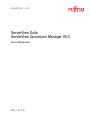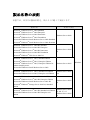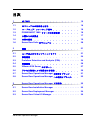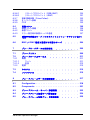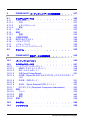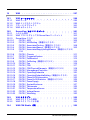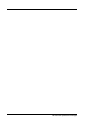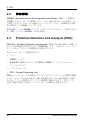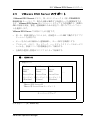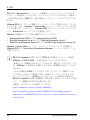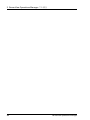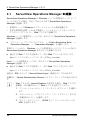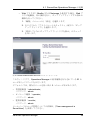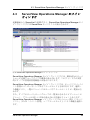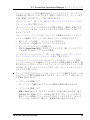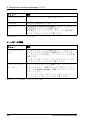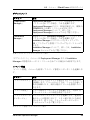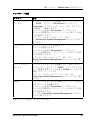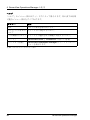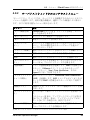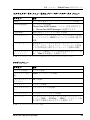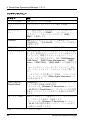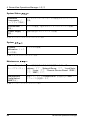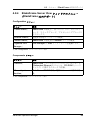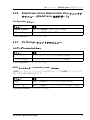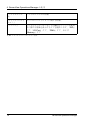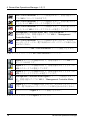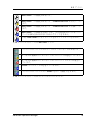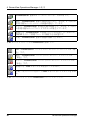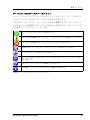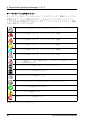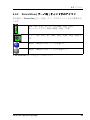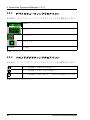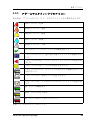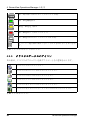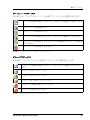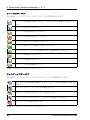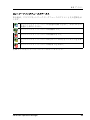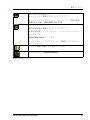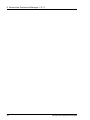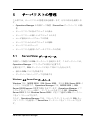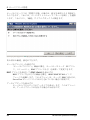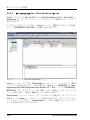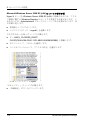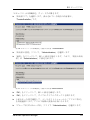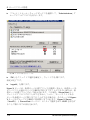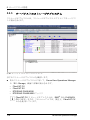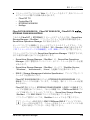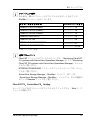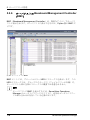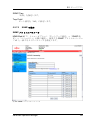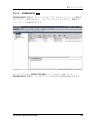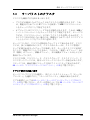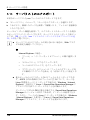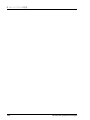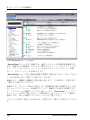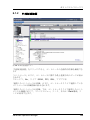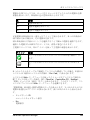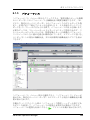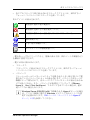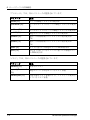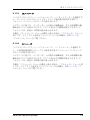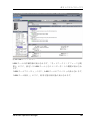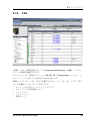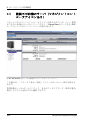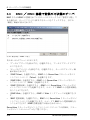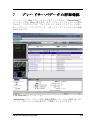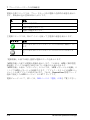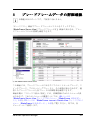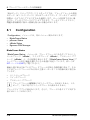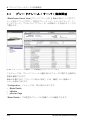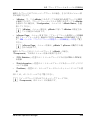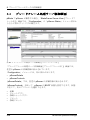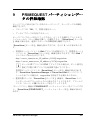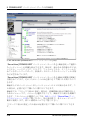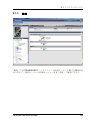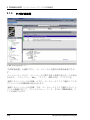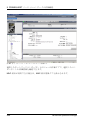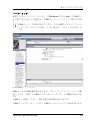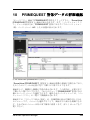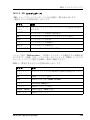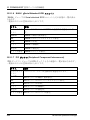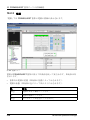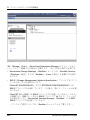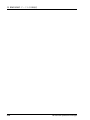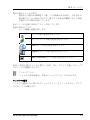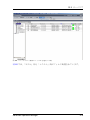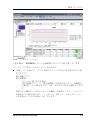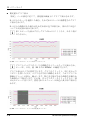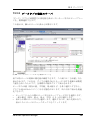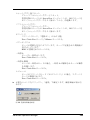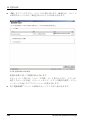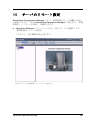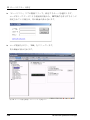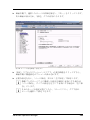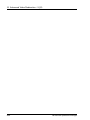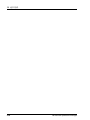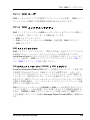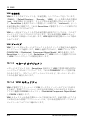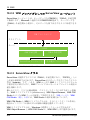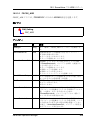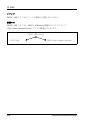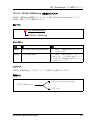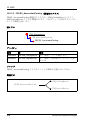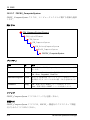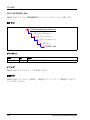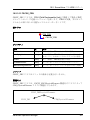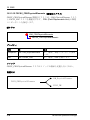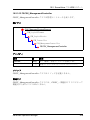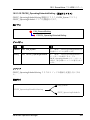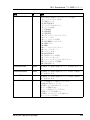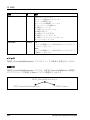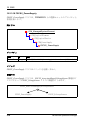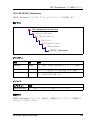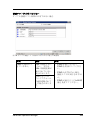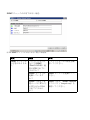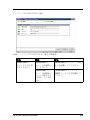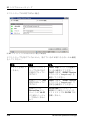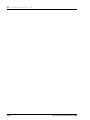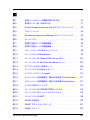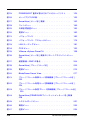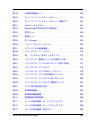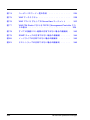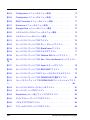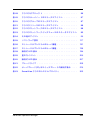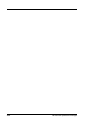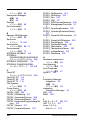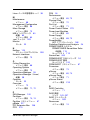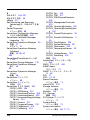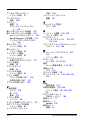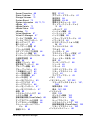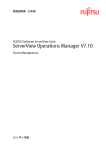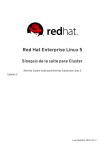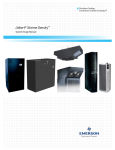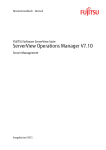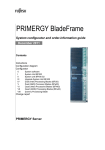Download ServerView Operations Manager 5.0 - 取扱説明書
Transcript
取扱説明書 - 日本語
ServerView Suite
ServerView Operations Manager V5.0
Server Management:
2010 年 10 月版
製品名称の表記
本書では、本文中の製品名称を、次のように略して表記します。
製品名称
®
本文中の表記
®
Microsoft Windows Server 2008 Standard
Microsoft® Windows Server® 2008 Enterprise
Microsoft® Windows Server® 2008 Datacenter
Microsoft® Windows Server® 2008 Foundation
Windows Server 2008
Microsoft® Windows® Small Business Server 2008 Standard
Microsoft® Windows® Small Business Server 2008 Premium
Microsoft® Windows Server® 2008 R2 Standard
Microsoft® Windows Server® 2008 R2 Enterprise
Microsoft® Windows Server® 2008 R2 Datacenter
Microsoft®
Windows
Server®
2008 R2 Foundation
Windows Server 2008
R2
Microsoft® Windows® Web Server 2008 R2
Microsoft® Windows Server® 2003, Standard Edition
Microsoft® Windows Server® 2003, Enterprise Edition
Microsoft® Windows Server® 2003, Enterprise Edition for
Itanium-based Systems
Windows Server 2003
Microsoft® Windows® Small Business Server 2003
Microsoft® Windows Server® 2003, Standard x64 Edition
Microsoft® Windows Server® 2003, Enterprise x64 Edition
Windows Server 2003
x64
Microsoft® Windows Server® 2003 R2 Standard Edition
Microsoft® Windows Server® 2003 R2 Enterprise Edition
Microsoft® Windows® Small Business Server 2003 R2
Microsoft® Windows® Storage Server 2003 R2, Standard
Edition
Microsoft® Windows Server® 2003 R2 Standard x64 Edition
Microsoft® Windows Server® 2003 R2 Enterprise x64
Edition
Windows Server 2003
R2
Windows Server 2003
R2 x64 または
Windows Server 2003
R2
Windows
製品名称
Red Hat Enterprise Linux 5
Red Hat Enterprise Linux AS(v.4)
Red Hat Enterprise Linux ES(v.4)
本文中の表記
Red Hat Linux
RHEL5
RHEL4
SuSE Linux
SUSE Linux Enterprise Server 11
Linux
SuSE Linux SLES11
または SLES11
SUSE Linux Enterprise Server 10
SuSE Linux SLES10
または SLES10
VMware ESX 4
ESX4
VMware ESX 3.5
ESX3.5
VMware
著作権および商標
Copyright © 2010 Fujitsu Technology Solutions GmbH.
All rights reserved
Microsoft、Windows、Windows Server、Hyper-V は、米国 Microsoft Corporation の米国お
よびその他の国における登録商標または商標です。
Linux は、Linus Torvalds 氏の米国およびその他の国における登録商標あるいは商標です。
Red Hat および Red Hat をベースとしたすべての商標とロゴは、米国およびその他の国にお
ける Red Hat, Inc. の商標または登録商標です。
BrightStor, ARCserve は、CA, Inc の登録商標です。
VMware、VMware ロゴ、VMware ESXi、VMware SMP および VMotion は VMware,Inc の米
国およびその他の国における登録商標または商標です。
その他の各製品名は、各社の商標、または登録商標です。
その他の各製品は、各社の著作物です。
目次
1
はじめに .
. .
.
.
.
.
.
.
. .
.
15
1.1
本マニュアルの対象者と目的 .
.
.
.
.
.
.
. .
.
16
1.2
ハードウェア / ソフトウェア要件 .
.
.
.
.
.
. .
.
16
1.3
PRIMEQUEST 1000 シリーズの名称表記
.
.
.
. .
.
16
1.4
旧版からの変更点
.
.
. .
.
.
.
.
.
.
. .
.
17
1.5
本書の表記
.
.
. .
.
.
.
.
.
.
. .
.
19
1.6
ServerView Suite のマニュアル .
.
.
.
.
.
. .
.
20
2
特徴
.
.
.
.
.
. .
.
21
2.1
ユーザおよびセキュリティコンセプト
.
.
.
.
. .
.
21
2.2
修復機能 .
.
.
.
.
. .
.
24
2.3
Prefailure Detection and Analysis (PDA) . . . . . . . . . . . 24
2.4
監視機能 .
.
.
.
.
.
.
. .
.
26
2.5
VMware ESX Server のサポート .
.
.
.
.
.
. .
.
27
2.6
アクセス制限により保護される機能 .
.
.
.
.
. .
.
29
2.7
ServerView Operations Manager の統合オプション . .
.
31
2.8
ServerView Operations Manager への統合オプション
.
.
32
3
ServerView Operations Manager での統合
. .
.
33
3.1
ServerView Installation Manager . . . . . . . . . . . . . . . 33
3.2
ServerView Deployment Manager . . . . . . . . . . . . . . . 34
3.3
ServerView Virtual-IO Manager . . . . . . . . . . . . . . . . 35
.
.
.
.
.
.
.
ServerView Operations Manager
.
.
.
.
.
.
.
.
.
.
.
.
.
. .
. .
. .
.
.
.
.
.
4
ServerView Operations Manager の使用
.
.
.
.
.
.
37
4.1
ServerView Operations Manager の起動
.
.
.
.
.
.
38
4.2
ServerView Operations Manager のスタートページ .
.
.
40
4.3
ServerView Operations Manager のメインウィンドウ
.
.
43
4.4
ServerView Operations Manager の終了
.
.
.
46
4.5
プロパティウィンドウ(BladeFrame は未サポート) .
.
.
47
4.6
サーバのプロパティウィンドウ内のボタン .
.
.
.
.
.
50
4.7
サーバのプロパティウィンドウ内のタブ
.
.
.
.
.
51
4.8
4.8.1
4.8.2
4.8.3
4.8.3.1
4.8.4
4.8.5
4.8.6
4.8.7
4.8.8
4.9
4.9.1
4.9.2
4.9.3
4.9.4
4.9.5
4.9.6
4.9.7
.
.
.
.
メニュー(BladeFrame は未サポート) . . . . . . . 56
メニューバーのメニュー . . . . . . . . . . . 57
サーバリストウィンドウのコンテキストメニュー . . . . 63
ServerView ウィンドウのメニュー . . . . . . . . 64
ServerView <PRIMEQUEST_chassis_name> ウィンドウのメ
ニュー
. . . . . . . . . . . . . . . 67
BladeFrame Server View ウィンドウのメニュー(BladeFrame は未
サポート) . . . . . . . . . . . . . . . 69
BladeFrame <server> Details View ウィンドウのメニュー
(BladeFrame は未サポート) . . . . . . . . . . 70
BladeFrame Virtual Blade Details View ウィンドウのメニュー
(BladeFrame は未サポート) . . . . . . . . . . 71
SV Storage ウィンドウのメニュー . . . . . . . . 71
PRIMEQUEST パーティションウィンドウのメニュー
. . 73
アイコン . . . . . . . . . . .
サーバリストウィンドウのアイコン . . .
ServerView [ サーバ名 ] ウィンドウのアイコン
デバイスビューウィンドウのアイコン . .
バスとアダプタウィンドウのアイコン . .
アラームモニタウィンドウのアイコン . .
クラスタステータスのアイコン . . . .
その他のアイコン . . . . . . . .
.
.
.
.
.
.
.
.
.
.
.
.
.
.
.
.
.
.
.
.
.
.
.
.
.
.
.
.
.
.
.
.
.
.
.
.
.
.
.
.
75
75
83
84
84
85
86
90
ServerView Operations Manager
5
サーバリストの管理
. .
.
.
.
.
.
.
. .
.
93
5.1
ServerView データベース . .
.
.
.
.
.
.
. .
.
93
5.2
5.2.1
5.2.2
5.2.3
5.2.3.1
5.2.3.2
5.2.3.3
5.2.4
5.2.5
5.2.6
5.2.7
5.2.7.1
5.2.7.2
5.2.7.3
5.2.7.4
5.2.7.5
サーバリスト
. . . . . . . . . . . . . . 95
サーバリストのブレードサーバ . . . . . . . . . 98
サーバリストの BladeFrame (BladeFrame は未サポート ) . . . 99
サーバリストの仮想サーバ
. . . . . . . . . . 101
サーバリストの VMware . . . . . . . . . . . . . . . . . . . 102
サーバリストの Xen / Citrix XenServer サーバ . . . . 104
サーバリストの Hyper-V サーバ . . . . . . . . 106
サーバリストの PRIMEPOWER システム . . . . . . 113
サーバリストのストレージサブシステム
. . . . . . 114
サーバリストの Baseboard Management Controller (BMC) 118
サーバリストの PRIMEQUEST 筐体 . . . . . . . . 120
SNMP の有効化 . . . . . . . . . . . . . 120
SNMP の設定
. . . . . . . . . . . . . 121
PSA エージェント . . . . . . . . . . . . 124
PRIMEQUEST 筐体
. . . . . . . . . . . 125
PRIMEQUEST 筐体 / PRIMEQUEST パーティションが管理でき
ない . . . . . . . . . . . . . . . . 126
5.3
サーバ / サーバブレードが管理できない(BladeFrame は未サポー
ト) . . . . . . . . . . . . . . . . . 127
5.4
サーバが管理できない / マネージメントコントローラアイコン 128
5.5
5.5.1
5.5.1.1
5.5.1.2
5.5.1.3
5.5.1.4
5.5.2
5.5.3
5.5.4
オブジェクトの定義と追加
. . . . . . . . .
サーバブラウザ画面でのオブジェクトの追加 . . . .
タブでのオブジェクトの定義 . . . . . . . .
ブラウザでのオブジェクトの定義
. . . . . .
サーバリストへのオブジェクトの追加 . . . . .
サーバリストへの TCP/IP デバイスの追加 . . . .
アーカイブデータのインポートによるオブジェクトの追加
csv ファイルのインポートによるオブジェクトの追加
.
コマンドによるサーバのインポート . . . . . . .
.
.
.
.
.
.
.
.
.
5.6
ユーザ固有のサーバグループの作成 .
. 141
5.7
5.7.1
5.7.2
5.7.3
オブジェクトの削除
. . . . . . . . . .
ネットワーク、サブネット、ドメインの削除 . . .
サーバリストからのオブジェクトの削除
. . . .
コマンドによるサーバリストからのオブジェクトの削除
5.8
サーバリストのクラスタ
ServerView Operations Manager
.
. .
.
.
.
.
.
.
.
.
.
.
. .
129
129
130
132
137
137
138
139
140
. . 141
. . 141
. . 141
. . 142
. .
. 143
5.9
サーバリストのチェック
.
.
. .
.
.
.
.
.
.
. 144
5.10
サーバのアラームの抑止
.
.
. .
.
.
.
.
.
.
. 145
5.11
サーバリストを使用したアーカイブデータの記録 .
.
.
. 145
5.12
サーバに対する新規アップデートジョブの作成
.
.
.
. 146
5.13
サーバリストのエクスポート .
. .
.
.
.
.
.
.
. 148
5.14
サーバリスト設定の定義
.
.
. .
.
.
.
.
.
.
. 149
6
サーバデータの詳細確認
.
.
. .
.
.
.
.
.
.
. 151
6.1
6.1.1
6.1.1.1
6.1.1.2
6.1.2
6.1.3
6.1.3.1
6.1.3.2
6.1.4
6.1.4.1
6.1.4.2
6.1.4.3
6.1.4.4
6.1.4.5
6.1.4.6
6.1.5
6.1.5.1
6.1.5.2
6.1.5.3
6.1.5.4
6.1.6
システムステータス
. . .
環境 . . . . . . . .
ファン
. . . . . .
温度 . . . . . . .
外部記憶装置
. . . . .
電源 . . . . . . . .
UPS マネージャ
. . .
APC UPS . . . . . . . . . .
ベースボード
. . . . .
CPU . . . . . . . . . . . . .
メモリモジュール . . .
電圧 . . . . . . .
BIOS セルフテスト . . .
バスとアダプタ . . . .
Trusted Platform Module . .
パフォーマンス . . . . .
プロセッサ . . . . .
メモリ
. . . . . .
ネットワーク
. . . .
ストレージ . . . . .
ネットワークインターフェース
.
.
.
.
.
.
.
. .
.
. .
.
.
.
.
. .
.
.
.
.
.
.
.
.
.
.
.
.
.
.
.
.
.
.
.
.
.
.
.
.
.
.
.
.
.
.
.
.
.
.
. .
.
. .
.
.
.
.
. .
.
.
.
.
.
.
.
.
.
.
.
.
.
. .
.
. .
.
.
.
.
. .
.
.
.
.
.
.
.
.
.
.
.
.
.
. .
.
. .
.
.
.
.
. .
.
.
.
.
.
.
.
.
.
.
.
.
.
. .
.
. .
.
.
.
.
. .
.
.
.
.
.
.
.
.
.
.
.
.
.
.
.
.
.
.
.
.
.
.
.
.
.
.
.
6.2
システム .
. .
.
.
.
.
.
.
6.3
6.3.1
6.3.2
6.3.3
6.3.4
6.3.5
6.3.6
メンテナンス
. .
バッテリ情報
. .
システムイベントログ
サーバプロパティ .
ASR&R . . . . . . . .
起動オプション . .
リモートマネジメント
.
.
.
.
. .
.
.
.
.
.
.
.
.
.
.
.
.
.
. .
.
.
.
.
.
.
. .
.
.
.
.
.
.
. .
.
.
.
.
.
.
. .
.
.
.
.
.
.
.
.
.
.
.
.
.
.
.
.
.
.
.
.
.
.
.
.
.
.
. .
.
.
.
.
.
.
. .
.
.
.
.
.
.
.
.
.
. .
.
. .
.
.
.
.
. .
.
.
.
.
.
.
.
.
.
.
. .
.
.
.
.
.
.
.
.
.
. .
.
. .
.
.
.
.
. .
.
.
.
.
.
.
155
156
156
158
159
162
165
166
167
167
167
168
168
168
168
169
176
178
179
179
180
. 182
.
.
.
.
. .
.
.
183
183
183
184
187
189
189
ServerView Operations Manager
6.3.6.1
6.3.6.2
6.3.7
6.3.8
6.3.9
リモートマネジメント(RSB, BMC)
リモートマネジメント(iRMC) . .
診断情報収集(PrimeCollect). . . .
オンライン診断 . . . . . . . .
CSS . . . . . . . . . . . . . . . . . . . .
6.4
6.4.1
6.4.2
6.4.3
仮想マシン . . . . . . . . . . . . .
物理マシン情報 . . . . . . . . . . . .
仮想マシン . . . . . . . . . . . . .
エラー発生時の仮想サーバの退避
. . . . . .
6.5
監視不可状態のサーバ(マネジメントコントローラアイコンあり)
202
6.6
BMC / iRMC 搭載で監視不可状態のサーバ
7
ブレードサーバデータの詳細確認
7.1
ブレードリスト .
7.2
7.2.1
7.2.1.1
7.2.1.2
7.2.2
ブレードサーバステータス
環境 . . . . . . .
ファン
. . . . .
温度 . . . . . .
電源 . . . . . . .
7.3
システム .
7.4
メンテナンス
.
.
.
.
.
.
.
. .
.
.
.
.
. .
. .
. .
. .
. .
. . .
.
.
.
.
. .
.
.
.
.
. .
190
191
192
192
193
. . 195
. . 195
. . 195
. . 197
.
.
. .
. 204
.
.
.
.
.
. .
. 205
.
.
.
.
.
.
. .
. 209
.
.
.
.
.
.
.
.
.
.
.
.
.
.
.
.
.
.
.
.
.
.
.
.
.
.
.
.
.
.
.
.
.
.
.
.
.
.
.
.
.
.
.
.
.
. .
.
.
.
.
.
211
211
211
212
213
.
.
.
. .
.
.
.
.
.
.
. .
. 215
.
.
.
. .
.
.
.
.
.
.
. .
. 215
8
ブレードフレームデータの詳細確認 .
.
.
.
.
. .
. 217
8.1
Configuration . . . . . . . . . . . . . . . . . . . . . . . . . . 218
8.2
Components . . . . . . . . . . . . . . . . . . . . . . . . . . 221
8.3
ブレードフレーム < サーバ > 詳細画面
.
.
.
.
. .
. 222
8.4
ブレードフレーム処理サーバ詳細画面
.
.
.
.
. .
. 224
8.5
ブレードフレーム仮想ブレード詳細画面
.
.
.
. .
. 225
ServerView Operations Manager
9
PRIMEQUEST パーティションデータの詳細確認 .
.
.
9.1
9.1.1
9.1.1.1
9.1.1.2
9.1.1.3
9.1.2
9.1.3
9.1.3.1
9.1.4
9.1.5
9.1.6
9.1.7
9.1.8
システムステータス
. .
システムボード . . . .
CPU . . . . . . . . . . .
メモリモジュール . .
電圧 . . . . . .
IOB . . . . . . . . . . . . .
環境 . . . . . . .
温度 . . . . . .
外部記憶装置
. . . .
BIOS セルフテスト . . .
バスとアダプタ . . . .
パフォーマンス . . . .
ネットワークインタフェース
9.2
システム .
10
10.1
.
.
.
.
.
.
.
.
.
.
.
.
.
.
.
. .
.
.
. .
.
.
.
.
.
.
.
.
.
. .
.
.
. .
.
.
.
.
.
.
.
.
.
. .
.
.
. .
.
.
.
.
.
.
.
.
.
. .
.
.
. .
.
.
.
.
.
.
.
.
.
.
.
.
.
.
.
.
.
.
.
.
.
.
.
.
.
.
. 242
PRIMEQUEST 筐体データの詳細確認
.
.
.
.
.
.
. 243
パーティションリスト .
.
.
.
.
.
.
. 246
.
.
.
.
.
.
.
.
. .
.
.
. .
.
.
.
.
.
.
.
.
.
.
.
. .
.
.
. .
.
.
.
.
.
.
.
.
.
. .
.
.
. .
.
.
.
.
.
.
.
. 227
. .
. .
.
.
. .
.
.
. .
.
.
.
.
.
.
.
230
231
231
232
232
232
233
234
236
238
238
238
239
10.2
システムステータス
. . . . . . . . . . . . 247
10.2.1
ハードウェアコンポーネント . . . . . . . . . . 248
10.2.1.1
MMB ( マネジメント ボード ) . . . . . . . . . . . . . . . . 248
10.2.1.2
SB(システムボード) . . . . . . . . . . . 249
10.2.1.3
IOB (Input/Output Board) . . . . . . . . . . . . . . . . . . 250
10.2.1.4
GSPB(Giga LAN SAS および PCI ボックスコネクタボード)
251
10.2.1.5
DVDB (DVD ボード) . . . . . . . . . . . 251
10.2.1.5
. . . . . . . . . . . . . . . . . . . . . . . . . . . . . . . 252
10.2.1.6
SASU (Serial Attached SCSI ユニット) . . . . . 252
10.2.1.7
PCI ボックス (Peripheral Component Interconnect) . . . . 252
10.2.2
環境 . . . . . . . . . . . . . . . . . 253
10.2.2.1
ファン
. . . . . . . . . . . . . . . 253
10.2.2.2
温度 . . . . . . . . . . . . . . . . 254
10.2.2.3
電圧 . . . . . . . . . . . . . . . . 255
10.2.3
電源 . . . . . . . . . . . . . . . . . 256
10.3
システム .
10.4
メンテナンス
.
.
.
.
.
.
. .
.
.
.
.
.
.
. 258
.
.
.
.
.
. .
.
.
.
.
.
.
. 258
ServerView Operations Manager
11
ストレージのデータの詳細確認
.
.
.
.
.
.
. .
. 259
11.1
コンフィグレーション .
. .
.
.
.
.
.
.
. .
. 263
11.2
RAID コントローラ .
.
. .
.
.
.
.
.
.
. .
. 263
11.3
エンクロージャ .
.
.
. .
.
.
.
.
.
.
. .
. 264
11.4
ストレージプール
.
.
. .
.
.
.
.
.
.
. .
. 264
11.5
ストレージ GUI . . . . . . . . . . . . . . . . . . . . . . . . . 264
12
BMC/iRMC データの詳細確認
.
.
.
.
.
.
. .
. 265
13
パワーモニタ
13.1
パワーモニタの起動
13.2
サーバタブ
13.3
13.3.1
13.3.2
データタブ . . . . . . . . . . . . . . . 274
データタブの単一のサーバまたはサーバブレード . . . . 280
データタブの複数のサーバ
. . . . . . . . . . 281
14
電源制御 .
.
. .
.
.
.
.
.
.
. .
. 283
15
サーバのリモート設定 .
. .
.
.
.
.
.
.
. .
. 287
16
Advanced Video Redirection の起動
.
.
.
.
. .
. 291
17
ユーザ / パスワード一覧の作成
.
.
.
.
.
.
. .
. 293
18
通信経路 .
.
.
.
.
.
.
. .
. 295
.
.
.
.
ServerView Operations Manager
.
.
.
.
.
.
.
.
. .
.
.
.
.
.
.
. .
. 267
.
. .
.
.
.
.
.
.
. .
. 268
.
. .
.
.
.
.
.
.
. .
. 270
.
. .
19
WMI
. . . . . . . . . . . . . . . . . . . . . . . . . . . . . . 297
19.1
19.1.1
19.1.2
19.1.3
19.1.4
WMI アーキテクチャ . .
WMI ユーザ . . . . . . . .
WMI インフラストラクチャ
マネージ オブジェクト
.
WMI セキュリティ . . .
19.2
19.2.1
19.2.2
19.2.3
19.2.3.1
19.2.3.2
19.2.3.3
19.2.3.4
19.2.3.5
19.2.3.6
19.2.3.7
19.2.3.8
19.2.3.9
19.2.3.10
19.2.3.11
19.2.3.12
19.2.3.13
19.2.3.14
19.2.3.15
19.2.3.16
19.2.3.17
19.2.3.18
19.2.3.19
19.2.3.20
19.2.3.21
19.2.3.22
19.2.3.23
ServerView での WMI サポート . . . . . . . . . 301
システム要件
. . . . . . . . . . . . . . 301
WMI プロバイダとしての ServerView エージェント . . . 302
ServerView クラス . . . . . . . . . . . . . 302
FSCSV_ASR . . . . . . . . . . . . . . . . . . . . . . . . 305
FSCSV_ASRSetting(関連付けクラス) . . . . . . 307
FSCSV_AssociatedCooling(関連付けクラス). . . . 308
FSCSV_AssociatedSensor(関連付けクラス) . . . . 309
FSCSV_AssociatedSupplyVoltageSensor(関連付けクラス)
310
FSCSV_Chassis . . . . . . . . . . . . . . . . . . . . . . 311
FSCSV_ComputerSystem . . . . . . . . . . . . . . . . . 312
FSCSV_FailReaction . . . . . . . . . . . . . . . . . . . . 313
FSCSV_FailSetting ( 関連付けクラス ) . . . . . . . . . . . 315
FSCSV_Fan . . . . . . . . . . . . . . . . . . . . . . . . . 316
FSCSV_FRU . . . . . . . . . . . . . . . . . . . . . . . . 317
FSCSV_FRUPhysicalElements(関連付けクラス) . . 318
FSCSV_ManagementController . . . . . . . . . . . . . . . 319
FSCSV_OperatingSchedule . . . . . . . . . . . . . . . . 320
FSCSV_OperatingScheduleSetting(関連付けクラス) . 321
FSCSV_PowerOnOffInformation . . . . . . . . . . . . . . 322
FSCSV_PowerOnOffStatistics(関連付けクラス) . . . 325
FSCSV_PowerSupply . . . . . . . . . . . . . . . . . . . . 326
FSCSV_SystemEnclosure . . . . . . . . . . . . . . . . . 327
FSCSV_Tachometer . . . . . . . . . . . . . . . . . . . . 329
FSCSV_TemperatureSensor . . . . . . . . . . . . . . . . 330
FSCSV_VoltageSensor . . . . . . . . . . . . . . . . . . . 331
FSCSV_Watchdog . . . . . . . . . . . . . . . . . . . . . 332
19.3
19.3.1
19.3.2
WMI スクリプト
. . . . . . . . . . . . . 333
WMI スクリプトの構造
. . . . . . . . . . . 333
WMI スクリプトによる例 . . . . . . . . . . . 334
19.4
WMI CIM Studio(例) .
.
.
. .
.
.
.
.
.
. .
.
.
.
.
. .
.
.
.
. .
.
.
.
.
.
.
.
. .
.
.
.
.
.
. .
.
.
.
.
.
. .
.
.
.
.
.
. .
.
.
.
.
.
.
.
.
.
.
.
. .
.
.
.
298
299
299
300
300
. 335
ServerView Operations Manager
20
トラブルシューティング
. .
.
.
.
.
.
.
. .
. 337
21
富士通テクノロジー・ソリューションズ
エンドユーザーソフトウェア使用許諾契約書
.
.
. .
. 349
図 .
.
. .
.
.
.
.
.
.
. .
.
.
.
.
.
.
. .
. 357
表 .
.
. .
.
.
.
.
.
.
. .
.
.
.
.
.
.
. .
. 361
索引
.
. .
.
.
.
.
.
.
. .
.
.
.
.
.
.
. .
. 365
ServerView Operations Manager
ServerView Operations Manager
1
はじめに
ServerView Suite では、サーバ管理ソフトウェア ServerView Operations
Manager を業界標準サーバの集中管理のために使用できます。ServerView
Operations Manager は Web ベースのソフトウェアで、監視対象の
PRIMERGY サーバのデータがイントラネットやインターネットからアクセス
できるようになります。イントラネットやインターネットにアクセス可能で、
現行の Web ブラウザがインストールされたコンピュータから、監視対象サー
バのデータを見ることができます。
ServerView はハードディスクドライブ、換気ファン、電源、温度などの重要
なサーバ機能をチェックします。これらのパラメータが指定された値を超え
た場合や、エラー発生時には、メッセージが出力され、必要であれば対応策
が実施されます。
大規模なネットワークのオペレータにとって、ServerView を使用したサーバ
管理には次のような利点があります。
– 高信頼サーバによる生産性の向上
– データ処理インフラの自動監視機能によるコストの削減
– ServerView Operations Manager は変化する状況に問題なく対応できるた
め、柔軟なシステム拡張
– シンプルなエラー分析によるダウンタイムの短縮
– エラー発生時の応答時間の短縮
– ネットワークコンポーネントやリソースの有効活用による総運用コスト
(総所有コスト)の削減
– わかりやすいデータ表示、高機能なユーザインタフェース、支援的ヘルプ
システム
ServerView の構想における重要な一面に、ハードウェア機能と ServerView
ソフトウェア間の相互作用があります。システムボード、ASR&R
(Automatic Server Reconfiguration and Restart: 自動再構築 & 再起動)、
ServerView に組み込まれた PDA 技術(Prefailure Detection and Analysis: 予
防保守機能)は、各システムコンポーネントの動作に関するデータを互いに
交換できます。例えば、エラーが発生した場合、ハードウェアモジュールを
非活性化することにより、サーバは機能している状態に戻ります。
ServerView ソフトウェアは、
「ServerView Operations Manager」と
「ServerView エージェント」という 2 つのパートから構成されており、
「ServerView Operations Manager」は管理サーバにインストールし、
「ServerView エージェント」は監視対象サーバで使用して ServerView
Operations Manager と情報を交換します。
ServerView Operations Manager
15
1 はじめに
1.1
本マニュアルの対象者と目的
本マニュアルの対象読者は、ハードウェアとソフトウェアの基本的な知識を
有する、システム、ネットワーク管理者、サービス技術者です。
本書では、サーバ監視の基礎についての簡単な概要と、ServerView
Operations Manager のユーザインタフェースについて説明します。
別章では、WMI(Windows Management Instrumentation)を利用したサーバ
管理を紹介します。
1.2
ハードウェア / ソフトウェア要件
ServerView のハードウェアとソフトウェアの要件に関する最新情報は、
「ServerView Operations Manager Installation Guide」、ServerView プログラム
グループから開く情報ファイル、ServerView の製品仕様書に記載されていま
す。
1.3
PRIMEQUEST 1000 シリーズの名称表記
このマニュアルでは、PRIMEQUEST 1000 シリーズを「PRIMEQUEST」と
表記します。
16
ServerView Operations Manager
1.4 旧版からの変更点
1.4
旧版からの変更点
本版のマニュアルは ServerView Operations Manager V5.00 に適用され、オン
ラインマニュアル『ServerView Suite, ServerView Operations Manager
V4.92.12』(2010 年 6 月版)の更新版です。
ServerView Operations Manager V5.00 が提供する新機能は次のとおりです。
●
このバージョンでは、ServerView Operations Manager は Web サーバとし
て JBoss を使用します。JBoss Web サーバは、ServerView Operations
Manager ソフトウェアをインストールすると、自動的にインストールさ
れます。
Microsoft Web サーバ(MS Internet Information Server)と ServerView
Web サーバ(Apache for Windows ベース)、および Apache(Windows
and Linux Web サーバ)は、このバージョンではサポートされません。
●
JBoss は、新しいユーザおよびセキュリティコンセプトを ServerView
Suite に提供します。
– 通信は、
(ポート 3170 との)SSL 保護(Secure Socket Layer)接続を
介してのみ行われます。
– セキュア接続の場合は、証明書が必要です。この証明書はインストー
ル時に生成され、セルフサインされます。
– ServerView Operations Manager を起動するための Web アドレスは、
完全修飾名(システム名 . ドメイン名)で指定する必要があります。
– 起動時に、Central Authentication Service のログインウィンドウが開き
ます。このウィンドウを使用して ServerView Operations Manager に
ログインする必要があります。
– OpenDS でインストールした後に ServerView Operations Manager を
操作するには、異なる役割を持つ 3 つのデフォルトのユーザー名を使
用できます。事前定義された役割 Administrator には 「administrator」、
事前定義された役割 Operator には 「operator」
、事前定義された役割
Monitor には 「monitor」を使用します。
21 ページの「ユーザおよびセキュリティコンセプト」の項には、
ServerView Suite の新しいユーザおよびセキュリティコンセプトの概略が
紹介されています。
38 ページの「ServerView Operations Manager の起動」の項と 40 ページ
の「ServerView Operations Manager のスタートページ」の項は、上記の
変更点を反映するように更新されています。
ServerView Operations Manager
17
1 はじめに
●
割り当てられたユーザ名を使用して ServerView Operations Manager にロ
グインすると、ロール(さらに厳密に言えば、ロールに付随する権限)に
応じて、すべての機能または一部の機能を使用できます。使用が許可され
ていない機能は無効(グレー表示)になります。このマニュアルでは、読
者が管理者であるという想定の下に、すべての機能およびスクリーン
ショットを記載しています。該当の注記が 56 ページの「メニュー
(BladeFrame は未サポート)
」の項に追加されました。
新しいセキュリティおよびユーザコンセプトのために、タイトルバーが変
更されています。現在、タイトルバーには、ログインに使用するユーザ名
と、必要に応じてログイン / ログアウトに使用できるボタンが表示されま
す(43 ページの「ServerView Operations Manager のメインウィンドウ」
の項を参照)
。
●
V5.00 では、ServerView Operations Manager は、エラー発生時の
VMware システム上の仮想サーバの退避をサポートします。197 ページの
「エラー発生時の仮想サーバの退避」の項を参照してください。
●
Microsoft Windows Server 2008 R2(x64)を扱うための固有の指示が追加
されました。106 ページの「サーバリストの Hyper-V サーバ」の項を参照
してください。
●
V5.00 では、アップデートマネージャを起動せずに個々のサーバに対して
新規アップデートジョブを作成できます。146 ページの「サーバに対する
新規アップデートジョブの作成」の項を参照してください。
●
古いパフォーマンス値を削除できます。これには、保存されたパフォーマ
ンス値が削除されるまでの時間間隔を VMEManager.xml ファイルで定義
します。この期間は、値が保存されている期間を分単位で指定します。こ
の期間を超過すると、該当パフォーマンス値は削除されます。169 ページ
の「パフォーマンス」の項を参照してください。
●
通常、パフォーマンス監視は スレッシュホールドマネージャ および基本
設定ウィザードを使用して無効にできます。それに応じて 169 ページの
「パフォーマンス」の項が更新されました。
●
「シングルシステムビュー」の「メンテナンス」→「起動オプション
/ASR&R」は、現在、出力のみの情報です。このバージョンでは、この
ビューでいかなる設定もできません(189 ページの「起動オプション」の
項または 187 ページの「ASR&R」の項を参照)。
●
18
仮想システムに関して、説明が改訂および更新されました。
ServerView Operations Manager
1.5 本書の表記
1.5
本書の表記
本マニュアルでは次の表記が使用されます。
V 注意
I
この記号は、人的傷害、データ消失、機材破損の危険
性を示しています。
この記号は、重要な情報やヒントを強調しています。
Ê
この記号は、操作を続行するために行わなければなら
ない手順を示しています。
斜体
コマンド、ファイル名、およびパス名は 斜体 で表記
されています。
固定フォント
システム出力は、固定フォントで表記されています。
太字の固定フォント キーボードから入力する必要のあるコマンドは、太字
の固定フォントで表記されています。
<abc>
山カッコは実数値に置き換えられる変数を囲っていま
す。
[Key symbols]
キーは、キーボード上の該当するキーを表していま
す。また大文字を入力する必要がある場合は、シフト
キーも表示されています。
例 : 大文字 A の場合、[SHIFT] - [A]
2 つのキーを同時に押す必要がある場合は、それぞれ
のキー記号の間にハイフンが表示されています。
表 1: 本書の表記
マニュアル内の本文や項を参照する場合は、章や項の見出しを参照先として
示し、その章や項が始まるページを記載しています。
画面出力
画面出力は、使用するシステムによってある程度異なります。そのため、お
使いのシステムで表示される出力は、本マニュアルの記載と若干異なる可能
性があります。また、利用できるメニュー項目もシステムによって異なる場
合があります。
ServerView Operations Manager
19
1 はじめに
1.6
ServerView Suite のマニュアル
ServerView Suite のマニュアルは、各サーバシステムに付属の ServerView
Suite DVD 2 に収録されています。
また、インターネットからも無料でダウンロードできます。オンラインド
キュメントは、http://manuals.ts.fujitsu.com にアクセスし、「Industry standard
servers」リンクをクリックすると入手できます。
20
ServerView Operations Manager
2
特徴
ServerView Operations Manager は、サーバ監視や迅速なエラー修正のための
機能、ボードの故障を早期に認識するための寿命監視、エラーメッセージの
送信を確認するための多くのオプションを備えたアラーム管理システムを提
供します。アーカイブ機能によりサーバのシステムや運用データを確認し、
保管できます。
ServerView Operations Manager は、ストレージ拡張ユニット、APC および
富士通が提供する無停電電源装置をサポートします。
ServerView Operations Manager は、ロールベースのユーザおよびセキュリ
ティコンセプトを提供します。このコンセプトは、ServerView Operations
Manager の機能へのアクセスを制御します。
ServerView Operations Manager で使用できる機能の概要は、以下に 記載さ
れています。
2.1
ユーザおよびセキュリティコンセプト
ServerView Operations Manager は、シングルサインオン(SSO)などの認
証メカニズムと、さまざまな ServerView のコンポーネントの全機能の認証か
ら成るユーザおよびセキュリティコンセプトを提供します。
ユーザおよびセキュリティコンセプトの主要な要素には、次のものがありま
す。
– 認証
– 中央認証
– シングルサインオン
認証
ServerView Operations Manager の機能へのアクセスは、ユーザ ID で保護さ
れています。したがって、機能を使用するには、まずログインする必要があ
ります。
事前定義されているユーザ名を使用してログインします。サーバ管理内の
ユーザの担当ジョブに応じて、管理者は、各ユーザの作業に必要な
ServerView Operations Manager の機能にのみアクセスできるユーザ名をユー
ザに割り当てます。
ServerView Operations Manager
21
2 特徴
標準インストールでは、ServerView Operations Manager は 3 つのユーザ名を
提供し、それぞれのユーザ名には、事前に定義されたロールが割り当てられ
ます。これらのロールは、異なる権限のタスク指向のバンドリングによって
定義されます。
図 1 は、事前定義されているロール 「Administrator」、
「Operator」
、
「Monitor」を持つロールベースのユーザ管理の概念を説明しています。
Users
役割
administrator
Administrator
operator
Operator
monitor
Monitor
コミュニティの権利
アラーム設定の変更など
アーカイブマネージャへのア
クセスなど
サーバリストへのアクセス
など
図 1: 役割ベースのユーザ権限の割り当て例
– 「Monitor」ロール(ユーザ名 「monitor」、デフォルトパスワード
「admin」
)は、読み取りアクセス(設定データやサーバステータスの表示
など)に必要です。
– 「Operator」ロール(ユーザ名 「operator」、デフォルトパスワード
「admin」
)は、読み書きアクセスに必要です。たとえば、オペレータは、
定義されているしきい値を使用して管理対象ノードを監視するのに ス
レッシュホールドマネージャ を使用できます。
– 「Administrator」ロール(ユーザ名 「administrator」、デフォルトパスワー
ド 「admin」
)は、全機能を使用するために必要です。
22
ServerView Operations Manager
2.1 ユーザおよびセキュリティコンセプト
中央認証
ユーザ名が同じさまざまな中央管理用サーバ上で ServerView Operations
Manager を使用できるようにする(したがって、複数の異なるユーザ名を覚
えておく必要がない)ために、ServerView Operations Manager は、ディレク
トリサービスを介して中央認証を提供します。ディレクトリサービスは、認
証に必要なすべてのデータを提供します。
ServerView Operations Manager ソフトウェアのインストール時に、ディレク
トリサービス OpenDS もインストールするかどうかを選択できます。この場
合、インストールが正常に終了した後、事前定義された 3 つの標準ユーザ名
が自動的に使用可能になります。既存のディレクトリサービスの使用を選択
した場合は、それに応じて ServerView Operations Manager のユーザ管理を
統合する必要があります。
シングルサインオン(SSO)
ログイン手順は、シングルサインオンメカニズムに基づいています。つまり、
ServerView Operations Manager に一度認証されると、ログインを再度要求さ
れることなく他のコンポーネントを起動できます(ログインは 24 時間有効で
す)。ログインデータは、その都度、内部的に確認されます。
SSO メカニズムでは、Central Authentication Service(CAS)が、認証作業
を引き受けます。CAS は、ServerView Operations Manager ソフトウェアと
ともにインストールされます。
I ユーザおよびセキュリティコンセプトの詳細は、『User management
in ServerView』マニュアルを参照してください。
ServerView Operations Manager
23
2 特徴
2.2
修復機能
ASR&R(Automatic Server Reconfiguration and Restart 自動サーバ再構成、
再起動)により、サーバを監視したり、エラー発生時のサーバの対処につい
て設定できます。これにより適切にシャットダウンしたり、故障部分を自動
的に無効にして再起動したりできます。
管理対象サーバの ASR&R プロパティは 1 つのシステムビューで表示されま
す(187 ページの「ASR&R」の項を参照)。
2.3
Prefailure Detection and Analysis (PDA)
PDA 機能(Prefailure Detection and Analysis - 故障に至る前の検出と分析)は
エラーの早期発見に利用できます。PDA 機能により、一定のサーバコンポー
ネントにおいてエラーの早期発見が可能になります。
次のコンポーネントが監視されます。
– ファン
– CMOS バッテリ
– S.M.A.R.T. 標準をサポートする SCSI や RAID コントローラ上のハード
ディスクドライブ
– メモリモジュール
– CPU(Central Processing Unit)
PDA はコンポーネントの特定のプロパティやアクティビティを定期的に確認
します。エラーが示された場合、例えば定義されたしきい値を超過した場合
などは、アラーム管理により、すぐに管理者に通知されます。これにより、
完全に異常が発生する前に、コンポーネントを個別に交換できます。
24
ServerView Operations Manager
2.3 Prefailure Detection and Analysis (PDA)
S.M.A.R.T. 標準
S.M.A.R.T.(Self Monitoring and Reporting Technology)により、ハードディ
スクエラーを早期に検出できます。これは S.M.A.R.T. アルゴリズムにより実
現されます。このアルゴリズムはディスクパラメータを監視し、故障予測を
検出し、SCSI コントローラやホストに通知します。
S.M.A.R.T. の概念はパラメータ値を基にして、「予測できるエラー」のみを検
出します。例えば、突然の停電や機械的な故障などにより不意に起こるエ
ラーは、この方法では予期できません。
S.M.A.R.T. はすべての SCSI ドライブがサポートし、また多くの IDE ドライ
ブでも利用可能です。
エラーの早期警告の効果は、主にアルゴリズムの性能と、管理されているパ
ラメータの数によります。これらはベンダ固有であり、ハードディスクのタ
イプにより異なる可能性があります。
ServerView Operations Manager は SCSI と RAID コントローラ上の
S.M.A.R.T. に準拠したハードディスクドライブをサポートします。
S.M.A.R.T. が予兆エラーを通知すると、トラップがトリガとなり、
S.M.A.R.T. エラーのドライブが赤紫で表示されます。
I デフォルトの設定は「無効」です。ServerView エージェントのセット
アップで、S.M.A.R.T. 機能を「有効」にするかどうかの質問がありま
す。
ServerView Operations Manager
25
2 特徴
2.4
監視機能
監視機能を使用してハードウェアのインベントリを作成し、各システムパラ
メータを永続的に監視できます。これにより、次のことが可能になります。
– インストールされたハードウェアのインベントリを作成する
– サーバの運用時間カウンタを含む、ハードウェアコンポーネントをすべて
監視する
– サーバモジュールの異常が発生する前に適切な通知を行う、寿命監視を実
装する
– 電源モジュールの異常を即座に認識する
– バスシステム、プロセッサ、メインメモリ、ハードディスクドライブ
(RAID ドライブを含む)、ネットワークコントローラ、その他の組み込み
コントローラに対する詳細情報を取得する
– 長期監視のために取得した情報(パフォーマンス分析、エラー頻度)を記
録する
– SNMP 対応の APC からの無停電電源や PRIMERGY ストレージサブシス
テムを監視する
26
ServerView Operations Manager
2.5 VMware ESX Server のサポート
2.5
VMware ESX Server のサポート
VMware® ESX Server® により、単一のコンピュータ上(例:PRIMERGY
RX600 S4 サーバ上)で、異なる OS が動作する仮想サーバを複数使用でき
ます。VMware ESX Server はシステムハードウェア上で直接動作し、複数の
OS の容易な実装、管理、遠隔制御のための安全で一貫したプラットフォー
ムを提供します。
VMware ESX Server では次のことが可能です。
– 単一の、拡張可能なシステム上の、各仮想サーバの OS で動作するアプリ
ケーションを実行する
– サーバをあらゆる場所から遠隔制御し、サーバ保守を簡潔にする
– プロセッサ、メモリ、ネットワーク、ハードディスクリソースのサービス
レベルを、拡張リソース管理機能を介して維持する
– 全般的な監視と管理はスクリプトによって制御する
例:
RX600 S4
仮想サーバ
Windows
Server
2003
Red Hat
Enterprise
Linux
Windows
Server
2008
...
ServerView ServerView ServerView
エージェント エージェント エージェント
(Windows)
(Linux)
(Windows)
VMware ESX ServerOS
VMware 用 ServerView エージェント
サーバハードウェア
図 2: 仮想サーバ ( 例 : RX600 S4)
ServerView Operations Manager
27
2 特徴
OS 固有の ServerView エージェントが仮想サーバにインストールできます。
しかし、この仮想サーバからはハードウェアにアクセスできません。仮想サー
バはそれぞれ完全に隔離され、他の仮想サーバのリソースにはアクセスでき
ません。
VMware ESX は、ゲストの OS とサーバのハードウェア間にあるもう 1 つの
レベルです。また、VMware 用 ServerView エージェントがインストールする
ことが可能です。これにより、VMware ESX がサーバハードウェアにアクセ
スし、ServerView がハードウェアを監視します。
VMware は仮想サーバ上で次の OS をサポートします。
– Windows Server 2003 および Windows Server 2008
– Red Hat Enterprise Linux 4 および Red Hat Enterprise Linux 5
– SuSE Linux Enterprise Server 9 および SuSE Linux Enterprise Server 10
VMware 用 ServerView エージェントのインストールについての情報は、
VMware ESX の「ServerView Operations Manager インストールガイド」を
ご覧ください。
I ESXi 3.5 Update 4 以降、および ESXi 4.1 以降のバージョンの場合、
VMWare は無償版 ESXi への書き込みアクセスができません。
「仮想マシンの開始 / 停止する」ことおよび「保守モードに入る」こと
は、VMWare では書き込み操作とみなされ、無償版では行うことがで
きません。
これらの操作を ESXi サーバで行うには、ライセンス(無償ライセン
スではありません)を取得するか、以前のアップデートに戻します。
サーバソフトウェア(ESXi など)がライセンスを要求する場合は、
ESXi 3.5 Update 4 以降の無償版での読み取り専用アクセスのみの代わ
りに、フル機能を許可する必要があります。
詳細は、以下のリンクを参照してください。
http://communities.vmware.com/thread/203414
http://communities.vmware.com/thread/202310?start=0&tstart=0
http://vmetc.com/2009/03/31/esxi-u4-ends-free-version-read-and-write-accessfrom-the-rcli/
28
ServerView Operations Manager
2.6 アクセス制限により保護される機能
2.6
アクセス制限により保護される機能
ServerView Operations Manager は、監視対象サーバで情報を要求したり、次
のような操作を行う際、ユーザ ID での認証が必要な場合があります。
– 特定のオブジェクトをサーバリストへ追加する。
– 電源管理のため、管理サーバから個々のサーバとサーバグループの電源を
投入および切断する。
– スレッシュホールドマネージャに対してしきい値の設定を変更する。
I これらの機能を実行するために必要な権限をもつ適切なユーザとパス
ワードの組み合わせを、監視対象オブジェクトに格納する必要があり
ます。
ServerView Operations Manager
29
2 特徴
次の表に、有効なユーザ / パスワードの組み合わせを ServerView Operations
Manager のユーザ / パスワードのリストに入力する必要があるオブジェクト
を示します。
機能
オブジェクト
権限
オブジェクトをサーバリ
ストへ追加する
BMC
読み取り権限
VMware サーバ
読み取り権限
Xen サーバ /
Citric Xen サーバ
読み取り権限権限
Hyper-V サーバ
管理者権限
ETERNUS DX60/DX80
標準権限または管理
者権限
BMC 搭載の PRIMERGY
サーバ
管理者権限
VMware server
管理者権限
Xen server/
Citric Xen server
管理者権限
Hyper-V server
管理者権限
すべての監視対象サーバ
有効なユーザ ID
電源管理
スレッシュホールドマ
ネージャ
ユーザ / パスワードの一覧は、次の機能を使って作成します。
– 基本設定ウィザード(「アクセス制御」ステップ)または
– ServerView Operations Manager(「管理者」メニュー、
「ユーザ / パスワー
ド」項目)。
作成方法は、「17 ユーザ / パスワード一覧の作成」の章(293 ページ)をご覧
ください。
30
ServerView Operations Manager
2.7 ServerView Operations Manager の統合オプション
2.7
ServerView Operations Manager の統合オプ
ション
標準プロトコルや標準インタフェースを使用することにより、Operations
Manager は他の管理システムに容易に統合可能です。Operations Manager 統
合モジュールによって接続されている管理コンソール上で、PRIMERGY のス
テータスに関する詳細が出力できます。これにより、PRIMERGY を、集中エ
ンタープライズ管理コンソール(Single Point of Administration)で管理でき
ます。ネットワーク管理、アプリケーション管理、ソフトウェア配布などの
他の管理機能も、PRIMERGY では使用できます。
次の管理システムに対して統合モジュールが利用できます。
–
–
–
–
–
–
–
–
IBM Tivoli TME 10™ Framework TE/C
IBM Tivoli NetView
HP OpenView Network Node Manager
HP Operations Manager
Microsoft MOM および SCOM 2007
Microsoft SMS および SCCM 2007
Nagios および BMC Patrol ( 未サポート )
PRIMEPOWER ServerView Suite ( 未サポート )
ServerView Suite DVD 1 で提供されている統合モジュールもあります(例:
Microsoft SMS、MOM)。これは Operations Manager ソフトウェアのインス
トール時に管理コンソール上に自動的にインストールされます。このインス
トールは適切な管理ソフトウェアがすでにシステム上にインストールされて
いる場合に可能です。
他の統合モジュール(例:HP Operations Manager、IBM Tivoli TME
NetView)も ServerView Integration CD で利用可能です。
統合モジュールについての詳細はそれぞれの統合マニュアルや「ServerView
Integration データシート」をご覧ください。
ServerView Operations Manager
31
2 特徴
2.8
ServerView Operations Manager への統合オ
プション
ServerView Operations Manager が提供する統合オプションとは別に、
ServerView Operations Manager 内で外部アプリケーションを統合することも
可能です。これにより、アプリケーションを ServerView Operations Manager
の GUI から直接呼び出すことができます。アプリケーションには次のものが
あります。
– ServerView Deployment Manager
– ServerView Virtual-IO Manager
統合可能なオプションについては、「3 ServerView Operations Manager での
統合」の章(33 ページ)をご覧ください。
32
ServerView Operations Manager
3
ServerView Operations Manager
での統合
ServerView Installation Manager や Deployment Manager、または ServerView
Virtual-IO Manager を管理サーバにインストールすると、外部アプリケーショ
ンのように ServerView Operations Manager に統合されます。
3.1
ServerView Installation Manager
ServerView Installation Manager(以降、「Installation Manager」と呼びます)
は ServerView Operations Manager に統合されています。ServerView
Operations Manager は起動時に、Installation Manager が管理サーバコンにイ
ンストールされているかどうかを検出します。インストールされている場合
は、ServerView Operations Manager メインウィンドウの「デプロイメント」
メニューに「Installation Manager」項目が表示されます。これにより、
Installation Manager を起動できます。
Installation Manager は PRIMERGY ServerView Suite の一部として提供され
ます。PRIMERGY ServerView Suite 内での Installation Manager は、OS やそ
の他ユーザ管理プログラムおよびサーバ管理ソフトウェアを構成しインス
トールするコンポーネントに相当します。Installation Manager を使うと、す
でにインストールされているシステム上のシステム設定に対して、引き続き
調整を行うことが可能です。
対象システムの OS のインストールは、次のように起動できます。
– 対象システムの DVD ドライブを使ってローカルで起動
– デプロイメントサーバから PXE ブートを使ってリモートで起動
インストールの準備では、Installation Manager ウィザードの一連の構成メ
ニューに従って、システム構成とそれに続く OS の自動インストールに必要
なパラメータを設定します。これらパラメータをコンフィグレーションファ
イルに保存して、同じハードウェアアーキテクチャを搭載したサーバを追加
インストールするために使用できます。
I Installation Manager の詳しい説明は「Installation Manager user guide」
をご覧ください。
ServerView Operations Manager
33
3 ServerView Operations Manager での統合
3.2
ServerView Deployment Manager
ServerView Deployment Manager(以降、「Deployment Manager」と呼びま
す)は ServerView Operations Manager に統合されています。ServerView
Operations Manager は、起動時に Deployment Manager が管理サーバ/パソ
コンにインストールされているかどうかを検出します。インストールされて
いる場合は、ServerView Operations Manager メインウィンドウに「デプロイ
メント」メニューが表示されます。このメニューには「Deployment
Manager」項目があり、これにより Deployment Manager を起動することが
可能です。
Deployment Manager は、複数のサーバにすばやく確実にインストールする
ためのツールです。ネットワーク経由ですべての処理が完了します。
I Deployment Manager の詳細は「Deployment Manager user guide」を
ご覧ください。
34
ServerView Operations Manager
3.3 ServerView Virtual-IO Manager
3.3
ServerView Virtual-IO Manager
ServerView Virtual-IO Manager(以降、
「Virtual-IO Manager」と呼びます)は
ServerView Operations Manager に統合されています。ServerView Operations
Manager は、起動時に Virtual-IO Manager が管理サーバにインストールされ
ているかどうかを検出します。インストールされている場合は、ServerView
Operations Manager メインウィンドウの「管理者」メニューに「Virtual-IO
Manager」項目が表示されます。これにより Virtual-IO Manager を起動する
ことが可能です。
ServerView Operations Manager の拡張機能として、VIOM により管理サーバ
から多数の BX600/BX900 ブレードサーバを一元管理できます。この機能に
は、ブレードサーバの Intelligent Blade Panel の設定と管理、サーバブレード
特有の I/O パラメータ(MAC アドレス、WWN 数、ブートパラメータを含む
I/O 接続)の仮想化と、ハードウェアに依存しないサーバプロファイルへの保
存が含まれます。
I Virtual-IO Manager の詳細は「Virtual-IO Manager user guide」をご覧
ください。
ServerView Operations Manager
35
3 ServerView Operations Manager での統合
36
ServerView Operations Manager
4
ServerView Operations Manager
の使用
ServerView Operations Manager には使いやすい GUI があり、操作が非常に
簡単です。すべての機能はプルダウンメニューから利用できます。メニューや
ウィンドウの操作は GUI の標準に基づいているため、ここでは詳しい説明は
省きます。
次の事項を説明します。
– ServerView Operations Manager の起動方法(38 ページの「ServerView
Operations Manager の起動」の項をご覧ください)
– ServerView Operations Manager のスタートページ(40 ページの
「ServerView Operations Manager のスタートページ」の項をご覧くださ
い)
– メニュー構成の概要(56 ページの「メニュー(BladeFrame は未サポー
ト)」の項をご覧ください)
– アイコンとその意味(75 ページの「アイコン」の項をご覧ください)
ServerView Operations Manager は総合的なヘルプシステムも提供していま
す。
ServerView Operations Manager
37
4 ServerView Operations Manager の使用
4.1
ServerView Operations Manager の起動
ServerView Operations Manager が Windows ベースの管理用サーバにインス
トールされている場合、次のいずれかの方法で ServerView Operations
Manager を起動します。
– 管理用サーバで Windows のスタートメニューから直接起動する
– 任意の標準的な PC、いわゆる管理コンソールからイントラネットやイン
ターネットでアクセスし、Web ブラウザで起動する
Windows ベースの管理用サーバ上では、次のように ServerView Operations
Manager を起動します。
Ê 「スタート」→「すべてのプログラム」→「Fujitsu ServerView Suite」→
「Operations Manager」→「Operations Manager」を選択します。
管理コンソールから、Windows ベースの管理用サーバにインストールされた
ServerView Operations Manager を次のように起動できます。
Ê 適合する Web ブラウザを使用して、次の Web アドレスを入力します。
https://< システム名 >.< ドメイン名 >:3170/sv_www.html
Linux ベースの管理用サーバでは、次のように ServerView Operations
Manager を起動します。
Ê 適合する Web ブラウザを使用して、次の Web アドレスを入力します。
https://< システム名 >.< ドメイン名 >:3170/sv_www.html
通信は、SSL セキュア(Secure Socket Layer)接続を介して行われます。
起動時に、Central Authentication Service のログインウィンドウが表示されま
す。
I–
Web ブラウザに Internet Explorer を使用する場合、Web ブラウザ
起動後、次の操作を行って Web サイトを追加してください。
1. 「ツール」メニューから、
「インターネット オプション」を選択し
ます。
2. 「セキュリティ」タブをクリックし、「イントラネット」または
「信頼済みサイト」を選択します。
3. 「サイト」をクリックし、SVOM をインストールしたサーバの
URL を追加します。
38
ServerView Operations Manager
4.1 ServerView Operations Manager の起動
– Web ブラウザに Mozilla または Netscape を使用する場合、Web ブ
ラウザ起動後、次の操作を行い、ポップアップウィンドウの抑止の
解除を行ってください。
1. 「編集」メニューから「設定」を選択します。
2. カテゴリから「プライバシーとセキュリティ」配下の「ポップ
アップ ウィンドウ」を選択します。
3. 「要求していないポップアップ ウィンドウを抑止」のチェック
を外します。
図 3: Central Authentication Service のログインウィンドウ
このウィンドウで、Operations Manager の使用権限を付与されている ID の
ユーザ名とパスワードを入力します。
デフォルトでは、異なるロールを持つ次の 3 つのユーザ名があります。
– 管理者権限 「administrator」
パスワード:admin
– オペレータ権限 「operator」
パスワード:admin
– 監視者権限 「monitor」
パスワード:admin
ロールベースのユーザ管理についての詳細は、『User management in
ServerView』を参照してください。
ServerView Operations Manager
39
4 ServerView Operations Manager の使用
4.2
ServerView Operations Manager のスタート
ページ
ServerView Operations Manager を起動すると、次のスタートページが表示さ
れます。
図 4: スタートページ
I ロール(さらに厳密に言えば、ロールに割り当てられている権限)に
応じて、ServerView Operations Manager のすべての機能または一部の
機能を使用できます。使用が許可されていない権限は無効(グレー表
示)になります。
各自のロールで使用できる機能の概要については、
『User
management in ServerView』マニュアルを参照してください。
インストール後に初めて ServerView Operations Manager を管理者として起
動すると、基本設定ウィザードが自動的に起動します。このウィザードに
従って、ServerView Operations Manager を使用するための初期設定を行いま
す。
40
ServerView Operations Manager
4.2 ServerView Operations Manager のスタートページ
– 必要な要件を満たしているかどうかを確認します。
– サーバブラウザを設定します(129 ページの「オブジェクトの定義と追
加」の項をご覧ください)
。
– 監視対象サーバのユーザ / パスワードの一覧を作成します(
「17 ユーザ /
パスワード一覧の作成」の章(293 ページ)をご覧ください)。
– イベント管理の基本設定を行います(ServerView イベントマネージャの
マニュアルをご覧ください)。この設定を行うには、管理用サーバ に
ServerView イベントマネージャがインストールされている必要がありま
す。
– アップデート管理の基本設定を行います(ServerView アップデートマ
ネージャのマニュアルをご覧ください)。この設定を行うには、管理用
サーバに ServerView アップデートマネージャ がインストールされている
必要があります。
– パフォーマンスおよびしきい値管理を開始および停止します(ServerView
スレッシュホールドマネージャ のマニュアルをご覧ください )。
次回以降、ServerView Operations Manager の起動時に基本設定ウィザードを
表示しないようにするには、基本設定ウィザードのスタート画面に表示され
る「次回起動時にこのウィザードを自動的に表示しない」にチェックを付け
ます。後でこのウィザードを表示したいときは、ServerView Operations
Manager の管理者設定メニューからいつでも表示できます。詳細について
は、基本設定ウィザードのマニュアルをご覧ください。
ServerView Operations Manager の「サーバリスト」メインウィンドウを開く
には、「サーバリスト」の下にあるサーバリストリンクをクリックします。
I Operations Manager の起動時に Java からのセキュリティ警告が表示
されたら、
「いいえ」をクリックして無視できます。今後このような
メッセージが表示されないようにする方法は、『ServerView
Operations Manager Installation Guide for Windows』に記載してありま
す。
ServerView Operations Manager
41
4 ServerView Operations Manager の使用
スタートページを使用して、ServerView Operations Manager の各コンポーネ
ントを起動できます。
ServerView Operations Manager の「サーバリスト」メインウィンドウを開く
には、「サーバリスト」の下にある「サーバリスト」リンクをクリックしま
す。
インストール時に、別のセキュリティ機構(暗号化とユーザ認証)を選択す
ることもできます。暗号化を使用したい場合は、
「オプション SSL 接続を行
う」を有効にします。
使用する Web サーバの機能である暗号化(SSL)とユーザ名 / パスワードの
機構について、詳しくは、ServerView Operations Manager インストールマ
ニュアルをご覧ください。
42
ServerView Operations Manager
4.3 ServerView Operations Manager のメインウィンドウ
4.3
ServerView Operations Manager のメイン
ウィンドウ
起動画面から ServerList を起動すると、ServerView Operations Manager のメ
インウィンドウには ServerView サーバリストが表示されます。
図 5: ServerView Operations Manager のメインウィンドウ
ServerView Operations Manager のメインウィンドウには、構成済みのサーバ
とユーザ定義グループすべての概要が表示されます。このウィンドウが実質
的にすべての管理者管理機能の出発点になります。
ServerView Operations Manager のメインウィンドウは、サーバリストとイベ
ント管理のコンポーネントであるアラームモニタとを結び付けます。選択し
た機能により、一覧セクションにはサーバやアラームエントリが一覧表示さ
れます。
また、すべてのサーバとサーバグループが一覧表示されるナビゲーションセ
クション、アラームの詳しい内容が表示される情報セクションもあります。
ServerView Operations Manager メインウィンドウのメニュー項目(
「サーバ
リスト」または「イベント管理」→「アラームモニタ」)により機能を選択し
ます。
ServerView Operations Manager
43
4 ServerView Operations Manager の使用
ServerView Operations Manager のメインウィンドウは 4 つのセクションに
分かれています。
●
タイトルバー : ログインすると、ログイン時に使用したユーザ名がタイト
ルバーに表示されます。また、「ログアウト」リンクも表示されます。こ
れをクリックすると、ログアウトできます。
ログインしていないときは、
「ログイン」リンクがタイトルバーに表示さ
れます。これをクリックすると、再度ログインできます。
●
タイトルバー下のメニューバーを使用して、次の ServerView Operations
Manager の機能の間を移動できます。
–
–
–
–
–
–
サーバリスト
管理者設定
サーバデータ管理
イベント管理
サーバ監視
アップデート管理
メニューによって異なるメニュー項目が、メニューバーの下のバーに表示
されます。
メニューバーのメニューについて、詳しくは、57 ページの「メニュー
バーのメニュー」の項をご覧ください。
●
左側のセクションにはファイルツリー構造にサーバとサーバグループが表
示されます。ここで右側のセクションの表示を選択します。
●
ウィンドウの右上のセクションには、監視対象のサーバの一覧が表示され
ます(メニュー項目「サーバリスト」
)。
右側セクションのステータスバーにあるアイコンは、特定の状態にある
サーバの数を示します。これらのアイコンを使用し、サーバリスト内の表
示を制御できます。これには、サーバリストに表示したいサーバの状態を
クリックします(例:管理できないサーバのみ)。
設定されたサーバすべてがこのステータスバー下のサーバリストに出力さ
れます。これには次の情報が含まれます。
– ステータスアイコンとシステムの名前
– サーバの状態 / イベントに関する情報を示す各アイコン
– サーバの IP アドレス
– サーバの機種とインストールされた OS
– 各サーバについてのユーザ定義のコメント(「ローカルノート」の下)
44
ServerView Operations Manager
4.3 ServerView Operations Manager のメインウィンドウ
サーバリストのヘッダ行の適切な列をクリックすることで、サーバリスト
の情報を並べ替えることができます。選択した列によって、エントリは文
字列、数値、またはアイコンで並べ替えられます。
アイコンについて、詳しくは、75 ページの「サーバリストウィンドウの
アイコン」の項をご覧ください。
「サーバリスト」ウィンドウ内のカラムの幅と順序は、個別に定義できま
す。「...」という文字は、テキストがカラム内に収まりきれていないこと
を示しています。
「サーバリスト」ウィンドウは、サーバリスト編集のためのコンテキスト
メニューを提供します。ここでは、次のようなことが実行できます。
–
–
–
–
新しいサーバを定義し、サーバリストに追加する
サーバをユーザ定義のサーバグループにコピーする
サーバリストからサーバを削除する
特定の ServerView 機能にすばやくアクセスする(例:アーカイブデー
タの追加またはサーバアラームの無視)
コンテキストメニューについて、詳しくは、63 ページの「サーバリスト
ウィンドウのコンテキストメニュー」の項をご覧ください。
アラームアイコン(アラームベル)をクリックするか、「イベント管理」
→「アラームモニタ」を選択してアラームモニタ機能を選択する場合、選
択されたサーバやサーバグループのアラームリストがこのセクションに表
示されます。アラームリストについて詳しくは、イベントマネージャのマ
ニュアルをご覧ください。
●
ウィンドウの右下のセクションには、サーバリストで選択されたサーバか
らのアラームに関する情報を表示できます。サーバリストでは 2 つのタブ
に情報が表示されます。
– 「アラームの詳細」タブ
サーバリストで選択されたアラームの簡単な説明が表示されます。
– 「アラームの情報」タブ
MIB に格納されるようなアラームの詳しい内容が表示されます。最も
重要度の高い最新のアラームが表示されます。また、サーバに対する
他のアラーム情報もアラームモニタで見ることができます。これらの
アラームは、日付が古い場合や、重要度が低い場合もあります。
ServerView Operations Manager
45
4 ServerView Operations Manager の使用
アラームアイコン(アラームベル)、または「イベント管理」→「アラー
ムモニタ」の順にクリックしてアラームモニタに切り替えると、このセク
ションには、選択したサーバまたはサーバグループのアラームリストが表
示されます。アラームリストの詳細は、イベントマネージャをご覧くださ
い。
この表示領域は必要に応じて開いたり閉じたりできます。
4.4
ServerView Operations Manager の終了
ServerView Operations Manager は、タイトルバーの「ログアウト」リンクを
使用して終了します。
Ê 「ログアウト」リンクをクリックします。ログアウトプロセスに関する情
報が表示されているウィンドウが開きます。
Ê 「OK」をクリックして、このウィンドウを確定します。自身のユーザ名で
開かれている ServerView Suite のウィンドウがすべて閉じられます。
再度ログインする場合は、タイトルバーの「ログイン」リンクをクリックで
きます。
I–
自身のユーザ名で開かれている ServerView Suite のウィンドウがす
べて閉じられたことを、ログアウト後に必ず確認してください。
– セキュリティ上の理由から、Web ブラウザも閉じる必要がありま
す。
46
ServerView Operations Manager
4.5 プロパティウィンドウ(BladeFrame は未サポート)
4.5
プロパティウィンドウ(BladeFrame は未サ
ポート)
ServerView Operations Manager には、次の種類のプロパティウィンドウがあ
り、これによりオブジェクトのパラメータを設定できます(サーバ、ブレー
ドサーバ、RSB、グループパラメータなど)。
– 新しいシステム(サーバ、クラスタ、ブレードサーバなど)を定義したい
場合は、「サーバブラウザ」プロパティウィンドウを使用します。
– 既知のシステムのパラメータを表示、編集したい場合は、「サーバのプロ
パティ < サーバ名 >」プロパティウィンドウを使用します。
– システム監視を担当しているサーバエージェントのパラメータを表示、編
集したい場合は、「ASR プロパティ < サーバ名 >」プロパティウィンドウ
を使用します。
これらのウィンドウには複数のタブがあり、それぞれのタブに表示、設定さ
れるパラメータがあります。47 ページの「プロパティウィンドウ
(BladeFrame は未サポート)」の項をご覧ください。プロパティウィンドウに
はいろいろなボタンがあります。これらのボタンの目的については、50 ペー
ジの「サーバのプロパティウィンドウ内のボタン」の項をご覧ください。
プロパティウィンドウについては、以下で詳しく説明します。
「サーバブラウザ」プロパティウィンドウ
「サーバブラウザ」プロパティウィンドウは次のいずれかの方法で開くことが
できます。
– メニューから「管理者設定」→「サーバブラウザ」を選択します。
– サーバリストのコンテキストメニューで「新しいサーバ」を選択します。
プロパティウィンドウでは新しいサーバを定義して、サーバリストに追加で
きます。タブを使用して、新規サーバのパラメータを定義できます。完了した
ら、「適用」をクリックします。
ServerView Operations Manager
47
4 ServerView Operations Manager の使用
「サーバのプロパティ」プロパティウィンドウ
サーバ、サーバブレード、BladeFrame システム、クラスタに対する「サー
バのプロパティ」プロパティウィンドウは次の方法で開きます。
Ê サーバリストで、1 台または複数のサーバ、サーバブレード、BladeFrame
システム、クラスタを選択、またはグループを 1 つ選択します。次にコン
テキストメニューから「サーバのプロパティ」を選択します。
ブレードサーバに対する「サーバのプロパティ」プロパティウィンドウは次
の方法で開きます。
Ê サーバリストからブレードサーバを 1 台選択し、コンテキストメニューか
ら「サーバのプロパティ」を選択します。
「サーバリスト」ウィンドウの左側のセクション(ファイルツリー)でブ
レードサーバを選択した場合は、このブレードサーバに搭載されたすべて
のサーバブレードが「サーバのプロパティ」プロパティウィンドウに表示
されます。「サーバリスト」ウィンドウの右にある一覧でブレードサーバ
を選択した場合は、ブレードサーバのみが表示されます。
PRIMEQUEST 筐体および PRIMEQUEST の「サーバのプロパティ」プロパ
ティウィンドウは、次の方法で開きます。
Ê 1 つまたは複数の PRIMEQUEST 筐体または PRIMEQUEST パーティショ
ンシステムをサーバリストから選択するか、グループを 1 つ選択して、コ
ンテキストメニューから「サーバのプロパティ」を選択します。
「サーバリスト」ウィンドウの左側のセクション(ファイルツリー)で
PRIMEQUEST 筐体を選択した場合は、この PRIMEQUEST 筐体に搭載さ
れた PRIMEQUEST パーティションすべてが「サーバのプロパティ」プロ
パティウィンドウに表示されます。「サーバリスト」ウィンドウの右側に
ある一覧表で PRIMEQUEST 筐体を選択した場合は、PRIMEQUEST 筐体
のみが表示されます。
サーバリストでの選択の状態により、サーバリスト内のすべてのサーバ(「す
べてのサーバ」を選択した場合)、または選択したサーバグループ内のサーバ
が「サーバのプロパティ」プロパティウィンドウの右側のカラムに表示され
ます。一覧の先頭のサーバがデフォルトで選択状態になります。このサーバの
値が各タブに表示されます。
プロパティウィンドウの右下には「すべて選択」ボタンがあります。「すべ
て選択」を選択すると、一覧表示されたサーバがすべて強調表示されます。
そして、「すべて選択」ボタンの名前が「すべて非選択」ボタンに変わりま
す。これをクリックすると強調表示されたサーバの選択をすべて解除できま
48
ServerView Operations Manager
4.5 プロパティウィンドウ(BladeFrame は未サポート)
す。「すべて選択」ボタンは「サーバのアドレス」タブ、
「リモートサービス
ボード (RSB)」タブ、および「BMC」タブでは無効です。これらのタブは、
個々のサーバごとに定義する必要があるためです。
タブには、右側のカラムで強調表示されているサーバに対する値が表示され
ます。
「サーバのプロパティ」プロパティウィンドウのタブ内の値を自由に変更し、
その値を適用するサーバを選択できます。値を保存するには「適用」をク
リックします。
「適用」をクリックすると、選択されたサーバへのログインを試みます。パス
ワードを入力せずに設定を行えるようにサーバが設定されている場合や、
「ログイン」タブにサーバの正しいパスワードをすでに保存していて、ログイ
ンが正常に行われた場合は、値が設定されます。サーバでログインを正常に
行えなかった場合は、「ログイン」ダイアログボックスが表示され、値を設定
できます。値の設定中にエラーが発生した場合は、メッセージウィンドウが
表示されます。
ServerView Operations Manager
49
4 ServerView Operations Manager の使用
4.6
サーバのプロパティウィンドウ内のボタン
OK ボタン
「OK」ボタンをクリックすると、現在タブに表示されている値がすべて選択
サーバに対して適用されます。ダイアログボックスは閉じます。
適用ボタン
「適用」ボタンをクリックすると、その時点でタブに表示されている値がすべ
ての選択サーバに対して適用されます。ダイアログボックスは開いたままで、
さらに設定を行えます。
閉じるボタン
このボタンをクリックすると、ダイアログボックスが閉じてサーバの設定は
変更されません。
リセットボタン
「リセット」ボタンをクリックすると、行った変更が取り消され、設定は「適
用」ボタンを押す前の状態に戻ります。
すべて選択ボタン
すべてのサーバを選択したい場合にこのボタンをクリックします。「適用」
ボタンをクリックしたときにすべてのサーバが選択されている場合は、その
時点でプロパティウィンドウに表示されている値がすべてのサーバに対して
適用されます。
すべてのサーバを選択すると、このボタンの名前は「すべて非選択」に変わ
ります。このボタンをクリックすると、すべてのサーバの選択を解除できま
す。この状態で「適用」ボタンをクリックすると、
「サーバが選択されていま
せん」というエラーメッセージが出力されます。サーバの値は変更されませ
ん。
ヘルプボタン
現在表示されているタブの使用方法についての情報が表示されます。
50
ServerView Operations Manager
4.7 サーバのプロパティウィンドウ内のタブ
4.7
サーバのプロパティウィンドウ内のタブ
タブでは、サーバに対して値を設定できます。同時に複数のタブは編集でき
ません。
現在のページの値を変更し、「適用」をクリックせずに別のページに移動しよ
うとすると、値を適用するかどうかを聞かれます。
「閉じる」ボタンをクリックすると、プロパティウィンドウは閉じます。変更
を行っても、
「適用」をクリックしてこれらを確定しない場合、値は適用され
ません。変更は破棄されます。
以下に、各プロパティウィンドウでどのタブが利用できるかの概要を示しま
す。
プロパティウィンドウ
タブ
サーバブラウザ
サーバのアドレス、ネットワーク /SNMP、
リモートサービスボード (RSB)、ローカル
ノート
サーバのプロパティ < サーバ
名>
サーバのアドレス、ネットワーク /SNMP、
ローカルノート、ログイン、リモートサー
ビスボード (RSB)、BMC
BMC/iRMC の場合 :
サーバのアドレス、ネットワーク /SNMP、
ローカルノート
TCP/IP デバイスの場合 :
サーバーアドレス、ネットワーク /SNMP、
ローカルノート、TCP アプリケーション
表 2: プロパティウィンドウとタブ
ServerView Operations Manager
51
4 ServerView Operations Manager の使用
BMC タブ
このタブでは、BMC の IP アドレスを入力、変更できます。「IP アドレス」
リストから選択して、IP V4 アドレスまたは IP V6 アドレスのどちらを入力し
たいかを指定します。
「接続テスト」ボタンを使用し、In-band 接続(プライマリアドレス)と Outof-band 接続(セカンダリアドレス)を介したサーバへの接続をテストする
ことができます。
I サーバブレードの場合、「接続テスト」ダイアログの In-band 接続を介
してサーバブレードとの接続をテストし、Out-of-band 接続を介してブ
レードサーバとの接続をテストします。
ブレードサーバと BladeFrame システムの場合、
「接続テスト」ダイア
ログでは In-band 接続 のみをテストできます。Out-of-band 接続をテ
ストしようとすると、「Out-of-band 接続は有効ではありません」とい
うエラーメッセージが表示されます。
BladeFrame で In-band 接続をテストすると、「接続テスト」ウィンド
ウの「テストトラップ」で常にタイムアウトが発生します。
PRIMEQUEST 筐体と PRIMEQUEST パーティションシステムの場合
は、「接続テスト」ダイアログでは In-band 接続のみをテストできま
す。Out-of-band 接続をテストしようとすると、
「Out-of-band 接続は有
効ではありません」というエラーメッセージが表示されます。
「クリア」ボタンを使用すると、エントリを削除できます。
ローカルノートタブ
このタブではローカルノートを入力できます。ローカルノートがサーバリス
トに追加され、リスト内でサーバをより早く特定するのに役立ちます。
このタブは「サーバブラウザ」プロパティウィンドウと「サーバのプロパ
ティ < サーバ名 >」プロパティウィンドウにあります。
ログインタブ
このタブでは、設定リクエストをサーバに送信する場合に使用する「ユーザ
名」と「パスワード」を定義できます。またパスワードを設定の変更のたび
に問い合わせるか、プログラム起動後の最初の修正時にのみ行うかも指定し
ます。
このタブは「サーバのプロパティ < サーバ名 >」プロパティウィンドウにあ
ります。
52
ServerView Operations Manager
4.7 サーバのプロパティウィンドウ内のタブ
ネットワーク /SNMP タブ
このタブでは、サーバのネットワーク操作に対するパラメータを設定できま
す。
次のパラメータが定義できます。
「接続ポート」、「コミュニティ名」、
「ポーリング間隔(秒)
」、「タイムアウト
(秒)
」、
「接続状態変更トラップ」
このタブは「サーバブラウザ」プロパティウィンドウと「サーバのプロパ
ティ < サーバ名 >」プロパティウィンドウにあります。
このタブは「サーバブラウザ」プロパティウィンドウと「サーバのプロパ
ティ < サーバ名 >」プロパティウィンドウにあります。
I 重要
●
コミュニティ名には半角英数字を使用してください。特殊記号(" #
& ~ | \ + * ? / : など)は使用できません。
●
「接続状態変更後のトラップを受信する」が有効の場合、監視する
サーバの状態が変化すると、次のようなトラップが送信されます。
– サーバ監視可のとき
「Server changed state」(The server < サーバ名 > has changed
its state to snmpOK)
– サーバ監視不可のとき
「Server changed state」(The server < サーバ名 > has changed
its state to notmanageble)
●
ネットワークやサーバの負荷が高い場合は、「ポーリング間隔」、
および 「タイムアウト」を変更することで改善できます。
ServerView Operations Manager
53
4 ServerView Operations Manager の使用
リモートサービスボード (RSB) タブ
RSB がインストールされていると、このタブにセカンダリチャネルのサーバ
名、コミュニティ、IP アドレスが表示されます。「接続テスト」ボタンをク
リックすると、RSB への接続をテストできます。
I RSB S2 ではテストトラップはサポートされていません。
プライマリチャネルを介してサーバに接続できない場合、セカンダリチャネ
ルのサーバ名と IP アドレスを入力できます。サーバに再び接続できるように
なると、自動的に再度プライマリチャネルを使用します。
「設定」をクリックすると、Web ブラウザが起動し、RSB を設定できます。
このタブは「サーバブラウザ」プロパティウィンドウと「サーバのプロパ
ティ < サーバ名 >」プロパティウィンドウにあります。
サーバのアドレス タブ(サーバブラウザ プロパティウィンドウでの操作)
このタブでは、サーバの IP アドレスを検索したり、または IP アドレスから
サーバを検索したりできます。
「IP アドレス」リストから、IP V4 アドレスと IP V6 アドレスのどちらでサー
バを検索したいかを指定します。IP アドレスフィールドに IP アドレスを入力
するか、テキストフィールドに文字列で入力できます。「文字列へ」ボタン
と「IP へ」ボタンを使用すると、入力したものを文字列や IP アドレスに変
換できます。
IP V6 アドレスでは、「検索」ボタンを使用して他のエントリを検索すること
はできません。
検索を開始するには、「検索」ボタンを使用します。In-band 接続(プライマ
リアドレス)と Out-of-band 接続 ( セカンダリアドレス ) を介してサーバへの
接続をテストするには、「テスト」ボタンを使用します。
I ブレードサーバと BladeFrame システムの場合、接続テストダイアロ
グでは In-band 接続のみをテストできます。Out-of-band 接続をテスト
しようとすると、「Out-of-band 接続は有効ではありません」というエ
ラーメッセージが表示されます。
BladeFrame で In-band 接続をテストすると、「接続テスト」ウィンド
ウのテストトラップで常にタイムアウトが発生します。
54
ServerView Operations Manager
4.7 サーバのプロパティウィンドウ内のタブ
PRIMEQUEST 筐体と PRIMEQUEST パーティションシステムの場合、
「接続テスト」ダイアログでは In-band 接続のみをテストできます。
Out-of-band 接続をテストしようとすると、「Out-of-band 接続は有効
ではありません」というエラーメッセージが表示されます。
サーバのアドレス タブ(サーバのプロパティ < サーバ名 > プロパティウィン
ドウでの操作)
このタブではサーバの IP アドレスを入力できます。「アドレス」リストから
選択して、IP V4 アドレスと IP V6 アドレスのどちらを入力したいかを指定し
ます。
「接続テスト」ボタンを使用し、In-band 接続(プライマリアドレス)または
Out-of-band 接続(セカンダリアドレス)を介したサーバへの接続をテストす
ることができます。
I サーバブレードの場合、「接続テスト」ダイアログの In-band 接続を介
してサーバブレードとの接続をテストし、Out-of-band 接続を介してブ
レードサーバとの接続をテストします。
ブレードサーバと BladeFrame システムの場合、「接続テスト」ダイア
ログでは In-band 接続のみをテストできます。Out-of-band 接続をテス
トしようとすると、「Out-of-band 接続は有効ではありません」という
エラーメッセージが表示されます。
BladeFrame で In-band 接続をテストすると、「接続テスト」ウィンド
ウの「テストトラップ」で常にタイムアウトが発生します。
PRIMEQUEST 筐体と PRIMEQUEST パーティションシステムの場合
は、「接続テスト」ダイアログでは In-band 接続のみをテストできま
す。Out-of-band 接続をテストしようとすると、
「Out-of-band 接続は有
効ではありません」というエラーメッセージが表示されます。
TCP アプリケーションタブ
このタブでは、TCP/IP デバイスの Web アプリケーション(URL)と TCP/IP
デバイスの ID 番号を指定できます。
このタブは「サーバのプロパティ < サーバ名 >」プロパティウィンドウにあ
ります。
ServerView Operations Manager
55
4 ServerView Operations Manager の使用
4.8
メニュー(BladeFrame は未サポート)
次のセクションでは、Operations Manager で利用できるメニューを説明しま
す。
–
–
–
–
–
–
–
–
–
メニューバーのメニュー
「サーバリスト」ウィンドウのコンテキストメニュー
「ServerView [ サーバ名 ]」ウィンドウのメニュー
「BladeFrame ServerView [ サーバ名 ]」ウィンドウのメニュー
「BladeFrame <server> Details View」ウィンドウのメニュー
「BladeFrame Virtual Blade Details View」ウィンドウのメニュー
「SV Storage」ウィンドウのメニュー
「PRIMEQUEST ServerView [chassis_name]」ウィンドウのメニュー
「PRIMEQUEST Partition ServerView 」ウィンドウのメニュー
メニュー項目の目的と機能について、詳しくは、ヘルプをご覧ください。
使用できる機能は、ServerView Operations Manager へのログインに使用する
ユーザ名によって異なります。デフォルトでは、異なるロールを持つ次の 3
つのユーザ名があります。
– 管理者権限 「administrator」
– オペレータ権限 「operator」
– 監視者権限 「monitor」
ロール(さらに厳密に言えば、ロールに割り当てられている権限)に応じて、
ServerView Operations Manager のすべての機能または一部の機能を使用でき
ます。管理者はすべての機能を使用できますが、監督者が使用できる機能は
最少です。
ロールが原因で使用できない機能は無効(グレー表示)になります。読者が
管理者であるという想定で、下記にすべての機能を説明します。
I–
メニュー項目の意味と機能の詳細は、ヘルプテキストで参照できま
す。
– ロールベースのユーザ管理についての詳細は、『User management
in ServerView』を参照してください。
56
ServerView Operations Manager
4.8 メニュー(BladeFrame は未サポート)
4.8.1
メニューバーのメニュー
サーバリスト
「サーバリスト」ウィンドウでは、サーバリスト下でサーバリスト管理のため
の次のメニュー項目が利用できます。
メニュー
説明
「アーカイブをイン アーカイブデータをインポートします。
ポート」
「サーバをインポー CSV ファイルを使ってサーバをインポートします。
ト」
「サーバをエクス
ポート」
サーバリストをエクスポートします。
「設定」
サーバリストの自動更新を有効にし、希望の更新間隔
を設定します。
Advanced Video Redirection(AVR)を起動するには、
Java アプレットを設定します。
表 3: サーバリストメニューのメニュー項目
管理者設定
メニュー
説明
「サーバブラウザ」 「サーバブラウザ」プロパティウィンドウを開きます。
このウィンドウは、新しいサーバを定義し、サーバリ
ストに追加します。
「サーバの設定」
ServerView Configuration Manager を起動します。監視
対象のサーバに対してシステム依存の設定を定義でき
ます。
「仮想 IO マネー
ジャ」
管理用サーバ に ServerView Virtual-IO Manager ソフト
ウェアがインストールされている 場合、これを起動し
ます。Virtual-IO Manager により、特別な接続モジュー
ル(Intelligent Blade Panel(IBP) や I/O パラメータの仮
想化など)を介した接続パスを設定できます。
Virtual-IO Manager について、詳しくは、Virtual-IO
Manager のマニュアルをご覧ください。
表 4: 管理者メニューのメニュー項目
ServerView Operations Manager
57
4 ServerView Operations Manager の使用
メニュー
説明
「ユーザ / パスワー ユーザ / パスワードの一覧を作成します。
ド」
「単位設定」
測定単位 ( 温度単位 ) を設定します。
「基本設定ウィザー ServerView Operations Manager の運用の基本設定を行
ド」
う基本設定ウィザードを起動します。
基本設定ウィザードについて、詳しくは、基本設定
ウィザードのマニュアルをご覧ください。
表 4: 管理者メニューのメニュー項目
サーバデータ管理
メニュー
説明
「アーカイブマネー アーカイブマネージャを起動します。アーカイブマ
ジャ」
ネージャにより、1 台または複数のサーバに対する
アーカイブジョブを作成し、アーカイブデータを作成、
比較します。
アーカイブマネージャについて、詳しくは、アーカイ
ブマネージャのマニュアルをご覧ください。
「インベントリマ
ネージャ」
インベントリマネージャを起動します。インベントリ
マネージャにより、複数のサーバに対するインベント
リデータを Excel、Access、SQL データベースにエク
スポートします。
インベントリマネージャについて、詳しくは、インベ
ントリマネージャのマニュアルをご覧ください。
表 5: サーバデータ管理メニューのメニュー項目
58
ServerView Operations Manager
4.8 メニュー(BladeFrame は未サポート)
デプロイメント
メニュー
説明
「Deployment
Manager」
Deployment Manager ソフトウェアが管理用サーバにイ
ンストールされている場合、これを起動します。
Deployment Manager により、時刻を指定した、複数の
PRIMERGY の自動インストールが行えます。
Deployment Manager について、詳しくは、
Deployment Manager のマニュアルをご覧ください。
「Installation
Manager」
管理用サーバに Installation Manager ソフトウェアがイ
ンストールされている場合、これを起動します。
Installation Manager によりサーバをセットアップし
OS ソフトウェアと管理ソフトウェアをインストールで
きます。
Installation Manager について、詳しくは、Installation
Manager のマニュアルをご覧ください。
表 6: デプロイメントメニューのメニュー項目
「デプロイメント」メニューは Deployment Manager または Installation
Manager が管理用サーバにインストールされている場合のみ利用できます。
イベント管理
「イベント管理」メニューを使用してイベント管理コンポーネントを起動しま
す。
メニュー
説明
「アラームモニタ」 受信したすべてのトラップを表示するアラームモニタ
を起動します。アラームモニタでは、フィルタを通して
表示を制御したり、利用可能なアラームを管理したり
できます。
「アラーム設定」
アラーム設定コンポーネントを起動します。受信する
アラームメッセージの処理を設定できます。
「スレッシュホール スレッシュホールドマネージャを起動します。監視対
ドマネージャ」
象のサーバの監視に対して、しきい値に基づいた設定
を行えます。詳しくは、スレッシュホールドマネー
ジャのマニュアルをご覧ください。
表 7: イベント管理メニューのメニュー項目
ServerView Operations Manager
59
4 ServerView Operations Manager の使用
メニュー
説明
「MIB インテグレー MIB インテグレータを起動します。外部からの MIB
タ」
ファイルをイベント管理に統合できます。MIB インテ
グレータについて、詳しくは、イベント管理のマニュ
アルをご覧ください。
表 7: イベント管理メニューのメニュー項目
イベント管理について、詳しくは、イベント管理のマニュアルをご覧くださ
い。
サーバ監視
メニュー
説明
「パフォーマンスマ パフォーマンスマネージャを起動します。特定のサー
ネージャ」
バに対して各種サーバパラメータの長期的な観察を行
えます。パフォーマンスマネージャについて、詳しく
は、パフォーマンスマネージャのマニュアルをご覧く
ださい。
「パワーモニタ」
パワーモニタを起動します。サーバやサーバブレード
の電力消費の値を管理、表示できます。
表 8: サーバ監視メニューのメニュー項目
60
ServerView Operations Manager
4.8 メニュー(BladeFrame は未サポート)
アップデート管理
メニュー
「アップデートマ
ネージャ」
説明
アップデートマネージャを起動します。ファームウェ
ア、BIOS、ドライバ、ServerView エージェント、
ServerView アップデートエージェントを、ネットワー
クを経由して更新できます。
このメニュー項目は ServerView アップデートマ
ネージャが管理用サーバにインストールされている場
合のみ利用できます。
アップデートマネージャについて、詳しく
は、ServerView Update Management のマニュアルをご
覧ください。
「リポジトリマネー リポジトリマネージャを起動します。アップデートリ
ジャ」
ポジトリを管理できます。
このメニュー項目は ServerView アップデートマ
ネージャが管理用サーバにインストールされている場
合のみ利用できます。
リポジトリマネージャについて、詳しくは、
ServerView Update Management のマニュアルをご覧
ください。
「ダウンロードマ
ネージャ」
ダウンロードマネージャを起動します。低レベルのソ
フトウェアコンポーネント(BIOS、ファームウェアな
ど)の情報や更新ファイルを富士通 Web サーバから自
動的にダウンロードします。
ダウンロードマネージャについて、詳しくは、
ServerView Update Management のマニュアルをご覧
ください。
「設定」
アップデート管理に対する全般的なパラメータを設定
するダイアログを起動します。
このメニュー項目は ServerView アップデートマ
ネージャが管理用サーバにインストールされている場
合のみ利用できます。
詳しくは、ServerView Update Management のマニュ
アルをご覧ください。
表 9: アップデート管理メニューのメニュー項目
ServerView Operations Manager
61
4 ServerView Operations Manager の使用
ヘルプ
「ヘルプ」のメニュー項目はウィンドウによって異なります。次の表では利用
可能なメニュー項目をすべてあげます。
メニュー
説明
目次
ヘルプの目次を呼び出します。
< ウィンドウ名 > の ウィンドウに対応するヘルプ。
ヘルプ
「この画面のヘルプ」 ウィンドウで選択された機能に対応するヘルプ。
「リンク」
ServerView Suite と PRIMERGY の詳しい情報。
「バージョン情報」
ServerView Operations Manager のインストールバー
ジョンを表示します。
表 10: ヘルプメニューのメニュー項目
62
ServerView Operations Manager
4.8 メニュー(BladeFrame は未サポート)
4.8.2
サーバリストウィンドウのコンテキストメニュー
「サーバリスト」ウィンドウは、サーバリストを編集するためのコンテキスト
メニューを提供します。利用可能な機能は、選択していた機能により異なり
ます。以下に利用可能なメニュー項目を示します。
メニュー
「サーバ画面を開
く」
「新しいサーバ」
説明
「ServerView [ サーバ名 ]」ウィンドウを開き、サーバ
データを表示させます。
サーバリストに新規サーバを追加します。
「新しいグループ」 新規サーバグループを作成します。
「グループへコ
ピー」
サーバリストで選択されたサーバをサーバグループに
コピー、または選択されたサーバグループを他のグ
ループにコピーします。
「グループへ移動」 選択したサーバグループを別のグループに移動します。
「リネーム」
削除
選択したサーバグループの名前を変更します。
選択したサーバまたはサーバグループを削除します。
「サーバのプロパ
ティ」
サーバパラメータを定義する「サーバのプロパティ <
サーバ名 >」プロパティウィンドウを開きます。
「電源制御」
リモート電源制御管理を起動します。BMC が搭載され
たサーバ、VMware がインストールされたサーバブ
レードとサーバ、Xen / Citrix XenServer、または
Hyper-V に対して利用できます。
「ビデオリダイレク 選択したサーバに対して Advanced Video Redirection
ションの開始」
(AVR)を起動します。AVR とシングルサインオンをサ
ポートする iRMC が搭載されたサーバに対して利用で
きます。
「接続テスト」
「接続テスト」ダイアログ(サーバ接続のテスト)を呼
び出します。
「すべてアップデー サーバに対して新しいアップデートジョブを作成しま
ト」
す。
このメニュー項目は、アップデートステータスが許可
されていて(警告、重大)、アップデートタイプがサ
ポートされている場合のみ、使用できます。
「サーバの再検出」 選択したサーバのステータス、または選択したサーバ
グループのステータスを再検出します。
表 11: サーバリストウィンドウのコンテキストメニューのメニュー項目
ServerView Operations Manager
63
4 ServerView Operations Manager の使用
メニュー
説明
「すべてのサーバの すべてのサーバのステータスを再検出します。
再検出」
「DB からリフレッ
シュ」
サーバのステータスを Web サーバ上のデータベースに
基づいて更新します。
「アラームを受領」 選択したサーバに対するアラームアイコンをサーバリ
ストから削除します。このメニュー項目は少なくとも 1
つの選択されたサーバからアラームを受信した場合の
み利用できます。
「すべてのアラーム すべてのサーバに対するアラームアイコンをサーバリ
を受領」
ストから削除します。このメニュー項目は少なくとも 1
つのサーバからアラームを受信した場合のみ利用でき
ます。
「ミュートモード有 選択サーバのアラームメッセージを抑止します。
効」
「ミュートモード無 選択サーバのアラームメッセージの抑止を無効に設定
効」
します。
「アーカイブの削
除」
アーカイブデータを削除します。
このメニュー項目はアーカイブデータがサーバに対し
て存在する場合のみ利用できます。
「今すぐアーカイブ 選択したサーバ、または選択したサーバグループの管
を取得」
理可能なサーバを今すぐにアーカイブします。
表 11: サーバリストウィンドウのコンテキストメニューのメニュー項目
4.8.3
ServerView ウィンドウのメニュー
「ServerView」ウィンドウで利用可能なメニューとメニュー項目について説明
します。選択したオブジェクトにより、使用できるメニューが異なります。
ブレードリストメニュー
「ブレードリスト」は、ブレードサーバに属するすべてのブレード(サーバブ
レード、マネジメントブレード、スイッチブレードなど)を一覧表示します。
「選択されたブレードの詳細」で、この表で選択したブレードの詳しい情報を
表示します。
このメニュー項目はブレードサーバが選択されている場合のみ利用できます。
64
ServerView Operations Manager
4.8 メニュー(BladeFrame は未サポート)
システムステータス メニューまたは ブレードサーバステータス メニュー
メニュー
「環境」
「外部記憶装置」
説明
サーバ内の温度とファンステータスについての情報。
コントローラの情報。
「ServerView RAID System」メニュー項目を使用する
と、ServerView RAID Manager を起動できます。
「電源制御」
電源の設定とステータスに関する情報。
「ベースボード」
プロセッサ、メモリモジュール、システムボードの電
圧、バスシステム、BIOS セルフテストの結果に関する
情報。
「パフォーマンス」 監視対象サーバのさまざまなコンポーネント(プロ
セッサ、メモリ、ネットワーク、ストレージ)の容量
および利用状況に関するパフォーマンス情報の詳細。
「ネットワークイン ネットワーク構成についての情報を表示するタブ(「詳
ターフェイス」
細」、「Mac 統計情報」
)を提供します。
表 12: システムステータス メニューまたは ブレードサーバステータス メニュー
システムメニュー
メニュー
説明
「システム情報」
システム情報。
「エージェント情
報」
SNMP エージェントの情報。
「オペレーティング OS の情報。
システム」
「プロセス」
プロセスの情報。
「ファイルシステ
ム」
ファイルシステムの情報。
「パーティション」 サーバのパーティションの情報。
「リソース」
ハードウェアコンポーネントによるオペレーションリ
ソース(
「IRQ」、
「I/O-Port」、「DMA」
、「メモリ」)の使
用に関する情報を表示するタブを提供します。
表 13: システムメニューのメニュー項目
ServerView Operations Manager
65
4 ServerView Operations Manager の使用
メンテナンスメニュー
メニュー
「バッテリ情報」
説明
搭載されたバッテリの情報。
「システムイベント エラーとイベントログエントリに関する情報。
ログ」
「サーバプロパ
ティ」
サーバ設定を表示するためのタブ「サーバのアドレ
ス」、
「ネットワーク /SNMP」、「ローカルノート」、
「ログイン」、「リモートサービスボード(RSB)」、
「BMC」を提供します。
「ASR&R」
ASR サポートのタブ(
「ファン」、
「温度センサ」、
「再起動設定」、「電源 On/Off」
、「ウォッチドッグ設定」)
を提供します。
「起動オプション」 定義済みのブートオプションに関する情報。
「リモートマネジメ このメニューは「リモートマネジメント」ビューを提
ント」
供します。管理されたノードのインストール済みハード
ウェアにより、関連するリモートマネジメントコン
ポーネントを、対応するボタン(例:
「RSB Manager」
、
「RSB Telnet」、
「BMC Power Management」、
「iRMC
Telnet」、
「iRMC SSH」
、
「iRMC Web」)から起動できま
す。
リモートマネジメントコンポーネントについて、詳し
くは、リモートマネジメントのマニュアルをご覧くだ
さい。
アーカイブデータで作業している場合、「リモートマネ
ジメント」ビューには「Offline Agent Information」の
みが表示されます。
「診断情報収集」
(PrimeCollect)
PRIMERGY のインストール済みハードウェアとソフト
ウェアに関する情報の収集と保存。
このメニューは、Windows 用 ServerView エージェン
ト V4.60.01 が PrimeCollect コンポーネントと共に監視
対象サーバにインストールされている場合のみ利用で
きます。
「オンライン診断」 診断テスト用のタブ(「既存のテスト」、「カスタムテス
ト」、
「ステータス結果」
)を提供します。
このメニューは、Windows 用 ServerView エージェン
ト V4.40 以降が監視対象サーバにインストールされて
いる場合のみ利用できます。
表 14: メンテナンスメニューのメニュー項目
66
ServerView Operations Manager
4.8 メニュー(BladeFrame は未サポート)
メニュー
説明
CSS コンポーネントに関する情報。
「CSS」
「ブレードサーバー ブレードサーバの「ブレードサーバービュー」を起動
ビュー」
します(サーバブレードでのみ表示)
。
「マネジメントブ
レード設定」
新しいウィンドウで管理ブレード設定の Web インタ
フェースを起動します(サーバブレードでのみ表示)。
表 14: メンテナンスメニューのメニュー項目
仮想マシンメニュー
メニュー
説明
「物理マシン情報」 仮想ホストに関する情報。
「仮想マシン情報」 バーチャルマシンとその起動 / 休止方法に関する情報。
表 15: Virtualization メニューのメニュー項目
このメニューはサーバリストで仮想サーバを選択している場合のみ有効です。
4.8.3.1
ServerView <PRIMEQUEST_chassis_name> ウィンドウのメ
ニュー
PRIMEQUEST リストメニュー
「PRIMEQUEST リスト」は PRIMEQUEST 筐体に搭載されたパーティション
すべてを一覧表示します。
「選択した PRIMEQUEST の詳細」では、選択した
筐体の詳細を確認できます。
このメニュー項目は PRIMEQUEST 筐体を選択した場合のみ利用できます。
Partition リストメニュー
「Partition List /
パーティションリ
スト」
選択した PRIMEQUEST 筐体のパーティションおよび
未使用部分(空きプール)の情報。
表 16: パーティションリストメニューのメニュー項目
ServerView Operations Manager
67
4 ServerView Operations Manager の使用
System Status メニュー
「Hardware
ハードウェアコンポーネントの設定およびステータス
Components /
情報。
ハードウェア構成」
「Environment /
環境」
サーバの温度、電圧およびファンのステータス情報。
「Power Supply /
電源」
電源の設定およびステータス情報。
表 17: サーバステータスメニューのメニュー項目
System メニュー
「System
システムの情報。
Information / シス
テム情報」
表 18: システムメニューのメニュー項目
Maintenance メニュー
「Server Properties/ サーバ設定を表示するタブを提供します。「Server
サーバプロパティ」 Address」タブ、
「Network/Snmp」タブ、「Local Note」
タブ、「Login」タブ、「Remote Service Board(RSB)」
タブ、「BMC」タブ。
「Management
Configuration/ MMB 設定」
新規ウィンドウで PRIMEQUEST 管理設定の Web イン
タフェースを起動します。
表 19: メンテナンスメニューのメニュー項目
68
ServerView Operations Manager
4.8 メニュー(BladeFrame は未サポート)
4.8.4
BladeFrame Server View ウィンドウのメニュー
(BladeFrame は未サポート)
Configuration メニュー
メニュー
説明
「Frame Status」
BladeFrame の設定と、各ブレード(コントロールブ
レード、スイッチブレード、プロセッシングブレード)
のステータス。
「pServer Status」
定義済み処理サーバすべての概要。
「vBlade Status」
BladeFrame の設定済み vBlades すべての概要。
「Egenera PAN
Manager」
PAN Manager の Web インタフェースを起動します。
表 20: Configuration メニューのメニュー項目
Components メニュー
メニュー
「Devices」
「Power Input
Modules」
説明
BladeFrame フレームのハードウェアコンポーネント
(Redundant Ethernet モジュール、CD-ROM とハード
ディスク)に関するステータス情報。
BladeFrame BF400 専用。電源モジュールに関する情
報。
表 21: Components メニューのメニュー項目
ServerView Operations Manager
69
4 ServerView Operations Manager の使用
4.8.5
BladeFrame <server> Details View ウィンドウのメ
ニュー(BladeFrame は未サポート)
Configuration メニュー
メニュー
説明
「Blade Details」
BladeFrame と選択されたブレードに関する一般情報。
「vBlades」
このメニュー項目は pBlade の情報を表示中の場合のみ
利用できます。pBlade の設定済み vBlades すべての概
要。
「pServer Pager」
pBlade のみ。プロセシングサーバの情報。
表 22: Configuration メニューのメニュー項目
Components メニュー
メニュー
「CPU Statistics」
説明
関連コントロールブレードの CPU ごとの CPU 統計。
「Disk Information」 選択したコントロールブレードで使用中のハードディ
スクに関する簡単な情報。
「Partitions」
選択したコントロールブレードのハードディスクの使
用状況とパーティションについての詳しい情報。
表 23: Components メニューのメニュー項目
I「Components」メニューはコントロールブレードでのみ利用できま
す。
70
ServerView Operations Manager
4.8 メニュー(BladeFrame は未サポート)
4.8.6
BladeFrame Virtual Blade Details View ウィンドウ
のメニュー(BladeFrame は未サポート)
Configuration メニュー
メニュー
説明
「vBlade Details」
関連する vBlade に関する詳しい情報。
「pServer Page」
pServer に関する詳しい情報。
表 24: Configuration メニューのメニュー項目
4.8.7
SV Storage ウィンドウのメニュー
コンフィグレーションメニュー
メニュー
説明
「ステータス」
ストレージサブシステムの全般的な情報とステータス。
「システム情報」
ストレージサブシステムのシステム情報。
表 25: Configuration メニューのメニュー項目
RAID コントローラ - <controller_name> メニュー
「RAID コントローラ」メニューには存在するすべての RAID コントローラに
対して次の項目が表示されます。
メニュー
説明
「概要」
関連する RAID コントローラの全般的な情報。
「ポート一覧」
選択した RAID コントローラのポートに関する情報。
表 26: RAID Controller メニューのメニュー項目
ServerView Operations Manager
71
4 ServerView Operations Manager の使用
エンクロージャ メニュー
「エンクロージャ」メニューには選択したストレージサブシステムに対して次
の項目が表示されます。
メニュー
説明
「概要」
ストレージサブシステムの筐体に関する情報。
「物理ディスク」
物理ハードディスクの情報。
「環境」
関連するストレージサブシステムの電源、ファン、そ
の他の情報。
表 27: Enclosure メニューのメニュー項目
ストレージプール メニュー
メニュー
説明
「概要」
ストレージプールの情報。
「ストレージボ
リューム」
ストレージボリュームの情報。
「ホストマッピン
グ」
論理ストレージボリュームへのサーバの割り当てに関
する情報。
表 28: Storage Pools メニューのメニュー項目
72
ServerView Operations Manager
4.8 メニュー(BladeFrame は未サポート)
4.8.8
PRIMEQUEST パーティションウィンドウのメ
ニュー
システムステータス メニュー
「システムボード」 システムボードのプロセッサ、メモリモジュール、お
よび電圧の情報。
「IOB」
I/O モジュールとその状態の一覧、および選択した I/O
モジュールとその状態の詳細。
「環境」
PRIMEQUEST 筐体内の温度およびファンの状態に関
する情報。
「外部記憶装置」
コントローラの情報。
メニュー項目「ServerView RAID System」を使って
ServerView RAID Manager を起動します。
「電源」
電源のステータスとキャビネット内の位置を表示しま
す。
「BIOS セルフテス
ト」
BIOS セルフテストの結果を表示します。
「バスとアダプタ」 EISA や PCI といった既存のバスシステムおよび接続さ
れたコントローラとその機能に関する情報
「パフォーマンス」 監視対象サーバのさまざまなコンポーネント(プロ
セッサ、メモリ、ネットワーク、ストレージ)の容量
および利用状況に関するパフォーマンス情報の詳細。
「ネットワークイン ネットワーク設定の情報を表示するタブを提供します。
ターフェース」
「詳細」タブ、
「Mac 統計情報」タブ
表 29: システムステータスメニューのメニュー項目
システム メニュー
「システム情報」
システムの情報。
「エージェント情
報」
SNMP エージェントの情報。
「オペレーティング OS の情報。
システム」
「プロセス」
プロセッサの情報。
表 30: システムメニューのメニュー項目
ServerView Operations Manager
73
4 ServerView Operations Manager の使用
「ファイルシステ
ム」
ファイルシステムの情報。
「ディスクパーティ サーバのパーティションに関する情報。
ション」
「リソース」
ハードウェアコンポーネントの動作中リソースの使用
率に関する情報を表示するタブを提供します。「IRQ」
タブ、「I/O-Port」タブ、「DMA」タブ、および
「Memory」タブ
表 30: システムメニューのメニュー項目
74
ServerView Operations Manager
4.9 アイコン
4.9
アイコン
アイコンを見ると、1 つまたは複数のオブジェクトのステータスやステータ
ス変更が一目でわかります。
4.9.1
サーバリストウィンドウのアイコン
次の表で、
「サーバリスト」ウィンドウのアイコンとその意味を示します。
すべてのコンポーネントは正常です。
1 つまたは複数のコンポーネントのステータスが悪化しています。
1 つまたは複数のコンポーネントにエラーがあります。
管理不可。コンポーネントのステータスが判定できません。
コンポーネントが利用できません。
サーバが応答しませんがリモートマネジメントコントローラで管
理可能です。
ネットワークでサーバに接続できません。
調査処理中のステータスです。
TCP/IP プロトコルによるサーバ通信が可能です。
標準 SNMP エージェントは正常です。標準 SNMP エージェントの
みが応答し、ServerView SNMP エージェントが(たとえば、サー
バリスト内のストレージサブシステムに対して)応答していませ
ん
サーバは利用できませんが、利用できるアーカイブデータがあり
ます。
表 31: サーバリストウィンドウのアイコン
ServerView Operations Manager
75
4 ServerView Operations Manager の使用
ブレードサーバのすべてのコンポーネントは正常です。
ブレードサーバのステータス(少なくとも 1 つのブレードのス
テータス)が悪化しています。
ブレードサーバのステータス(少なくとも 1 つのブレードのス
テータス)でエラーが発生しています。
ブレードサーバが応答せず、管理不可能です。
ブレードサーバにアクセスできません。
表 32: サーバリストウィンドウのブレードサーバアイコン
BladeFrame のステータスは正常です。
BladeFrame のステータスが悪化しています。
BladeFrame のステータスでエラーが発生しています。
PAN Manager からの応答がありません。
PAN Manager にアクセスできません。
表 33: サーバリストウィンドウの BladeFrame アイコン
I BladeFrame のステータスは発生するイベントにより決まります。確認
されていないイベントがある場合は、そのイベントの重要度に従って
黄色または赤のアイコンが表示されます。
各種イベントについて、詳しくは、Egenera PAN Manager オンライン
ヘルプをご覧ください。
※ BladeFrame は未サポートです。
76
ServerView Operations Manager
4.9 アイコン
すべてのクラスタは正常です。
クラスタのステータスが悪化しています。
クラスタのステータスでエラーが発生しています。
クラスタエージェントからの応答がありません。
クラスタにアクセスできません。
表 34: サーバリストウィンドウのクラスタアイコン
ESX サーバへの接続は正常で、管理可能なすべての VM のステー
タスは正常です。
ESX サーバへの接続は正常ですが、管理可能な少なくとも 1 つの
VM のステータスが悪化しています。
ESX サーバへの接続は正常ですが、管理可能な少なくとも 1 つの
VM のステータスでエラーが発生しています。
Management Controller Mode: ESXi なしサーバのみ。ESX サーバ
への接続は正常ですが、管理可能なすべての VM は
「Manegement Controller Mode」です。
ESX サーバへの接続が正常でないか、またはユーザ / パスワード
の一覧で有効なユーザ / パスワードの組み合わせがありません。
ネットワークで VMware サーバに接続できません。
表 35: サーバリストウィンドウの VMware ESX サーバアイコン
ServerView Operations Manager
77
4 ServerView Operations Manager の使用
Xen / Citrix XenServer サーバへの接続は正常で、管理可能なすべ
ての VM のステータスは正常です。
Xen / Citrix XenServer サーバへの接続は正常で、管理可能な少な
くとも 1 つの VM のステータスが悪化しています。
Xen / Citrix XenServer サーバへの接続は正常で、管理可能な少な
くとも 1 つの VM のステータスでエラーが発生しています。
Management Controller Mode: Xen / Citrix XenServer サーバへの接
続は正常ですが、管理可能なすべての VM は「Manegement
Controller Mode」です。
Xen / Citrix XenServer サーバへの接続が正常でないか、または
ユーザ / パスワードの一覧で有効なユーザ / パスワードの組み合わ
せがありません。
ネットワークで Xen / Citrix XenServer サーバに接続できません。
表 36: サーバリストウィンドウの Xen / Citrix XenServer サーバアイコン
Hyper-V サーバへの接続は正常で、管理可能なすべての VM のス
テータスは正常 です。
Hyper-V サーバへの接続は正常で、管理可能な少なくとも 1 つの
VM のステータスが悪化しています。
Hyper-V サーバへの接続は正常で、管理可能な少なくとも 1 つの
VM のステータスでエラーが発生しています。
Management Controller Mode:Hyper-V サーバへの接続は正常です
が、管理可能なすべての VM は「Manegement Controller Mode」
です。
Hyper-V サーバへの接続が正常でないか、またはユーザ / パスワー
ドの一覧で有効なユーザ / パスワードの組み合わせがありません。
ネットワークで Hyper-V サーバに接続できません。
表 37: サーバリストウィンドウの Hyper-V サーバアイコン
78
ServerView Operations Manager
4.9 アイコン
BMC/iRMC への接続は正常です。
BMC/iRMC への接続は正常です。Global Error LED が点灯してい
ます。
BMC/iRMC への接続は正常です。Global Error LED が点滅してい
ます。
BMC/iRMC への接続が失敗したか、または有効なユーザ名 / パス
ワードの組み合わせがないためログインできません。
不明 : BMC/iRMC にネットワークを介してアクセスできません。
表 38: サーバリストウィンドウの BMC/iRMC アイコン
ストレージサブシステムのすべてのコンポーネントは正常です。
1 つまたは複数のコンポーネントのステータスが悪化しています。
1 つまたは複数のコンポーネントのステータスでエラーが発生し
ています。
SNMP エージェントが応答していません。
ストレージサブシステムに SNMP を介して接続できません。
表 39: サーバリストウィンドウのストレージサブシステムアイコン
ServerView Operations Manager
79
4 ServerView Operations Manager の使用
PRIMEQUEST 筐体のすべてのコンポーネントは正常です。
警告:PRIMEQUEST 筐体に異常があります。または、1 つ以上の
管理可能なパーティションの状態が悪化しています。
エラー:PRIMEQUEST 筐体が危険な状態です。または、1 つ以上
の管理可能なサーバブレードでエラーが発生しています。
管理不可:PRIMEQUEST の管理ブレードが応答していませんが、
TCP/IP を介して管理ブレードに接続できる状態です。
不明:PRIMEQUEST 筐体の状態が判断できません。
表 40: サーバリストウィンドウの PRIMEQUEST 筐体アイコン
OK:PRIMEQUEST パーティションのイベントステータスは「緑
色」です。
警告:PRIMEQUEST パーティションのイベントステータスは
「黄色」です。
エラー:PRIMEQUEST パーティションのイベントステータスは
「赤色」です。
管理不可:PAN マネージャが応答していません。
不明:ネットワークを介して PAN マネージャにアクセスできませ
ん。
表 41: サーバリストウィンドウの PRIMEQUEST パーティションアイコン
80
ServerView Operations Manager
4.9 アイコン
サーバリストのステータスバーのアイコン
サーバリストのステータスバーにあるアイコンから、サーバリスト内のいく
つのオブジェクトがどのステータスにあるかがわかります。
これらのアイコンにより、サーバリスト表示を制御できます。サーバリスト
のどのエントリが特定のステータスにあるのかを見るには、そのステータス
に対応するアイコンをクリックします。
すべてのコンポーネントは正常です。
1 つまたは複数のコンポーネントのステータスが悪化しています。
1 つまたは複数のコンポーネントにエラーがあります。
管理不可。コンポーネントのステータスが判定できません。
コンポーネントが利用できません。
サーバが応答しませんがリモートマネジメントコントローラで管
理可能です。
ネットワークでサーバに接続できません。
TCP/IP プロトコルによるサーバ通信が可能です。
表 42: サーバリストのステータスバーのアイコン
ServerView Operations Manager
81
4 ServerView Operations Manager の使用
サーバリストヘッダのアイコン
サーバリストには、アラームレベル、アーカイブデータ、更新ステータスの
状態を示すアイコンが表示されます。これらのアイコンはサーバリストの
ヘッダにそれぞれ割り当てられています。アイコンをクリックすると、情報
を並べ替えることができます。
アラームレベルを示します(ヘッダアイコン)
。
アラームを受信しました。アラームレベル:危険
アラームを受信しました。アラームレベル:重度
アラームを受信しました。アラームレベル:軽度
アラームを受信しました。アラームレベル:情報
アラームを受信しました。アラームレベル:不明
アラーム設定のフィルタ規則に従い、このサーバに着信したア
ラームは無視されます。
アーカイブデータを示します(ヘッダアイコン)
。
アーカイブデータが利用できます。
アーカイブデータを作成中です。
アップデートステータスを示します(ヘッダアイコン)。
アップデートの必要はありません。
アップデートを推奨します。
至急アップデートが必要です。
表 43: サーバリストヘッダのアイコン
82
ServerView Operations Manager
4.9 アイコン
4.9.2
ServerView [ サーバ名 ] ウィンドウのアイコン
次の表は、
「ServerView [ サーバ名 ]」ウィンドウのアイコンとその意味を示
します。
温度(緑:正常、青:センサの故障、黄色:警告、
赤:シャットダウン温度に到達、灰色:不明)
ファン(緑:正常、赤:故障、黄色:危険、灰色:測定不
可)
識別灯 - 識別灯が点灯している状態です。
識別灯 - 識別灯が点灯していない状態です。
表 44: ServerView [ サーバ名 ] ウィンドウのアイコン
ServerView Operations Manager
83
4 ServerView Operations Manager の使用
4.9.3
デバイスビューウィンドウのアイコン
次の表は、「デバイスビュー」ウィンドウのアイコンとその意味を示します。
RAID コントローラ
ホスト
ディスク
プロセッサ
OTHER
その他
表 45: デバイスビューウィンドウのアイコン
4.9.4
バスとアダプタウィンドウのアイコン
次の表は、「バスとアダプタ」ウィンドウのアイコンとその意味を示します。
ツリー構造配下が開かれた状態です。
ツリー構造配下が閉じられた状態です。
ツリー構造配下の最下層です。これ以上の選択はできませ
ん。
表 46: バスとアダプタのアイコン
84
ServerView Operations Manager
4.9 アイコン
4.9.5
アラームモニタウィンドウのアイコン
次の表は、
「アラームモニタ」ウィンドウのアイコンとその意味を示します。
赤のアラーム:危険
橙色のアラーム:重度
黄色のアラーム:軽度
青のアラーム:情報
灰色のアラーム:不明
ユーザのエントリによりアラームは確定済みです。
このアラームにより、他の実行可能なプログラムが起動されま
した。
このアラームに対してブロードキャストメッセージが送信され
ました。
このアラームに対してメールが送信されました。
このアラームにより、ポケットベル呼び出しが起動されました
(未サポート)。
このアラームは、管理サーバに送信されます。
このアラームは、ローカルシステムのイベントログに送信され
ます。
緑:ポケベル確認済み
黄色:ポケベル完了済み
赤:ポケベルあり(まだアクティブ)
表 47: アラームモニタウィンドウのアイコン
ServerView Operations Manager
85
4 ServerView Operations Manager の使用
白:呼び出し中のエラー(ステータス不明)
緑:転送確認済み
黄色:転送完了済み
赤:転送あり(まだアクティブ)
白:転送中のエラー(ステータスは不明)
イベント一覧上部の項目ごとにフィルタをかけることができま
す。
表 47: アラームモニタウィンドウのアイコン
4.9.6
クラスタステータスのアイコン
次の表は、クラスタオブジェクトを表すアイコンとその意味を示します。
クラスタステータスアイコン
クラスタサーバノードのステータスアイコン
クラスタグループのステータスアイコン
クラスタリソースのステータスアイコン
クラスタネットワークのステータスアイコン
クラスタネットワークインタフェースのステータスアイコン
表 48: クラスタオブジェクト
86
ServerView Operations Manager
4.9 アイコン
サーバノードステータス
次の表では、クラスタサーバノードを表すアイコンとその意味を示します。
ノードの状態が判断できないか、またはどの状態にも相当しませ
ん。
サーバノードは作動中です。
サーバノードは停止中です。
サーバノードは現在どのグループサービスも提供していません。
サーバノードは現在クラスタサービスを開始中ですが、まだ利用
できません。
サーバノードは利用できません。
表 49: クラスタサーバノードのステータスアイコン
グループステータス
次の表は、クラスタグループを表すアイコンとその意味を示します。
グループの状態が判断できない、あるいはどの状態にも相当しま
せん。
グループはオンラインです。
グループはオフラインです。
グループは一部オンラインです。
グループで異常が発生しています。
グループは利用できません。
表 50: クラスタグループのステータスアイコン
ServerView Operations Manager
87
4 ServerView Operations Manager の使用
リソースステータス
次の表は、クラスタリソースのアイコンとその意味を示します。
リソースの状態が判断できない、あるいはどの状態にも相当しま
せん。
リソースが利用できます。
リソースは現在利用できません。
リソースで異常が発生しています。
リソースはもうすぐ利用できます。
リソースはもうすぐ利用できなくなります。
リソースのステータスが判断できず、現在利用できません。
リソースは利用できません。
リソースは継承されました。
リソースは現在初期化中です。
表 51: クラスタリソースのステータスアイコン
ネットワークステータス
次の表は、クラスタネットワークのアイコンとその意味を示します。
ネットワークの状態が判断できない、あるいはどの状態にも相当し
ません。
ネットワークインタフェースは動作中です。
ネットワークはシャットダウンされました。
クラスタ内の 1 つ以上のノードが互いに通信できません。
ネットワークが利用できません。
表 52: クラスタネットワークのステータスアイコン
88
ServerView Operations Manager
4.9 アイコン
ネットワークインタフェースステータス
次の表は、クラスタネットワークインタフェースのアイコンとその意味を示
します。
ネットワークインタフェースの状態が判断できない、あるいはどの
状態にも相当しません。
ネットワークインタフェースは作動中です。
ネットワークインタフェースは作動不可です。
ネットワークインタフェースはどのノードからもアクセスできませ
ん。
ネットワークインタフェースは利用できません。
表 53: クラスタネットワークインタフェースのステータスアイコン
ServerView Operations Manager
89
4 ServerView Operations Manager の使用
4.9.7
その他のアイコン
次の表は、複数のウィンドウに表示されるアイコンを示します。
CD(赤:危険、緑:オンライン、黄色:待機中、
青:不明)
通信デバイス(赤:危険、緑:オンライン、黄色:待機中、
青:不明)
CPU(赤:危険、緑:オンライン、黄色:待機中、
青:不明)
ジュークボックス、自動 CD チェンジャー(赤:危険、
緑:オンライン、黄色:待機中、青:不明)
MO デバイス(赤:危険、緑:オンライン、黄色:待機中、
青:不明)
プリンタ(赤:危険、緑:オンライン、黄色:待機中、
青:不明)
スキャナ(赤:危険、緑:オンライン、黄色:待機中、
青:不明)
テープドライブデバイス(赤:危険、緑:オンライン、
黄色:待機中、青:不明)
WORM Write Once Read Many(赤:危険、緑:オンライ
ン、黄色:待機中、青:不明)
ハードディスク(赤:故障、緑:正常)
未知のデバイス(赤:危険、緑:オンライン、黄色:待機
中、青:不明)
「環境」または「電源」メニューの Windows デフォルト設
定
表 54: その他のアイコン
90
ServerView Operations Manager
4.9 アイコン
ネットワークカード
ネットワークに関連するウィンドウすべて:
ネットワークインタフェース、トークンリング統計情報、
MAC 統計情報、FDDI MAC 統計情報
ハードディスク
外部記憶装置に関連するウィンドウすべて:
外部記憶装置、デバイスビュー、パーティションビュー、
ロジカルビュー
Mylex Disk Array ウィンドウ:
デバイスビュー、アダプタビュー、物理デバイスビュー、
システムボード
システム情報(OS、その他のシステム)
システムボード [<server name>]
表 54: その他のアイコン
ServerView Operations Manager
91
4 ServerView Operations Manager の使用
92
ServerView Operations Manager
5
サーバリストの管理
この章では、サーバリストの管理方法を説明します。以下の項目を説明しま
す。
– Operations Manager の内部データ保管(ServerView データベース)の動
作
– サーバリストでの各オブジェクトの表示
– サーバリストへの新しいオブジェクトの入力
– ユーザ固有のサーバグループの作成
– サーバリストからのオブジェクトの削除
– サーバリストのチェック
– サーバリストを使用したアーカイブデータの作成
5.1
ServerView データベース
内部データ保管には SQL データベースを使用します。このデータベースは、
Operations Manager ソフトウェアの実行に必要です。
必要に応じて、SQL データベースに対して次のことを行えます。
– 独自の SQL クエリを作成する
– データベースのバックアップを作成する
Windows 上の ServerView データベース
Windows では、MSDE 2000、SQL Server 2000、または SQL Server 2005 イ
ンスタンスが必要です。Operations Manager には、MSDE 2000 と SQL
Server 2005 Express が標準で添付されています。Operations Manager ソフ
トウェアのインストール時に、インストールされている OS(Windows
Server 2003 または Windows Server 2008)に応じて適切な SQL データベー
スをインストールできます。
さらに、Operations Manager では、リモートでインストールした SQL サー
バインスタンスを使用して ServerView データベースをインストールできま
す。
ServerView Operations Manager
93
5 サーバリストの管理
Linux 上の ServerView データベース
Linux では、データベース管理システムとして PostgreSQL を使用します。
インストールするソフトウェアは、PostgreSQL データベース管理システム
SMAWPLUS を搭載しています。この PostgreSQL は、Operations Manager ソ
フトウェアのインストール時に自動的にインストールされます。すでに
PostgreSQL データベース管理システムがインストールされている場合、動
作に影響はありません。
Operations Manager バージョン 4.80 以降 では、 リモートでインストールし
た SQL サーバインスタンスを使って ServerView データベースをインストー
ルできます。
ServerView データベースに関連するマニュアル
データベースのインストールと管理について、詳しくは、
「Operations
Manager Installation Guides for Windows and Linux」をご覧ください。
94
ServerView Operations Manager
5.2 サーバリスト
5.2
サーバリスト
サーバリスト画面は、ServerView Operations Manager のメイン画面です。設
定されているすべてのサーバの概要がこの画面に表示され、すべての管理作
業をここから開始します。
図 6: サーバリスト
必要に応じて、サーバリストに存在するサーバのうち、例えば管理できない
サーバなどの一部のサーバだけを表示することもできます。これには、サー
バリスト上部のバーで必要なステータス(ステータスアイコン)をクリック
します。
ServerView Operations Manager
95
5 サーバリストの管理
サーバのステータスが「管理不可能」の場合は、設定を参照したり再設定し
たりできます。これには、コンテキストメニューで「サーバを開く」を選択
します。これにより、「確認」ダイアログボックスが開きます。
図 7: 管理不可能サーバの確認画面
次の項目の確認、設定ができます。
サーバのプロパティを設定する
「サーバのプロパティ」画面が開き、サーバのパラメータ(IP アドレ
ス、コミュニティ、BMC アドレスなど)を参照して変更できます。
BMC アドレスを設定して iRMC WebUI を表示する
BMC アドレスを入力する画面を開き、iRMC/iRMCS2 Web インタ
フェースを起動します。このオプションは、サーバに BMC はあるが、
ServerView サーバリストには入力されていない場合に便利です。
アーカイブデータを表示する
サーバのシステムデータのアーカイブを表示します。このオプション
は、アーカイブデータが存在する場合のみ有効です。
96
ServerView Operations Manager
5.2 サーバリスト
SNMP エージェントのステータスが「OK」の場合、または BMC/iRMC アド
レスが既知の場合は、次のダイアログボックスが開きます。
図 8: 管理不可能サーバの確認画面
以下のオプションを使用できます。
Single System View を開始する
サーバに関する一定の情報を表示します。
サーバのプロパティを設定する
「サーバのプロパティ」画面が開き、サーバのパラメータ(IP アドレ
ス、コミュニティ、BMC アドレスなど)を参照して変更できます。
iRMC Telnet
Remote Manager の「RemoteManagement」画面を開き、iRMC/iRMC S2 を
使用して管理しているサーバへの非セキュア Telnet 接続を設定できます。
iRMC SSH
Remote Manager の「RemoteManagement」画面を開き、iRMC/iRMC S2 を
使用して管理しているサーバへのセキュア SSH 接続を設定できます。
iRMC Web
iRMC/iRMCS2 Web インタフェースを起動します。
ビデオリダイレクション
新規ブラウザウィンドウで Advanced Video Redirection (AVR) を起動し
ます。AVR は監視対象サーバのグラフィック出力を管理用サーバ / パ
ソコンの画面へリダイレクトします。また、管理用サーバ / パソコンの
キーボードおよびマウスからの入力を監視対象サーバへ割り当てます。
管理可能なサーバでは、
「ServerView [server_name]」ウィンドウのメ
ServerView Operations Manager
97
5 サーバリストの管理
ニュー 「メンテナンス」→「リモートマネジメント」を選択して AVR
を起動できます(191 ページの「リモートマネジメント(iRMC)」の
項をご覧ください)。
5.2.1
サーバリストのブレードサーバ
ブレードサーバは、サーバリスト内の特別なグループとして「すべてのサー
バ」ビューに表示されます。
このグループをクリックすると、関連付けられているサーバブレードが表示
されます。他のすべてのブレード(スイッチブレード、マネジメントブレー
ドなど)は「ServerView [ ブレードサーバ名 ]」画面だけに表示されます。
「7
ブレードサーバデータの詳細確認」の章(205 ページ)をご覧ください。
図 9: ブレードサーバがあるサーバリスト
サーバリストには、S31 MIB がサポートする、またはアーカイブデータが存
在するサーバブレードが表示されます。さらに、サーバリストには、
ServerView エージェントがインストールされている場合、ブレード ID と
サーバブレードの状態が表示されます。ServerView エージェントが動作して
いないサーバブレードは「管理不可能」と認識されます。
98
ServerView Operations Manager
5.2 サーバリスト
5.2.2
サーバリストの BladeFrame (BladeFrame は未サ
ポート )
BladeFrame システムは、サーバリストに PRIMERGY サーバのように表示さ
れます。
図 10: サーバリストの BladeFrame
サーバリストに、BladeFrame システムが表示されます。クリックすると、
「BladeFrame Server View」という名前の別のウィンドウが開きます。この
ウィンドウには、関連コンポーネントの詳細が表示されます(「8 ブレードフ
レームデータの詳細確認」の章(217 ページ)を参照)。
ServerView Operations Manager
99
5 サーバリストの管理
要件
BladeFrame システムを表示するには、PAN Manager で以下の設定を行う必
要があります。
1. SNMP エージェントの有効化
PAN Manager で、PAN コンポーネントである PAN、BladeFrame、およ
び LPAN の SNMP エージェントを有効化できます。
各エージェントは、そのドメインで制御しているオブジェクトに関する情
報だけを保有しています。
LPAN ドメインは、自身に割り当てられているリソースと pServer のみ認
識します。
BladeFrame エージェントは、ハードウェアは認識しますが、pServer は
認識しません。
BladeFrame に関するすべての情報を保有しているのは、PAN エージェン
トだけです。この PAN エージェントに対して IP アドレスを入力する必要
があります。関連する BladeFrame システムの PAM Manager の IP アド
レスを入力することには意味があります。
「Scope」フィールドで、
「Monitor」または「Monitor and Control」を選択
して、エージェントを有効にします。
2. SNMP Manager の設定
すべての BladeFrame システムに対して、外部管理者として ServerView
管理ステーションの IP アドレスを入力する必要があります。さらに、ト
ラップポート番号「162」、コミュニティストリング(デフォルト:
「public」)、管理ステーションのトラップバージョン「SNMP v1」を入力
する必要があります。
I PAN Manager が BladeFrame システムの管理に使用され、制御ブレー
ド(cBlades)上で動作します。設定には、PAN Manager の GUI また
は CLI を使用できます。「Configuration」→「Egenera PAN Manager」
のように選択して、「BladeFrame Server View」画面の ServerView
Operations Manager から PAN Manager の Web インタフェースを呼び
出すことができます。
PAN Manager について、詳しくは、BladeFrame システムの関連する
マニュアルをご覧ください。
100
ServerView Operations Manager
5.2 サーバリスト
5.2.3
サーバリストの仮想サーバ
サーバリストには、仮想サーバは特別なグループとして表示されます。この
グループのノードには、Virtual Machine Monitor(VMM)または Hypervisor
のステータスが表示されます。このグループは、物理サーバ(ホスト)と、
OS(ゲストシステム)に関連付けられているすべての仮想サーバで構成され
ています。ホストは常に最初に表示され、物理サーバのステータスを示しま
す。現在サポートされている仮想サーバは、Hyper-V サーバ、Xen/Citrix
XenServer サーバ、VMware サーバです。
仮想システムへのアクセスには、この仮想サーバに対して有効なユーザ / パ
スワードの組み合わせを、ServerView Operations Manager のユーザ / パス
ワードのリストに入力する必要があります。この組み合わせが存在する場合
は、この仮想サーバをサーバリストに追加すると同時に、ServerView がその
ゲストシステムを自動的に認識します。
ほとんどの仮想システムは、ゲストシステムの IP アドレスを提供しません。
Citrix XenServer システムと VMware システムだけが、この情報を提供できま
す。ただし、これには、Citrix XenServer システムの場合は Citrix XenServer
ツールが、そして VMware システムの場合は VMware ツールがゲストシステ
ムにインストールされている必要があります。しかし、IP アドレスは通常提
供されないため、仮想ゲストシステムはサーバリストに追加して初めて管理
できます。最善の方法はサーバブラウザで行うことです (129 ページの
「サーバブラウザ画面でのオブジェクトの追加」の項をご覧ください)
。サー
バブラウザでは、仮想サーバは、PRIMERGY HYPER-V、PRIMERGY XEN
VM、PRIMERGY VIRTUAL MACHINE などのサーバの種類 (機種)で識別で
きます。そして、Universally Unique Identifier(UUID)を比較することで、
仮想サーバが仮想システムグループに追加されます。UUID(Hyper-V サーバ
の場合は BIOS ID)は、仮想システムと ServerView エージェントによって提
供されます。
ServerView Operations Manager
101
5 サーバリストの管理
5.2.3.1
サーバリストの VMware
VMware ESXi V 3.5 では、VMware サーバは、サーバリストの 「すべての
サーバ」の下に特別なグループとして表示されます。
このグループをクリックすると、VMware サーバおよび、関連付けられてい
る仮想サーバ(virtual machines - VM)が右側に表示されます。
図 11: サーバリストの VMware ESX Server V3.0
I 要件
– VMware ツールを仮想サーバにインストールして、IP アドレスと
Universally Unique Identifier(UUID)を呼び出せるようにする必要
があります。詳しくは、関連する VMware のマニュアルをご覧く
ださい。
– サーバリストに VMware ESX サーバを表示するには、ServerView
Operations Manager のユーザ / パスワードのリストに、有効なユー
ザ / パスワードの組み合わせが存在している必要があります。サー
バリストに表示するためには、ユーザ ID に読み取り専用アクセス
が必要ですが、電源管理を行う場合にはユーザが管理者権限を持っ
ている必要があります。
102
ServerView Operations Manager
5.2 サーバリスト
– VMware ESX サーバは、VMware ESX Server V3.5.0 以上では特別
なグループとしてのみ表示されます。
。
バージョン 3.5 以上の VMware ESXi
VMware ESXi ホストサーバは、ネットワークアドレス、機種、OS 情報に
よって識別されます。関連付けられている仮想サーバは、サーバリストの
ESXi ホストサーバの下の名前列に、現在の VMware 名とともに表示されま
す。
VMware ESXi ホストは、SNMP ではアクセスできませんが、CIM プロバイダ
でアクセスできます。 サーバリストには、ESXi サーバのホストノードの CIM
プロバイダステータスが表示されます。 VMware ESXi ノードをクリックする
と、CIM プロバイダの単一システムが開きます。 CIM プロバイダにアクセス
できない場合は、「Management Controller Mode」ステータス、または「Not
Manageable」ステータスが表示されます。
有効な IP アドレスと有効なユーザ / パスワードが iRMC に対して設定されて
いる場合は、
「Management Controller Mode」ステータスが 有効です(手動
設定については、iRMC ドキュメントを参照)。
その場合は、iRMC の Web インターフェースを開くことができます。
I ESXi 3.5 Update 4 以降、および ESXi 4.1 以降のバージョンの場合、
VMWare は無償版 ESXi への書き込みアクセスができません。
「仮想マシンの開始 / 停止する」ことおよび「保守モードに入る」こと
は、VMWare では書き込み操作とみなされ、無償版では行うことがで
きません。
これらの操作を ESXi サーバで行うには、ライセンス(無償ライセン
スではありません)を取得するか、以前のアップデートに戻します。
サーバソフトウェア(ESXi など)がライセンスを要求する場合は、
ESXi 3.5 Update 4 以降の無償版での読み取り専用アクセスのみの代わ
りに、フル機能を許可する必要があります。
詳細は、以下のリンクを参照してください。
http://communities.vmware.com/thread/203414
http://communities.vmware.com/thread/202310?start=0&tstart=0
http://vmetc.com/2009/03/31/esxi-u4-ends-free-version-read-and-write-accessfrom-the-rcli/
ServerView Operations Manager
103
5 サーバリストの管理
5.2.3.2
サーバリストの Xen / Citrix XenServer サーバ
Linux システム上の Xen V3.0.4 および Citrix XenServer V5.5、Xen/ Citrix
XenServer は、サーバリストの「すべてのサーバ」に特別なグループとして
表示されます。
このグループをクリックすると、Linux サーバと、関連付けられている仮想
サーバ(PRIMERGY XEN VM)が右側に表示されます。
図 12: サーバリストの Xen/Citrix XenServer サーバ
Linux サーバエントリでは、ServerView エージェント、ハードウェア、OS の
ステータスが表示されます。上記の例では、Xen サーバ RX600S5 が、Xen
hypervisor Red Hat Enterprise Linux Server 5.3 で動作している PRIMERGY
BX600 S5 です。そのステータスは「OK」です。仮想サーバは、サーバリス
トの「名前」列に、現在の Xen 名とともに表示されます。
ServerView エージェントがインストールされている場合は、サーバリストに
仮想サーバと Linux サーバのステータスが表示されます。サーバリストでエ
ントリをクリックすると、「ServerView[ サーバ名 ]」画面でさらにサーバの
データを読み出すことができます。
104
ServerView Operations Manager
5.2 サーバリスト
ServerView が動作していない仮想サーバは「管理不可能」と識別されます。
I 要件
– サーバリストに Xen サーバ、または Citrix XenServer を表示するに
は、ServerView Operations Manager のユーザ / パスワードのリス
トに、有効なユーザ / パスワードの組み合わせ(パスワードで保護
されている場合)が存在している必要があります。サーバリストに
表示するには、ユーザ ID に読み取り専用アクセスが必要ですが、
電源管理を行う場合にはユーザが管理者権限を持っている必要があ
ります。
– Xen は Xen Server version 3.1 以上のみサポートされています。保
証と機能には制限があります。
– Xen サーバに有効なポート番号を使用可能にする必要があります。
ServerView Operation Manager の現在のバージョンのみが、ポート
9363 をサポートしています。Citrix XenServer は、ポート 80 でア
クセスされます。
Citrix XenServer サーバは、Citrix XenServer ツールがゲストシステムにイン
ストールされている場合のみ、仮想サーバの IP アドレスを提供します。この
ツールがインストールされていない場合は、仮想サーバの IP アドレスを提供
しません。
仮想サーバをサーバリストの他のサーバに自動的に割り当てることができな
いい場合は、仮想サーバは IP アドレスなしで表示されます。この場合、
ServerView エージェントにアクセスすることはできません。しかし、サーバ
リストにあるサーバを仮想サーバに割り当てることができる場合は、その
サーバは Xen / Citrix XenServer サーバグループに自動的に再度割り当てられ
ます。
ServerView Operations Manager
105
5 サーバリストの管理
図 13: IP アドレスがない仮想サーバ
5.2.3.3
サーバリストの Hyper-V サーバ
Microsoft 製品 Hyper-V は、Microsoft Windows Server 2008 (x64) および
Microsoft Windows Server 2008 R2 (x64) にインストールして、設定、アク
ティブ化できます。Microsoft Windows 2008 Hyper-V と Hyper-V Server 2008
が、サーバリストの「すべてのサーバ」に特別なグループとして表示されま
す。
このグループをクリックすると、Hyper-V ホストと、関連付けられている仮
想サーバが右側に表示されます。
106
ServerView Operations Manager
5.2 サーバリスト
図 14: サーバリストの Hyper-V サーバ
Hyper-V サーバエントリに、ServerView エージェント、ハードウェア、OS
のステータスが表示されます。上記の例では、Hyper-V サーバ RX100S52
が、OS Windows Server 2008 Enterprise Edition (x64) で動作している
PRIMERGY RX100 S5 です。そのステータスは「OK」です。仮想サーバは、
サーバリストの名前列に、現在の Hyper-V 名で表示されます。
ServerView エージェントが、1 つまたは関連するすべての(仮想)サーバに
インストールされている場合は、サーバリストに仮想サーバと Hyper-V ホス
トのステータスが表示されます。サーバリストでエントリをクリックすると、
「ServerView[ サーバ名 ]」画面でさらにサーバのデータを問い合わせること
ができます。
ServerView が動作していない仮想サーバは「管理不可能」と識別されます。
ServerView Operations Manager
107
5 サーバリストの管理
要件
「接続テスト」ボタンを使用して、In-band 接続(プライマリアドレス)と
Out-of-band 接続(セカンダリアドレス)を介したサーバへの接続をテストす
るには、次の要件を満たす必要があります。
1. Windows Remote Manager を正しく設定する必要があります。
これには、Windows システムで認証方法「Basic」を有効にし、値
「Negotiate/Kerberos」を無効にする必要があります(Microsoft)。
I「Negotiate」と「Kerberos」は Windows 固有の認証方式で、Linux
ではサポートされていません。このため、ServerView Operations
Manager は Windows と Linux の両方でこの 2 つの認証方式をサ
ポートしていません。
Windows Remote Manager の設定は、Microsoft コマンドラインで winrm
コマンドを使用して、またはローカル グループ ポリシー エディタ gpedit.msc を使用して行うことができます。
●
コマンドラインでの設定
コマンドラインで、次のコマンドを入力します。
– winrm コマンドのテスト :
winrm get winrm/config
– 設定ファイル config のヘルプを表示 :
winrm help config
– Windows Remote Manager Web サービスの開始 :
winrm quickconfig
winrm create winrm/config/listener?Address=
IP:....+Transport=HTTP
– 認証方法「Basic」の有効化と、Windows Remote Manager Web
サービスの値「Negotiate/Kerberos」の無効化 :
winrm set winrm/config/service/auth @{Basic=
"true";Kerberos="false";Negotiate="false"}
winrm set winrm/config/service @{AllowUnencrypted=
"true"}
●
ローカルグループポリシーエディタ gpedit.msc による設定
gpedit.msc を呼び出して、次のエントリを選択します。
108
ServerView Operations Manager
5.2 サーバリスト
「コンピュータの構成」→「管理用テンプレート」→「Windows コン
ポーネント」→「Windows リモート管理(WinRM)」→「WinRM サー
ビス」
次に、関連するプロパティを入力します。
2. 仮想サーバのリスト表示、および電源管理を行うためには、ServerView
Operations Manager のユーザ / パスワードリストに、完全な管理者権限を
持ったユーザ / パスワードの組み合わせが存在する必要があります。
WMI との接続の場合は、Windows ファイアウォールで Windows
Management Instrumentation(WMI)をアクティブ化する必要があります。
ServerView Operations Manager
109
5 サーバリストの管理
Microsoft Windows Server 2008 R2 (x64) についての特記事項
Hyper-V サーバを Windows Server 2008 R2 (x64) に認識させるには、アクセ
ス制限に関する Windows Registry のエントリを変更する必要があります。こ
れを行うには、Administrators グループのメンバーである必要があります。次
の手順に従います。
Ê 管理者としてログオンします。
Ê レジストリエディタ 「regedit」を起動します。
さまざまなキーを持つウィンドウが開きます。
Ê キー HKEY_CLASSES_ROOT\
CLSID\{76A64158-CB41-11D1-8B02-00600806D9B6} に移動します。
Ê 右クリックして、このキーを選択します。
Ê コンテキストメニューで、
「アクセス許可」を選択します。
図 15: レジストリエディタ regedit
「セキュリティ」ウィンドウが開きます。
Ê 「詳細設定」ボタンをクリックします。
110
ServerView Operations Manager
5.2 サーバリスト
「セキュリティの詳細設定」ウィンドウが開きます。
Ê 「所有者タブ」を選択します。表示されている現在の所有者は、
「TrustedInstaller」です。
図 16: セキュリティの詳細設定 - 現在の所有者 TrustedInstaller
Ê 「所有者の変更」リストで、「Administrators」を選択します
Ê 「適用」をクリックして、新しい設定を保存します。これで、「現在の所有
者」は「Administrators」に設定されます。
図 17: セキュリティの詳細設定 - 現在の所有者 Administrators
Ê 「OK」をクリックして、新しい設定を確定します。
Ê 「OK」をクリックして、すべてのダイアログボックスを閉じます。
Ê 上記のキーを再び選択して、コンテキストメニューから「アクセス許可」
を再度選択します。アクセス制限の変更が有効になります。
Ê 「グループ名またはユーザ名」リストで「Administrators」を選択します。
ServerView Operations Manager
111
5 サーバリストの管理
Ê 「フル コントロール」チェックボックスを選択して、「Administrators」グ
ループにフルアクセスを付与します。
図 18: アクセス許可ウィンドウ
Ê 「OK」をクリックして選択を確定し、ウィンドウを閉じます。
設定は完了です。
Ê 「regedit」を閉じます。
Hyper-V サーバは、仮想サーバの IP アドレスを提供しません。仮想サーバを
サーバリストの他のサーバに自動的に割り当てることができない場合は、仮
想サーバは IP アドレスなしで表示されます。この場合、ServerView エー
ジェントにアクセスすることはできません。しかし、サーバリストにある
サーバを仮想サーバに割り当てることができる場合は、そのサーバは HyperV サーバのグループに自動的に再度割り当てられます。Hyper-V Server
(「biosID」)と ServerView エージェントによって提供された UUID を照合す
ることで割り当てが実行されます。
112
ServerView Operations Manager
5.2 サーバリスト
5.2.4
サーバリストの PRIMEPOWER システム
PRIMEPOWER システムは、サーバリストで PRIMERGY のように表示され
ます。
サーバリストで PRIMEPOWER システムをクリックすると、PRIMEPOWER
ServerView Suite の Web インタフェースが起動します。
図 19: サーバリストの PRIMEPOWER システム
PRIMEPOWER ServerView Suite について、詳しくは、
「PRIMEPOWER
ServerView Suite - System Administration within a Domain」マニュアルをご覧
ください。
ServerView Operations Manager
113
5 サーバリストの管理
5.2.5
サーバリストのストレージサブシステム
ストレージサブシステムは、ストレージサブシステムアイコンでサーバリス
トに表示されます。
図 20: サーバリストのストレージサブシステム
以下のストレージサブシステムを識別します。
●
次のストレージサブシステムに対して、ServerView Operations Manager
の「SV - Storage」画面に詳細が表示されます。
–
–
–
–
FibreCAT CX
FibreCAT SX
ETERNUS DX60/80/90
ETERNUS DX400/8000 ファミリ
I FibreCAT CX ストレージサブシステムは、EMC
2
社の CLARiiON
CX に該当しますが、このマニュアルでは、便宜上、FibreCAT CX
のみを使用しています。
114
ServerView Operations Manager
5.2 サーバリスト
●
ストレージサブシステムの Web インタフェースを介して、次のストレージ
サブシステムに関する詳細が表示されます。
–
–
–
–
FibreCAT TX
CentricStor FS
ETERNUS 400/8000
NetApp
FibreCAT SX 60/80/88/100、FibreCAT SX80 iSCSI、FibreCAT CX モデル、
ETERNUS DX60/80/90/400/8000
これらの FibreCAT と ETERNUS ストレージサブシステムでは、ServerView
Storage Manager(StorMan)ソフトウェアによって必要な情報が提供され、
ServerView Operations Manager 内に表示されます。
サーバリストでこの機種のストレージサブシステムをクリックすると、この
ストレージサブシステムに関する情報が「SV - Storage」画面に表示されます
(「11 ストレージのデータの詳細確認」の章(259 ページ)をご覧ください)。
ストレージサブシステムを ServerView Operations Manager で管理するには、
以下の要件が満たされている必要があります。
– ServerView Storage Manager(StorMan)が、ServerView Operations
Manager と同じ管理用サーバ / パソコン上にインストールされている必要
があります。
– ServerView Storage Manager(StorMan)サービス「StorMan Service」
(Windows)、「bzw.storman 」
(Linux)を起動する必要があります。
– SMI-S(Storage Management Initiative Specification)プロバイダをインス
トールする必要があります。
FibreCAT SX60/80/88/100 モデルと ETERNUS DX60/DX80/DX90 には、
SMI-S プロバイダが付属しています。この場合、特にインストールは必要
ありません。
FibreCAT CX モデルと ETERNUS DX400/DX8000 の機種には SMI-S プロ
バイダが搭載されていません。これらの機種では、CIMServer/SMI-S プロ
バイダ V4.1 をインストールしてください。ServerView Storage Manager
(StorMan)には EMC SMI-S プロバイダは付属していません。
ソフトウェア要件については、StorMan のマニュアルをご覧ください。
I バージョン 4.0.1 現在の EMC CIMServer/SMI-S プロバイダに対し
てユーザ名が必要です。このユーザ名はストレージサブシステム設
定時に設定してください(次をご覧ください)
。
ServerView Operations Manager
115
5 サーバリストの管理
– ストレージサブシステムを正しく設定する必要があります。
FibreCAT SX60/80/88/100 モデルと ETERNUS DX60/DX80/DX9 では、オ
ブジェクトをサーバリストに追加すると自動的に設定が行われます(「5
サーバリストの管理」の章(129 ページ)をご覧ください)
。
I
ETERNUS DX60/DX80/DX9 SMI-S 機能には、有効なユーザ / パス
ワードの組み合わせが必要です。ETERNUS DX60/DX80 ストレー
ジサブシステムを ServerView サーバリストに追加する前に、この
組み合わせをユーザ / パスワード一覧に格納する必要があります
(
「17 ユーザ / パスワード一覧の作成」の章(293 ページ)をご覧く
ださい)。
設定に問題がある場合は、次の ServerView Storage Manager(StorMan)
の設定コマンドを実行してください。
storcfg cimom -add -ip <IP address of the storage system> -cimuser <user> cimpwd <password>
ユーザ / パスワードを変更した場合は、次の StorMan 設定コマンドを実行
してください。
storcfg cimom -mod -ip <ip-address of the storage system> -newuser <user> newpwd <password>
– FibreCAT CX の機種では、SMI-S プロバイダをインストールした後で手動
で設定を行う必要があります。ServerView Storage Manager(StorMan)
の次の設定コマンドが必要です。
storcfg cimom -add -ip <IP アドレス >
IP アドレスを、SMI-S プロバイダがインストールされているサーバの IP
アドレスに置き換えます。
バージョン 4.0.1 現在の EMC CIMServer/SMI-S プロバイダに対してユーザ名
が必要です。このユーザ名はストレージサブシステム構成時に設定してくだ
さい。
storcfg cimom -add -ip <IP address of the server with the installed SMI-S provider> cimuser <user> -cimpwd <password>
ユーザ / パスワードを変更した場合、次の StorMan 設定コマンドを実行して
ください。
storcfg cimom -mod -ip <IP address of the server with the installed SMI-S provider> newuser <user> -newpwd <password>
116
ServerView Operations Manager
5.2 サーバリスト
I ソフトウェア要件
次の表は、個々のストレージサブシステムがサポートされている
StorMan バージョンを示しています。
ストレージサブシステム
StorMan バージョン
FibreCAT CX3-10 Combo
バージョン 1.4
FibreCAT CX3-20 Combo
バージョン 1.4
FibreCAT CX3-40 Combo
バージョン 1.4
FibreCAT SX80 iSCSI
バージョン 2.0
FibreCAT SX 100
バージョン 2.0
ETERNUS DX60/DX80/DX90
バージョン 2.1
ETERNUS DX400/DX8000
バージョン 2.1.05
表 55: ソフトウェア要件
I 追加ドキュメント
FibreCAT ストレージサブシステムについては、
「Monitoring FibreCAT
CX systems with ServerView Operations Manager」および「Monitoring
FibreCAT SX systems with ServerView Operations Manager」のマニュ
アルをご覧ください。
ETERNUS DX60/DX800 ストレージサブシステムについては、マニュ
アルをご覧ください。
ServerView Storage Manager(StorMan)について、詳しくは、
「ServerView Storage Manager(StorMan)
」マニュアル、または提供さ
れている Readme ファイルをご覧ください。
FibreCAT TX、CentricStor FS、NetApp
サーバリストにあるストレージサブシステムをクリックすると、Web インタ
フェースが開きます。
ServerView Operations Manager
117
5 サーバリストの管理
5.2.6
サーバリストの Baseboard Management Controller
(BMC)
BMC(Baseboard Management Controller)は、特別なアイコンでサーバリ
ストに表示されます。サーバリストに表示できるのは、Fujitsu 製の BMC だ
けです。
図 21: サーバリストの BMC
BMC エントリは、グローバルエラー LED のステータスを表示します。この
LED のステータスは、グループのステータス(ファイルツリーの左側)や、
サーバリスト上部の全体のステータスの概要では考慮されません。
I 要件
サーバリストに BMC を表示するには、ServerView Operations
Manager のユーザ / パスワードのリストに、有効なユーザ / パスワー
ドの組み合わせが存在している必要があります。
118
ServerView Operations Manager
5.2 サーバリスト
BMC エントリは、以下の場合にリストから自動的に削除されます。
– 新しいサーバをサーバリストに追加し、ServerView Services サービス
(Windows)、または SV Services サービス(Linux)が、サーバリスト内
の同じ UUDI で BMC を識別する場合。
– BMC をサーバリストに追加し、ServerView Services サービス
(Windows)または SV Services サービス(Linux)が、UUDI でサーバリ
スト内にある関連付けられているサーバでステータスが「管理可能」であ
るものを識別する場合。
– BMC をサーバリストに追加し、UUID が同じだがステータスが「管理不
可能」であるサーバがサーバリストにある場合。これはサーバの IP アド
レスが無効であると考えられます。この場合、ServerView は、
ServerView エージェントがサーバで動作しているかどうかをチェックし
ます。動作している場合は、ServerView は、ServerView エージェントへ
の接続が BMC のシステム IP アドレスを使用して SNMP 経由で確立でき
るかどうかをチェックします。これが可能な場合は、サーバの IP アドレ
スは変更され、BMC はサーバリストから削除されます。
– BMC の IP アドレスが変更され、新しい IP アドレスとともに BMC をサー
バリストに追加した場合。
ServerView Operations Manager
119
5 サーバリストの管理
5.2.7
サーバリストの PRIMEQUEST 筐体
PRIMEQUEST を管理用サーバのドメインに追加する前に、PRIMEQUEST
システムと ServerView Suite 管理用サーバの両方を設定してください。
5.2.7.1
SNMP の有効化
MMB Web-UI で、メニューオプション「ネットワーク設定」→「ネットワー
クプロトコル」の順に選択し、SNMP エージェントと SNMP トラップを有効
にします。
図 22: SNMP の有効化
次の設定を行う必要があります。
SNMP Agent
「有効」を指定します。
Agent Port#
ポート番号を「161」に設定します。
120
ServerView Operations Manager
5.2 サーバリスト
SNMP-Trap
「有効」を指定します。
Trap Port#
ポート番号を「162」に設定します。
5.2.7.2
SNMP の設定
SNMP プロトコルパラメータ
MMB Web-UI で、メニューオプション「ネットワーク設定」→「SNMP 設
定」→「コミュニティ」の順に選択し、使用する SNMP プロトコルバージョ
ン v1 と一致するようにパラメータを設定します。
図 23: SNMP プロトコルパラメータ
ServerView Operations Manager
121
5 サーバリストの管理
コミュニティ
管理用サーバと通信するためのコミュニティ(32 文字まで、デフォル
トは「public」)を入力します。
IP アドレス / マスク
PRIMEQUEST を管理する管理用サーバの IP アドレスとネットマスク
を指定します。
SNMP バージョン
プロトコルバージョンを「1」に設定します。
アクセス
「Read Write」アクセス権限を選択します。
認証
「noauth」を指定します。
122
ServerView Operations Manager
5.2 サーバリスト
SNMP トラップパラメータ
MMB Web-UI で、メニューオプション「ネットワーク設定」→「SNMP 設
定」→「トラップ」の順に選択し、使用する SNMP プロトコルバージョン v1
と一致するようにパラメータを設定します。
図 24: SNMP トラップ
コミュニティ / ユーザ
「public」を指定します。
IP アドレス
SVS 管理用サーバの IP アドレスを指定します
SNMP バージョン
「SNMP version 1」を選択します。
認証
ここでは何も指定しません。
ServerView Operations Manager
123
5 サーバリストの管理
認証の種類
ここでは何も指定しません。
。
認証パスフレーズ / プライベートパスフレーズ
ここでは何も指定しません。
5.2.7.3
PSA エージェント
サポート DVD に収納されている PSA エージェントを PRIMEQUEST サーバ
の各パーティションにインストールする必要があります。ServerView
Operations Manager でこれらのサーバを管理するには、正しくインストール
および設定された PSA エージェントが必要です。
また、PSA エージェントの ipsetup.conf コンフィグレーションファイルの調整
が必要です。
– Windows 2003/2008 の場合 :
Ê <PSA Installation directory>¥etc¥opt¥FJSVpsa¥usr¥ ディレクトリの
ipsetup.conf ファイルを開きます。
Ê 管理対象パーティションの IP アドレスを入力します。
この設定を反映させるには、次の手順に従って PSA エージェントを再起
動します。
Ê 「スタート」→「管理ツール」→「サービス」の順にクリックします。
Ê 右側のウィンドウで、「PRIMEQUEST Server Agent」を選択します。
Ê メニューバーで「操作」→「再起動」の順にクリックし、PSA サービ
スを再起動します。
– Linux の場合 :
Ê パーティションの /etc/opt/FJSVpsa ディレクトリの ipsetup.conf ファイル
を開きます。
Ê 管理対象パーティションの IP アドレスを入力します。
この設定を反映させるには、PSA エージェントを再起動します。次のコ
マンドを入力します。
#/sbin/service y30FJSVpsa stop
#/sbin/service y30FJSVpsa start
124
ServerView Operations Manager
5.2 サーバリスト
5.2.7.4
PRIMEQUEST 筐体
PRIMEQUEST 筐体は、サーバリストの「すべてのサーバ」ビューに特別な
グループとして表示されます。このグループをクリックすると、関連する
サーバブレードが表示されます。
図 25: PRIMEQUEST 筐体が表示されているサーバリスト
サーバリストには、MMB-COM-MIB によってサポートされている
PRIMEQUEST 筐体や、アーカイブデータが存在する筐体が表示されます。
ServerView Operations Manager
125
5 サーバリストの管理
5.2.7.5
PRIMEQUEST 筐体 / PRIMEQUEST パーティションが管理できない
サーバリストの PRIMEQUEST 筐体や PRIMEQUEST パーティションに「管
理不可能」アイコンが表示されている場合は、ServerView エージェントが応
答していません。この場合は、サーバ設定と管理者設定を確認してください。
詳細は、127 ページの「サーバ / サーバブレードが管理できない
(BladeFrame は未サポート)
」の項を参照してください。
PRIMEQUEST 筐体が管理不可能な場合は、Web インターフェース
(「ServerView」→「メンテナンス」→「MMB 設定」
)で設定を確認できま
す。
126
ServerView Operations Manager
5.3 サーバ / サーバブレードが管理できない(BladeFrame は未サポート)
5.3
サーバ / サーバブレードが管理できない
(BladeFrame は未サポート)
サーバリストでサーバやサーバブレードに「管理不可能」アイコンが表示さ
れている場合は、ServerView エージェントが応答していません。この場合
は、サーバと管理者設定をチェックします。
例えば、PRIMERGY の場合は、次の手順を実行します。
Ê サーバの BIOS(「Server」メニュー)の「Server Management」パラメー
タが「Enabled」に設定されていることを確認する。
Ê すべてのデバイスで、BIOS の ASR&R 機能(「Server」メニュー)が有効
になっていることを確認する。
Ê すべてのサーバにエージェントがインストールされており、すべてのデバ
イスで SNMP サービスが有効になっていることを確認する。
ブレードサーバが管理できない場合は、Telnet や Web インタフェース
(「Server View」→「RemoteView Management Blade」)で設定を確認できま
す。
サーバリストで BladeFrame が 「管理不可能」とマークされている場合に
は、BladeFrame の SNMP エージェントは応答しません。この場合は、
BladeFrame の PAM Manager で BladeFrame の設定を確認してください。
「Configuration」→「Egenera PAN Manager」のように選択して、
「BladeFrame Server View」画面の ServerView Operations Manager から PAN
Manager の Web インタフェースを呼び出すことができます。
設定について詳しくは、99 ページの「サーバリストの BladeFrame
(BladeFrame は未サポート )」の項をご覧ください。
ServerView Operations Manager
127
5 サーバリストの管理
5.4
サーバが管理できない / マネージメントコン
トローラアイコン
ServerView Operations Manager は、サーバに関する情報を次のような 2 つ
の別々の方法で受け取ります。
– サーバが動作している場合は、プライマリチャネル経由で受け取る。
– サーバが動作していない場合は、セカンダリチャネル経由で受け取る。た
だし、セカンダリチャネルでは限られた情報しか提供されない。
プライマリチャネルは OS も使用している LAN 接続で、セカンダリチャネル
はマネージメントコントローラ(RSB、BMC、iRMC)が使用している LAN
接続です。
ServerView Operations Manager は、IP アドレスに基づいて、情報を提供し
ているチャネルがどれかを認識します。
サーバにアクセスできない(管理不可能)場合、ServerView Operations
Manager は、マネージメントコントローラにアクセスできるかどうかを確認
します。マネージメントコントローラがセカンダリチャネル経由で応答した
場合は、 アイコンがサーバリストに表示されます。
応答せず、マネージメントコントローラアイコンで識別されるサーバについ
て詳しくは、204 ページの「BMC / iRMC 搭載で監視不可状態のサーバ」の
項をご覧ください。
128
ServerView Operations Manager
5.5 オブジェクトの定義と追加
5.5
オブジェクトの定義と追加
新しいオブジェクトを定義してサーバリストに追加するには、以下のような
方法があります。
– 「サーバブラウザ」画面で行う方法(129 ページをご覧ください)
– アーカイブからインポートする方法(138 ページをご覧ください)
– csv ファイルをインポートする方法(139 ページをご覧ください)
5.5.1
サーバブラウザ画面でのオブジェクトの追加
サーバブラウザプロパティ画面を使用して、新しいオブジェクト(サーバ、
ブレードサーバ、クラスタ、Xen サーバなど)を定義し、サーバリストに追
加できます。サーバブラウザ画面を開くには、「管理者設定 」→「サーバブ
ラウザ」のように選択します。
図 26: サーバブラウザの例
画面最上部に、選択したオブジェクトのタブと情報が表示されています。
ServerView Operations Manager
129
5 サーバリストの管理
画面最下部で、提供されているブラウザを使用して、選択したネットワーク
内のオブジェクトを検索できます。
「サーバのアドレス」タブで対応する名前とアドレスを指定するか、ブラウザ
で 1 つ以上のオブジェクトを選択して、新しいオブジェクトを定義できます。
5.5.1.1
タブでのオブジェクトの定義
サーバのアドレス タブで、サーバのサーバ名と IP アドレスを入力します。
サーバ名または IP アドレスだけを入力して、「検索」ボタンを使用して詳細
な内容を検索し(存在する場合)、入力することもできます。
「IP アドレス」選択リストで、IP V4 アドレスまたは IP V6 アドレスを持った
サーバを検索するかどうかを指定できます。IP V6 アドレスの場合は、
「検
索 」ボタンを使用して詳しい情報を検索することはできません。
IP アドレスフィールドに IP アドレスを入力することも、その下のテキスト
ボックスに文字列を入力することもできます。「文字列へ」ボタンをクリック
すると、IP アドレスフィールドに入力した IP アドレスが文字列に変換され
ます。「IP へ」ボタンをクリックすると、文字列として入力した IP アドレス
が、対応する IP アドレスフィールドに自動的に挿入されます。
「サーバのプロパティ」画面のサーバのアドレスタブで、サーバの IP アドレ
スを変更できます(55 ページの " サーバのアドレス タブ(サーバのプロパ
ティ < サーバ名 > プロパティウィンドウでの操作)" をご覧ください)。
「テスト」ボタンを使用して、サーバへの接続をテストできます。「クリア」
ボタンを使用して、タブの既存のエントリを削除できます。
画面右上部の選択リストで「自動」オプションを選択した場合は、選択した
オブジェクトはブラウザによって自動的に決定されたサーバ機種にそれぞれ
割り当てられます。サーバのアドレス タブのサーバリストに新しいエントリ
(Xen サーバなど)がある場合は、目的のサーバのサーバ名と IP アドレスを
必ず指定する必要があることに注意してください。
I–
130
ServerView Services サービス(Windows)または SV Services
サービス(Linux)が、有効なユーザ / パスワードの組み合わせに
基づいて VMware サーバへの接続を確立できる場合には、
ServerView は Hyper-V サーバ、Xen/Citrix XenServer サーバ、
VMware サーバも識別します。これには、ServerView Services
サービス(Windows)
、または SV Services サービス (Linux)が、
ServerView Operations Manager で作成した有効なユーザ / パス
ワードの組み合わせに基づいて検索します。
ServerView Operations Manager
5.5 オブジェクトの定義と追加
– ServerView Services サービス(Windows)
、または SV Services
サービス(Linux)が、有効なユーザ / パスワードの組み合わせに
基づいて BMC への接続を確立できる場合には、ServerView は
BMC だけを識別します。これには、ServerView Services サービス
(Windows)
、または SV Services サービス(Linux)が、
ServerView Operations Manager で作成したユーザ / パスワードリ
ストを検索します(
「17 ユーザ / パスワード一覧の作成」の章
(293 ページ)をご覧ください)
。
I ストレージサブシステムは以下のように認識されます。
ストレージサブシステム
認識されたサーバ機種
CentricStor FS
CentricStor FS
ETERNUS DX60/80/90
ETERNUS DX60/80/90
ETERNUS 400/8000
ETERNUS 400/8000
NetApp
NetApp
FibreCATSX60/SX80/SX88/100
Storage
Fibre-CAT SX80 iSCSI
Storage
FibreCAT CX models
Storage
FibreCAT TX
Storage
All others
Other
表 56: ストレージサブシステムのサーバ機種
サーバ機種(サーバ、ブレードサーバ、クラスタ、PRIMEPOWER、スト
レージなど)を自分で定義することもできます。プリンタのような TCP/IP
デバイスには、「Other」を選択します。
「適用」ボタンをクリックすると、表示されている値が適用されます。
ServerView Operations Manager
131
5 サーバリストの管理
5.5.1.2
ブラウザでのオブジェクトの定義
ブラウザには以下の 2 つの部分があります。
– 画面の左側に、検索操作を開始する役割を果たすネットワークエンティ
ティが表示されます。
– 画面の右側に、選択したネットワークエンティティのオブジェクトが表示
されます。2 つのステータスアイコンのプレフィックスが付いたサーバ
名、ネットワークアドレス、機種名、説明が出力されます。ネットワーク
アドレス、機種名、説明は、ServerView Operations Manager がそれらを
識別できる場合にのみ出力されます。
I BMC にサーバ名が割り当てられていない場合は、IP アドレスが表
示されます。
画面左下のエリアには、以下を入力します。
1. オブジェクトを検索するサブネットまたはドメイン。
I ドメインを検索できるのは Windows だけです。Linux では検索で
きるのはサブネットだけです。
I ドメインを検索する場合は、以下に注意してください。
– ドメインの検索には時間がかかる場合があります。検索に必要
な時間は毎回異なる場合があります。
– 検索結果のリストは、Windows Application Programming
Interface (WinAPI) によって異なる場合があります。
2. 使用するコミュニティ。これは、管理しているサーバで SNMP 設定を
行っている際に指定したコミュニティです。
I 複数のコミュニティを指定する場合は、連続したコミュニティをカ
ンマで区切って指定します。コミュニティの文字列にカンマが含ま
れている場合は、そのカンマの前にバックスラッシュを挿入する必
要があります(例:commwith\,string)
。指定したコミュニティの数
が多いと検索処理が遅くなることに注意してください。同様に、不
正なコミュニティでアクセスしようとすると「Authentication
failure」アラームが発生する場合があります。
デフォルトでは、自分自身のサブネットとコミュニティ「public」が入力され
ます。
132
ServerView Operations Manager
5.5 オブジェクトの定義と追加
検索の開始
検索を開始するには、「検索開始」ボタンをクリックします。検索中に、
「検
索停止」ボタンを使用して検索処理を中止することもできます。検索が終了
すると、見つかったオブジェクトが IP アドレスの昇順で表示されます。名前
の前にあるアイコンがオブジェクト型を表しています。最初の列のアイコン
は、サーバリスト内に既存のオブジェクトを表しています。
I–
ServerView Services サービス(Windows)
、または SV Services
サービス(Linux)が、有効なユーザ / パスワードの組み合わせに
基づいて VMware サーバへの接続を確立できる場合には、
ServerView は VMware ESX サーバ V3.0 を識別します。これには、
ServerView Services サービス(Windows)
、または SV Services
サービス(Linux)が、ServerView Operations Manager で作成した
ユーザ / パスワードリストを検索します(
「17 ユーザ / パスワード
一覧の作成」の章(293 ページ)をご覧ください)。
– ServerView Services サービス(Windows)
、または SV Services
サービス(Linux)が、有効なユーザ / パスワードの組み合わせに
基づいて BMC への接続を確立できる場合には、ServerView は
BMC だけを識別します。これには、ServerView Services サービス
(Windows)
、または SV Services サービス(Linux)が、
ServerView Operations Manager で作成したユーザ / パスワードリ
ストを検索します(
「17 ユーザ / パスワード一覧の作成」の章
(293 ページ)をご覧ください)
。
– ブラウザには、リストにある Fujitsu 製の BMC だけが表示されま
す。BMC の前の最初の列のアイコンは、BMC または関連付けられ
ているサーバがサーバリストに入力済みであることを表していま
す。
– ブラウザは Xen/Citrix XenServer サーバを認識し、2 番目の列に
アイコンでマークします。関連する仮想サーバは、
「PRIMERGY Xen VM」と表示されます
Xen/Citrix XenServer サーバは、関連付けられている仮想サーバに
対して IP アドレスを提供しません。しかし、仮想サーバのエー
ジェントステータスを確認するためには IP アドレスが必要です。
IP アドレスは、次の方法で仮想サーバに割り当てることができま
す。
ServerView Operations Manager
133
5 サーバリストの管理
I
– 「PRIMERGY XEN VM」というマークが付いているシステムを
サーバリストに挿入できます。これで、ServerView Operations
Manager は、UUID または MAC アドレスに基づいて Xen/Citrix
グループにサーバを自動的に割り当てることができます。した
がって、グループ内の仮想サーバは IP アドレスを取得し、サー
バステータスを判別できます。
– 「Server Properties」ウィンドウを使用して、後で IP アドレスを
定義できます。
– ServerView Services サービス(Windows)
、または SV Services
サービス(Linux)が、有効なユーザ / パスワードの組み合わせに
基づいて Hyper-V サーバへの接続を確立できる場合には、
ServerView は Hyper-V サーバを識別します。これには、
ServerView Services サービス(Windows)
、または SV Services
サービス(Linux)が、ServerView Operations Manager で作成した
ユーザ / パスワードリストを検索します(「17 ユーザ / パスワード
一覧の作成」の章(293 ページ)をご覧ください)。
ブラウザは Hyper-V サーバを認識すると、2 番目の列に
アイコ
ンでマークします。関連付けられている仮想サーバには、
「PRIMERGY Hyper-V」というマークが付けられます。
Hyper-V サーバは、関連付けられている仮想サーバに対して IP ア
ドレスを提供しません。しかし、仮想サーバのエージェントステー
タスを確認するためには IP アドレスが必要です。IP アドレスは、
次の方法で仮想サーバに割り当てることができます。
– 「Server Properties」ウィンドウを使用して、後で IP アドレスを
定義できます。
– 「PRIMERGY HYPER-V VM」というマークが付いているシステ
ムをサーバリストに挿入できます。これで、ServerView
Operations Manager は、UUID または MAC アドレスに基づいて
Hyper-V グループにサーバを自動的に割り当てることができま
す。したがって、グループ内の仮想サーバは IP アドレスを取得
し、サーバステータスを判別できます。
検索に成功したネットワークインスタンスが、配置されたオブジェクトのリ
スト横の小さな画面に表示されます。
134
ServerView Operations Manager
5.5 オブジェクトの定義と追加
サーバ機種の割り当て
画面右上部の選択リストで「自動 」オプションを選択した場合は、選択した
オブジェクトはブラウザによって自動的に決定されたサーバ機種にそれぞれ
割り当てられます。
I ストレージサブシステムは以下のように認識されます。
ストレージサブシステム
CentricStor FS
ETERNUS DX60/DX80/DX90
ETERNUS DX400/DX8000
認識されたサーバ機種
CentricStor FS
ETERNUS DX60/80/90
ETERNUS 400/8000
ETERNUS TAPE LIBRARY
NetApp
FibreCATSX60/SX80/SX88/100
ETERNUS LT
NetApp
Storage
Fibre-CAT SX80 iSCSI
FibreCAT CX models
FibreCAT TX
Storage
Storage
Storage
All others
Other
表 57: ストレージサブシステムのサーバ機種
サーバ機種(サーバ、ブレードサーバ、クラスタ、PRIMEPOWER、スト
レージなど)を自分で定義することもできます。プリンタのような TCP/IP
デバイスには、「Other」を選択します。
「適用」ボタンをクリックした場合は、表示されている値が選択したすべての
サーバに適用されます。
検索エラーの考えられる原因
環境によっては、ブラウザ操作時にエラーが発生する場合があります。こ
れには、以下のような原因が考えられます。
●
ServerView Operations Manager が認識できるのは、起動中のコンピュー
タだけです。
●
ネットワーク情報の中には、Microsoft Windows Network を検索している
際にときどき認識されないものがあります。これは、Microsoft Windows
がネットワーク情報を取得するために使用する方法(ブロードキャスト法
など)によって異なります。
ServerView Operations Manager
135
5 サーバリストの管理
●
セキュリティ措置のため、サブシステムにアクセスできない場合がありま
す。サブシステムサーバにアクセスできないことが原因で、サブシステム
を利用できない場合があります。その場合には、制限時間が経過した際に
検索操作が終了します。これには数分かかる場合があります。
●
これ以外のネットワークシステムも、同様の原因で利用できない場合があ
ります。
●
サーバの IP アドレスが既知であっても「不明」と識別された場合は、サー
バが起動していないか、ネットワークエラーが発生している可能性があり
ます。
●
コンピュータ名の IP アドレス解決に時間がかかる場合は、ログインしたコ
ンピュータで WINS または DNS が正しく設定されていない可能性があり
ます。プライマリまたはセカンダリ WINS サーバのアドレス、または
DNS サーバのアドレスが無効である可能性があります。WINS プロトコ
ルが正しく起動していない場合には、IP アドレス解決は、時間のかかる
ブロードキャスト名クエリの手順を使用して行われます。ネットワーク設
定の TCP/IP パラメータを使用して、WINS や DNS を設定できます。
●
IP アドレスが見つからない場合、以下のような原因が考えられます。
– TCP/IP がリモートコンピュータにインストールされていない。
– ログインしているコンピュータで WINS が有効になっていない。
– LAN 内に、WINS サーバ、DNS 情報、LMHOSTS ファイルがない。
– WINS データベースが更新されていない。
– WINS、DNS、LMHOSTS ファイルによってアドレス解決が不可能な
場合には、ブロードキャストでのクエリが実行されます。このクエリ
はネットワークの接続形態やパフォーマンス上の問題で失敗する場合
があります。サブシステム内のルータがブロードキャストでのクエリ
を転送しない場合などが考えられます。
●
仮想システムが認識されない場合は、ユーザ / パスワードの組み合わせが
間違っているか、仮想システムを認識および照会するために ServerView
が必要とする条件の一部を仮想システムが持っていないことが考えられま
す。
136
ServerView Operations Manager
5.5 オブジェクトの定義と追加
5.5.1.3
サーバリストへのオブジェクトの追加
Ê 「サーバブラウザ」画面で、追加するオブジェクトを選択します。
– 「サーバのアドレス」タブでオブジェクトを定義するか、
– ブラウザで 1 つ以上のオブジェクトを選択します。
Ê 「適用」ボタンをクリックします。
設定したオブジェクトの名前とネットワークアドレスは一意である必要があ
ります。設定済みのオブジェクトと同じ名前やネットワークアドレスを持っ
たオブジェクトを作成しようとすると、エラーメッセージが表示されます。
クラスタ内に手動でオブジェクトを作成することはできません。すべての
サーバノードはクラスタに自動的に追加され、関連付けられているサーバオ
ブジェクトが自動的に生成されます。サーバオブジェクトが「すべてのサー
バ」グループ内で定義済みの場合は、クラスタに自動的に追加されます。
5.5.1.4
サーバリストへの TCP/IP デバイスの追加
ServerView Operations Manager は、プリンタのような TCP/IP デバイスもサ
ポートしています。それらのデバイスを管理することはできませんが、
「ping」ポーリングには応答します。次の手順を実行して、これらのデバイス
をサーバリストに追加します。
Ê メニューから「管理者設定」→「 サーバブラウザ」を選択して、
「サーバ
ブラウザ」画面を開きます。
Ê デバイスの IP アドレスを入力して、デバイスの種類で「Other」を選択し
ます。
Ê 「適用」ボタンをクリックして確定します。
そのデバイスのアイコンがサーバリストに表示されます。
アプリケーションの定義
これらの TCP/IP デバイスに対して Web アプリケーションを定義できます。
Ê コンテキストメニューで、そのデバイスの「サーバのプロパティ」画面を
開きます。
Ê Web アプリケーションの URL を「TCP アプリケーション」タブの「Web
Application (URL) to be started for this machine」に入力します。
サーバリストにあるそのデバイスをクリックすると、アプリケーションが起
動します。
ServerView Operations Manager
137
5 サーバリストの管理
5.5.2
アーカイブデータのインポートによるオブジェクト
の追加
サーバのアーカイブデータをインポートすることによって、新しいサーバを
サーバリストに追加することもできます。これには、次の手順を実行します。
Ê 「サーバリスト」メニューを選択し、
「アーカイブをインポート」を選択し
ます。
Ê 「アーカイブをインポート」画面で、インポートするアーカイブを選択し、
「インポート」をクリックします。
Ê 表示内容を確認し、「OK」をクリックします。
選択したアーカイブのサーバが、サーバリストに追加されます。
I ブレードサーバのアーカイブデータをインポートする際には、まずブ
レードサーバのアーカイブをインポートし、次に個々のサーバブレー
ドのアーカイブをインポートする必要があります。
BladeFrame でのインポートの手順は通常のサーバと同じです
(BladeFrame は未サポート)。
PRIMEQUEST 筐体のアーカイブデータをインポートする際には、ま
ず PRIMEQUEST 筐体のアーカイブをインポートし、次に個々のパー
ティションのアーカイブをインポートする必要があります。
138
ServerView Operations Manager
5.5 オブジェクトの定義と追加
5.5.3
csv ファイルのインポートによるオブジェクトの追
加
オブジェクトに対して csv ファイルを作成してサーバリストにインポートす
ることで、オブジェクトをサーバリストに追加できます。この手順は、サー
バの一覧をサーバリストに追加するのに特に適しています。
インベントリマネージャでサーバリストをエクスポートして、csv ファイル
を作成することができます(データのエクスポート:SV ServerList、フォー
マットのエクスポート:CSV、セパレータはタブ、デリミタは引用符)。
(148 ページの「サーバリストのエクスポート」の項をご覧ください。
)
または、ServerView とは別に、スクリプトを使用して行うこともできます。
ファイルをインポートするには、次の手順を実行します。
Ê 「サーバリスト」画面で、「サーバリスト」メニューを開き、「サーバをイ
ンポート」を選択します。
Ê 「サーバをインポート」画面で、関連する csv ファイルを選択し、「イン
ポート」ボタンをクリックします。
Ê 表示される質問を確認し、「OK」をクリックします。
この場合、csv ファイルのオブジェクトがサーバリストに追加されます。
サーバがまだサーバリストにない場合は、自動的に追加されます。サーバ
がすでにサーバリストにある場合は、サーバリストの詳しい情報(サーバ
名、IP アドレス、コミュニティなど)が、csv ファイルの内容に上書きさ
れます。
I csv ファイルには、サーバ名、IP アドレス、SNMP コミュニティ、タ
イムアウトの各列が必要です。
ServerView Operations Manager
139
5 サーバリストの管理
5.5.4
コマンドによるサーバのインポート
SVImportServerList コマンドを使用して、サーバをサーバリストに追加できま
す。
このスクリプトは、Windows では次のディレクトリに置かれています。
「<Installation_directory>」→「ServerView Services」→「scripts」→
「ServerView」→「common」
このスクリプトは、Linux では次のディレクトリに置かれています。
/opt/fujitsu/ServerViewSuite/web/cgi-bin/ServerView/common
構文
SVImportServerList <file>
パラメータ
file
インポートするサーバデータを含むファイルの名前。ファイルには、
次の情報が含まれている必要があります : 名前、IP アドレス、コミュ
ニティ名、タイムアウト値。
例:
"DALLAS","172.25.88.134","public1",5
"RX200A1","172.25.90.15","public",5
"RX330S12","172.25.90.75","public",5
"TX300S42","172.25.92.139","public",5
140
ServerView Operations Manager
5.6 ユーザ固有のサーバグループの作成
5.6
ユーザ固有のサーバグループの作成
アプリケーション固有の基準(事業形態、会社組織、複数のオフィスへの配
置など)でサーバをグループ化することもできます。これには、該当のグ
ループを設定し、サーバをこれらのグループに個別に割り当てます。
新しいグループを定義するには、「サーバリスト」画面のファイルツリーの左
にある「グループ」を選択し、コンテキスト画面で「新しいグループ」を選
択します。
「新しいグループ」画面で、新しいグループの名前とファイルツリー内の位置
を入力します。「グループへコピー」メニュー項目を使用して、新しいサーバ
をグループに追加できます。
5.7
オブジェクトの削除
5.7.1
ネットワーク、サブネット、ドメインの削除
サーバブラウザでネットワーク、サブネット、ドメインを削除するには、以
下の手順を実行します。
Ê メニューから「管理者設定」→「サーバブラウザ」を選択して、
「サーバ
ブラウザ」画面を開きます。
Ê 「サブネット / ドメインリスト」で、関連するサブネットまたはドメインを
選択します。
Ê コンテキストメニューで「削除」を選択します。
選択したサブネットまたはドメインはサーバブラウザから削除されます。
I サーバブラウザの項目を削除してもサーバリストに影響はありません。
5.7.2
サーバリストからのオブジェクトの削除
サーバリストからオブジェクトを削除するには、以下の手順を実行します。
Ê 「サーバリスト」画面で、削除するオブジェクト / グループを選択します。
Ê コンテキストメニューで「削除」を選択します。
削除するオブジェクトに関連するアーカイブデータが存在する場合には、該
当のアーカイブも削除するかどうかを確認するメッセージが表示されます。
ServerView Operations Manager
141
5 サーバリストの管理
5.7.3
コマンドによるサーバリストからのオブジェクトの
削除
SVDeleteServer コマンドを使用して、サーバをサーバリストから削除できま
す。
このスクリプトは、Windows では次のディレクトリに置かれています。
「<Installation_directory>」→「ServerView Services」→「scripts」→
「ServerView」→「common」
このスクリプトは、Linux では次のディレクトリに置かれています。
/opt/fujitsu/ServerViewSuite/web/cgi-bin/ServerView/common
構文
SVDeleteServer [-f <file>][[<server_name>][<server_name>]...][*]
パラメータ
-f file
削除するサーバの名前を含むファイルの名前。
server_name
削除するサーバの名前。複数のサーバ名を指定するには、空白で区切
ります。
*
サーバリストからすべてのサーバを削除します。
142
ServerView Operations Manager
5.8 サーバリストのクラスタ
5.8
サーバリストのクラスタ
クラスタを識別する方法は 2 つあります。
– ブラウザが検出したオブジェクトはクラスタの可能性があります。これ
は、関連付けられている IP アドレスを使用して MIB クラスタエージェン
トをチェックすることで判定できます。
– オブジェクトはクラスタノードである可能性があります。これは、MIB イ
ンベントリエージェントをチェックすることで判定できます。サーバブラ
ウザは、クラスタエージェントに対してクラスタ名を問い合わせます。こ
のクラスタ名が存在しない場合には、関連付けられているクラスタアイコ
ンとともにエントリをブラウザに追加します。
サーバリスト内に、クラスタが特別なグループとして表示されます。クラス
タには、多くの制約があります。クラスタ内のサーバは、クラスタ管理に
よって定義され決まったグループを形成します。サーバをクラスタに追加す
ることも、削除することもできません。このため、
「新規」オプション、およ
び「削除」オプション、移動オプション、また編集オプションのほとんどが
無効になっています。
クラスタ自体、クラスタノード、クラスタグループ、クラスタリソース、ク
ラスタネットワークには、異なったステータスになっている場合があります。
ステータスは、画面右側のステータス列のアイコンによって表示されます。
86 ページの「クラスタステータスのアイコン」の項をご覧ください。
クラスタ設定の定義と表示
サーバリストでクラスタを選択し、次にコンテキストメニューで「サーバの
プロパティ」を選択すると、「サーバのプロパティ」画面が表示されます。
タブの説明については 51 ページの「サーバのプロパティウィンドウ内のタ
ブ」の項をご覧ください。ボタンの意味については 50 ページの「サーバのプ
ロパティウィンドウ内のボタン」の項をご覧ください。
ServerView Operations Manager
143
5 サーバリストの管理
5.9
サーバリストのチェック
サーバリストを設定すると、自動的に監視がアクティブになります。オブ
ジェクトをクリックすると、システム全体とサブシステムのステータス(大
容量記憶装置、システムボード、電源、ファン、温度センサ、OS など)を
参照できます。
問題が発生した場合には、サーバリストをチェックする必要があります。
Ê サーバ名と IP アドレスが正しく入力されていることを確認します。
Ê コンテキストメニューからアクセスする「接続テスト」画面で、サーバが
所定のタイムアウト期間内に応答することを確認します。3 つのテストが
実行されます。
1. ネットワーク接続(「Check TCP/IP」)
。ping ユーティリティで実行し
ます。
2. SNMP 全般の接続(「Check SNMP」
)。標準 SNMP エージェントが
サーバにインストールされているかどうか、SNMP がインストールさ
れ有効になっているかどうかを問い合わせます。
3. Fujitsu SNMP 接続(「Check Node Type」
)。Fujitsu SNMP エージェン
トがサーバにインストールされているかどうかを問い合わせます。イ
ンストールされている場合は、サーバの機種とステータスが判定され
ます。
4. テストトラップ(「Check SNMP Trap」)
。このサーバのトラップを受
信できるかどうかをチェックします。
I RSB S2 では、テストトラップはサポートされていません。
Ê 各サーバでこれらの手順を繰り返します。
I Linux の場合、ローカルホスト(127.0.0.1/localhost)に対して接続
テストを実施すると、テストトラップがタイムアウトになります。
システムは、ServerView コンソールの要求先であるローカルホス
トの IP アドレスからの応答を待ち合わせますが、受信されたト
ラップへの実際の応答は、SNMP マスタエージェントで指定されて
いるサーバの実際の IP アドレスからあるため、タイムアウトが発
生します。タイムアウトは発生しますが、監視は問題なく行えま
す。
144
ServerView Operations Manager
5.10 サーバのアラームの抑止
5.10
サーバのアラームの抑止
コンテキストメニューを使って、サーバリストにあるアラームの抑止を有効
または無効に設定できます。
Ê サーバリストでサーバを右クリックします。
Ê 表示されたコンテキストメニューから「ミュートモード有効」または
「ミュートモード無効」を選択します。
アラーム無視のアイコンは設定に応じて表示または非表示になります。
I 同様にして、サーバグループのアラームの無視も設定できます。ただ
し、サーバリストにはサーバグループのアイコンは表示されません。
サーバグループのアラーム設定の状態は、イベントマネージャのア
ラーム設定経由でのみ確認できます。
イベントマネージャでのアラームの設定に関する詳細は、「PRIMERGY
ServerView Suite ServerView Event Manager」のマニュアルをご覧ください。
5.11
サーバリストを使用したアーカイブデータの
記録
アーカイブマネージャを開始しないで、個々のサーバやサーバグループの
アーカイブデータを記録できます。「サーバリスト」画面で該当するサーバや
グループを選択し、コンテキストメニューから「今すぐアーカイブを取得」
を選択してアーカイブ作成を開始します。サーバグループを選択すると、
サーバごとにアーカイブが作成されます。
ServerView Operations Manager
145
5 サーバリストの管理
5.12
サーバに対する新規アップデートジョブの作
成
アップデートマネージャを起動せずに、個々のサーバに対して新規のアップ
デートジョブを作成できます。この機能は、アップデートステータスが許可
され(警告、重大)、アップデートタイプがサポートされている場合のみ使用
できます。
次の手順に従います。
Ê 「サーバリスト」ウィンドウで、サーバリストから目的のサーバを選択し
ます。
Ê コンテキストメニューから「すべてアップデート」を選択します。「ジョ
ブ作成ウィザード」ウィンドウが開きます。このウィザードを使用して、
新しいアップデートジョブを作成できます。ウィザードは複数のダイアロ
グボックスで構成され、個々のステップを段階的に説明します。すべての
必要なステップは、左側にツリー構造で表示されます。「戻る」ボタンと
「次へ」ボタンをクリックすると、各画面へ段階的に移動します。
Ê 「ログオン」ダイアログを選択します。「ログオン」はウィザードの最初の
ステップです。ここで、ユーザ認証が必要なすべてのサーバにログオンし
ます。
Ê 「バージョンの変更」ダイアログを選択します。
「バージョンの変更」は
ウィザードの 2 番目のステップです。「バージョンの変更」を選択すると、
「アップデート詳細」ダイアログボックスが開き、別のバージョンを新し
いバージョンとして選択できます。
Ê 「ジョブ名の入力」ダイアログを選択します。
「ジョブ名の入力」はウィ
ザードの 3 番目のステップです。ここでは、ジョブに名前を割り当てま
す。
Ê 「TFTP の入力」ダイアログを選択します。
「TFTP の入力」はウィザードの
4 番目のステップです。このステップは、アップデートが TFTP サーバ
を使用して実行される場合にのみ表示されます(マネジメントブレードの
場合など)。
Ê 「ジョブのスケジュール」ダイアログを選択します。「ジョブのスケジュー
ル」はウィザードの最後のステップです。ここで、ジョブを実行する時刻
を指定します。
146
ServerView Operations Manager
5.12 サーバに対する新規アップデートジョブの作成
Ê エントリを確定するには、「終了」をクリックします。設定はデータベー
スに格納されます。「キャンセル」をクリックすると、変更を保存せずに
ウィザードが終了します。
I「ジョブ作成ウィザード」の詳細は、『ServerView Update
Management』マニュアルの「ユーザインターフェース」の章を参
照してください。
ServerView Operations Manager
147
5 サーバリストの管理
5.13
サーバリストのエクスポート
正常なサーバリストを csv ファイルにエクスポートできます。
Ê 「サーバリスト」メニューで、
「サーバをエクスポート」を選択します。
Ê これにより、格納したデータを参照して編集したり、ファイルに直接保存
したりできます。
サーバのインポート機能を使用して、エクスポートしたサーバリストを既存
のサーバリストにインポートできます。サーバリストのインポート方法につ
いては、139 ページの「csv ファイルのインポートによるオブジェクトの追
加」の項をご覧ください。
I
●
サーバリストのエクスポートが実行されない場合は、Web ブラウ
ザの設定を確認してください。
例
Internet Explorer の場合 :
– 「ツール」→「インターネット オプション」の順に選択しま
す。
– 「セキュリティ」タブをクリックします。
– 「レベルのカスタマイズ」をクリックします。
– 「ダウンロード」セクションの「ファイルのダウンロード時
に自動的にダイアログを表示」を「有効にする」に設定しま
す。
●
他のサーバからエクスポートされたファイルをインポートできま
す。ASCII 以外の特殊文字がファイルに含まれていて、サーバを
Linux 管理用サーバにインポートする場合は、Windows(Internet
Explorer)を使用して Linux の ServerView Operations Manager に
アクセスする方法でインポートすることをお勧めします。
データベースまたは OS が異なる場合でも、ServerView Operations
Manager のバージョンが同じであれば、インポートは使用できま
す。ただし、ファイルを Linux にインポートする場合は、Windows
(Internet Explorer)を使用して Linux の ServerView Operations
Manager にアクセスし、インポートする必要があります。
148
ServerView Operations Manager
5.14 サーバリスト設定の定義
5.14
サーバリスト設定の定義
サーバリストの更新設定の定義にはオプションがあります。自動更新を有効
または無効にしたり、アップデートの間隔を指定したりできます。以下の手
順を実行します。
Ê 「サーバリスト」画面で、「サーバリスト」メニューを開き、「設定」を選
択します。
「設定」画面が開きます。
Ê 設定画面で、「更新設定」オプションをクリックし、サーバリストの自動
更新を有効にします。
Ê 設定画面の「毎秒」に、リストの自動更新の間隔を入力します。
Ê 「OK」をクリックして、入力値を確定します。「キャンセル」をクリック
すると、変更を適用せずに画面が閉じます。
デフォルトでは、5 秒ごとに自動更新する設定になっています。
「サーバリスト」ウィンドウが開いたままの状態の間、定義された設定が有効
です。
ServerView Operations Manager
149
5 サーバリストの管理
150
ServerView Operations Manager
6
サーバデータの詳細確認
サーバリストに表示されている次のサーバについて、サーバデータの詳細を
確認できます。
– ステータスが「OK」で、管理可能なサーバ
– アーカイブデータが存在するサーバ
– ステータスが「管理不可能」で、リモートマネジメントコントローラアイ
コンが表示されているサーバ(202 ページの「監視不可状態のサーバ(マ
ネジメントコントローラアイコンあり)
」の項をご覧ください。)
– ステータスが「管理不可能」で、BMC または iRMC が存在するサーバ
(204 ページの「BMC / iRMC 搭載で監視不可状態のサーバ」の項をご覧
ください。
)
サーバリストでサーバ名をクリックするか、エントリを選択してコンテキス
トメニューから「サーバ画面を開く」を選択すると、
「ServerView [ サーバ名
]」画面が表示され、選択したサーバの詳細情報を確認できます。
「ServerView [ サーバ名 ]」画面を表示するには、さらに 2 つの方法がありま
す。
– 監視対象サーバの Web アドレスを直接入力して、監視対象サーバの
「ServerView [ サーバ名 ]」画面を表示できます。
これを行うには、以下の Web アドレスを入力します。
https://< サーバ名 >.< ドメイン名 >:3170/ServerView/svagent.htm
監視対象サーバの「ServerView [ サーバ名 ]」画面が表示されます。
ServerView Operations Manager が ServerView Web サーバにインストー
ルされている場合は、「svagent.htm」を指定する必要はありません。
– 監視対象サーバの「ServerView [ サーバ名 ]」画面は、ServerView イベン
トマネージャのアラームモニタから表示することもできます。アラームリ
ストの「サーバ」の欄にあるサーバ名をクリックします。
ServerView Operations Manager
151
6 サーバデータの詳細確認
図 27: ServerView [ サーバ名 ] 画面
「ServerView [ サーバ名 ]」画面では、選択したサーバの詳細情報を確認でき
ます。確認できる情報は、システムに関するデータ、ハードディスク、ドラ
イブ、ファイルシステム、インストールされたネットワークボード、拡張
ボード、エラーバッファの内容などです。
「ServerView [ サーバ名 ]」画面は複数の領域に分割されており、そのうちのい
くつかは必要に応じて開いたり閉じたりできます。
画面左上に、機種名と機種の写真が表示されます。この部分は、必要に応じ
て開いたり閉じたりできます。
画面左下の「ステータス表示/設定」は、詳細情報の表示や操作を行うため
のメニューです。メニューを選択することで、画面右下の表示を制御できま
す。このメニューの概要については、64 ページの「ServerView ウィンドウ
のメニュー」の項をご覧ください。次節以降で、各メニューについて簡単に
説明します。詳しい説明については、ヘルプをご覧ください。
「ステータス表示/設定」内の表示は、必要に応じて開いたり閉じたりできま
す。
152
ServerView Operations Manager
右側ペインのヘッダには、以下の情報やボタンが表示されます。
●
ステータスアイコン
選択したサーバデータ(現在のデータやアーカイブデータ)に応じて、
サーバの状態(ステータス)を表します。
●
アラーム重要度アイコン(アラームメッセージがある場合)
複数のアラームメッセージがある場合は、最も重大なアラームの重要度ア
イコンが表示されます。
●
アーカイブアイコン(サーバのアーカイブデータがある場合)
●
「表示データ」選択リスト
サーバの現在のデータ(オンライン : < 日付、時間 >)、またはアーカイブ
データ(アーカイブ : < 日付、時間 >)のどちらを表示するかを選択しま
す。サーバが利用できない場合でも、アーカイブデータにはアクセスでき
ます。これが、問題の原因の解明に役に立つ場合があります。
ヘッダの左側のステータスアイコンは、ここでの指定に従って、オンライ
ンまたはアーカイブデータのいずれかのサーバのステータスを表します。
●
「更新」ボタン
サーバのオンラインデータが表示されている場合は、選択したサーバや表
示中のページのステータスを更新できます。サーバのアーカイブデータが
表示されている場合は、この機能は無効です。
●
サーバのオンラインデータが表示されている場合は「アーカイブ取得」ボ
タンが、アーカイブデータが表示されている場合は「アーカイブ出力」ボ
タンが表示されます。
– サーバのオンラインデータが表示されている場合は、「アーカイブ取
得」ボタンを使用して、サーバの現在のデータのアーカイブファイル
を作成できます。「アーカイブ取得」ボタンをクリックすると、アーカ
イブ作成が開始されます。
アーカイブマネージャでアーカイブされているデータの状況を確認で
きます。詳しくは、アーカイブマネージャのマニュアルをご覧くださ
い。
– サーバのアーカイブデータが表示されている場合は、「アーカイブ出
力」ボタンを使用して、現在のアーカイブデータを新しいブラウザ画
面にエクスポートできます。その後、ブラウザの「名前を付けて保存」
コマンドを使用して、データをブラウザ画面から保存できます。
ServerView Operations Manager
153
6 サーバデータの詳細確認
●
識別灯 LED アイコン(サーバが識別灯 LED をサポートしている場合)
識別灯 LED アイコンは、サーバの識別灯機能のステータスを表します。
次のステータスがあります。
識別灯が点灯している状態です。
識別灯が点灯していない状態です。
表 58: 識別灯 LED 表示
サーバのアーカイブデータが表示されている場合は、識別灯 LED アイコ
ンは常に灰色になっています。
●
「識別灯」ボタン(サーバが識別灯 LED をサポートしている場合)
サーバが識別灯 LED をサポートしている場合、「ServerView」画面右上に
「識別灯」ボタンが表示されます。
「識別灯」ボタンを使って識別灯 LED
を点灯させることで、サーバ室でサーバを識別できるようになります。
LED を操作する際、システムは、サーバに対してこの SET 操作が許可さ
れているかどうか、ユーザ名とパスワードが設定されているかどうかを確
認します。確認できた場合、ユーザ名とパスワードが検証されます。認証
に失敗した場合は、ログインダイアログが開き、正しい ID を確認する
メッセージが表示されます。
サーバのアーカイブデータが表示されている場合は、この機能は無効で
す。
●
「キャビネット詳細」の右側のボタン
「キャビネット詳細」の右側のボタンをクリックすると、キャビネットの
機種、識別番号、ドアまたは筐体ステータス(開閉情報)を確認できま
す。この表示は、必要に応じて開いたり閉じたりできます。
154
ServerView Operations Manager
6.1 システムステータス
6.1
システムステータス
「システムステータス」には、次のメニュー項目があります。
●
「環境」
– 「ファン」
– 「温度」
●
外部記憶装置
– 「RAID 構成」
●
「電源」
●
「ベースボード」
–
–
–
–
●
「パフォーマンス」
–
–
–
–
●
「CPU」
「メモリモジュール」
「電圧」
「BIOS セルフテスト」
「プロセッサ」
「メモリ」
「ネットワーク」
「ストレージ」
「ネットワークインターフェース」
「システムステータス」ビューには、メニュー項目の簡単な説明が表示されま
す。
また、ステータスアイコンも表示され、コンポーネントが正しく動作してい
るかどうかを確認できます。確認したいメニュー項目を選択すると、対応す
るコンポーネントの詳細情報を確認できます。
ServerView Operations Manager
155
6 サーバデータの詳細確認
6.1.1
環境
「環境」をクリックすると、サーバのファン、温度センサ、接続されたスト
レージサブシステムの概要を確認できます。ファンや温度センサの詳細は、
「ファン」メニュー項目や、「温度」メニュー項目から参照できます。
ドアや筐体のステータスなどの、サーバの全般的な情報も確認できます。
I サーバの機種によっては、ドアやケースの開閉情報を確認できない場
合があります。
ケーブルで接続された 2 つのシステムから構成されているシステムの場合、2
番目のシステムは、1 番目のシステムの右側、
「Ext. Cab」の下に表示されま
す。
I T850 PCI Extension Box が存在する場合は、「Ext. Cab」の下に表示さ
れます。
6.1.1.1
ファン
「ファン」をクリックすると「ファン」ビューに切り替わり、サーバ内にある
すべてのファンが図と一覧表で表示されます。
図 28: ファンビュー
ファンは、図内のファンアイコンと一覧表で表示されます。
156
ServerView Operations Manager
6.1 システムステータス
ファンアイコンは、以下を表します。
– 筐体内のファンの位置(図のファンアイコンの位置によって示されます。)
– ファンの状態(図表内のファンアイコンの色によって次のように示されま
す。)
色
意味
緑
OK
黄
警告
赤
異常
灰色
計測不可
図および表でファンアイコンを選択することで、個別のファンを選択できま
す。選択したファンおよび表のエントリは、背景が青色になります。
冗長ファンの図は重なって表示されます。2 つの図が両方とも緑で表示され
る場合は、そのファンは冗長です。
I–
ファンを交換した場合、経年劣化の進行を交換時点からカウントし
直すように、ファンを再設定する必要があります。V3.0 以降の
Windows 用 ServerView エージェントがサーバにインストールされ
ている場合は、「スタート」→「プログラム」→「Fujitsu
ServerView Suite」→「Agents」→「Maintenance Tools」を利用す
ることにより設定が可能です。
– 回転率はファン回転数テストが行われるまで変化しません。
– ファン回転数テストは、サーバ起動時、およびリモートマネジメン
トコントローラで設定された時刻に行われます。
ServerView Operations Manager
157
6 サーバデータの詳細確認
6.1.1.2
温度
「温度」をクリックすると、「温度」ビューに切り替わり、サーバのすべての
温度センサが表に一覧表示されます。
表示される情報は次のとおりです。
–
–
–
–
温度センサの状態(ステータスアイコンによって示されます。)
温度センサの名称
現在の温度
温度センサのしきい値
各温度センサアイコンの色は、温度センサの状態を示します。
色
意味
緑色
OK
黄色
重大
赤色
シャットダウン温度に達した
灰色
計測不可
青色
温度センサが不良
– ステータスの判定には、サーバ(ハードウェア)が保持している基本しき
い値が使用されます。
パフォーマンスマネージャで設定したしきい値とは無関係です
– PRIMERGY ECONEL100 S2 の場合、CPU の温度センサに関する表示は
常に次のようになります
– 基本しきい値:表示されません。
– 現在の温度の値:n.a. (not available)
なお、センサ自体のステータスについては、上記の表により判別可能です。
158
ServerView Operations Manager
6.1 システムステータス
6.1.2
外部記憶装置
図 29: 外部記憶装置ビュー
「外部記憶装置」をクリックすると、コントローラの全般的な情報を確認でき
ます
「コントローラ」の下に、コントローラに関する最も重要な次のデータが表示
されます。
ステータス、No.、タイプ(EISA、PCI、ISA)
、アダプタ名
「選択したコントローラの詳細」の下に、コントローラリストで選択している
コントローラの詳細情報が表示されます。
「選択したコントローラの詳細」では、コントローラリストで選択したコント
ローラの機種に応じて、
「デバイスビュー」リンク、または「Raid 構成」リ
ンクが利用できます。
ServerView Operations Manager
159
6 サーバデータの詳細確認
デバイスビュー
「選択したコントローラの詳細」で「デバイスビュー」をクリックすると、次
の情報を確認できます。
接続されたデバイスの一覧
コントローラに接続されているデバイスについて最も重要なデータが
接続されたデバイスの一覧に表示されます、表示される内容は次のと
おりです。
番号、ステータス、S.M.A.R.T.、タイプ (詳細は HD-MIB を参照)、
S.M.A.R.T. ステータス、名前
このリストで選択できるのは、1 つのデバイスだけです。
選択したデバイスの詳細
接続されたデバイスの一覧で選択したデバイスの詳細情報が表示され
ます。表示される内容は次のとおりです。
容量、SCSI チャネル、SCSI ターゲット Id、SCSI-LUN、セクタ、シリ
ンダ、ブロックサイズ、セクタサイズ、およびステータス表示がある
デバイスタイプのアイコン。
選択したデバイスの S.M.A.R.T.
S.M.A.R.T.(Self Monitoring and Reporting Technology)プロシージャに
よって提供される情報が表示されます。S.M.A.R.T. は、ハードディス
ク障害を早期に発見するために使用する技術(PDA = Prefailure
Detection and Analysis)です。SCSI ハードディスクと ATA ハードディ
スクがサポートされます。
I S.M.A.R.T. は、Windows と、V5.44 B 時点の Reliant UNIX で利
用可能です。
RAID コントローラを選択し、コントローラビューで「デバイスビュー」をク
リックした場合、次の追加情報が表示されます。
選択されたコントローラの詳細
リンクをクリックすると「ServerView RAID アダプタビュー」が開き、
ハードウェア、キャッシュ、PCI の位置、および PCI デバイスの詳細
が表示されます。
論理ドライブ
「論理ドライブ」には、コントローラのパーティションに関する最も重
要な詳細が表示されます。
「No.」、
「名前、状態」および「RAID レベ
ル」です。このリストでは、ドライブは 1 つずつのみ選択できます。
160
ServerView Operations Manager
6.1 システムステータス
選択された論理ドライブの詳細
リストで選択したドライブの詳細が表示されます。確認できる詳細は、
「ストライプサイズ」、
「物理サイズ」、「初期化ステータス」、
「論理サイ
ズ」および「OS デバイス名」です。
キャッシュ情報
「キャッシュ情報」では、キャッシュの詳細が表示されます。「書き込
みモード」
、「キャッシュモード」
、「読み取りモード」および「ディス
クキャッシュモード」です。
物理デバイス
「物理デバイス」では、選択したコントローラに接続されている SCSI
デバイスが表示されます。リンクは「ServerView RAID 物理デバイス
ビュー」を開きます。ここにはデバイス(名前、種類およびファーム
ウェアのバージョンを含みます)と該当ハードディスク(状態と記憶
容量を含みます)の詳細が表示されます。
RAID 構成
管理対象のサーバに ServerView RAID Manager がインストールされている場
合は、「システムステータス」→「外部記憶装置」→「RAID 構成」から
RAID 構成を起動できます。ServerView RAID Manager は、標準管理と、
PRIMERGY のハードディスクの管理を行います。
RAID Manager についての詳細は、ServerView RAID Manager のマニュアル
をご覧ください。
ServerView Operations Manager
161
6 サーバデータの詳細確認
6.1.3
電源
図 30: 電源ビュー
「電源」ビューはサーバとストレージサブシステムの電源の設定および状態に
関する情報を表示します。
電源はサーバやストレージサブシステムの図上で四角形で表されます。四角
形は次を示します。
– 筐体内の電源の位置(四角形の位置によって示されます。)
– 電源の状態(四角形の色によって次のように示されます。)
162
色
意味
緑
電源は正常に動作しています。
赤
電源が故障しています。
灰色
エージェントが応答していません。
ServerView Operations Manager
6.1 システムステータス
電源の全体ステータスは、サーバやストレージサブシステム内の電源の全体
状態を表示します。四角形の色の意味は次のとおりです。
色
意味
緑
電源は正常です。
赤
電源が遮断されました。
黄
電源に問題があります。
冗長電源は四角形が 2 つ重なったアイコンで表示されます。2 つの四角形が
緑で表示される場合は、その電源は冗長です。
図の四角形および表のエントリを選択することで個々の電源を選択できます。
選択した電源または該当するエントリは、背景が青色になります。
主電源ステータスは、次のアイコンを使って主電源の状態を表示します。
アイコン
意味
サーバまたはストレージサブシステムは正常に動作してい
ます。
サーバまたはストレージサブシステムにエラーがありま
す。
2 つのシステムをケーブルで接続してシステムを構成している場合、2 番目の
システムは 1 番目のシステムの右側の「Ext. Cab」に表示されます。
システムが Web インタフェースを使ったストレージサブシステムで独自の
IP アドレスを持っている場合(例:FibreCat、CentricStor FS、NetApp)、
「電源」ビューには「設定」ボタンも表示されます。このボタンにより、スト
レージサブシステムの Web インタフェースを起動できます。
「電源情報」表は最も重要な電源のデータを表示します。1 つ目のカラムには
電源の状態を示すアイコンが表示されます。表には次のカラムも表示されま
す。
– キャビネット ID
ユニット / キャビネット番号
– No.
電源番号
ServerView Operations Manager
163
6 サーバデータの詳細確認
– 名称
電源の説明(例:PSU)
– CSS コンポーネント
このカラムは個々のコンポーネントが CSS 機能(Customer Self-Service)
をサポートしているかどうかを示します。
– 状態
電源の状態
「UPS 情報」表には電源の情報が表示されます。この表は、UPS(無停電電
源装置)デバイスが適宜に設定されている場合のみ表示されます。1 つ目の
カラムには電源の状態を示すアイコンが表示されます。表には次のカラムも
表示されます。
– No.
UPS デバイス番号
– ベンダ
製造者名(例:APC)
– マネージャ
「Manager」カラムでは、「UPS マネージャ」のリンクで UPS マネージャ
を起動できます。
– アドレス
「アドレス」カラムには UPS エージェントがインストールされているサー
バの IP アドレスが表示されます。または Web カードを搭載した UPS が
独自の Web サーバを持っている場合は、UPS 自身の IP アドレスが表示
されます。エージェントのインストール中に設定したサーバの IP アドレ
ス、および、UPS の設定中に設定した UPS の IP アドレスが表示されま
す。
– バッテリー稼動時間(秒)
現時点までに使用したバッテリ時間の合計が秒で表示されます。
– State
電源の状態
164
ServerView Operations Manager
6.1 システムステータス
6.1.3.1
UPS マネージャ
UPS の詳細を取得するには、「UPS 情報」表の「UPS マネージャの起動」ボ
タンで UPS マネージャを起動します。設定によって、ServerView Operations
Manager から、対応する UPS マネージャソフトウェア、または Web カード
の Web インタフェースが起動します。
– UPS の IP アドレスがサーバの IP アドレスと同じ場合、または UPS マ
ネージャソフトウェアが UPS 製造元と機種に登録されている場合は、該
当する UPS マネージャソフトウェアが起動します。
– IP アドレスがサーバの IP アドレスと異なり、UPS マネージャソフトウェ
アが UPS 製造元と機種に登録されていない場合は、Web カードの Web
インタフェースが起動します。
UPS の IP アドレスがサーバの IP アドレスと異なり、UPS マネージャソフト
ウェアが UPS 製造元と機種(APC、UPS など)に登録されている場合は、
該当する UPS マネージャソフトウェアが起動します。
APC UPS を Web カードの Web インタフェースで管理して、UPS マネー
ジャソフトウェアをインストールする場合は、UPS 機種に「APC WEB UPS」
を指定する必要があります。
シリアル接続の UPS では、
「UPS マネージャの起動」が表示されるのは、
UPS マネージャアプリケーションが表示されている UPS に対して設定され
ている場合、または Web UPS が検出される場合(サーバと UPS の IP アド
レスが異なっていて、UPS マネージャソフトウェアが見つからない場合)の
みです。次の条件が満たされている必要があります。
– UPS をサーバに対して設定する必要があります(
「ServerView Operations
Manager インストールガイド」の、OS に対応する管理対象のサーバへの
インストールに関する部分をご覧ください)。
– UPS マネージャソフトウェア(APC PowerChute Business Edition、
Generex UPS Masterguard Software など)を、ServerView 管理ステー
ションにインストールする必要があります。
ServerView Operations Manager
165
6 サーバデータの詳細確認
6.1.3.2
APC UPS
ServerView Operations Manager は、次の APC 製無停電電源装置(UPS)を
サポートしています。
– サーバにシリアル接続され、該当する SNMP エージェントが管理対象の
サーバにある UPS
– Web カードと専用 Web サーバがあり、該当する SNMP エージェントが
UPS 自体にある UPS
シリアル接続の APC 製 UPS
シリアル接続の APC 製 UPS は、APC アプリケーション「PowerChute
Business Edition」を使用して監視できます。
「UPS Information」表の「UPS マネージャの起動」で UPS マネージャを有
効にすると、選択した UPS の Web ページが表示されます。UPS が接続され
ているサーバの IP アドレス、または UPS がネットワークで利用可能な場合
は UPS 自体の IP アドレスが「電源」ビューの「アドレス」フィールドに表
示されます。
APC アプリケーションを起動する前に、APC の CD を使用して、管理対象の
サーバに PowerChute Business Edition をインストールする必要があります。
Web サーバは、サーバの PowerChute Business エージェントとともに動作し
ます。
Web カード付き APC 製 UPS
Web カードと専用 Web サーバを搭載した APC 製 UPS を選択した場合は、
「電源」ビューの「UPS マネージャの起動」をクリックすると、Web カード
の Web インタフェース、または APC の UPS マネージャアプリケーション
が起動します。
– IP アドレスがサーバの IP アドレスと異なり、UPS マネージャソフトウェ
アが UPS 製造元と機種に登録されていない場合は、Web カードの Web
インタフェースがブラウザで自動的に起動します。
– UPS の IP アドレスがサーバの IP アドレスと異なり、UPS マネージャソ
フトウェアが UPS 製造元と機種に登録されている場合は、APC の UPS
マネージャソフトウェアが自動的に起動します。
I UPS マネージャソフトウェアがインストールされているサーバで、
Web カードの Web インタフェースを使って APC UPS を管理したい
場合は、UPS 機種に「APC WEB UPS」を指定する必要があります。
166
ServerView Operations Manager
6.1 システムステータス
APC の Web カードの Web インタフェース
UPS Web インタフェースについての詳細は、APC のマニュアル「Network
management card - user's guide」をご覧ください。
6.1.4
ベースボード
「ベースボード」ビューで、次のコンポーネントとそのステータスの概要を確
認できます。
– 「CPU」- 物理 CPU および論理 CPU のステータスと量
– 「メモリ」- メモリモジュールのステータスと利用可能なメモリ容量
– 「電圧」- 電圧のステータス
– 「バスとアダプタ」- サポートしているバスの種類などの、バスシステムの
ステータス
– 「BIOS セルフテスト」- BIOS セルフテストのステータス
– 「Trusted Platform Module (TPM)」- Trusted Platform Module のステータス
「ベースボード」ビューまたは「ベースボード」メニューのメニュー項目の
「ステータス」リンクをクリックすると、詳細情報を確認できます。「バスと
アダプタ」メニュー項目は、「ベースボード」ビューからも利用できます。
メニュー項目について、説明します。
6.1.4.1
CPU
「システムステータス」→「ベースボード」→「CPU」を選択すると、プロ
セッサの詳細を表示できます。すべての CPU とステータスが表示されます。
6.1.4.2
メモリモジュール
「システムステータス」→「ベースボード」→「メモリモジュール」を選択す
ると、すべてのメモリモジュールと、
「名称」
、「モジュールステータス」
、「サ
イズ (MB)」、「承認」、
「タイプ」が表示されます。
I メモリモジュールを交換した場合は、エラーカウンタを 0 にリセット
する必要があります。V3.0 以降の Windows 用 ServerView エージェン
トがサーバにインストールされている場合は、「スタート」→「プログ
ラム」→「Fujitsu ServerView Suite」→「Agents」→「Maintenance
Tools」を利用することにより設定が可能です。
ServerView Operations Manager
167
6 サーバデータの詳細確認
6.1.4.3
電圧
「システムステータス」→「ベースボード」→「電圧」を選択すると、サーバ
のメインボードの電圧の詳細を表示できます。
6.1.4.4
BIOS セルフテスト
「システムステータス」→「ベースボード」→「BIOS セルフテスト」を選択
すると、BIOS セルフテストの結果を表示できます。
ステータスに「異常」アイコンが表示されている場合、
[リセット]をクリッ
クすることで「正常」アイコンに戻すことができます。
「異常」の詳細情報は「6.3.2 システムイベントログ」画面で確認してくださ
い。
I「リセット」をクリックして「正常」アイコンに戻った状態で、
ServerView エージェントを再インストールすると、再び「異常」アイ
コンになる場合があります(同時にトラップが発生する場合がありま
す)。この場合「正常」アイコンに戻すには、再度「リセット」をク
リックしてください。
6.1.4.5
バスとアダプタ
「システムステータス」→「ベースボード」→「バスとアダプタ」を選択する
と、EISA や PCI などの既存のバスシステムの詳細を表示して、接続するコ
ントローラやその機能などを確認できます。
6.1.4.6
Trusted Platform Module
「システムステータス」→「ベースボード」→「TPM」を選択すると、
Trusted Platform Module の詳細情報とステータスを表示できます。
168
ServerView Operations Manager
6.1 システムステータス
6.1.5
パフォーマンス
「パフォーマンス」メニュー項目をクリックすると、管理対象のサーバの複数
のコンポーネントのパフォーマンスと稼動状況の概要を確認できます。これ
により、特定のサーバコンポーネントのパフォーマンスのボトルネックを特
定し、必要に応じて他のプロセッサを追加したり、より高速なネットワーク
ボードをインストールするなどの手段で、パフォーマンスの向上を図れます。
必要なデータは、スレッシュホールドマネージャによって供給されます。ス
レッシュホールドマネージャには、管理対象のサーバの複数のパフォーマン
スパラメータのしきい値が定義され格納されています。ログデータに基づき、
コンポーネントの現在の稼動状況、または長期間の稼動状況のグラフを表示
できます。
図 31: パフォーマンス
「パフォーマンス」メニュー項目を選択すると、「パフォーマンス」ビューが
表示され、特定のサーバコンポーネントのステータスと現在の稼動状況の概
要が表示されます。
右側のウィンドウペイン上部の「パフォーマンス監視」ヘッダーの真下にあ
るボタンを使用して、パフォーマンスの監視を有効または無効にできます。
パフォーマンスの監視を有効にすると、
アイコンが左側に表示されます。
ServerView Operations Manager
169
6 サーバデータの詳細確認
その右側にある「無効」ボタンをクリックすると、このサーバのパフォーマ
ンス監視が無効になります。このボタンは、パフォーマンス監視が全体にわ
たって有効になっている場合のみ有効です(基本設定ウィザード : 「しきい
値管理」ステップまたは、しきい値管理 : 「設定」タブ)
。
パフォーマンス監視を無効にすると、左側に
アイコンが表示されます。
その右側にある「有効」ボタンをクリックすると、このサーバのパフォーマ
ンス監視が有効になります。このボタンは、パフォーマンス監視が全体にわ
たって有効になっている場合のみ有効です(基本設定ウィザード : 「しきい
値管理」ステップまたは、しきい値管理 : 「設定」タブ)
。
複数のパフォーマンスパラメータの測定値が、次のタブに表示されます。
– 「プロセッサ」タブ
物理 CPU や論理 CPU の稼動ステータスを表すデータを確認できます。
– 「メモリ」タブ
メインメモリのステータスと稼動状況を表すデータを確認できます。
– 「ネットワーク」タブ
ネットワークのステータスとネットワーク転送量の使用率を表すデータを
確認できます。
– 「ストレージ」タブ
大容量記憶装置のステータスと稼動状況を表すデータを確認できます。
タブをクリックすると、それぞれ上記の内容について、サーバコンポーネン
トの現在の稼動状況を表示するビューに切り替わります。
4 つのタブの構造は同じです。各タブにはリスト形式で表示される一覧があ
り、それぞれ 8 つの項目があります。各項目には、スレッシュホールドマ
ネージャによって確認されたデータが記載され、検出された値や格納された
しきい値が一覧表示されています。スレッシュホールドマネージャがパ
フォーマンスパラメータの値を確認できない場合は、N/A または「?」が表示
されます。
「パフォーマンス」ビューでは、複数のステータスアイコンによって次のス
テータスが示されます。
– タブの上部のステータスアイコンは、選択したサーバコンポーネントの全
般的なステータスを表しています。表示されるアイコン種別は、スレッ
シュホールドマネージャによるすべてのパフォーマンスパラメータの評価
によって決まります。
– タブ部分に表示されるステータスアイコンは、そのタブシートに関するス
レッシュホールドマネージャの監視ステータスを表しています。
170
ServerView Operations Manager
6.1 システムステータス
– 各タブのステータス列に表示されるステータスアイコンは、該当するパ
フォーマンスパラメータのステータスを表しています。
次のアイコンが表示されます。
測定値は通常の値の範囲内。
測定値は危険しきい値を超えている。
測定値は警告しきい値を超えているか下回っている。
値は計測不可。
しきい値の準備中です。
エージェントへ未接続状態です。
一覧の各ヘッダをクリックすると、情報の表示方法(列のソートや順番など)
を個別に変更できます。
一覧には次の項目があります。
–
ステータス
「ステータス」に表示されるステータスアイコンは、該当するパフォーマ
ンスパラメータのステータスを表しています。
– パラメータ
スレッシュホールドマネージャによって定義されたしきい値に基づいて監
視されているパラメータのセットが表示されます。パラメータはサーバの
機種によって異なるので、各サーバにすべてのパラメータが表示されるわ
けではありません。また、パラメータが仮想化ソフトウェア(VMware、
Hyper-V、Xen / Citrix XenServer)でサポートされていない場合は、値が
返ってこない場合もあります。
I Windows Server 2008 R2 (x64) で認識される Hyper-V サーバの場合
は、アクセス制限に関する Windows レジストリ内のエントリを変
更する必要があります。106 ページの「サーバリストの Hyper-V
サーバ」の項を参照してください。
ServerView Operations Manager
171
6 サーバデータの詳細確認
「プロセッサ」では、次のパラメータが監視されています。
パラメータ
意味
cpuAll (%)
すべての物理プロセッサの使用率
cpuKernel (%)
カーネルモードでのすべての物理プロセッサの使用
率
cpuUser (%)
ユーザモードでのすべての物理プロセッサの使用率
cpuVM (%)
仮想マシンによる物理プロセッサの使用率
cpuMax (%)
選択した時間間隔でのプロセッサの最大使用率
(%)
cpuMin (%)
選択した時間間隔でのプロセッサの最小使用率
(%)
cpuH (%)
ホストに基づいた仮想マシンの CPU 使用率
cpuV (%)
割り当てられているリソースに基づいた仮想マシン
の CPU 使用率
「メモリ」では、次のパラメータが監視されています。
172
パラメータ
意味
memory (%)
使用中のメモリ
capacityReserved
(%)
仮想マシンに予約されているメモリ容量
memoryVM (%)
利用可能なメモリ容量のうち、アクティブに使用さ
れているメモリ容量
ServerView Operations Manager
6.1 システムステータス
「ネットワーク」では、次のパラメータが監視されています。
パラメータ
意味
networkReceive
(kB/sec)
ネットワークの受信転送量
networkTransmit
(kB/sec)
ネットワークの送信転送量
networkTotal
(kB/sec)
ネットワークの送受信転送量
「ストレージ」では、次のパラメータが監視されています。
パラメータ
意味
storageRead
(kB/sec)
大容量記憶装置の読取速度
storageWrite
(kB/sec)
大容量記憶装置の書込速度
storageTotal
(kB/sec)
大容量記憶装置の読取/書込速度
storageUsage (%)
ファイルシステムの使用量
– 日時
最後に測定した値の日時を表示します。
– 現在値
現在のパフォーマンスの測定値です。しきい値を超えているかどうかにか
かわらず表示されます。値は、パラメータの種類に応じて % や kB/sec で
表示されます。利用可能な値がない場合は、N/A と表示されます。
– 平均値
選択した時間間隔でのパフォーマンスの平均値です。しきい値を超えてい
るかどうかにかかわらず表示されます。値は、パラメータの種類に応じて
% や kB/sec で表示されます。利用可能な値がない場合は、N/A と表示さ
れます。「平均値」は、しきい値情報のデータに基づいて定義されていま
す。
ServerView Operations Manager
173
6 サーバデータの詳細確認
– 警告下限値
該当するパラメータに対して、スレッシュホールドマネージャで定義した
しきい値の下限に到達していない場合(使用率が低いなど)、スレッシュ
ホールドマネージャは警告メッセージを表示します。値は、パラメータの
種類に応じて % や kB/sec で表示されます。利用可能な値がない場合は、
N/A と表示されます。
– 警告上限値
該当するパラメータに対して、スレッシュホールドマネージャで定義した
しきい値を超過している場合、スレッシュホールドマネージャは警告メッ
セージを表示します。値は、パラメータの種類に応じて % や kB/sec で表
示されます。利用可能な値がない場合は、N/A と表示されます。
– 異常上限値
該当するパラメータに対して、スレッシュホールドマネージャで定義した
上限しきい値を超過している場合、スレッシュホールドマネージャは危険
レベルのメッセージを表示します。値は、パラメータの種類に応じて % や
kB/sec で表示されます。利用可能な値がない場合は、N/A と表示されま
す。
「画面左側の構造ツリーで パフォーマンス」メニュー配下のメニュー項目
「プロセッサ」、
「メモリ」、
「ネットワーク」、「ストレージ」をクリックする
と、コンポーネントの現在の値や、長期間にわたるサーバコンポーネントの
使用率が、グラフ内のフォームに表示されます。
174
ServerView Operations Manager
6.1 システムステータス
メニュー項目について、以下に簡単に説明します
I 古いパフォーマンス値の削除
VMEManager.xml ファイルで、保存されているパフォーマンス値を削除
するまでの期間を定義できます。この期間は、値が保存されている期
間を分単位で指定します。この期間が経過すると、該当のパフォーマ
ンス値は削除されます
デフォルトでは、パフォーマンス値は以下の期間の満了時に削除され
ます。
– 毎分生成されるパフォーマンス値は、2 週間後に削除されます。
– 毎時生成されるパフォーマンス値は、2 年後に削除されます。
– 毎日生成されるパフォーマンス値は、10 年後に削除されます。
デフォルトの期間は、自身の要件に従って変更できます。次の手順に
従います。
1. VMEManager.xml ファイルを開きます。このファイルは以下のディ
レクトリにあります。
Windows の場合 :
C:\Programs\Fujitsu\ServerView Suite\ServerView Services\
scripts\ServerView\vmeManager\conf
Linux の場合 :
/opt/fujitsu/ServerViewSuite/web/cgi-bin/ServerView/vmeManager/conf
2. セクションを検索します。
<!-- performance data cleaning interval -->
<minutesStorageTime>20160</minutesStorageTime>
<hourStorageTime>1054080</hourStorageTime>
<dayStorageTime>5270400</dayStorageTime>
3. 自身の要件に従って設定を変更します。
4. ファイルを保存します。
ServerView Operations Manager
175
6 サーバデータの詳細確認
6.1.5.1
プロセッサ
「システムステータス」→「パフォーマンス」→「プロセッサ」を選択する
と、プロセッサの詳細を表示できます。すべての CPU、そのステータス、使
用率が表示されます。現在の使用率と長期間の使用率の両方が表示されます。
図 32: パフォーマンス - プロセッサビュー
176
ServerView Operations Manager
6.1 システムステータス
画面の右側ペインの構造
画面の右側ペインは 3 つの項目に分かれていて、各項目の最上部には項目名
が表示されています。項目名の左側のボタンをクリックすることで、各項目
の表示/非表示の切り替えができます。
一番上の「現在値」には、プロセッサのコンポーネントの現在値が表示され
ます。この部分のレイアウトと情報は、「プロセッサ」タブの表示と同じで
す。
中央の「履歴表示オプション」では、下部の「履歴グラフ」に表示する期間
を定義します。この期間にログに記録されたパフォーマンス値が、
「履歴グラ
フ」に表示されます。次の期間を指定できます。
– 時間間隔
– 開始時刻と終了時刻の指定による期間
時間間隔を有効にするには、「最近」オプションをクリックして、プルダウン
メニューから時間間隔を選択します。次のいずれかの値を選択します。
1 時間
デフォルト
直近の 1 時間の測定値
12 時間
直近の 12 時間の測定値
1日
直近の 24 時間の測定値
1 週間
直近の 1 週間の測定値
2 週間
直近の 2 週間の測定値
1 か月
直近の 1 か月の測定値
1年
直近の 12 か月の測定値
値を測定する間隔は、スレッシュホールドマネージャで設定します。
ServerView Operations Manager
177
6 サーバデータの詳細確認
期間を特定して設定するには、「開始 / 終了」オプションをクリックして日時
を指定します。開始日と終了日を指定するには、日付フィールドの横にある
カレンダアイコンをクリックし、表示された画面で日付を設定します。開始
時間と終了時間を設定するには、時間フィールドの右にある矢印アイコンを
クリックします。「適用」ボタンをクリックすると、設定が適用されます。
一番下の「履歴グラフ」では、
「履歴表示オプション」で選択した期間のパ
フォーマンス値がグラフで表示されます。グラフ内でクリックして、マウス
の左ボタンを押しながら右または左に移動させると、画面に表示するグラフ
の領域を拡大/縮小できます。これは、特に長いグラフや圧縮されたグラフ
を確認する際に便利です。右クリックで元の大きさに戻ります。
コンポーネントに対して記録された複数のパラメータの値がグラフ内に同時
に表示されます。この場合、数字が重なりあってグラフがわかりにくい場合
があります。グラフの下の「表示選択」ボックスでパラメータを選択/選択
解除することで、同時に確認するグラフの数を設定できます。
グラフの上でマウスポインタを動かすと、ツールチップが表示され、情報パ
ラメータ、日付、% 値または kBytes/sec 値を確認できます。
6.1.5.2
メモリ
「システムステータス」→「パフォーマンス」→「メモリ」を選択すると、メ
インメモリのステータスと使用率を表すパフォーマンスパラメータのデータ
が表示されます。
ログデータに基づき、コンポーネントの現在の稼動状況、または長期間の稼
動状況のグラフを表示できます。グラフに表示する期間は指定できます。デ
フォルトでは、直近の 1 時間の値が表示されます。
右側の「メモリ」ビューの構造と表示方法は、「プロセッサ」ビューと同じで
す。レイアウトと設定オプションについての詳細は、176 ページの「プロ
セッサ」ビューをご覧ください。
178
ServerView Operations Manager
6.1 システムステータス
6.1.5.3
ネットワーク
「システムステータス」→「パフォーマンス」→「ネットワーク」を選択する
と、ネットワークのステータスとネットワーク転送量の使用率を表すパ
フォーマンスパラメータのデータが表示されます。
ログデータに基づき、コンポーネントの現在の稼動状況、または長期間の稼
動状況のグラフを表示できます。グラフに表示する期間は指定できます。デ
フォルトでは、直近の 1 時間の値が表示されます。
右側の「ネットワーク」ビューの構造と表示方法は、
「プロセッサ」ビューと
同じです。レイアウトと設定オプションについての詳細は、176 ページの
「プロセッサ」ビューをご覧ください。
6.1.5.4
ストレージ
「システムステータス」→「パフォーマンス」→「ストレージ」を選択する
と、大容量記憶装置のステータスと使用率を表すパフォーマンスパラメータ
のデータが表示されます。
ログデータに基づき、コンポーネントの現在の稼動状況、または長期間の稼
動状況のグラフを表示できます。グラフに表示する期間は指定できます。デ
フォルトでは、直近の 1 時間の値が表示されます。
右側の「ストレージ」ビューの構造と表示方法は、
「プロセッサ」ビューと同
じです。レイアウトと設定オプションについての詳細は、176 ページの「プ
ロセッサ」ビューをご覧ください。
ServerView Operations Manager
179
6 サーバデータの詳細確認
6.1.6
ネットワークインターフェース
「ネットワークインターフェース」では、選択したサーバのネットワークボー
ドに関する全般的な情報を確認できます。
一覧の「説明」欄、または「ネットワークインターフェース」メニューで
ネットワークコンポーネント名をクリックすると、選択したコンポーネント
の詳細情報が表示されます。
選択したネットワークコンポーネントのビューの「詳細」タブで、選択した
コンポーネントの詳細情報を確認できます。
MAC 統計が利用できる場合は、「MAC 統計情報」タブも表示されます。
LAN チーミング
選択したネットワークコンポーネント(Broadcom または Intel)が LAN チー
ムに割り当てられている場合は、「LAN チーミング」エントリが表示されま
す。
I LAN チーミングが設定されていない、または選択したネットワークコ
ンポーネントがチームに属していない場合は、このリンクは存在しま
せん。
180
ServerView Operations Manager
6.1 システムステータス
図 33: LAN チーミングビュー
LAN チームの詳細情報が表示されます。「ネットワークインタフェース ( 概
要 )」の下に、設定した LAN チームとそのコンポーネントの概要が表示され
ます。
「LAN チームプロパティ」の下に、LAN チームのプロパティが表示されます。
「LAN チーム統計」」の下に、利用可能な統計量が表示されます。
ServerView Operations Manager
181
6 サーバデータの詳細確認
6.2
システム
「システム」メニュー配下の項目では、選択したサーバに関する次の情報を確
認できます。
– システム情報
システム名、サーバ機種、UUID、ファームウェアのバージョン、インス
トールされている OS、プロセッサの種類、資産タグなどのシステム情
報。
– エージェント情報
インベントリ MIB のバージョン、エージェントのバージョン、設定した
SNMP エージェントの構成リスト。
– オペレーティングシステム
インストールされている OS の情報。
– プロセス
実行中のプロセスの情報。
– ファイルシステム
ファイルシステムに関する、種類、サイズ、空き容量などの情報。
– ディスクパーティション
ディスクパーティションに関する、ステータス、種類、名前、サイズなど
の情報。
– リソース
ハードウェアコンポーネントの動作中のリソースの使用率に関する情報。
「IRQ」タブ、「I/O ポート」タブ、
「DMA」タブ、
「メモリ」タブで表示さ
れます。
182
ServerView Operations Manager
6.3 メンテナンス
6.3
メンテナンス
6.3.1
バッテリ情報
「バッテリ情報」で、インストールされているバッテリの寿命に関する情報を
確認できます。
I CMOS バッテリを交換した場合は、カウンタ(電源オンの合計時間、
電源オフの合計時間、電源投入の合計回数)をリセットする必要があ
ります。V3.0 以降の Windows 用 ServerView エージェントがサーバに
インストールされている場合は、「スタート」→「プログラム」→
「Fujitsu ServerView Suite」→「Agents」→「Maintenance Tools」を利
用することにより設定が可能です。
6.3.2
システムイベントログ
「システムイベントログ」に、システムイベントログ(SEL)のエントリが表
示されます。画面上部のチェックボックスで、表示するメッセージを選択で
きます。
–
–
–
–
–
警告レベルのイベント
重度レベルのイベント
軽度レベルのイベント
情報レベルのイベント
上記 4 つの重要度の任意の組み合わせ
表示するメッセージに対して、タイムゾーンを指定することもできます
(「GMT」
、または「ローカル」)。
「日付/時間」の部分をクリックすることで、日付や時間でイベントをソート
できます。デフォルトでは、表の先頭のエントリには最新のメッセージ、末
尾のエントリには最も古いメッセージが表示されます。「日付/時間」の部
分をクリックすると、ソートの順番を逆にすることができます。
ServerView エージェントによって、エラーの詳細情報、原因、修復方法につ
いての情報が追加される場合は、各イベントの先頭のボックスに表示されま
す。情報を表示するには、そのボックスをクリックします。
リストには「No.」の項目が表示され、エージェントがイベントメッセージを
送信した順にイベント番号が付けられます。デフォルトでは、イベントメッ
セージは降順で表示されます。
この項目のヘッダーをクリックして、項目に沿ってリストをソートすること
ができます。ヘッダーを再びクリックすると、エントリの順番は逆になりま
す。
ServerView Operations Manager
183
6 サーバデータの詳細確認
6.3.3
サーバプロパティ
「サーバプロパティ」メニューを選択すると、右側に「サーバプロパティ」
ビューが表示されます。
このビューには 6 つのタブがあり、サーバの設定に関する項目を確認、また
は設定できます。
サーバのアドレスタブ
サーバの IP アドレスを入力できます。「アドレスリスト」から選択して、IP
V4 アドレスと IP V6 アドレスのどちらを入力したいかを指定します。
「接続テスト」ボタンを使用し、In-band 接続(プライマリアドレス)と Outof-band 接続(セカンダリアドレス)を介してサーバへの接続をテストしま
す。
I サーバブレードの場合、「接続テスト」ダイアログの In-band 接続を介
してサーバブレード接続をテストし、Out-of-band 接続を介してブレー
ドサーバへの接続をテストします。
ブレードサーバと BladeFrame システムの場合、
「接続テスト」ダイア
ログでは In-band 接続のみをテストできます。Out-of-band 接続をテス
トしようとすると、「Out-of-band 接続は有効ではありません」という
エラーメッセージが表示されます。
BladeFrame で In-band 接続をテストしようとすると、
「接続テスト」
画面で常にテストトラップがタイムアウトになります。
※ BladeFrame は未サポートです。
PRIMEQUEST 筐体と PRIMEQUEST パーティションシステムの場合
は、「接続テスト」ダイアログでは In-band 接続のみをテストできま
す。Out-of-band 接続をテストしようとすると、
「Out-of-band 接続は有
効ではありません」というエラーメッセージが表示されます。
ネットワーク /SNMP タブ
サーバのネットワーク操作に関するパラメータを設定できます。
次のパラメータが定義できます。
接続ポート、コミュニティ名、ポーリング間隔(秒)
、タイムアウト(秒)
、
接続状態変更トラップ
184
ServerView Operations Manager
6.3 メンテナンス
ローカルノートタブ
ローカルノートを入力できます。入力した内容はサーバリストに追加され、
リスト内でサーバを識別するのに役立ちます。
ログインタブ
サーバに設定要求を送信する際に使用する「ユーザ名」と「パスワード」を
定義できます。またパスワードを設定の変更のたびに問い合わせるか、プロ
グラム起動後の最初の設定変更時にのみ行うかも指定できます。
「デフォルトユーザの変更」を行った場合、一時的にデフォルトユーザが変更
されます。ただし、SVOM をいったん終了するとこの情報は失われます。
リモートサービスボード (RSB) タブ
RSB がインストールされていると、このタブにセカンダリチャネルのサーバ
名、コミュニティ、IP アドレスが表示されます。「接続テスト」ボタンをク
リックすると、RSB への接続をテストできます。
I RSB S2 ではテストトラップはサポートされていません。
プライマリチャネルを介してサーバに接続できない場合、ここに表示される
セカンダリチャネルのサーバ名と IP アドレスを入力できます。サーバに再び
接続できるようになると、自動的に再度プライマリチャネルを使用します。
「設定」をクリックすると、Web ブラウザが起動し、RSB を設定できます。
ServerView Operations Manager
185
6 サーバデータの詳細確認
BMC タブ
BMC の IP アドレスを入力、変更できます。「IP アドレス」リストから選択
して、IP V4 アドレスと IP V6 アドレスのどちらを入力したいかを指定しま
す。
「接続テスト」ボタンを使用し、In-band 接続(プライマリアドレス)と Outof-band 接続(セカンダリアドレス)を介してサーバへの接続をテストしま
す。
I サーバブレードの場合、「接続テスト」ダイアログの In-band 接続を介
してサーバブレード接続をテストし、Out-of-band 接続を介してブレー
ドサーバへの接続をテストします。
ブレードサーバと BladeFrame システムの場合、
「接続テスト」ダイア
ログでは In-band 接続のみをテストできます。Out-of-band 接続をテス
トしようとすると、「Out-of-band 接続は有効ではありません」という
エラーメッセージが表示されます。
BladeFrame で In-band 接続をテストしようとすると、
「接続テスト」
画面で常にテストトラップがタイムアウトになります。
※ BladeFrame は未サポートです。
PRIMEQUEST 筐体と PRIMEQUEST パーティションシステムの場合
は、「接続テスト」ダイアログでは In-band 接続のみをテストできま
す。Out-of-band 接続をテストしようとすると、
「Out-of-band 接続は有
効ではありません」というエラーメッセージが表示されます。
「クリア」ボタンを使用すると、エントリを削除できます。
186
ServerView Operations Manager
6.3 メンテナンス
6.3.4
ASR&R
「ASR&R プロパティ」ビューには、システムを監視するエージェントに関す
る値が表示されます。ファン制御、温度センサ制御、ウォッチドッグ制御、
電源オン / オフ制御などが表示され、この領域でエラーが発生した場合のシ
ステムの動作も表示されます
「システム設定」を使用して、これらのプロパティの設定を変更できます。
I–
すべての ASR 設定がすべてのサーバでサポートされているわけで
はありません。サーバを選択したときに、フィールドに N/A と表
示された場合、そのパラメータはサポートされていません。
– このビューは自動更新されません。
ファンタブ
このタブには、サーバに設定されているファンの一覧が表示されます。「異常
時動作」および「シャットダウン待ち時間(秒)」カラムには、ファンが故障
した場合のシステムの動作が表示されます。
温度センサタブ
このタブには、停電後の動作、自動電源投入までの待ち時間、および有効な
リブート試行の指定回数 / デフォルト回数が表示されます。また、タブには、
定義されているリブート試行回数を超えたときの動作も表示されます。
再起動設定タブ
このタブには、停電後の動作、自動電源投入までの待ち時間、および有効な
リブート試行の指定回数 / デフォルト回数が表示されます。また、タブには、
定義されているリブート試行回数を超えたときの動作も表示されます。
電源 ON/OFF タブ
このタブには、定義されたサーバの電源オン / オフの時刻のスケジュールが
表示されます。
ServerView Operations Manager
187
6 サーバデータの詳細確認
ウォッチドッグ設定タブ
このタブには、このサーバで設定されているウォッチドッグとその動作が表
示されます。
タイプ
ウォッチドッグのタイプ
– 「ソフトウェア」
ソフトウェアウォッチドッグは、サーバ制御エージェントに定期的
にリロードされるタイマです。システムがクラッシュしてエージェ
ントが動作を停止した場合(通常はソフトウェアの問題が原因)
、
このウォッチドッグの動作が表示されます。この自動メカニズムを
使用して、サーバのハングアップ状況を解決できます。
– 「Boot」
ブートウォッチドッグは、サーバ制御エージェントに一度起動され
るタイマです。システムがクラッシュしてエージェントが動作を停
止した場合(通常はソフトウェアの問題が原因)
、このウォッチ
ドッグの動作が表示されます。この自動メカニズムを使用して、
サーバのハングアップ状況を解決できます。
有効
ウォッチドッグが現在実行中かどうかを示します。
管理可能
サーバが現在管理可能であるかどうかを示します。
異常時動作
ウォッチドッグタイムアウトになると動作がトリガされます。
Timeout
定義された時間間隔
188
ServerView Operations Manager
6.3 メンテナンス
6.3.5
起動オプション
「起動オプション」メニュー項目をクリックすると、「起動オプション」が表
示されます。このビューには、起動ステータスと、直近の起動またはシャッ
トダウンの理由の詳細が表示されます。
「再起動オプション」で、通常の起動を行うかどうか(「標準の起動」)
、また、
次回起動時に診断システムを開始するかどうか(「診断システムの起動」
)を
確認します。
「シャットダウン待ち時間」で、システムのシャットダウンまでの待機時間を
確認できます。
電源投入要因/電源切断要因は、サーバ本体が保持している要因が表 示され
ます。機種によって要因が保持されない場合には「Unknown」となります。
6.3.6
リモートマネジメント
「System LAN」で、ネットワーク設定に関する情報(アドレスの種類、IP ア
ドレス、MAC アドレス)が表示されます。
「Baseboard Management Controller」に、コントローラに関する情報が表示
されます。管理対象のサーバのリモートマネジメントコントローラの種類に
よって、画面の表示内容が異なります。
– RemoteView Service Board(RSB)や Baseboard Management Controller
(BMC)があるサーバの場合は、190 ページの「リモートマネジメント
(RSB, BMC)
」の項の「リモートマネジメント」ビューの説明をご覧くだ
さい
– リモートマネジメントコントローラ(iRMC)があるサーバの場合は、
191 ページの「リモートマネジメント(iRMC)」の項の「リモートマネジ
メント」ビューの説明をご覧ください。
ServerView Operations Manager
189
6 サーバデータの詳細確認
6.3.6.1
リモートマネジメント(RSB, BMC)
このビューには次のボタンがあります。
– 「RSB Manager」(RSB 専用)
管理対象のサーバに RSB が組み込まれている場合は、RSB の Web イン
タフェースを起動します。
– 「RSB Telnet」(RSB 専用)
管理対象のサーバに RSB が組み込まれている場合は、ServerView リモー
トマネジメントのフロントエンドを起動します。
– 「BMC Telnet」(BMC 専用)
管理対象のサーバに BMC が組み込まれている場合は、BMC から
ServerView リモートマネジメントのフロントエンドを起動します
– 「BMC 電源制御」
(BMC 専用)
管理対象のサーバに BMC が組み込まれている場合は、BMC を使用して
電源制御を行うことができます。
ServerView リモートマネジメントフロントエンドと RSB の Web インタ
フェースについての詳細は、リモートマネジメントのマニュアルをご覧くだ
さい。
190
ServerView Operations Manager
6.3 メンテナンス
6.3.6.2
リモートマネジメント(iRMC)
このビューには次のボタンがあります。
– 「iRMC Telnet」
iRMC に Telnet 接続を行って、ServerView リモートマネジメントフロン
トエンドを起動します。
– 「iRMC SSH」
iRMC に SSH セキュア Telnet 接続を行って、ServerView リモートマネジ
メントフロントエンドを起動します
– 「iRMC 電源制御」
(iRMC 専用)
iRMC を使用して電源制御を行うことができます。
– 「iRMC Web」
iRMC の Web インタフェースを起動します。このボタンは、サーバがサ
ポートしている場合だけ利用できます。
– 「ビデオリダイレクション」
新規ブラウザウィンドウで Advanced Video Redirection (AVR) を起動しま
す。AVR は監視対象サーバ / パソコンのキーボードおよびマウスからの入
力を監視対象サーバへ割り当てます。AVR はサーバリストのコンテキス
トメニューからも起動できます(95 ページの「サーバリスト」の項をご
覧ください)
。
ServerView リモートマネジメントフロントエンドについての詳細は、リモー
トマネジメントのマニュアルをご覧ください。
ServerView Operations Manager
191
6 サーバデータの詳細確認
6.3.7
診断情報収集(PrimeCollect)
「診断情報収集(PrimeCollect)
」は、ハードウェアとソフトウェアに関する情
報を収集して格納します。
データを収集するには、「診断情報収集」ボタンをクリックします。結果の
データを格納するには、表示されたリンクをクリックします。
詳しくは、ServerView Prime-Collect のマニュアルをご覧ください。
6.3.8
オンライン診断
オンライン診断を使用すると、管理中のサーバに対してリモートのワークス
テーションから各ハードウェアのテストを実行できます。
–
–
–
–
メモリのテスト
CPU の負荷テスト
ハードディスクのテスト
光学ドライブのテスト
これを行うために、次のような複数のタブを使用できます。
– 「規定のテスト」タブ
あらかじめ設定した手順に従って、一連のテストを実行します。
– 「カスタムテスト」タブ
設定可能なすべてのテストパラメータを個別に設定できます。個々のテス
トの実行スケジュールも定義できます。
– 「ステータス / 結果」タブ
テストのステータス情報を取得し、テストの実行を制御します。テスト中
にログに記録されたメッセージやアラートも一覧表示されます。
オンライン診断についての詳細は、「ServerView Operations Manager オンラ
イン診断」のマニュアルをご覧ください。
192
ServerView Operations Manager
6.3 メンテナンス
6.3.9
CSS
図 34: CSS ビュー
「CSS」では、管理対象のサーバの Customer Self-Service(CSS)コンポー
ネントの概要を確認できます。
このメニューは、管理中のサーバに V4.52 以降の ServerView エージェント
がインストールされている場合だけ表示されます。
CSS コンポーネントは、自分で交換できるサーバコンポーネントです。次の
ような CSS コンポーネントがあります。
–
–
–
–
–
ホットプラグ対応ハードディスクドライブ
ホットプラグ対応電源ユニット
メインメモリ
システムファン
拡張カード
ServerView Operations Manager
193
6 サーバデータの詳細確認
コンポーネントごとに、次の情報が表示されます。
– コンポーネントの状態
– コンポーネントの名前
– コンポーネントの種類(CSS コンポーネントまたは非 CSS コンポーネン
ト)
– Illustrated Spares カタログへのリンク(該当するカタログがある場合)
新しい PRIMERGY(TX 150 S6、RX300 S4、RX200 S4 など)では、表内の
エントリの後ろにあるリンクをクリックすると関連する Illustrated Spares カ
タログを直接表示でき、故障した CSS コンポーネントの交換品を注文できま
す。サーバに関連するページが見つからない場合は、Illustrated Spares カタロ
グの概要ページが表示されます。
CSS コンポーネントが見つからない場合は、該当のエラーメッセージが表示
されます。
CSS コンポーネント欄の選択ボックスを使って、表示内容をフィルタリング
できます。必要に応じて、すべてのコンポーネント、CSS コンポーネント、
非 CSS コンポーネントを表示できます。
194
ServerView Operations Manager
6.4 仮想マシン
6.4
仮想マシン
「仮想マシン」メニューは、サーバリストで仮想化ソフトウェアがあるサーバ
を選択している場合だけ有効です。
このメニューには、次のメニュー項目があります。
– 物理マシン情報
– 仮想マシン情報
これらのメニュー項目については、「Virtualization OverView」も併せて覧く
ださい。
6.4.1
物理マシン情報
「物理マシン情報」メニューでは、仮想化ホストの次のような詳細情報を確認
できます。
–
–
–
–
–
ステータス
サーバ識別データ
ハードウェアのデータ
仮想化ソフトウェア
OS の情報
6.4.2
仮想マシン
「仮想マシン情報」メニューでは、仮想マシンの詳細を確認できます。すべて
の仮想マシンが、画面左側のツリー構造に一覧表示されています。右側には、
サーバリストで選択した仮想化ホストのすべての仮想マシンが一覧表示され
ています。表には次の項目があります。
チェックボックス
チェックボックスをクリックして、仮想マシンを選択します。
ステータス
仮想マシンのステータス。
名前
仮想マシンの名前。
電源ステータス
仮想マシンの電源の状態。
ServerView Operations Manager
195
6 サーバデータの詳細確認
ネットワーク
仮想マシンのネットワーク名。
OS
インストールされている OS。
OS 説明
インストールされている OS の説明。
一覧またはツリー構造内の仮想マシン名をクリックすると、その仮想マシン
の詳細が記載された個別のビューが表示されます。
「仮想マシン」ビューで、仮想マシンを有効/無効にすることもできます。
Ê 関連する仮想マシンを選択するには、仮想マシン名のボックスをクリック
します。
Ê 次に、目的に応じて次のいずれかのボタンをクリックします。
起動
仮想マシンを有効にします。
停止
仮想マシンを無効にします。
サスペンド
仮想マシンを一時停止します。
レジューム
一時停止した仮想マシンの動作を再開します。
各ボタンは、仮想マシンの状態に従って有効/無効になります。
196
ServerView Operations Manager
6.4 仮想マシン
6.4.3
エラー発生時の仮想サーバの退避
サーバーの監視およびアラーム管理のための ServerView Operations Manager
の機能を使用すると、エラー発生時に VMware システム上の仮想サーバを退
避できます。したがって、いつ起こるかわからないシステムエラーやシステ
ムオーバーロードの発生に予防処置を講じることができます。影響を受ける
システムの仮想サーバを他システムに退避すると、動作中に影響を受けない
システムが発生します。実際のサーバが故障しているにもかかわらず、ユー
ザは動作しているシステムにアクセスできます。したがって、起こりうるダ
ウンタイムを排除できます。
仮想サーバを退避するための機能は、スクリプトに依存します。退避をトリ
ガーするイベントは、「イベント管理」の「アラーム設定」コンポーネントを
使用してユーザが定義します。これらの事前定義イベントのいずれかが発生
すると、たとえば PDA が起動して、以前に定義された応答チェーンを開始し
ます。仮想マシンはエラー発生時に退避されます。管理者は、アラーム管理
からの電子メールによって、常に最新の状態に保持されます。
ServerView Operations Manager
197
6 サーバデータの詳細確認
要件
障害発生時に仮想サーバを退避できるようにするには、以下の要件を満たす
必要があります。
– ServerView Operations Manager と Event Management が、Windows ベー
スの管理用サーバにインストールされ、設定されている。
– Windows PowerShell がインストールされている。
Windows Server Manager の「機能」オプションを使用して、Windows
Server 2008 に Windows PowerShell 1.0 をインストールできます
(『ServerView Operations Manager - Windows でのインストール』マニュ
アルを参照)
。
– VMware vSphere PowerCLI がインストールされている。
VMware vSphere PowerCLI は、VMware のダウンロードエリアからダウ
ンロードできます。インストールはインタラクティブインストールです。
VMware vSphere PowerCLI のダウンロードが完了したら、インストール
する必要があります。次の手順に従います。
図 35: VMware vSphere PowerCLI
Ê 「Continue」をクリックします。
Ê PowerShell の入力プロンプトを開きます(右マウスボタン)。
Ê 「R」
(RunOnce を意味する)を入力します。
Ê 「Set-ExecutionPolicy Remote-Signed」を入力します。
198
ServerView Operations Manager
6.4 仮想マシン
– PDA スクリプト「evacuate.ps1」を目的のターゲットディレクトリ(た
とえば C:\FTS\scripting)にコピーします。
ServerView Operations Manager V5.0 の場合、PDA スクリプト
evacuate.ps1 は以下の場所にあります。
C:\Programme\Fujitsu\ServerView Suite\svom\bin\ServerView\common
– PDA スクリプト evacuate.ps1 の以下の変数をカスタマイズします。
$LOGDIR = "c:\tmp\evacuate"
$LOGFILE = $LOGDIR + "\\evacuate.log"
$DEBUG = $false
$VISERVER = "192.168.1.40"
$ADMIN = "Administrator"
$PW = "password"
#
#
#
#
#
#
Log directory
Log filename
Verbose Logging
vCenter Server
vCenter account
vCenter password
– 仮想サーバの退避をトリガーするアラームを指定します。これには、「イ
ベント管理」の「アラーム設定」コンポーネントを使用して、通常のア
ラーム処理どおりに「アラームルール」、
「フィルタルール」
、「一般設定」
を定義する必要があります。
アラーム処理の設定の詳細は、『ServerView Event Manager』マニュアル
の「アラーム設定」の章を参照してください。
特殊な機能のみを以下で説明します。
ServerView Operations Manager
199
6 サーバデータの詳細確認
退避をトリガーするアラームを定義する際に、任意のアラームを選択でき
ますが(「アラームルール」→「アラームの割り当て」)
、潜在的なサーバ
故障を示すアラーム、またはエラーの種類「重大」または「重要度高」に
属するアラームだけを選択した方が賢明です。システム障害をトリガーす
る可能性のあるアラームは、次のとおりです。
アラーム
ID
コンポーネ 説明
ント
エラーの種類
673
CPU
CPU エラーが差し迫ってい
る
重要度高
2081
CPU
CPU エラーが差し迫ってい
る
重要度高
668
RAM
メモリモジュールのエラーが 重要度高
予想される
2068
RAM
メモリモジュールの故障が差 重要度高
し迫っている
2013
ファン
ファンが危険である
678
バッテリー バッテリーの故障が差し迫っ 重要度高
ている
2054
バッテリー バッテリーの故障が差し迫っ 重要度高
ている
10264
ハードドラ ハードディスクが直ちに故障 重要度低
イブ
する可能性がある
重要度高
表 59: 重大なイベント
200
ServerView Operations Manager
6.4 仮想マシン
ダイアログボックス「アラームルール」→「アクションの割り当て」で、
実行可能なプログラムが起動されるアラーム(「プログラム実行」)によっ
てトリガーされるアクションを定義する必要があります。「プログラム実
行」を選択した場合は、
「新規プログラム実行の設定」ウィンドウが開き
ます。このウィンドウでの「プログラム実行設定」タブで、説明フィール
ドに実行設定の(説明的な)名前を指定して、「コマンド」フィールドに
以下のステートメントを入力する必要があります。
C:\WINDOWS\system32\windowspowershell\v1.0\powershell.exe psc "D:\Program Files (x86)\VMware\Infrastructure\vSphere
PowerCLI\vim.psc1" -c ".\"D:\FTS\Scripting\evacuate.ps1\"
\"$_SRV\" \"$_TRP\" \"$_TYP\" \"$_IPA\" \"$_CTY\"
\"$_SEV\" \"$_TIM\" \"$_IDN\" "
次に、「コマンド」を置くワークディレクトリの名前を「ワークディレク
トリ」フィールドに入力します。
設定が完了したら、設定をアクティブ化(「有効」)します。
ServerView Operations Manager
201
6 サーバデータの詳細確認
6.5
監視不可状態のサーバ(マネジメントコント
ローラアイコンあり)
リモートマネジメントコントローラアイコンが表示されている、かつ、監視
ができない状態のサーバをクリックすると、「ServerView [ サーバ名 ]」画面
の「リモートマネジメント」ビューが表示されます。
図 36: ServerView [ サーバ名 ] 画面のリモートマネジメントビュー
この場合は、「ステータス表示/設定」にいくつかのメニュー項目が表示さ
れます。
管理対象サーバのオンラインデータ、またはアーカイブデータ(利用可能な
場合)のどちらを表示するか選択できます。
202
ServerView Operations Manager
6.5 監視不可状態のサーバ(マネジメントコントローラアイコンあり)
「リモートマネジメント」ビューでは、次のオプションが利用できます。
– 「RSB Manager」ボタンを使用して、RSB の Web インタフェースを起動
します。
– 「RSB Telnet」ボタンを使用して、ServerView リモートマネジメントフロ
ントエンドを起動します。
– 「BMC Telnet」ボタンを使用して、BMC から ServerView リモートマネジ
メントフロントエンドを起動します。
– 「BMC 電源制御」ボタンを使用して、BMC から電源制御を行います。
– 「iRMC Telnet」ボタンを使用して、iRMC に Telnet 接続を行い、
ServerView リモートマネジメントフロントエンドを起動します。
– 「iRMC SSH」ボタンを使用して、iRMC に SSH セキュア Telnet 接続を行
い、ServerView リモートマネジメントフロントエンドを起動します。
– 「iRMC 電源制御」ボタンを使用して、iRMC から電源制御を行います。
– 「iRMC Web」ボタンを使用して、iRMC の Web インタフェースを起動し
ます。
– 「ビデオリダイレクション」
新規ブラウザウィンドウで Advanced Video Redirection (AVR) を起動しま
す。AVR は監視対象サーバのグラフィック出力を管理用サーバ / パソコン
の画面へリダイレクトします。また、管理用サーバ / パソコンのキーボー
ドおよびマウスからの入力を監視対象サーバへ割り当てます。サーバリス
トのコンテキストメニューからも AVR を起動できます(95 ページの
「サーバリスト」の項をご覧ください)。
RSB の Web インタフェースと ServerView リモートマネジメントフロントエ
ンドについての詳細は、リモートマネジメントのマニュアルをご覧ください。
ServerView Operations Manager
203
6 サーバデータの詳細確認
6.6
BMC / iRMC 搭載で監視不可状態のサーバ
BMC または iRMC が搭載されているサーバのステータスが「管理不可能」で
ある場合は、サーバリストより該当するサーバをクリックすると、以下の
「確認」画面が表示されます。
図 37: 確認画面 - iRMC の場合
次の 6 つのオプションがあります。
– 「アーカイブデータを表示する」を選択すると、アーカイブデータにアク
セスできます。
– 「サーバのプロパティを設定する」を選択すると、サーバのプロパティ画
面が表示されます。
– 「iRMC Telnet」を選択すると、iRMC から ServerView リモートマネジメ
ントフロントエンド(Telnet)を起動できます。
– 「iRMC SSH」を選択すると、iRMC から ServerView リモートマネジメン
トフロントエンド(SSH)を起動できます。
– 「iRMC 電源制御」を選択すると、iRMC から ServerView リモートマネジ
メントフロントエンドを起動できます。コマンドで iRMC から電源制御を
行うことができます。
– 「iRMC Web」を選択すると、iRMC の Web インタフェースが起動できま
す。
– 「BMC 電源制御」を選択すると、BMC から ServerView リモートマネジメ
ントフロントエンドを起動できます。コマンドで BMC から電源制御を行
うことができます(iRMC 搭載装置では表示されません)
。
ServerView リモートマネジメントフロントエンドについての詳細は、リモー
トマネジメントのマニュアルをご覧ください。
204
ServerView Operations Manager
7
ブレードサーバデータの詳細確認
「サーバリスト」画面でブレードサーバをクリックすると、
「ServerView [ ブ
レードサーバ名 ]」画面が開きます。まず、
「ブレードリスト」ビューが表示
されます。このビューでは、ブレードサーバにあるすべてのブレード ( 例 :
サーバブレード、スイッチブレード、マネージメントブレード ) とその状態
が表示されます。
図 38: ServerView [ ブレードサーバ名 ]
「ServerView [ ブレードサーバ名 ]」画面は複数のフレームから構成されてお
り、いくつかのフレームは必要に応じて開閉することができます。
ServerView Operations Manager
205
7 ブレードサーバデータの詳細確認
画面左上部のフレームには、ブレード機種名および画像イメージ(2 枚)が
表示されます。このフレームは、必要に応じて開閉できます。ブレードサー
バの画像イメージ(フロントビュー / リアビュー)は、現在ブレードサーバ
内に実装されているブレードの構成が動的に反映されます。
また、この画像イメージにおいて、装着されている各ブレードを選択するこ
とができます。選択されたブレードは、「ブレードリスト」の一覧にて強調表
示されます。
画面左下部の「ステータス表示/設定」は、詳細情報の表示や操作を行うた
めのメニューです。このメニューを選択して、画面右下部のフレームの表示
を制御できます。次では、各メニューについて簡単に説明します。詳しい説
明については、ヘルプをご覧ください。
「ステータス表示/設定」内のフレームは、必要に応じて開閉できます。
右フレーム上部のヘッダには、以下が表示されます。
●
ステータスアイコン
ステータスアイコンは、選択されているデータ(現在のデータまたはアー
カイブデータ)に応じて、ブレードサーバの状態を表示します。
●
アラーム重要度アイコン(アラームメッセージがある場合)ブレードサー
バに対するアラームメッセージが複数ある場合は、最も重大なアラームの
重要度アイコンが表示されます。
●
アーカイブアイコン(ブレードサーバのアーカイブがある場合)
●
「表示データ」選択リスト
「表示データ」選択リストで、ブレードサーバの現在のデータ (オンライ
ン : < 日付、時間 >)、またはアーカイブデータ (アーカイブ : < 日付、時
間 >)のどちらにアクセスするかを選択します。ブレードサーバが利用で
きない場合でも、アーカイブデータにアクセスできます。アーカイブデー
タにより、問題の原因解明に役立つ情報を得られる場合があります。
ヘッダ左部のステータスアイコンは、ここで選択したデータに応じてブ
レードサーバの状態を表示します。
●
「更新」ボタン
「更新」ボタンを使用すると、ブレードサーバのオンラインデータが表示
されている場合は、選択したブレードサーバのステータスや表示中のペー
ジを更新できます。ブレードサーバのアーカイブデータを選択した場合
は、この機能は無効です。
206
ServerView Operations Manager
●
ブレードサーバのオンラインデータが表示されている場合は、
「アーカイ
ブ取得」ボタンが、アーカイブデータが表示されている場合は「アーカイ
ブ出力」ボタンが二者択一的に表示されます。
– ブレードサーバのオンラインデータが表示されている場合は、
「アーカ
イブ取得」ボタンを使用して、ブレードサーバのアーカイブファイル
を取得できます。「アーカイブ取得」ボタンをクリックすると、アーカ
イブ取得が開始されます。
アーカイブマネージャでアーカイブ取得の進行状況を確認できます。
詳しくは、アーカイブマネージャのマニュアルをご覧ください。
– ブレードサーバのアーカイブデータが表示されている場合は、
「アーカ
イブ出力」ボタンを使用して、現在のアーカイブデータを新しいブラ
ウザ画面にエクスポートできます。その後、ブラウザの「名前を付け
て保存」を使用して、データをブラウザ画面から保存できます。
●
LED アイコン(サーバが識別灯 LED をサポートしている場合)
LED アイコンは、ブレードサーバの識別灯機能の状態を表します。次の
ステータスがあります。
識別灯 LED が有効
識別灯 LED が無効
点滅中
LED アイコンはシステムの問題を表します。この場合、「識別
灯」ボタンは使用できません。
表 60: 識別灯 LED 表示
ブレードサーバのアーカイブデータを選択した場合、識別灯 LED アイコ
ンは常に灰色です。
ServerView Operations Manager
207
7 ブレードサーバデータの詳細確認
●
「識別灯」ボタン(ブレードサーバが識別灯 LED をサポートしている場合)
ブレードサーバが識別灯 LED をサポートしている場合、「ServerView」画
面右上に「識別灯」ボタンが表示されます。「識別灯」ボタンで、識別灯
LED を有効にするとサーバルームでブレードサーバを識別できます。
識別灯を有効 / 無効にする場合、システムは、ブレードサーバに対してこ
の SET 操作が許可されているかどうか、ユーザ名とパスワードが設定さ
れているかどうかを確認します。確認された場合、ユーザ名とパスワード
が検証されます。認証に失敗した場合は、ログインダイアログが開き、正
しい ID を確認するメッセージが表示されます。
ブレードサーバのアーカイブデータを選択した場合、この機能は無効で
す。
●
キャビネット詳細
「キャビネット詳細」右側のボックスをクリックすると、型名、識別番号、
筐体ステータス ( 開閉状態 ) を確認できます。
このフレームは、必要に応じて開閉できます。
208
ServerView Operations Manager
7.1 ブレードリスト
7.1
ブレードリスト
「ステータス表示/設定」のメニュー項目「ブレードリスト」を選択すると、
「ブレードリスト」ビューのヘッダ下に表が表示されます。この表には、ブ
レードサーバ内に実装されているすべてのブレード(例 : サーバブレード、
スイッチブレード、マネージメントブレード)とその状態が一覧で表示され
ます。各ブレードの状態はマネージメントブレードにより判定されます。
「ブレードリスト」の各種ブレードタイプは以下のアイコンで表示されます。
マネージメントブレード(マスタ)
マネージメントブレード(スレーブ)
スイッチブレード(マスタ)
スイッチブレード(スレーブ)
ファイバーチャネル パススルーブレード
LAN パススルーブレード
KVM ブレード
ファイバーチャネル スイッチブレード
ストレージブレード
サーバブレード
表 61: ブレードタイプ
表の上で任意のブレードを選択すると、ブレードサーバの画像イメージ(フ
ロントビュー / リアビュー)上でも同様にそのブレードが選択されます。逆
にブレードサーバの画像イメージ上で任意のブレードを選択すると、表の上
でも選択されます。
ServerView Operations Manager
209
7 ブレードサーバデータの詳細確認
ブレードタイプ(例 : サーバブレード、スイッチブレード、マネージメント
ブレード)によっては、「名前」カラム内の名前がリンクになっています。
– スイッチブレードまたはマネージメントブレードでは、このリンクにより
各ブレードの設定画面が表示されます。
マネジメントブレードの設定方法は「RemoteView Management Blade」
マニュアルを、スイッチブレードの設定方法は「LAN Switch Blade」マ
ニュアルをご覧ください。どちらのマニュアルも ServerView Suite DVD 2
内に格納されています。
– サーバブレードでは、リンクから「ServerView [ サーバ名 ]」画面を開き
ます。
選択したブレードの詳細
表の下にある「選択されたブレードの詳細」には、表で選択したブレードの
詳しい情報が表示されます。
サーバブレードとスイッチブレードでは、右下に「識別灯」ボタンも表示さ
れます。このボタンは、そのブレードに対する識別灯機能を有効 / 無効にし
ます。ボタンの横にあるステータスアイコンは、次の 2 つの状態を表します。
点滅中
識別灯 LED が有効
識別灯 LED が無効
表 62: サーバブレードまたはスイッチブレードの識別灯表示
210
ServerView Operations Manager
7.2 ブレードサーバステータス
7.2
ブレードサーバステータス
「ブレードサーバステータス」メニューでは、次のメニューとメニュー項目が
提供されています。
●
「環境」メニューと、そのメニュー項目
– ファン
– 温度
●
電源
「ブレードサーバステータス」ビューには、メニュー項目の簡単な説明が表示
されます。
また、ステータスアイコンも表示され、コンポーネントが正常に動作してい
るかどうかを確認できます。確認したいメニュー項目を選択すると、コン
ポーネントの詳しい情報を確認できます。
7.2.1
環境
「環境」メニュー項目は、ファンと温度センサの概要を提供します。詳細情報
は、それぞれ「ファン」メニュー項目と「温度」メニュー項目で確認できま
す。
7.2.1.1
ファン
「ファン」を選択すると「ブレードサーバのファン」ビューに切り替わり、ブ
レードサーバ内にあるすべてのファンが図と表に表示されます。
ファンは、図と表にファンアイコンとして表示されます。
ファンアイコンは、以下を示します。
– 筐体内のファンの位置(図中のファンアイコンの位置によって示されま
す)。
ServerView Operations Manager
211
7 ブレードサーバデータの詳細確認
– ファンの状態(ファンアイコンの色によって、次のように表示されます)。
色
意味
緑
OK
黄
警告
赤
異常
灰色
計測不可
図および表でファンアイコンを選択することで、個別のファンを選択できま
す。選択したファンや該当する表のエントリは、背景が青色になります。
7.2.1.2
温度
「温度」をクリックすると、「温度」ビューに切り替わり、ブレードサーバ内
にあるすべての温度センサが一覧表示されます。
表には、次の情報が表示されます。
–
–
–
–
温度センサの状態(ステータスアイコンによって表示されます)
温度センサの名称
現在の温度
温度センサのしきい値
先頭列の温度センサアイコンの色は、温度センサの状態を示します。
色
意味
緑色
OK
黄色
警告レベルに達した
赤色
シャットダウン温度に達した
灰色
計測不可
青色
温度センサが不良
212
ServerView Operations Manager
7.2 ブレードサーバステータス
7.2.2
電源
電源は、ブレードサーバの電源の情報を提供します。
図 39: 電源ビュー
電源はブレードサーバの図上の四角形で表されます。四角形は次を示します。
– 筐体内の電源の位置(四角形の位置によって示されます)。
– 電源の状態(四角形の色によって次のように示されます)。
色
意味
緑
電源は正常に動作しています。
赤
電源が故障しています。
灰色
エージェントが応答していません。
ServerView Operations Manager
213
7 ブレードサーバデータの詳細確認
電源の全体ステータスは、ブレードサーバ内の電源の全体的な状態を表示し
ます。四角形の色の意味は次のとおりです。
色
意味
緑
電源は正常です。
赤
電源が遮断されました。
黄
電源に問題があります。
主電源ステータスは、次のアイコンを使って主電源の状態を表示します。
アイコン
意味
サーバまたはストレージサブシステムは正常に動作してい
ます。
サーバまたはストレージサブシステムにエラーがありま
す。
「電源情報」の表では最も重要な電源のデータを表示します。
「UPS 情報」の表では電源の情報を表示します。この表は、UPS(無停電電
源装置)デバイスが適宜に設定されている場合のみ表示されます。
「UPS 情報」 の表の「マネージャ」カラムでは、
「UPS マネージャの起動」エ
ントリで UPS マネージャを起動できます。
「アドレス」カラムには UPS エー
ジェントの IP アドレスが表示されます。これは、RemoteView 管理ブレード
経由で設定した UPS エージェントの IP アドレスです。
電源ビューについて、詳しくは、162 ページの「電源」の項をご覧ください。
214
ServerView Operations Manager
7.3 システム
7.3
システム
「システム」にはメニュー項目「システム情報」があります。これは、システ
ム名、サーバ機種、UUID、ファームウェアのバージョン、インストールされ
ている OS、プロセッサの種類、資産タグなどの詳細情報を提供します。
7.4
メンテナンス
「メンテナンス」には、次のメニュー項目があります。
– システムイベントログ
システムイベントログ (SEL) のエントリを確認できます。詳しくは、183
ページの「システムイベントログ」の項をご覧ください。
– サーバプロパティ
さまざまな ServerView 設定の確認、変更ができます。詳しくは、184
ページの「サーバプロパティ」の項をご覧ください。
– リモートマネジメント Telnet
ブレードサーバ上の RSB Telnet を起動できます。
– MMB SSH
BX900 では、
「MMB SSH」を使って SSH 接続経由で、サーバの iRMC
Remote Manager インタフェースを表示できます(詳細は、「PRIMERGY
ServerView Suite. iRMC S2」マニュアルをご覧ください)
。
– マネジメントブレード設定
新しいウィンドウ内でマネジメントブレード設定ツールを起動できます。
ブレードサーバのアーカイブデータが表示されている場合は、「メンテナン
ス」のメニュー項目は無効になっています。
ServerView Operations Manager
215
7 ブレードサーバデータの詳細確認
216
ServerView Operations Manager
8
ブレードフレームデータの詳細確認
I 本機能は未サポートです。ご使用になれません。
「サーバリスト」画面でブレードフレームシステムをクリックすると、
「BladeFrame Server View [ ブレードフレーム名 ]」画面が表示され、ブレー
ドフレームシステムの情報を確認できます。
図 40: BladeFrame Server View
この画面には、ブレードフレームにあるすべてのコントロールブレード、ス
イッチブレード、プロセッシングブレードと、その状態が表示されます。選
択したブレードフレームと各ブレードの詳細情報を確認できます。
画面左側の「ステータス表示 / 設定」には、詳細情報のためのメニューが表
示されます。これらのメニューの概要については、69 ページの
「BladeFrame Server View ウィンドウのメニュー(BladeFrame は未サポー
ト)」の項と 70 ページの「BladeFrame <server> Details View ウィンドウのメ
ニュー(BladeFrame は未サポート)」の項をご覧ください。次では、各
ビューについて説明します。
ServerView Operations Manager
217
8 ブレードフレームデータの詳細確認
「表示データ」ドロップダウンリストボックスでは、ブレードフレームの現在
のデータ(オンラインデータ)またはアーカイブデータ(アーカイブ :< 日付
時間 >)のどちらにアクセスするかを選択します。サーバが利用できない場
合でも、アーカイブデータにアクセスできます。アーカイブデータにより、
問題の原因解明に役立つ情報を得られる場合があります。
8.1
Configuration
「Configuration」メニューには、次のメニュー項目があります。
–
–
–
–
BladeFrame Status
pServer Status
vBlade Status
Egenera PAN Manager
BladeFrame Status
「BladeFrame Status」メニューは、ブレードフレームにあるすべてのコント
ロールブレード(cBlade)
、スイッチブレード(sBlade)
、プロセッシングブ
レード(pBlade)と、その状態を表示します(
「BladeFrame Server View [ ブ
レードフレーム名 ]」画面を開いたときの状態に対応しています。詳しくは
217 ページの図 40 をご覧ください)
。
画面上部に表示されているブレードフレーム自体の全般情報に加えて、その
下にはブレードフレームにある次の主要コンポーネントの情報が表に表され
ています。
– コントロールブレード
– スイッチブレード
– プロセッシングブレード
I ブレードフレーム BF200 にはスイッチブレードはありません。した
がって、これに対するスイッチブレードの表はありません。
ブレードタイプごとに表があります。さらに、ブレードの各タイプに対する
表にはエントリがあります。
218
ServerView Operations Manager
8.1 Configuration
これらの表では次の情報を確認できます。
– ブレードの状態(「Health」
)。画面上部の「Health Status」には、ブレー
ドフレームの状態が表示されます。これは発生したイベントから判断され
ます。イベントは PAN マネージャで確認できます。
「Egenera PAN
Manager」コマンドを使って PAN マネージャを呼び出します(次をご覧
ください)
。
– ブレードの名前。この名前をクリックすると、「ブレードフレーム < サー
バ > 詳細画面 [ ブレードフレーム名 ]」画面が表示されます。任意のブ
レードの詳細情報を確認できます。222 ページの「ブレードフレーム <
サーバ > 詳細画面」の項をご覧ください。
– ブレードフレームにある任意のブレードの位置。この番号は物理的位置と
一致しています。
– この処理サーバにある処理サーバ(pServer)の名前。このカラムは処理
サーバの場合のみ存在します。
– ブレードのジョブ。コントロールブレードでは、このカラムはコントロー
ルブレードが PAN マスタとして動作するかを示します。スイッチブレー
ドでは、このカラムはスイッチブレードがマスタスイッチとして動作する
かを示します。処理サーバでは、このカラムは存在しません。
– 電源状態(on または off )
– ブレードの状態(有効または無効)
pServer Status
「pServer Status」メニュー項目では定義された処理サーバ(pServer)の概要
が確認できます。各処理サーバの概要では次の情報が確認できます。
– pServer の状態
– pServer の名前。この名前をクリックすると、「ブレードフレーム処理
サーバ詳細画面 [ ブレードフレーム名 ]」画面が表示されます。処理サー
バの詳細情報が確認できます。224 ページの「ブレードフレーム処理サー
バ詳細画面」の項をご覧ください。
– pServer が現在割り当てられている pBlade の名前。
– 関連する LPAN の名前。
– BOOT 状態。
ServerView Operations Manager
219
8 ブレードフレームデータの詳細確認
vBlade Status
「vBlade Status」メニュー項目では、このブレードフレームにあるすべての設
定済み仮想ブレード(vBlade)の概要が確認できます。仮想ブレードごとに
次の情報が表示されます。
– vBlades の状態。
– vBlade の名前。この名前をクリックすると、「ブレードフレーム仮想ブ
レード詳細画面 [ ブレードフレーム名 ]」画面が表示されます。仮想ブレー
ドの詳細情報が確認できます。225 ページの「ブレードフレーム仮想ブ
レード詳細画面」の項をご覧ください。
– vBlade の番号。これは pBlade の番号と vBlade の番号をピリオドで分け
たものです。
– vBlade 上の処理サーバ(pServer)の名前。この vBlade 上でどの pServer
も動作中でない場合は、N/A と表示されます。
– vBlade の電源状態(on または off)
。
– vBlade が有効か無効かの情報。
Egenera PAN Manager
このメニュー項目は、該当するブレード フレームシステムについて、PAN マ
ネージャの Web インタフェースを起動します。PAN マネージャはブレード
フレームシステムを管理するために使用され、コントロールブレード
(cBlade)上で実行します。PAN マネージャについて、詳しくは、ブレード
フレームシステムの関連するマニュアルをご覧ください。
220
ServerView Operations Manager
8.2 Components
8.2
Components
「Components」メニューには、「Devices」メニュー項目と「電源入力モ
ジュール」メニュー項目(PIM のあるブレードフレームのみ)があります。
Devices
「Devices」メニュー項目では、ブレードフレームにある次のハードウェアコ
ンポーネントの状態を 3 つの表で表します。
– 冗長イーサネットモジュール
– CD-ROM
– ハードディスク
Ethernet の表では、Processing Area Network(PAN)内の冗長イーサネット
モジュールに関する情報が確認できます。冗長イーサネットモジュールは一
対の Ethernet Network Interface Card(NIC)で、それぞれのコントロールブ
レードに 1 つずつ付いています。これらのモジュールの設定および外部接続
は同一です。
詳しくは、オンラインヘルプをご覧ください。
電源入力モジュール
PIM が搭載されたブレードフレームの場合、「Components」メニューには
「電源入力モジュール」メニュー項目があります。電源モジュールの情報を確
認できます。
ServerView Operations Manager
221
8 ブレードフレームデータの詳細確認
8.3
ブレードフレーム < サーバ > 詳細画面
「BladeFrame Server View [ ブレードフレーム名 ]」画面の表エントリ内でブ
レード名をクリックすると、任意のブレード(コントロールブレード、ス
イッチブレード、プロセッシングブレード)の詳細データを別のウィンドウ
で開きます。
図 41: ブレードフレーム制御サーバ詳細画面 [ ブレードフレーム名 ]
このビューでは、ブレードフレームと選択されたブレードに関する全般的な
情報を確認できます。
画面の左側にある「ステータス表示 / 設定」には、確認したい情報のメ
ニューが表示されます。
「Configuration」メニューには、次の項目があります。
– Blade Details
– vBlades
– pServer Page
「Blade Details」では任意のブレードの詳細データが確認できます。
222
ServerView Operations Manager
8.3 ブレードフレーム < サーバ > 詳細画面
選択したブレードがプロセッシングブレードの場合、さらに次のメニュー項
目が利用できます。
– 「vBlades」で、この pBlade にあるすべての設定済み仮想ブレードの概要
が確認できます。ブレードフレームシステム全体にあるすべての vBlades
を表示したい場合は、「Configuration」メニューの「vBlade Status」を選
択してください。
I「vBlades」メニュー項目は、pBlade に対して vBlades が設定され
ている場合のみ有効です。
– 「pServer Page」メニュー項目では、
「ブレードフレーム処理サーバ詳細画
面 [ ブレードフレーム名 ]」画面内に任意の pServer の詳細が確認できま
す。224 ページの「ブレードフレーム処理サーバ詳細画面」の項をご覧く
ださい。
I「pServer Page」メニュー項目は、pBlade で pServer が動作中の場
合のみ有効です。
選択したブレードがコントロールブレード(cBlade)の場合、
「Components」では次のメニュー項目が利用できます。
– 「CPU Statistics」- 任意のコントロールブレードにある各 CPU の CPU 統
計情報
– 「Disk Information」- 任意のコントロールブレードにあるハードディスクに
ついての情報
– 「Partitions」- 任意のコントロールブレードのパーティションについての情
報
詳しくは、オンラインヘルプをご覧ください。
I スイッチブレードまたはプロセッシングブレードでは、
「Components」内のコマンドは無効です。
ServerView Operations Manager
223
8 ブレードフレームデータの詳細確認
8.4
ブレードフレーム処理サーバ詳細画面
pBlade で pServer が動作中の場合、「BladeFrame Server View [ ブレードフ
レーム名 ]」画面では、「Configuration」の「pServer Status」メニュー項目か
らさらに別のウィンドウが開きます。
図 42: ブレードフレーム処理サーバ詳細画面 [ ブレードフレーム名 ]
「ブレードフレーム処理サーバ詳細画面 [ ブレードフレーム名 ]」画面には、
任意の pServer の詳細情報が表示されています。
「Configuration」メニューには、次の項目があります。
– pServerDetails
– pServerControls
「pServerDetails」では、任意の pServer の詳細情報が表示されます。
「pServerControls」を使って、pServer の BOOT 状態を変更できます。状態
に応じて、次のアクションを選択できます。
–
–
–
–
–
起動
シャットダウン
強制シャットダウン
リセット
強制リセット
224
ServerView Operations Manager
8.5 ブレードフレーム仮想ブレード詳細画面
8.5
ブレードフレーム仮想ブレード詳細画面
「BladeFrame Server View [ ブレードフレーム名 ]」画面の表エントリにある
vBlade の名前を「Configuration の下の vBlade Status」からクリックすると、
別のウィンドウが開きます。
図 43: ブレードフレーム仮想ブレード詳細画面 [ ブレードフレーム名 ]
この「ブレードフレーム仮想ブレード詳細画面 [ ブレードフレーム名 ]」画面
では、任意の vBlade の詳細情報が確認できます。
「Configuration」メニューには、次の項目があります。
– vBlade Details
– pServer Page
「vBlade Details」では任意の vBlade の詳細が表示されます。
「pServer Page」は「ブレードフレーム処理サーバ詳細画面 [ ブレードフレー
ム名 ]」画面を開きます。この画面では任意の pServer の詳細が確認できま
す。224 ページの「ブレードフレーム処理サーバ詳細画面」の項をご覧くだ
さい。
I「pServer Page」メニュー項目は、vBlade で pServer が実行中の場合
のみ有効です。
ServerView Operations Manager
225
8 ブレードフレームデータの詳細確認
226
ServerView Operations Manager
9
PRIMEQUEST パーティションデー
タの詳細確認
サーバリストに表示されている次のサーバについて、サーバデータの詳細を
確認できます。
– ステータスが「OK」で、管理可能なサーバ。
– アーカイブデータが存在するサーバ。
サーバリストでサーバ名をクリックするか、エントリを選択してコンテキス
トメニューから「サーバ画面を開く」を選択すると、
「ServerView [ サーバ名
]」画面が表示され、選択したサーバの詳細情報を確認できます。
「ServerView [ サーバ名 ]」画面を表示するには、さらに 2 つの方法がありま
す。
– 管理用サーバ / パソコンの Web アドレスを直接入力して、管理用サーバ /
パソコンの「ServerView [ サーバ名 ]」画面を表示できます。次の Web ア
ドレスのいずれかを入力します。
http://<server_name|server_IP_address>[:3169]/svagent.htm
https://<server_name|server_IP_address>[:3170]/svagent.htm
I サーバの IP アドレスが IPV6 アドレスである場合は、ポート番号を
指定する際に IP アドレスを角括弧で囲んでください。
管理用サーバ / パソコンの「ServerView [ サーバ名 ]」画面が表示されま
す。ServerView Operations Manager が ServerView Web サーバにインス
トールされている場合は、svagent.htm を指定する必要はありません。
– 監視対象サーバの「ServerView [ サーバ名 ]」画面は、ServerView イベン
トマネージャのアラームモニタから表示することもできます。アラームリ
ストの「サーバ」の欄にあるサーバ名をクリックします。
「サーバリスト」画面の PRIMEQUEST パーティションサーバをクリックする
と、「ServerView [PRIMEQUEST_ パーティションサーバ名 ]」画面が表示さ
れます。
ServerView Operations Manager
227
9 PRIMEQUEST パーティションデータの詳細確認
図 44: ServerView [PRIMEQUEST パーティションサーバ名 ] 画面
「ServerView [PRIMEQUEST パーティションサーバ名 ]」画面を使って選択し
たパーティションの詳細を表示できます。例えば、表示される情報の中には、
システム、ハードディスク、ドライブ、ファイルシステム、インストールさ
れているネットワークボード、拡張ボードのデータやエラーバッファの 内容
などが含まれています。
「ServerView [PRIMEQUEST パーティションサーバ名 ]」画面は複数の領域に
分割されています。そのうちのいくつかは必要に応じて開いたり閉じたりで
きます。
画面左上にはパーティション名とパーティションのロゴが表示されます。こ
の部分は、必要に応じて開いたり閉じたりできます。
画面左下の「ステータス表示 / 設定」部分は、詳細情報の表示や操作を行う
ためのメニューです。メニューを選択することで、画面右下の表示を制御で
きます。このメニューの概要については、64 ページの「ServerView ウィン
ドウのメニュー」の項をご覧ください。次の項以降で、各メニューについて
簡単に説明します。詳しい説明はヘルプをご覧ください。
「ステータス表示 / 設定」内の表示は必要に応じて開いたり閉じたりできま
す。
228
ServerView Operations Manager
画面右側のヘッダには次の情報やボタンが表示されます。
●
ステータスアイコン
選択したサーバのデータ(現在のデータやアーカイブデータ)に応じて、
サーバの状態(ステータス)を表します。
●
アラーム重要度アイコン(アラームメッセージがある場合)。複数のア
ラームメッセージがある場合は、最も重大なアラームの重要度アイコンが
表示されます。
●
アーカイブアイコン(サーバにアーカイブがある場合)。
●
「表示データ」選択リスト
「表示データ」選択リストでは、サーバの現在のデータ(オンライン : < 日
付、時間 >)
、またはアーカイブデータ(アーカイブ : < 日付、時間 >)の
どちらかを選択します。サーバが利用できない場合でも、アーカイブデー
タにはアクセスできます。これが、問題の原因の解明に役立つ場合があり
ます。
ヘッダの左側のステータスアイコンは、ここで選択したデータに従いサー
バの状態を表します。
●
「更新」ボタン
サーバのオンラインデータが表示されている場合は、「更新」ボタンを
使って、選択したサーバや表示中のページのステータスを更新できます。
サーバのアーカイブデータが表示されている場合は、この機能は無効で
す。
●
サーバのオンラインデータが表示されている場合は、「アーカイブ取得」
ボタンが、アーカイブデータが表示されている場合は、「アーカイブ出力」
ボタンが表示されます。
– サーバのオンラインデータが表示されている場合は、「アーカイブ取
得」ボタンを使用して、サーバの現在のデータのアーカイブファイル
を作成できます。「アーカイブ取得」ボタンをクリックすると、アーカ
イブ作成が開始されます。
アーカイブマネージャでアーカイブされているデータの状況を確認で
きます。詳しくは、アーカイブマネージャのマニュアルをご覧くださ
い。
– サーバのアーカイブデータが表示されている場合は、「アーカイブ出
力」ボタンを使用して現在のアーカイブデータを新しいブラウザ画面
にエクスポートできます。その後、ブラウザの「名前を付けて保存」
コマンドを使用して、データをブラウザ画面から保存できます。
ServerView Operations Manager
229
9 PRIMEQUEST パーティションデータの詳細確認
●
「キャビネット詳細」の右側のボタン
「キャビネット詳細」の右側のボタンをクリックすると、キャビネットの
機種、識別番号、ドアまたは筐体ステータス(開閉情報)を確認できま
す。この表示は、必要に応じて開いたり閉じたりできます。
9.1
システムステータス
「システムステータス」には、次のメニューとメニュー項目があります。
●
「システムボード」にはシステムボード SB#<number> のメニューとそれ
ぞれに関連したメニュー項目が表示されます。
– 「システムプロセッサ」
– 「メモリモジュール」
– 「電圧」
●
「IOB」
●
「環境」とそのメニュー項目
– 「ファン」
– 「温度」
●
外部記憶装置とそのメニュー項目
– 「RAID 構成」
●
「BIOS セルフテスト」
●
「バスとアダプタ」
●
「パフォーマンス」
●
「ネットワークインタフェース」
「システムステータス」ビューには、メニュー項目の簡単な説明が表示されま
す。
また、ステータスアイコンも表示され、コンポーネントが正しく動作してい
るかどうかを確認できます。確認したいメニュー項目を選択すると、対応す
るコンポーネントの詳細情報を確認できます。
230
ServerView Operations Manager
9.1 システムステータス
9.1.1
システムボード
図 45: システムボードビュー
「システムボード」ビューには、システムボードコンポーネントの概要が表示
されます。詳細を確認するには、「SB#<number>」メニュー項目で直接ベー
スボードを選択します。
CPU、メモリ、電圧の詳細を確認するには、メニュー項目「システムプロ
セッサ」、「メモリモジュール」および「電圧」を選択します。
「システムボード」ビューの「ステータス」リンク、または「システムボード」
のメニュー項目をクリックすると、詳細が表示されます。
次ではメニュー項目について簡単に説明します。
9.1.1.1
CPU
「システムステータス」→「システムボード」→「SB#<number>」→「CPU 」
の順に選択すると、プロセッサの詳細を表示できます。この詳細には、物理
CPU の番号とその状態が表示されます。
ServerView Operations Manager
231
9 PRIMEQUEST パーティションデータの詳細確認
9.1.1.2
メモリモジュール
「システムステータス」→「システムボード」→「SB#<number>」→「メモ
リモジュール 」の順に選択すると、すべてのメモリモジュールと、
「名称」
、
「モジュールステータス」および「サイズ (MB)」が表示されます。
9.1.1.3
電圧
「システムステータス」→「システムボード」→「SB#<number>」→「電圧 」
の順に選択すると、サーバのメインボードの電圧の詳細を表示できます。
9.1.2
IOB
「IOB」ビュー( Input/Output ボード)では I/O ボードの概要が表示されます。
I/O ボードの一覧とそのステータスが表示されます。「IOB#<number>」メ
ニュー項目から直接 I/O ボードを選択して詳細を確認できます。
232
ServerView Operations Manager
9.1 システムステータス
9.1.3
環境
図 46: 環境ビュー
「環境」では PRIMEQUEST パーティションの温度センサーに関する概要が表
示されます。温度センサーの詳細はメニュー項目「温度」で確認できます。
ServerView Operations Manager
233
9 PRIMEQUEST パーティションデータの詳細確認
9.1.3.1
温度
「温度」をクリックすると、「温度」ビューに切り替わり、PRIMEQUEST パー
ティション内にあるすべての温度センサが一覧表示されます。
図 47: 温度ビュー
一覧には、次の情報が表示されます。
–
–
–
–
温度センサの状態(ステータスアイコンによって示されます。)
温度センサの名称
現在の温度
温度センサのしきい値
234
ServerView Operations Manager
9.1 システムステータス
温度センサアイコンの色は、温度センサの状態を示します。
色
意味
緑色
OK
黄色
警告レベルに達した
赤色
シャットダウン温度に達した
灰色
計測不可
青色
温度センサが不良
ServerView Operations Manager
235
9 PRIMEQUEST パーティションデータの詳細確認
9.1.4
外部記憶装置
図 48: 外部記憶装置ビュー
「外部記憶装置」を選択すると、コントローラの全般的な情報を確認できま
す。
「コントローラ」の下に、コントローラに関する最も重要な次のデータが表示
されます。「ステータス」、
「No.」、「タイプ」(PCI 以外)
、「アダプタ名」
「選択したコントローラの詳細」の下に、コントローラリストで選択している
コントローラの詳細情報が表示されます。
「選択したコントローラの詳細」では、コントローラリストで選択したコント
ローラの機種に応じて、「デバイスビュー」リンク、または「RAID 構成」リ
ンクが利用できます。
236
ServerView Operations Manager
9.1 システムステータス
デバイスビュー
コントローラビューで 「デバイスビュー」の次の情報を確認できます。
接続されたデバイスの一覧
「接続されたデバイスの一覧 」では、コントローラに接続されている
デバイスについて最も重要なデータが接続されたデバイスの一覧に表
示されます。表示される内容は次のとおりです。「番号」
、「ステータ
ス」、「S.M.A.R.T.」、
「タイプ」(詳細は HD-MIB を参照)、「S.M.A.R.T.
ステータス」、
「名前」
。このリストで選択できるのは 1 つのデバイスだ
けです。
選択したデバイスの詳細
「選択したデバイスの詳細」では、接続されたデバイスの一覧で選択し
たデバイスの詳細情報が表示されます。表示される内容は次のとおり
です。「容量」
、「SCSI チャネル」
、「SCSI ターゲット Id」、
「SCSILUN」
、「セクタ」
、「シリンダ」
、「ブロックサイズ」、
「セクタサイズ」
およびステータス表示がある「デバイスタイプ」のアイコン。
選択したデバイスの S.M.A.R.T.
「選択したデバイスの S.M.A.R.T.」では、S.M.A.R.T. (Self Monitoring
and Reporting Technology)プロシージャによって提供される情報が表示
されます。S.M.A.R.T. はハードディスク障害を早期に発見するために使
用する技術(PDA = Prefailure Detection and Analysis)です。SCSI ハード
ディスクと ATA ハードディスクがサポートされます。
I S.M.A.R.T. は Windows で利用可能です。
RAID 構成
監視対象サーバに ServerView RAID Manager がインストールされている場合
は、「システムステータス」→「外部記憶装置」→「RAID 構成」から RAID
構成を起動できます。ServerView RAID Manager は、標準管理と
PRIMERGY のハードディスクの管理を行います。
RAID Manager についての詳細は、ServerView RAID Manager のマニュアル
をご覧ください。
ServerView Operations Manager
237
9 PRIMEQUEST パーティションデータの詳細確認
9.1.5
BIOS セルフテスト
「システムステータス」→「システムボード」→「BIOS セルフテスト」を選
択すると、BIOS セルフテストの結果を表示できます。
9.1.6
バスとアダプタ
「システムステータス」→「システムボード」→「バスとアダプタ 」を選択
すると、PCI などの既存のバスシステムの詳細を表示して、接続するコント
ローラやその機能などを確認できます。
9.1.7
パフォーマンス
「パフォーマンス」をクリックすると、パフォーマンスアプリケーションを起
動できます。監視対象サーバにある複数のコンポーネントのパフォーマンス
と稼動状況の概要を確認できます。これにより、特定のサーバコンポーネン
トのパフォーマンスのボトルネックを特定し、必要に応じて修正できます。
詳しくは、169 ページの「パフォーマンス」の項をご覧ください。
238
ServerView Operations Manager
9.1 システムステータス
9.1.8
ネットワークインタフェース
図 49: ネットワークインタフェースビュー
「ネットワークインタフェース」では、選択した PRIMEQUEST パーティショ
ンのネットワークボードに関する 全般的な情報を確認できます。
一覧の「説明」欄、または「ネットワークインタフェース」メニューでネッ
トワークコンポーネント名をクリックすると、選択したコンポーネントの詳
細情報が表示されます。
ServerView Operations Manager
239
9 PRIMEQUEST パーティションデータの詳細確認
図 50: ネットワークインタフェースビュー - 詳細タブ
選択したネットワークコンポーネントのビューの詳細タブで、選択したコン
ポーネントの詳細情報を確認できます。
MAC 統計が利用できる場合は、MAC 統計情報タブも表示されます。
240
ServerView Operations Manager
9.1 システムステータス
LAN チーミング
選択したネットワークコンポーネント(Broadcom または Intel)が LAN チー
ムに割り当てられている場合は、「LAN チーミング」エントリが表示されま
す。
I LAN チーミングが設定されていない、または選択したネットワークコ
ンポーネントがチームに属していない場合は、このリンクは存在しま
せん。
図 51: LAN チーミングビュー
LAN チームの詳細情報が表示されます。
「ネットワークインタフェース(概
要)」の下に、設定した LAN チームとそのコンポーネントの概要が表示され
ます。
「LAN チーム統計」の下に、利用可能な統計量が表示されます。
「LAN チームプロパティ」の下に、LAN チームのプロパティが表示されます。
ServerView Operations Manager
241
9 PRIMEQUEST パーティションデータの詳細確認
9.2
システム
「システム」メニュー配下の項目では、選択したサーバに関する次の情報を確
認できます。
– 「システム情報」
システム名、サーバ機種、UUID、ファームウェアのバージョン、インス
トールされている OS、プロセッサの種類、資産タグなどのシステム情
報。
– 「エージェント情報」
インベントリ MIB のバージョン、エージェントのバージョン、設定した
SNMP エージェントの構成リスト。
– 「オペレーティングシステム」
インストールされている OS の情報。
– 「プロセス」
実行中のプロセスの情報
– 「ファイルシステム」
ファイルシステムに関する種類、サイズ、空き容量などの情報。
– 「パーティション」
パーティションに関する、ステータス、種類、名前、サイズなどの情報。
– 「リソース」
ハードウェアコンポーネントの動作中のリソースの使用率に関する情報。
「IRQ」タブ、「I/O-Port」タブ、
「DMA」タブ、「メモリ」タブで表示され
ます。
242
ServerView Operations Manager
10
PRIMEQUEST 筐体データの詳細確認
「サーバリスト」画面で PRIMEQUEST 筐体をクリックすると、「ServerView
[PRIMEQUEST 筐体名 ]」画面が表示されます。まず、「パーティションリス
ト」ビューが表示され、PRIMEQUEST 筐体にあるすべてのパーティション
(例:パーティション #0)とその状態が表示されます。
図 52: ServerView [PRIMEQUEST 筐体名 ]
「ServerView [PRIMEQUEST_ 筐体名 ]」画面は複数の領域に分割されており、
そのうちのいくつかは必要に応じて開いたり閉じたりできます。
画面左上に、機種名と機種の写真が表示されます。この部分は、必要に応じ
て開いたり閉じたりできます。これらのビューで PRIMEQUEST 筐体にある
個々のパーティションを選択できます。選択されたパーティションは、「パー
ティションリスト」の一覧にて強調表示されます。
画面左下の「ステータス表示 / 設定」は、詳細情報の表示や操作を行うため
のメニューです。メニューを選択することで、画面右下の表示を制御できま
す。それぞれのメニューは次の項で簡単に説明します。詳しくはヘルプをご
覧ください。
ServerView Operations Manager
243
10 PRIMEQUEST 筐体データの詳細確認
「ステータス表示 / 設定」内の表示は、必要に応じて開いたり閉じたりできま
す。
画面右側のヘッダには、次の情報やボタンが表示されます。
●
ステータスアイコン
選択した PRIMEQUEST 筐体のデータ(のデータやアーカイブデータ)に
応じて、サーバの状態(ステータス)を表します。
●
アラーム重要度アイコン(アラームメッセージがある場合)。複数のア
ラームメッセージがある場合は、最も重大なアラームの重要度アイコンが
表示されます。
●
アーカイブアイコン(PRIMEQUEST 筐体にアーカイブがある場合)。
●
「表示データ」選択リスト
「表示データ」選択リストでは、PRIMEQUEST 筐体の現在のデータ (オ
ンライン:< 日付、時間 >)、またはアーカイブデータ(アーカイブ: < 日
付、時間 >)のどちらかを選択します。PRIMEQUEST 筐体が利用できな
い場合でも、アーカイブデータにはアクセスできます。これが、問題の原
因の解明に役立つ場合があります。
ヘッダの左側のステータスアイコンは、ここで選択したデータに従い
PRIMEQUEST 筐体の状態を表します。
●
「更新」ボタン
PRIMEQUEST 筐体のオンラインデータが表示されている場合は、
「更新」
ボタンを使って、選択した PRIMEQUEST 筐体や表示中のページのステー
タスを更新できます。PRIMEQUEST 筐体のアーカイブデータが表示され
ている場合は、この機能は無効です。
●
PRIMEQUEST 筐体のオンラインデータが表示されている場合は「アーカ
イブ取得」ボタンが、アーカイブデータが表示されている場合は、
「アー
カイブ出力」ボタンが表示されます。
– PRIMEQUEST 筐体のオンラインデータが表示されている場合は、
「アーカイブ取得」を使用して、PRIMEQUEST 筐体のアーカイブファ
イルを作成できます。「アーカイブ取得」ボタンをクリックすると、
アーカイブ作成が開始されます。
アーカイブマネージャでアーカイブされているデータの状況を確認で
きます。詳しくは、アーカイブマネージャのマニュアルをご覧くださ
い。
244
ServerView Operations Manager
– PRIMEQUEST 筐体のアーカイブデータが表示されている場合は、
「アーカイブ出力」ボタンを使用して現在のアーカイブデータを新しい
ブラウザ画面にエクスポートできます。その後、ブラウザの「名前を
付けて保存」コマンドを使用して、データをブラウザ画面から保存で
きます。
●
「キャビネット詳細」の右側のボタン
「キャビネット詳細」の右側のボタンをクリックすると、キャビネットの
機種、識別番号、ドアまたは筐体ステータス(開閉情報)を確認できま
す。この表示は、必要に応じて開いたり閉じたりできます。
ServerView Operations Manager
245
10 PRIMEQUEST 筐体データの詳細確認
10.1
パーティションリスト
「ステータス表示 / 設定」で「パーティションリスト」メニュー項目を選択す
ると、「パーティションリスト」ビューの右側に PRIMEQUEST 筐体のパー
ティションすべてとその状態の一覧表が表示されます。PRIMEQUEST 筐体
の一部が未使用の場合、未使用部分は一覧表に「Free」と表示されます。
パーティションを選択すると、画面の下部に「パーティション <number> の
詳細」およびこのパーティションの「ハードウェアコンポーネント」に関す
る詳細が表示されます。
パーティションの詳細
一覧の下にある「パーティションの詳細」では、一覧表で選択したパーティ
ションの詳細情報を確認できます。物理アドレス、IP アドレス、電源状態、
ブート状態、OS の詳細が表示されます。
選択したパーティションにあるハードウェアコンポーネントの詳細一覧も表
示されます。一覧表に表示されるカラムは次のとおりです。
–
–
–
–
–
–
「ステータスアイコン」
「ID」
「名称」
「機種名」
「製造元」
「シリアル番号」
246
ServerView Operations Manager
10.2 システムステータス
10.2
システムステータス
「システムステータス」には、次のメニューとメニュー項目があります。
●
「ハードウェアコンポーネント」とそのメニュー項目
–
–
–
–
–
–
–
●
「MMB」
SB
IOB
「GSBP」
「DVDB」
「SASU」
PCI ボックス
「環境」とそのメニュー項目
– 「ファン」
– 「温度」
– 「電圧」
●
「電源」
「サーバステータス」ビューには、メニュー項目の簡単な説明が表示されま
す。
また、ステータスアイコンも表示され、コンポーネントが正しく動作してい
るかどうかを確認できます。確認したいメニュー項目を選択すると、対応す
るコンポーネントの詳細情報を確認できます。
ServerView Operations Manager
247
10 PRIMEQUEST 筐体データの詳細確認
10.2.1 ハードウェアコンポーネント
「ハードウェア構成」をクリックすると、ハードウェアコンポーネントビュー
が表示されます。このビューには、PRIMEQUEST 筐体にあるハードウェア
コンポーネントのステータスが表示されます。それぞれのサーバキャビネッ
トに対して、機種と関連ステータスに関する詳細が表示されます。それぞれ
のメニュー項目を選択すると「MMB」
、「SB」
、「IOB」、
「GSPB」、
「DVDB」、
「SASU」および「PCI Box」のステータスやコンポーネント数を確認できま
す。
10.2.1.1 MMB ( マネジメント ボード )
「MMB」ビューではマネジメントボードとその状態の一覧が表示されます。
一覧表のカラムの意味は次のとおりです。
カラム
意味
ステータスア ステータスアイコンはマネジメントボードの全般的な状
イコン
態を示します。
248
Unit ID
マネジメントボードの識別 / 製品番号。
No.
マネジメントボードのユニット / キャビネット番号。
名称
マネジメントボードの名称。
タイプ
マネジメントボードの機種名。
製造元
マネジメントボードの製造元製造元。
シリアル番号
マネジメントボードのシリアル番号。
ServerView Operations Manager
10.2 システムステータス
10.2.1.2 SB(システムボード)
「SB」ビューでは、システムボードとその状態の一覧が表示されます。
一覧表のカラムの意味は次のとおりです。
カラム
意味
ステータスア
イコン
ステータスアイコンはシステムボードの全般的な状態を
示します。
Unit ID
システムボードの識別 / 製品番号。
No.
システムボードのユニット / キャビネット番号。
名称
システムボードの名称。
タイプ
システムボードの機種名。
製造元
システムボードの製造元。
シリアル番号
システムボードのシリアル番号。
メニュー項目「SB#<number>」で直接システムボードを選択すると詳細を表
示できます。
「詳細」では、システムボードのプロセッサ(CPU)とメモリモ
ジュール(メモリ)に関する詳細を一覧表で確認できます。
CPU の一覧表にあるカラムの意味は次のとおりです。
カラム
意味
ステータスア
イコン
ステータスアイコンは CPU の全般的な状態を示します。
No.
CPU( ソケット)番号。
名称
CPU の名称(例:SB#2-CPU#0)。
タイプ
CPU 機種 /family 名。
ステップ
CPU のステップ / 改訂。
周波数(MHz) CPU の速度(MHz 単位)
。
ステータス
CPU のステータス。
ServerView Operations Manager
249
10 PRIMEQUEST 筐体データの詳細確認
メモリの一覧表にあるカラムの意味は次のとおりです。
カラム
意味
ステータスア
イコン
ステータスアイコンはメモリの全般的な状態を示しま
す。
No.
メモリモジュール(ソケット)番号。
名称
メモリモジュールの名称(例:SB#2-DIMM#0A0)。
サイズ(MB) メモリモジュールの容量(MB 単位)。
ステータス
メモリモジュールのステータス。
10.2.1.3 IOB (Input/Output Board)
「IOB」ビューでは、IO ボードとその状態の一覧が表示されます。
一覧表のカラムの意味は次のとおりです。
カラム
意味
ステータスア ステータスアイコンは IO ボードの全般的な状態を示しま
イコン
す。
Unit ID
IO ボードの識別 / 製品番号。
No.
IO ボードのユニット / キャビネット番号。
名称
IO ボードの名称。
タイプ
IO ボードの機種名。
製造元
IO ボードの製造元。
シリアル番号 IO ボードのシリアル番号。
250
ServerView Operations Manager
10.2 システムステータス
10.2.1.4 GSPB(Giga LAN SAS および PCI ボックスコネクタボード)
「GSPB」ビューでは Giga LAN SAS および PCI ボックスコネクタボードの詳
細が表示されます。
一覧表のカラムの意味は次のとおりです。
カラム
意味
ステータスア ステータスアイコンは GSPB の全般的な状態を示しま
イコン
す。
Unit ID
GSPB の識別 / 製品番号。
No.
GSPB のユニット / キャビネット番号。
名称
GSPB の名称。
タイプ
GSPB の機種名。
製造元
GSPB の製造元。
シリアル番号 GSPB のシリアル番号。
10.2.1.5 DVDB (DVD ボード)
「DVDB 」ビューでは DVD ボードとその状態の一覧が表示されます。
一覧表のカラムの意味は次のとおりです。
カラム
意味
ステータスア ステータスアイコンは DVDB の全般的な状態を示しま
イコン
す。
Unit ID
DVDB の識別 / 製品番号。
No.
DVDB のユニット / キャビネット番号。
名称
DVDB の名称。
タイプ
DVDB の機種名。
製造元
DVDB の製造元。
シリアル番号
DVDB のシリアル番号。
ServerView Operations Manager
251
10 PRIMEQUEST 筐体データの詳細確認
10.2.1.6 SASU (Serial Attached SCSI ユニット)
「SASU」ビューでは Serial-attached SCSI ユニットとその状態の一覧が表示
されます。
一覧表のカラムの意味は次のとおりです。
カラム
意味
ステータスア ステータスアイコンは SASU の全般的な状態を示しま
イコン
す。
Unit ID
SASU の識別 / 製品番号。
No.
SASU のユニット / キャビネット番号。
名称
SASU の名称。
タイプ
SASU の機種名。
製造元
SASU の製造元。
シリアル番号 SASU のシリアル番号。
10.2.1.7 PCI ボックス (Peripheral Component Interconnect)
「PCI ボックス」ビューでは PCI ボックスとその状態の一覧が表示されます。
一覧表のカラムの意味は次のとおりです。
カラム
意味
ステータスア ステータスアイコンは全般的な状態を示します。
イコン
Unit ID
PCI ボックスの識別 / 製品番号。
No.
PCI ボックスのユニット / キャビネット番号。
名称
PCI ボックスの名称。
タイプ
PIC ボックスの機種名。
製造元
PCI ボックスの製造元。
シリアル番号 PCI ボックスのシリアル番号。
252
ServerView Operations Manager
10.2 システムステータス
10.2.2 環境
メニュー項目「環境」をクリックすると、ファン、温度センサー、および電
圧センサーの概要が表示されます。詳細はそれぞれのメニュー項目「ファ
ン」、
「温度」および「電圧」をご覧ください。
10.2.2.1 ファン
「ファン」をクリックすると、「PRIMEQUEST サーバファン」ビューに切り
替わり、PRIMEQUEST 筐体内にあるすべてのファンが図と一覧表で表示さ
れます。
ファンは図内のファンアイコンと一覧表で表示されます。
ファンアイコンは、以下を表します。
– 筐体内のファンの位置(図のファンアイコンの位置によって示されます。)
– ファンの状態(図表内のファンアイコンの色によって次のように示されま
す。)
色
意味
緑色
OK
黄色
警告
赤色
異常
灰色
計測不可
図および表でファンアイコンを選択することで、個別のファンを選択できま
す。選択したファンまたはそれに該当する表のエントリは、背景が青色にな
ります。
冗長ファンは重なったファン制御アイコンで表示されます。2 つの制御アイ
コンが両方とも緑で表示される場合、そのファンは冗長です。
I ファンを交換した場合、経年劣化の進行を交換時点からカウントし直
すように、ファンを再設定してください。V3.0 以降の Windows 用
ServerView エージェントがサーバにインストールされている場合は、
「スタート」→「プログラム」→「Fujitsu ServerView Suite Agents」
→「Service Tools」を順に選択して設定できます。
ServerView Operations Manager
253
10 PRIMEQUEST 筐体データの詳細確認
10.2.2.2 温度
「温度」をクリックすると「温度」ビューに切り替わり、PRIMEQUEST 筐体
にあるすべての温度センサが一覧表示されます。
一覧には、次の情報が表示されます。
–
–
–
–
温度センサの状態(ステータスアイコンによって示されます。)
温度センサの名称
現在の温度
温度センサのしきい値
温度センサアイコンの色は温度センサの状態を示します。
色
意味
緑色
OK
黄色
警告レベルに達した
赤色
シャットダウン温度に達した
灰色
計測不可
青色
温度センサが不良
254
ServerView Operations Manager
10.2 システムステータス
10.2.2.3 電圧
図 53: 電圧ビュー
「電圧」をクリックすると、「電圧」ビューに切り替わり、このサーバ内にあ
るすべての電圧センサが一覧表示されます。このビューでは、電圧のしきい
値(下限、上限)、公称値、現在の電圧値、および電圧の状態などが表示され
ます。電圧が十分な場合は、「ok」が表示されます。電圧が低すぎる、または
高すぎる場合、「警告」が表示されます。
ServerView Operations Manager
255
10 PRIMEQUEST 筐体データの詳細確認
10.2.3 電源
「電源」では PRIMEQUEST 筐体の電源の情報が表示されます。
図 54: 電源ビュー
電源は PRIMEQUEST 筐体の図上で四角形を使って表されます。四角形は次
を示します。
– 筐体内の電源の位置(四角形の位置によって示されます。)
– 電源の状態(四角形の色によって次のように示されます。)
256
色
意味
緑色
電源は正常に動作しています。
赤
電源が故障しています。
灰色
エージェントが応答していません。
ServerView Operations Manager
10.2 システムステータス
Overall Power Status indicator は PRIMEQUEST 筐体内の電源の全体状態が表
示されます。四角形の色の意味は次のとおりです。
色
意味
緑
電源は正常です。
赤
電源が遮断されました。
黄
電源に問題があります。
Mains Supply Status indicator は次のアイコンを使って主電源の状態を表示し
ます。
アイコン
意味
PRIMEQUEST 筐体は正常に動作しています。
PRIMEQUEST 筐体にエラーがあります。
「電源情報」一覧には 最も重要な電源のデータが表示されます。
「UPS 情報」一覧には電源の情報が表示されます。この表は、UPS (無停電
電源装置)デバイスが適宜に設定されている場合のみ表示されます。
「UPS 情報」一覧の「Manager」カラム では、「UPS マネージャの起動」エ
ントリで UPS マネージャを起動できます。
「アドレス」カラムには UPS エー
ジェントの IP アドレスが表示されます。これは RemoteView 管理ブレードで
UPS の設定を行った際に設定された UPS エージェントの IP アドレスです。
「電源」ビューについての詳細は、162 ページの「電源」の項をご覧くださ
い。
ServerView Operations Manager
257
10 PRIMEQUEST 筐体データの詳細確認
10.3
システム
システムには、メニュー項目「システム情報」があります。表示される
PRIMEQUEST サーバの情報は次のとおりです。
– システム名
– モデル
– 設置場所
– コンタクト
– エンタープライズ : ベンダ特有のネットワーク管理サブシステム ID
この詳細の下に「ネットワークルーティング一覧」が表示され、その一覧に
は次のカラムが表示されます。
– インタフェース
– IP アドレス
– ゲートウェイアドレス
– タイプ
– プロトコル
– ネットマスク
10.4
メンテナンス
「メンテナンス」には次のメニュー項目が表示されます。
– 「サーバプロパティ」
、ServerView の設定を確認し構成できます。サーバ
のアドレス、ネットワーク /SNMP、ローカルノート、ログイン、および
リモートサービスボードが表示されます。詳しくは、184 ページの「サー
バプロパティ」の項をご覧ください。
– 「MMB 設定」では、新しいウィンドウで管理設定ツールを起動できます。
PRIMEQUEST 筐体のアーカイブデータが表示されていない場合、
「メンテナ
ンス」のメニュー項目は無効です。
258
ServerView Operations Manager
11
ストレージのデータの詳細確認
ServerView Operations Manager では、ストレージサブシステムの詳細を確認
できます。機種に応じて、ServerView Operations Manager から直接、または
ストレージサブシステムの Web インタフェースを起動し、ストレージサブシ
ステムの詳細情報を確認できます。
I ETERNUS DX60/DX80/DX90 のストレージサブシステム以外は未サ
ポートです。ご使用になれません。
次のストレージサブシステムの詳細は、ServerView Operations Manager の
「SV - Storage」画面で確認します。
–
–
–
–
–
FibreCAT SX60/80/88/100
FibreCAT SX80 iSCSI
All FibreCAT CX モデル
ETERNUS DX60/DX80/DX90
ETERNUS DX400/DX8000 ファミリー
この章では、確認できる情報とその方法について説明します。
次のストレージサブシステムの詳細は、ストレージサブシステムの Web イン
タフェースで確認します。
–
–
–
–
FibreCAT TX
ETERNUS 400/8000
CentricStor FS
NetApp
サーバリスト内で該当ストレージをクリックすると、Web インタフェースが
起動します。
ServerView Operations Manager で情報を確認する
FibreCAT SX60/80/88/100、FibreCAT SX80 iSCSI、FibreCAT CX モデルおよ
び ETERNUS DX60/80/DX90/DX400/DX8000 タイプのストレージシステムの
詳細は、直接 ServerView Operations Manager で確認します。「サーバリス
ト」画面のサーバリストで関連ストレージサブシステムをクリックして表示
します。
関連ストレージサブシステムの「SV - Storage」画面が表示されます。
ServerView Operations Manager
259
11 ストレージのデータの詳細確認
図 55: SV - Storage
「SV - Storage」画面は、ServerView Operations Manager がストレージをス
トレージとして認識できる場合のみ開きます。これには次の条件が必要です
– ServerView Storage Manager(StorMan)サービスの「StorMan Service」
(Windows の場合)または「StorMan」
(Linux の場合)を起動する必要が
あります。
– SMI-S(Storage Management Initiative Specification)プロバイダがインス
トールされている必要があります。
FibreCAT SX60/80/88/100、および ETERNUS DX60/DX80/DX90 には、
SMI-S プロバイダが付属しています。この場合、特にインストールは必要
ありません。
FibreCAT CX の機種には SMI-S プロバイダが付属していません。これら
の機種では、CIM サーバまたは SMI-S プロバイダ V4.1 をインストールす
る必要があります。ServerView Storage Manager(StorMan)には EMC
SMI-S プロバイダは付属していません。
ソフトウェア要件については、StorMan のマニュアルをご覧ください。
260
ServerView Operations Manager
I バージョン 4.0.1 時点の EMC CIMServer/SMI-S プロバイダでは、
ストレージサブシステムを設定する際にユーザ名が必要です(次を
ご覧ください)。
– ストレージサブシステムを正しく設定する必要があります。
FibreCAT SX60/80/88/100、および ETERNUS DX60/DX80/DX90 では、オ
ブジェクトがサーバリストに加えられると自動的に設定が行われます
(129 ページの「オブジェクトの定義と追加」の項をご覧ください)
。
I
ETERNUS DX60/DX80/DX90 SMI-S 機能には、有効なユーザ / パ
スワードの組み合わせが必要です。ETERNUS DX60/DX80 スト
レージサブシステムを ServerView サーバリストに追加する前に、
この組み合わせをユーザ / パスワード一覧に格納する必要がありま
す(「17 ユーザ / パスワード一覧の作成」の章(293 ページ)をご
覧ください)。
設定に問題がある場合は、次の ServerView Storage Manager(StorMan)
設定コマンドを実行してください。
storcfg cimom -add -ip <IP address of the storage system> -cimuser <user> cimpwd <password>
ユーザ / パスワードを変更した場合、次の StorMan 設定コマンドを実行し
てください。
storcfg cimom -mod -ip <ip-address of the storage system> -newuser <user> newpwd <password>
FibreCAT CX の機種では、SMI-S プロバイダをインストールした後、手動
で設定を行う必要があります。次の ServerView Storage Manager
(StorMan)設定コマンドが必要です。
storcfg cimom -add -ip <IP アドレス >
「IP アドレス」を、SMI-S プロバイダがインストールされているサーバの
IP アドレスに置き換えます。
バージョン 4.0.1 時点の EMC CIMServer/SMI-S プロバイダでは、スト
レージサブシステムを設定する際に指定するユーザ名が必要です。
storcfg cimom -add -ip <IP address of the server with the installed SMI-S provider>
-cimuser <user> -cimpwd <password>
ユーザ / パスワードを変更した場合、次の StorMan 設定コマンドを実行し
てください。
ServerView Operations Manager
261
11 ストレージのデータの詳細確認
storcfg cimom -mod -ip <IP address of the server with the installed SMI-S
provider> -newuser <user> -newpwd <password>
I ソフトウェア要件
V1.4 は FibreCAT CX3-10 Combo、CX3-20 Combo および CX3-40
Combo の機種のストレージサブシステムをサポートします。
StorMan V2.0 は、FibreCAT SX80 iSCSI および
FibreCAT SX 100 の機種のストレージサブシステムをサポートします。
StorMan V2.1 は、ETERNUS DX60/DX80 の機種のストレージサブシ
ステムをサポートします。
I 追加ドキュメント
FibreCAT ストレージについては、入門ガイド「Monitoring FibreCAT
CX systems with ServerView Operations Manager」および「Monitoring
FibreCAT SX systems with ServerView Operations Manager」をご覧く
ださい。
ETERNUS DX60/DX80 ストレージサブシステムについては、クイック
スタートガイドもご覧ください。
StorMan について詳しくは、ServerView Storage Manager のマニュア
ル、または提供されている Readme ファイルをご覧ください。
画面左側の「ビュー」には、詳細情報を表示できるメニューがあります。メ
ニューの概要については、71 ページの「SV Storage ウィンドウのメニュー」
の項をご覧ください。以下では、各ビューについて説明します。
I–
各種ビューには、空白になるフィールドもあります。その場合、
ServerView Storage Manager(StorMan)CLI によって設定できる
情報が欠落しています。設定について、詳しくは、ServerView
Storage Manager(StorMan)のマニュアルをご覧ください。
– FibreCAT SX システムでは、お客様が設定できる情報(ロケーショ
ン、連絡先など)に特殊文字(例 :<、> など)を含めることはでき
ません。含んでいる場合、ストレージ情報を認識できない場合があ
ります。
262
ServerView Operations Manager
11.1 コンフィグレーション
画面右側の「ポートタイプ」カラムには、ストレージ接続の種類が表示され
ます。以下が表示されます。
– Fibre Channel(FibreCAT SX60/80/88/100 / CLARiiON CX / FibreCAT CX
の場合)
– iSCSI(FibreCAT SX 80 iSCSI の場合)
– Fibre Channel または iSCSI(FibreCAT CX-C の場合。ホスト上で Fibre
Channel や iSCSI 接続を介して接続可能)
ストレージでは、システムの現在のデータ(表示データ のオンライン)にの
みアクセスできます。
11.1
コンフィグレーション
「コンフィグレーション」メニューには、「ステータス」メニューと「システ
ム情報」メニューが提供されています。
– 「ステータス」
:ストレージの情報(例 : システム名、製造元、機種)とそ
のステータス(ステータスアイコン、詳しいステータス情報)
– 「システム情報」
:ストレージの情報(例 : 機種、製品、バージョン、連絡
先、ロケーション)
11.2
RAID コントローラ
I ServerView Operations Manager に FibreCAT CX システムの情報を表
示する場合、ベンダ固有の用語は使用されないことに留意ください。
用語は EMC 社の用語に準拠しているとは限りません。例えば、
「RAID
コントローラ」の代わりに、「ストレージプロセッサ」という用語が使
用されていることがあります。
「RAID コントローラ」メニューでは、各 RAID コントローラに対して「概要」
メニューと「ポート一覧」メニューが提供されています。RAID コントロー
ラの名前は、ServerView Storage Manager (StorMan) が提供する名前で表示
されます。これらは、ServerView Storage Manager (StorMan) から送られる
情報と同じ順序で表示されます。
– 「概要」:該当する RAID コントローラの全般的な情報
– 「ポート一覧」
:該当する RAID コントローラのポートに関する情報
ServerView Operations Manager
263
11 ストレージのデータの詳細確認
11.3
エンクロージャ
「エンクロージャ」メニューでは、各ストレージに対して「概要」メニューと
「物理ディスク」メニューと「環境」メニューが提供されています。ストレー
ジの名前は、ServerView Storage Manager (StorMan) が提供する名前で表示
されます。これらは、ServerView Storage Manager (StorMan) から送られる
情報と同じ順序で表示されます。
識別しやすいように、ServerView Storage Manager (StorMan) CLI を使用し
て、サーバに、より説明的なシステム名を付けることをお勧めします。サー
バ名の設定について、詳しくは、ServerView Storage Manager (StorMan) の
マニュアルをご覧ください。
– 「概要」
:選択されたストレージの全般的な情報
– 「物理ディスク」:物理ハードディスクの情報
– 「環境」
:電源、ファンなどに関する情報
11.4
ストレージプール
「ストレージプール」メニューでは、各ストレージに対して「概要」メ
ニュー、「ストレージボリューム」メニュー、「ホストマッピング」メニュー
が提供されています。
– 「概要」
:ストレージプールの情報。
– 「ストレージボリューム」:ストレージボリュームを表示します。
– 「ホストマッピング」
:監視対象サーバのストレージボリュームへの割り当
て。識別しやすいように、ServerView Storage Manager (StorMan) CLI を
使用して、サーバに、より説明的なシステム名を付けることをお勧めしま
す。サーバ名の設定について、詳しくは、ServerView Storage Manager
(StorMan) のマニュアルをご覧ください。
11.5
ストレージ GUI
「ストレージ GUI」リンクは、該当するストレージの Web インタフェースを
起動します。
264
ServerView Operations Manager
12
BMC/iRMC データの詳細確認
リモートマネジメント画面では、BMC/iRMC の現在のデータが表示されま
す。表示されている BMC/iRMC をクリックすると、
「ServerView [IP アドレ
ス ]」画面が表示されます。
図 56: リモートマネジメントビュー
この画面では、「リモートマネジメント」ビューに、BMC/iRMC の現在の
データが表示されます。
詳しくは、189 ページの「リモートマネジメント」の項をご覧ください。
ServerView Operations Manager
265
12 BMC/iRMC データの詳細確認
266
ServerView Operations Manager
13
パワーモニタ
個々または複数の監視対象サーバに対して消費電力の測定データを管理およ
び表示することができます。Operations Manager のパワーモニタコンポーネ
ントを使用します。測定データは監視対象サーバ上の ServerView エージェン
トによって記録されます。測定データを記録するには、監視対象サーバで次
の条件が必要です。
– Windows または Linux 用の ServerView エージェント V4.52.06 以降の
バージョンがインストールされていること。
– ServerView エージェントが適切に設定されていて、電力監視が許可され
ていること。エージェントは ServerView Configuration Manager を使って
設定ができます。設定画面は ServerView の「管理者設定」→「サーバの
設定」から直接呼び出すことができます(
「15 サーバのリモート設定」の
章(287 ページ)をご覧ください)。
一連の測定を評価するために、画面上には表やグラフで表示します。各パラ
メータを使い、必要に応じて表やグラフの出力を調節します。
例:
– 1 つまたは複数のサーバに対して一定期間の消費電力を表示します。
例 : 1 時間、1 週間、1 年
– 複数の曲線状グラフを使って 1 台のサーバのさまざまな消費値(例 :
現在や平均)を表示します。
– 複数の曲線状グラフを使って複数のサーバの消費値を表示します。
測定データは監視対象サーバに保存され、最長 1 年間利用できます。そして
その後は上書きされます。つまり、最大で過去 12ヶ月分の測定データを確認
できます。
I 電力監視は現在、サーバとサーバブレードに利用できます。
ServerView Operations Manager
267
13 パワーモニタ
13.1
パワーモニタの起動
Operations Manager の起動画面またはメニューバーから「サーバ監視」→
「パワーモニタ」を選択して、パワーモニタ画面を起動します。
図 57: パワーモニタの起動画面
I パワーモニタを起動した直後は、「現在の電力 / トータル電力」列の値
は 0.0/0.0 に設定されています。まず現在の電源測定値を取得します。
取得中は別のウィンドウで取得処理の進行状況が確認できます。いっ
たんデータが取得されると、「現在の電力 / トータル電力」列の値が更
新されます。
画面左側のファイルツリーには、ServerView サーバ一覧に従って、電力監視
のできるサーバやサーバグループがすべて表示されます。このツリーを使用
して、測定データを表示したい管理サーバとサーバブレードを選択します。
ブレードサーバやグループも選択できます。グループを選択する場合、サブ
グループを含むことはできません。サブグループを含んで選択した場合、エ
ラーメッセージが表示されます。
268
ServerView Operations Manager
13.1 パワーモニタの起動
ファイルツリー内のアイコンは、サーバ機種と状態を示します。
サーバは電力監視をサポートします。
サーバブレードは電力監視をサポートします。
ブレードサーバは電力監視をサポートします。
ESX サーバは電力監視をサポートします。
Hyper-V サーバは電力監視をサポートします。
Xen / Citrix Xen サーバは電力監視をサポートします。
スタートページの画面右側にあるタブは次の 2 つです。
– 「サーバ」タブ
「サーバ」タブでは、ファイルツリーで選択したサーバやサーバブレード
の全般的な情報が確認できます。
– 「データ」タブ
「データ」タブでは、1 つまたは複数のサーバ / サーバブレードに対する測
定値の概要が、表やグラフで確認できます。
パワーモニタには次のボタンがあります。
– 「サーバリスト更新」ボタン
「サーバリスト更新」ボタンは、画面左側のファイルツリーを更新します。
– 「データ更新」ボタン
「データ更新」ボタンは、画面右側の表示(
「データ」タブ上のみ)を更新
します。
ServerView Operations Manager
269
13 パワーモニタ
13.2
サーバタブ
「サーバ」タブでは、ファイルツリーで選択したサーバやサーバブレードの全
般的な情報が確認できます。
図 58: パワーモニタ - サーバタブ
選択したサーバやサーバブレードについて、次の情報が確認できます。
名称
サーバ名
ネットワーク
IP アドレス
モデル
サーバの機種(この情報がある場合)
システム
OS(この情報がある場合)
270
ServerView Operations Manager
13.2 サーバタブ
現在の電力 / トータル電力
現在および最大の消費電力(W)(この情報がある場合)。それぞれの
値は棒グラフ上に表示されます。棒グラフは最大消費値に対して現在
の値が占める割合を表しています。
各エントリの先頭には次のアイコンが付いています。
最初の列内のアイコン
サーバ機種と状態を表します。
サーバは電力監視を許可します。
サーバブレードは電力監視を許可します。
ESX サーバは電力監視を許可します。
Hyper-V サーバは電力監視を許可します。
Xen / Citrix Xen サーバは電力監視を許可します。
各列(「現在の電力 / トータル電力 」以外)では、アイコンを使ってサーバタ
ブのフィルタ処理ができます。
フィルタアイコン
フ ィルタが有効な場合、青色のフィルタアイコンで示されます。
フィルタの適用
フィルタを適用したい列にあるフィルタアイコンをクリックすると、ダイア
ログボックスが開きます。
ServerView Operations Manager
271
13 パワーモニタ
図 59: 例 : 「システム」列のフィルタリング
標準フィルタ選択オプションが表示されます。
標準フィルタでは、チェックボックスを使って選択エレメントをすべて選択
します。カスタマイズフィルタでは、直接入力(例 : Windows Server 2000)
、
またはワイルドカードとしてアスタリスクや疑問符を使用して選択します。
ワイルドカード :
*
位置が特定できない任意の文字列。例 : Win*
? 位置が特定できている任意の 1 文字。例 : Windows Server 200?
選択してから、
「OK」で確定します。選択に従って、フィルタ処理された
サーバやサーバブレードのみが「サーバ」タブに表示されます。フィルタリ
ングはファイルツリー内のサーバ選択には影響を与えません。
2 つ以上の列をフィルタ処理できます。
272
ServerView Operations Manager
13.2 サーバタブ
図 60: パワーモニタ - 複数のフィルタを適用した例
図 60 では、「モデル」列と「システム」列がフィルタ処理されています。
ServerView Operations Manager
273
13 パワーモニタ
一度にすべてのフィルタをリセットしたい場合は、任意の列のフィルタアイ
コンをクリックします。開いたダイアログボックス内で、「全てリセット」を
クリックします。
次の警告メッセージが表示されます。
図 61: パワーモニタ - フィルタのリセットに関する警告
「OK」でフィルタのリセットを確定します。
13.3
データタブ
「データ」タブでは、
「サーバ」タブに一覧で表示されたサーバやサーバブ
レードの消費電力の概要を確認できます。
その後、サーバやサーバブレードを追加選択することもできます。追加選択
するには、[CTRL] キーを押したまま、ファイルツリー内で表示したいサーバ
をクリックします。
I グラフで 9 つ以上のサーバを表示するとわかりにくくなり、役に立ち
ません。9 つ以上のサーバを選択した場合、
「設定」下に警告メッセー
ジが表示されます。選択したサーバが 8 つに減ると警告メッセージは
消えます。
表とグラフの両方で消費電力を確認できます。
一連の測定を評価、表示するために、「データ」タブでは各パラメータを提供
しています。これらのパラメータを使って表示を制御できます。
274
ServerView Operations Manager
13.3 データタブ
図 62: パワーモニタ - データタブ
上記の例は、
「RX200S4」サーバの消費電力をグラフと表で表しています。
「データ」タブは 3 つのセクションに分かれます。
●
「設定」バーを使って、タブの下部セクション内の出力を必要に応じて設
定できます。
電力消費グラフ
電力消費表
デフォルト値 : 両方を表示
「電力消費グラフ」と「電力消費表」を使用することで、消費電力
の測定データの表示をグラフと表、またはその両方の選択ができま
す。
利用できる測定データがないサーバを選択した場合は、エラーメッセージ
が設定の下に表示されます。「メッセージ」を使って、これらのメッセー
ジを非表示(-)または表示(+)できます。
ServerView Operations Manager
275
13 パワーモニタ
I 測定データがない原因は次の場合が考えられます。
– V4.52.06 以降のバージョンの ServerView エージェントが、監
視対象サーバにインストールされていない場合。
– 電力監視が監視対象サーバで有効になっていない場合
(ServerView Configuration Manager で設定できます)。
– ServerView エージェントが監視対象サーバに再インストールさ
れ、既存の測定が削除されてしまった場合。更新インストール
ではこれらの値は上書きされません。
3 つのプルダウンメニューを使って測定データの出力を制御できます。
左のプルダウンメニューで、グラフに消費電力を表示する時間の間隔を指
定します。時間の間隔は次の中から選択できます。
1 時間
デフォルト値
直近の 1 時間の測定値(60 個の値)。測定は毎分行われるため、1
時間前からの測定がすべて表示されることを意味します。
12 時間
直近の 12 時間の測定値。5 分ごとに 1 つの値を表示します(5 個ご
との値、合計で 144 個の値)
。
24 時間
直近の 24 時間の測定値。10 分ごとに 1 つの値を表示します(10 個
ごとの値、合計で 144 個の値)。
1 週間
直近の 1 週間の測定値。1 時間ごとに 1 つの値を表示します(60 個
ごとの値、合計で 168 個の値)。
1 か月
直近の 1 か月の測定値。約 4 時間ごとに 1 つの値を表示します
(240 個ごとの値、合計で 180 個の値)。
276
ServerView Operations Manager
13.3 データタブ
6 か月
直近の 6 か月の測定値。1 日ごとに約 1 つの値を表示します(1440
個ごとの値、合計で 180 個の値)。
12 か月
直近の 12 か月の測定値。2 日ごとに 1 つの値を表示します(2880
個ごとの値、合計で 180 個の値)。
中央のプルダウンメニューを使ってグラフに表示したい値を選択します。
値の種類は次の中から選択できます。
現在値
デフォルト値
現在の電力消費値を、選択された間隔で表示する。
最小値
最小電力消費値を、選択された間隔で表示する。
最大値
最大電力消費値を、選択された間隔で表示する。
平均値
平均電力消費値を、選択された間隔で表示する。
全て
上記すべての値を、選択された間隔で表示します。
右のプルダウンメニューでは、電力の単位を指定します。電力の単位は次
の中から選択できます。
ワット
デフォルト値
電力の単位。
BTU/h
British Thermal Unit/hour
電力の単位。1000 BTU/h = 293 W
ServerView Operations Manager
277
13 パワーモニタ
●
測定値のグラフ表示
「設定」バーの設定に応じて、測定値は画面上にグラフで表示されます。
2 つ以上のサーバを選択した場合、それぞれのサーバの消費電力がグラフ
に表示されます。
2 つ以上の曲線がある場合はそれぞれ別の色で区別され、図の右には色に
ついての対応表が表示されます。
I 多くのサーバを表示するとグラフがわかりにくくなり、あまり役に
立ちません。
図 63: パワーモニタ - グラフ内のツールチップ
I グラフ上にマウスポインタを移動するとツールチップが表示され、
サーバ名、日付、値(W または BTU/h)が確認できます。
グラフの表示サイズが変更できます。グラフをクリックし、次に左のマウ
スボタンを押したまま、マウスを右や左に移動させます。これでグラフの
描画セクションが拡大、縮小します。特に引き伸ばされた曲線や圧縮され
た曲線などで役立ちます。その後、右マウスボタンをクリックすると、図
は元のビューに戻ります。変更されたセクションは灰色の長方形で表示さ
れます。
図 64: パワーモニタ - グラフ内の変更セクション
278
ServerView Operations Manager
13.3 データタブ
●
表内を使った測定値の表示
画面の下部では、選択した間隔で測定された値が表に表示されます。サー
バを 1 つまたは、複数選択するかによって、表の表示が変わります。1 つ
だけ選択した場合は、選択した間隔のすべての測定値が一覧で表示されま
す。2 つ以上のサーバを選択した場合、サーバごとに 1 エントリとして表
示されます。それぞれのエントリは最新の測定値で表示されています。詳
しくは、280 ページの「データタブの単一のサーバまたはサーバブレー
ド」の項と 281 ページの「データタブの複数のサーバ」の項をご覧くだ
さい。
表の先頭の「状態 (PCS)」カラム(PCS - Power Control Status)は、サー
バの電源モードを表します。このカラムには次のエントリが表示されま
す。
disabled
BMC (Baseboard Management Controller)/iRMC (integrated Remote
Management Controller)/iRMC S2 では消費電力に対する制御は行いま
せん。
best-performance
BMC/iRMC/iRMC S2 が最高のパフォーマンスを保つようにサーバ
を制御します。この場合、消費電力が増加する可能性があります。
minimum-power
BMC/iRMC/iRMC S2 ができるだけ電力を消費しないようにサーバ
を制御します。この場合、性能は必ずしも理想的であるとは限りま
せん。
scheduled
BMC/iRMC/iRMC S2 が、ユーザ定義のタイミングに従って
(ServerView Configuration Manager によって)消費電力を制御しま
す。
unknown
不明の PCS。
次の情報も表示されます。
–
–
–
–
–
–
–
測定が記録された日付と時間
現在の値 (W)
最小値 (W)
最大値 (W)
平均値 (W)
現在の値 (BTU/h)
現在の値 / 最大可能値 (W)
ServerView Operations Manager
279
13 パワーモニタ
13.3.1 データタブの単一のサーバまたはサーバブレード
図 65: パワーモニタ - データタブ ( 単一のサーバ )
サーバまたはサーバブレードを 1 つだけ選択した場合、そのサーバまたは
サーバブレードに対して選択した間隔で測定された値がすべて表で表されま
す。
280
ServerView Operations Manager
13.3 データタブ
13.3.2 データタブの複数のサーバ
「データ」タブ上に消費電力の測定値を表示したいサーバまたはサーバブレー
ドを、複数選択できます。
この表示は、個々のサーバの表示とは異なります。
図 66: パワーモニタ - データタブ ( 複数のサーバ )
表では各サーバの最新の測定値が確認できます。この表には「合計値」行も
表示されます。この行は、すべての選択されたサーバに対する最新の消費電
力値を合計したものです。全期間中の値はグラフで表示されます。
サーバまたは値(現在の値、平均値、最大値など)を多く選択しすぎると、
グラフの表示がわかりにくくなる可能性があります。次の方法で表示を最適
化できます。
– サーバリストから少数のサーバまたはサーバブレードだけを選択します。
– 一連の測定(現在、最小、最大、平均)を 1 つだけ選択します。
– 表から少数のサーバだけを選択します。選択するには、表の先頭の行で、
表示したいサーバのチェックボックスをクリックします。
ServerView Operations Manager
281
13 パワーモニタ
グラフ上にある全サーバの現在の消費電力
表内の「合計値」行をクリックすると、すべての選択されたサーバの現在の
消費電力が確認できます。
図 67: グラフ内の現在値の合計
利用可能な一連の測定のタイムスタンプは四捨五入されます。
例:
– 1 時間の間隔には、60 個の測定値があります。測定値のタイムスタンプ
は次の 1 分に切り上げられ、同じ分の値が合計されます。
– 1 週間の間隔には、168 個以上の測定値があります。測定値のタイムスタ
ンプは次の 1 時間に切り上げられ、同じ時間の値は合計されます。
I サーバを 1 つだけ選択した場合、グラフには選択したサーバの消費電
力のみが表示されます。
282
ServerView Operations Manager
14
電源制御
ServerView Operations Manager ではリモート電源制御の機能を持っていま
す。集中管理コンソールから、各サーバやサーバグループの電源をオン/オ
フできます。
以下の PRIMERGY でリモート電源制御を行うことができます。
– Baseboard Management Controller (BMC) が搭載された PRIMERGY
– サーバブレード
– VMware サーバ
– Xen / Citrix Xen サーバ
– Hyper-V サーバ
サーバリストでサーバを選択し、右クリックメニューで、電源制御を起動し
ます。これは、ServerView Operations Manager がユーザ / パスワードの一覧
内で有効なユーザ / パスワードの組み合わせを見つけた場合に可能です(「17
ユーザ / パスワード一覧の作成」の章(293 ページ)をご覧ください)。
遠隔電源制御機能は、選択したサーバまたはグループに対して起動できます。
I 選択したグループ内のすべてのサーバに対して電源制御が可能ですが、
サブグループに対しては行えません。
Ê サーバまたはサーバグループを選択します。
Ê 右クリックメニューの「電源制御」をクリックすると、選択されたサーバ
に対する電源制御を起動します。
ServerView Operations Manager
283
14 電源制御
図 68: 電源制御画面
電源制御では、次のコマンドが利用できます。
電源オン
サーバの電源をオンにします。
直ちに電源オフ
OS のステータスに関係なく、サーバの電源をオフにします。
直ちにリセット
OS のステータスに関係なく、サーバを完全に再起動します(コー
ルドスタート)。
シャットダウン後電源オフ
グレースフルシャットダウンと電源切断。
管理対象のサーバ上の ServerView エージェントが、OS にサーバを
正しくシャットダウンするよう指示してから、電源をオフにしま
す。
284
ServerView Operations Manager
シャットダウン後リセット
グレースフルシャットダウンとリセット。
管理対象のサーバ上の ServerView エージェントが、OS にサーバを
正しくシャットダウンするよう指示してから、再起動します。
ソフトシャットダウン
グレースフルシャットダウン。
管理対象のサーバ上の ServerView エージェントが、OS にサーバを
正しくシャットダウンするよう指示します。
サスペンド
スタンバイモード。
「電源オン」のみが可能。
Xen / Citrix Xen サーバと VMware サーバのみ。
パワーサイクル
サーバの電源を完全にオフにします。サーバで定義された間隔後に
再びオンにします。
BMC が搭載されたサーバのみ。
一時停止
サーバを一時停止します。
Xen / Citrix Xen サーバのみ。
一時停止解除
サーバが一時停止モードの場合、一時停止が解除されサーバが動作
を再開します。
Xen / Citrix Xen サーバのみ。
レジューム
サーバがスタンバイモード(「S サスペンド」
)の場合、スタンバイ
モードが解除されます。
Xen / Citrix Xen サーバのみ。
Ê 必要なコマンドをクリックし、「適用」で確定します。確認画面が表示さ
れます。
図 69: 電源制御確認画面
ServerView Operations Manager
285
14 電源制御
Ê 「OK」をクリックすると、コマンドが実行されます。画面には、コマンド
が該当のサーバに正しく転送されたかどうかが表示されます。
図 70: 電源制御の結果画面
処理の結果に従って情報が表示されます。
エラーイベント時には、「コマンド失敗」という見出しの下に、エラーが
発生したサーバの名前、エラーメッセージ、エラーの簡単な説明、エラー
メッセージを返したアプリケーションが表示されます。
Ê 次に電源制御アクションの結果がサーバリスト内に表示されます。
286
ServerView Operations Manager
15
サーバのリモート設定
ServerView Configuration Manager により、管理対象のサーバを離れた所か
ら設定できます。これは ServerView Operations Manager に統合され、「管理
者設定」→「サーバの設定」で起動できます。
Ê Operations Manager スタートページから、次のエントリを選択します。
「管理者設定 - サーバの設定」
これにより、次の画面が表示されます。
図 71: サーバの設定画面 - サーバリスト (1) タブ
ServerView Operations Manager
287
15 サーバのリモート設定
Ê 「サーバリスト」タブの階層ツリーで、設定するサーバを選択します。
ユーザ名 / パスワードによる認証成功後のみ、SET 操作を許可するように
設定されている場合は、次の画面が表示されます。
Ê ユーザ認証を入力し、「OK」をクリックします。
次の画面が表示されます。
図 72: サーバの設定画面 - サーバリスト (2) タブ
288
ServerView Operations Manager
Ê 画面右側で、選択したサーバの詳細を指定し、「次へ」をクリックします。
次の画面が表示され、「設定」タブが有効になります。
図 73: サーバの設定画面 - 設定タブ
Ê 「設定」タブのナビゲーションエリアで、必要な機能をクリックすると、
画面右側に関連設定オプションが表示されます。
Ê 必要な設定を行い、「ページ保存」または「全て保存」で保存します。
I 機能ごとやサーバごとに構成した設定を個別に有効にする場合は
「ページ保存」
、すべての設定を完了して有効にする場合は「全て保
存」にします。
I 1 台のサーバの設定が終了したら、「サーバリスト」タブで別の
サーバを選択して設定できます。
ServerView Operations Manager
289
15 サーバのリモート設定
提供される機能の概要
提供される機能については ServerView Suite の次のマニュアルをご覧くださ
い。
– ServerView Operations Manager インストールガイド:一般的な機能
– 「iRMC - integrated Remote Management Controller」マニュアル /
「iRMC S2 - integrated Remote Management Controller」:iRMC 機能
290
ServerView Operations Manager
16
Advanced Video Redirection の起
動
サーバリストで、サーバの Advanced Video Redirection(AVR)を直接起 動
できます。この機能は、iRMC が AVR とシングルサインオンをサポートする
サーバで使用できます。
AVR を次のように起動します。
Ê サーバリストから任意のサーバを選択します。
Ê 右クリックメニューから「ビデオリダイレクションの開始」を選択します。
AVR が起動し、AVR 画面が開きます。
Ê AVR が起動すると、読み取り専用モードになります。サーバの全制御を取
得するには、表示されたメッセージに対して「OK」をクリックします。
Java アプレットで、iRMC に対する AVR も起動できます。その場合、AVR
を起動する前に「Java Web-Start」オプションを選択しておく必要がありま
す。
Ê メニューバーで、「サーバリスト」→「設定」を選択します。
「設定」画面が表示されます。
Ê 「AVR 設定」の「Java Web スタート」オプションを選択します。
I 選択したオプションは現在のセッションに対してのみ有効です。
「サーバリスト」画面を閉じると、選択したオプションはリセット
されます。
AVR の条件
Advanced Video Redirection を使用するための条件は次のとおりです。
– iRMC が AVR をサポートしていること。
– iRMC がシングルサインオンをサポートしていること。
– AVR を使用するための有効なライセンスキーと有効な証明書があること。
– 有効なユーザ ID があること。
詳細情報
AVR の詳細は iRMC S2 のマニュアルをご覧ください。
ServerView Operations Manager
291
16 Advanced Video Redirection の起動
292
ServerView Operations Manager
17
ユーザ / パスワード一覧の作成
ServerView Operations Manager が管理対象のサーバで情報を取得したり、ま
たはアクションを実行するときに、認証のためにユーザ ID が必要な場合があ
ります。例えば、次の場合にユーザ ID が必要です。
– 仮想サーバ(VMware サーバ、Xen / Citrix XenServer サーバ、Hyper-V
サーバ)をサーバリストに追加する場合。
ServerView Operations Manager が有効なユーザ ID であると認証できる場
合のみ、サーバブラウザは仮想システムを認識します。
– VMware ESX サーバ、Xen / Citrix XenServer サーバ、Hyper-V サーバへの
接続をテストする場合(
「接続テスト」)
。
– BMC をサーバリストに追加する場合。
ServerView Operations Manager が有効なユーザ ID であると認証できる場
合のみ、サーバブラウザは BMC を認識します。
– 電源管理タスクを次のサーバで実行する場合。
–
–
–
–
VMware サーバ
Xen / Citrix XenServer サーバ
Hyper-V サーバ
BMC が搭載されたサーバ
– パフォーマンスのしきい値を設定する場合(「スレッシュホールドマネー
ジャ」)
。
上記のような場合、認証のために ServerView Operations Manager はユーザ /
パスワードリストにユーザ ID と暗号化したパスワードを保存します。認証が
必要な場合、リストに保存された有効なユーザ ID を検索します。
I ServerView Operations Manager はリスト順に検索します。そのため、
リストには必要なエントリが含まれている必要があります。
ユーザ / パスワード一覧は、「管理者設定」内の「ユーザ / パスワード」で作
成します。
ServerView Operations Manager
293
17 ユーザ / パスワード一覧の作成
Ê 管理者設定メニューで、「ユーザ / パスワード」を選択します。
「ユーザ / パスワード設定」画面が表示されます。
図 74: ユーザ / パスワード一覧の作成
「ユーザ名」と「パスワード」にそれぞれを入力し、「パスワード確認」に
パスワードを再度入力します。
I–
電源管理アクションを実行するには、ユーザに管理者権限が必
要です。
– Hyper-V サーバには、ユーザは常に管理者権限が必要です。
「コメント」では、コメントを入力します。入力したコメントは保存され
ます。
Ê 入力を確定する場合は「適用」をクリックし、「OK」をクリックして画面
を閉じます。
「閉じる」ボタンをクリックすると、変更を保存せずに画面が閉じます。
ユーザ ID を削除するには、チェックボックスを選択しマークを付けてから、
「削除」をクリックします。
294
ServerView Operations Manager
18
通信経路
ServerView Suite のコンポーネントは異なる経路でお互いに通信しています。
使用される通信経路、プロトコルや標準ポートについて、詳しくは、
「Secure PRIMERGY Server Management」ホワイトペーパー内に記載されて
います。
ホワイトペーパーは ServerView Suite DVD 2 の「ServerView Suite」→
「Security」にあります。
ServerView Operations Manager
295
18 通信経路
296
ServerView Operations Manager
19
WMI
Windows® Management Instrumentation (WMI) は Microsoft® による WBEM
業界イニシアチブの実装です。WBEM (Web Based Enterprise Management)
とその下層データモデル CIM (Common Information Model) は、DMTF
(Distributed Management Taskforce) の指導の元、厳しい標準化プロセスに掛
けられています。
WBEM は管理リソース(管理オブジェクト)の記述方法と使用方法を標準化
し、企業ネットワーク内でのこれらのリソースへのアクセス、設定、管理、
監視に対し幅広いツールを提供します。
ServerView の WMI 標準規格サポートにより、PRIMERGY に対する WMI
ベースの管理と監視が可能になります。
本章では、以下について説明します。
– WMI の背景となるコンセプトの概要
– ServerView での WMI サポート(ServerView で提供されるクラスの説明
含む)
– WMI スクリプトの概要
– WMI CIM Studio での例
本章の対象読者は次のとおりです。
– ServerView 環境での WMI の概要を知りたい管理者
– 管理 WMI スクリプトを使用して PRIMERGY を管理したい管理者
後者についてはスクリプト言語(VBScript または JScript)の専門知識と、
WMI と CIM モデルについて(この章の前半の紹介文を超える範囲の)深い
知識が必要です。
ServerView Operations Manager
297
19 WMI
19.1
WMI アーキテクチャ
WMI アーキテクチャは 3 つの基本的な部分で構成されています。
– WMI ユーザ
– WMI インフラストラクチャ
– マネージ オブジェクト
図 75 は、下記に示す WMI の個々のコンポーネントがどのように相互に作用
するかを表します。
WMI ユーザ
WMI インフラストラクチャ
COM/DCOM
( ディレクトリ :
<Windows root directory>\system32\wbem\...)
WMI スクリプト
ライブラリ
(...\wbemdisp.dll)
CIM リポジトリ
(...\Repository\)
CIM オブジェクト
マネージャ (CIMOM)
(...\winmgmt.exe)
WMI プロバイダ
(...\wbem<name>.dll)
COM/DCOM
リソース独自のインタフェース
マネージ オブジェクト
図 75: WMI アーキテクチャ
298
ServerView Operations Manager
19.1 WMI アーキテクチャ
19.1.1 WMI ユーザ
WMI ユーザとはスクリプトや管理アプリケーションなどを指し、WMI インフ
ラストラクチャが提供する管理情報の処理や表示などを行います。
19.1.2 WMI インフラストラクチャ
WMI インフラストラクチャは WMI ユーザとマネージ オブジェクトの間のリ
ンクを形成し、次のコンポーネントで構成されています。
– WMI スクリプトライブラリ
– CIM オブジェクト マネージャ (CIMOM)、名前空間、WMI リポジトリ
– WMI プロバイダ
WMI スクリプトライブラリ
WMI スクリプト ライブラリには、一貫性のある統一されたスクリプトモデル
を提供するオートメーションオブジェクトのセットが用意されています。
Visual Basic Script などのようなスクリプト言語はこのオートメーションオブ
ジェクトを使用し、WMI スクリプトライブラリにアクセスします(333 ペー
ジの「WMI スクリプト」の項をご覧ください)。
CIM オブジェクト マネージャ (CIMOM) と WMI リポジトリ
Common Information Model (CIM) はサーバ管理のマネージリソースを統一的
に表現するためのオブジェクト指向データモデル標準であり、マネージリ
ソースをクラスまたはクラスインスタンス(オブジェクト)の形で提供する
ことによって、実現されています。クラスには属性やプロパティ、メソッド
があります。属性とプロパティはマネージ オブジェクトのステータスや設定
に関する情報を提供し、メソッドでマネージ オブジェクトにアクションを適
用することが可能になります。
CIM オブジェクト マネージャ (CIMOM) は WMI ユーザが発行するオブジェク
トクエリを統合し、これを管理します。利用できるクラスの概要を提供する
ために、CIMOM は WMI リポジトリ内にクラス定義と対応する WMI プロバ
イダを格納します。クラス定義は Managed Object Format (MOF) に格納され
ます。
ServerView Operations Manager
299
19 WMI
WMI 名前空間
WMI はクラスやオブジェクトを「名前空間」としてグループ化しています。
「CIMv2」
、「Default Directory」、
「Security」、
「WMI」という名称の名前空間は
「root」名前空間の下に位置し、さらに下位の名前空間を含むものもありま
す。ServerView を使用したサーバ管理という目的には、
「root\cimv2」という
名前空間が特に重要です。これは ServerView が管理するリソースに該当する
クラスを含んでいるためです。
WMI ユーザはオブジェクトを含む名前空間を使用することでのみ、このオブ
ジェクトにアクセスできるようになります。また名前空間は WMI セキュリ
ティに使用する粒度レベルも表します。WMI 権限は名前空間のレベルで認め
られています。
WMI プロバイダ
WMI プロバイダはマネージ オブジェクトとそのリソースに指定された適切な
インタフェースで通信します。WMI と通信するために、WMI プロバイダは
COM/DCOM(
(Distributed)Component Object Model)API を使用します。
ServerView エージェントは、ServerView にて WMI サポートを提供するため
に WMI プロバイダとしての役割を果たします。
19.1.3 マネージ オブジェクト
マネージ オブジェクトは、ServerView を使用して WMI で管理可能な任意の
ハードウェアまたはソフトウェアです。これは PRIMERGY サーバ全体の場
合もありますし、またファンやファイルシステムなど、単一のコンポーネン
トのみを指す場合もあります。
19.1.4 WMI セキュリティ
WMI が管理アプリケーションに CIM データやメソッドへのアクセスを許可
する前に、管理アプリケーションは自分自身を認証しなければなりません。
アクセス権限は DCOM セキュリティ(Distributed Component Object Model)
と CIMOM が確認します。
WMI セキュリティは名前空間のレベルで実装されます。名前空間へのアクセ
スが許可された管理アプリケーションには、その名前空間内のすべてのオブ
ジェクトへのフルアクセス権があります。
300
ServerView Operations Manager
19.2 ServerView での WMI サポート
19.2
ServerView での WMI サポート
ServerView は WMI 標準をサポートしています。これは、PRIMERGY サーバ
上の幅広いさまざまな情報を CIMOM に渡し、WMI ユーザへと転送すること
が可能であることを意味します。
しかし、ServerView OperationsManager の GUI で使用されている SNMP を
ベースとして提供されるデータは、現在すべて CIMOM に渡されているわけ
ではありません。
19.2.1 システム要件
CIMOM は MicrosoftOS の現在のバージョンすべてに含まれています。バー
ジョン 4.91 以降の ServerView エージェントをインストールして、CIMOM
への統合を許可する必要があります。これが適切に設定されると、エージェ
ントは CIMOM がサーバデータを利用できるようになります。WMI サポート
を提供するための ServerView エージェントの設定に関する情報は、
「ServerView Operations Manager インストールガイド」をご覧ください。
ServerView Operations Manager
301
19 WMI
19.2.2 WMI プロバイダとしての ServerView エージェント
ServerView エージェントは、サーバデータを CIMOM の「CIMv2」名前空間
に格納します。Microsoft の通信方式 COM/DCOM 経由で、サーバデータを
「CIMv2」名前空間から要求し、そのデータを図で出力するように処理できま
す。
CIM フロントエンド
クライアント
サーバ
(CIMOM)
SNMP 名前空間
ServerView エージェント
CIMv2 名前空間
その他のプロバイダ
図 76: WMI プロバイダとしての ServerView エージェント
19.2.3 ServerView クラス
ServerView が提供するクラスは「CIMv2」名前空間にあり、「FSCSV_」とい
う名前の接頭辞で示されます。ServerView がサポートするすべてのクラスの
型は「dynamic」です。つまり、WMI ユーザや WMI インフラストラクチャか
ら要求を受け取るたびに、WMI プロバイダはマネージ オブジェクトの現在の
値を判断します。
個々のクラス、クラスの継承階層、クラスインスタンスに対する詳しい情報
を、WMI テストプログラム (wbemtest.exe)、WMI Object Browser、WMI CIM
Studio のような WMI ツールを使用して取得できます。335 ページの「WMI
CIM Studio(例)」の項には、WMI Studio の例が記載されています。
WMI CIM Studio と WMI テストプログラムは、さらにインスタンスの作成と
既存のインスタンスの修正または削除の機能を提供しています。
WMI テストプログラムは、Windows の標準インストールに含まれます。
WMI Object Browser と WMI CIM Studio は、WMI-SDK と共に提供されます。
302
ServerView Operations Manager
19.2 ServerView での WMI サポート
システムプロパティ
すべての ServerView クラスには多くのシステムプロパティが含まれていま
す。これらのプロパティは、.mof ファイル内のクラス定義に記載されていな
くても、各クラスやクラスインスタンスに自動的に含まれます。これらのプ
ロパティには定数が含まれており、クラスの名前空間や、名前空間のクラス
階層内における位置などの情報を提供します。表 63 で、システムプロパ
ティとその説明を一覧表示します。
プロパティ名
説明
__CLASS
クラスの名前
__DERIVATION
継承階層
__DYNASTY
継承階層の最上位のクラス
__GENUS
最上位のクラス数
__NAMESPACE
クラスが属する名前空間
__PATH
サーバでのクラスのパス
__PROPERTY_COUNT
クラスのプロパティ数
__RELPATH
サーバでのクラスの相対パス
__SERVER
クラスが位置するサーバ
__SUPERCLASS
直接の親クラス
表 63: ServerView クラスのシステムプロパティ
ServerView Operations Manager
303
19 WMI
クラスの説明
後述の ServerView クラスの説明では、それぞれのクラスについて次の情報も
記述しています。
– ServerView クラスの親クラスと、継承階層におけるその ServerView クラ
スの位置についての概要。基本クラスの名前は、常に太字で示されます。
CIM Studio のナビゲーションエリア (335 ページ参照 ) では、基本クラス
や継承階層を通して、適切な ServerView クラスを検索できます。
– クラス内で定義されたプロパティと、キーを形成するプロパティ。
– クラスで定義されたメソッド。
–
他のクラスへの関連付け。
ServerView クラスの説明は、Windows プラットフォーム用のものです。他
のプラットフォームでは個々のクラスやプロパティがサポートされていない
場合があります。
ServerView クラスは CIM や win32 クラスから派生しています。CIM や
win32 のクラスの全般的な説明は、次の Web ページをご覧ください。
http://msdn.microsoft.com/ja-jp/library/aa394554(en-us,VS.85).aspx
304
ServerView Operations Manager
19.2 ServerView での WMI サポート
19.2.3.1 FSCSV_ASR
FSCSV_ASR クラスは、PRIMERGY のための ASR&R 設定を定義します。
親クラス
CIM_Setting
FSC_ASR
プロパティ
名称
型
説明
SettingID
string
キー(継承)
。FSCSV_ASR のインスタンスを識別しま
す。
ActionAfterAcFail
uint8
電源供給異常からの復帰後に実行するアクション:
3: 以前の状態に戻します。
4: サーバをオフのままにします。
5: サーバの電源をオンにします。
ActionAfterRestartFail
uint8
再起動リトライカウンタに設定されたリトライ回数
(「RestartRetriesLeft」プロパティを参照)を超過した
ときに実行するアクション:
2: サーバの電源をオフにします。
3: 診断システムを起動します。
4: 診断システムがありません。
5: リモートイメージディスクを起動します。
ErrorOffRestartDelay
uint16
エラーが原因でサーバの電源がオフになった後、再び
オンにするまでの遅延時間(実時間)
PostErrorHalt
uint8
POST エラーが発生した場合に実行するアクション:
2: エラーで停止します。
3: 停止しません。
RestartRetriesDefault
uint8
電源断でのサーバシャットダウンからの復帰後にサー
バのリブート / 再起動をリトライする回数のデフォルト
値。この値は、カウンタが 0 になった後に
「RestartRetriesLeft」プロパティをデフォルト値にリ
セットするために使用されます。
RestartRetriesLeft
uint8
電源断でのサーバシャットダウンからの復帰後にサー
バのリブート / 再起動をリトライする最大回数。リトラ
イが成功せずに許可された最大回数を超過してしまっ
た場合、「ActionAfterRestartFail」プロパティで指定さ
れたアクションが実行されます。
ServerView Operations Manager
305
19 WMI
メソッド
FSCSV_ASR クラスはメソッドの継承も定義も行いません。
関連付け
FSCSV_ASR クラスは、FSCSV_ASRSetting 関連付けクラスによって
CIM_UnitaryComputerSystem クラスに関連付けられます。
FSCSV_ASRSetting
FSCSV_ASR
306
CIM_UnitaryComputerSystem
ServerView Operations Manager
19.2 ServerView での WMI サポート
19.2.3.2 FSCSV_ASRSetting(関連付けクラス)
FSCSV_ASRSetting 関連付けクラスは、CIM_UnitaryComputerSystem クラスと
FSCSV_ASR クラスを関連付けます。
親クラス
CIM_ElementSetting
FSCSV_ASRSetting
プロパティ
名称
型
説明
Element
Ref: CIM_UnitaryComputerSystem
キー(継承)
。ASR&R 設定が使用される
サーバを参照します。
Setting
Ref: FSCSV_ASR
キー(継承)
。FSCSV_ASR インスタンス
を参照します。この FSCSV_ASR インスタ
ンスの設定は、Element が参照するサー
バに適用されています。
メソッド
FSCSV_ASRSetting クラスはメソッドの継承も定義も行いません。
関連付け
CIM_UnitaryComputerSystem
FSCSV_ASRSetting
FSCSV_ASR
ServerView Operations Manager
307
19 WMI
19.2.3.3 FSCSV_AssociatedCooling(関連付けクラス)
FSCSV_AssociatedCooling 関連付けクラスは、CIM_CoolingDevice クラスと
CIM_LogicalDevice クラスを関連付けます。これはファンと冷却するコンポー
ネントの関係を表します。
親クラス
CIM_Dependency
CIM_AssociatedCooling
FSCSV_AssociatedCooling
プロパティ
名称
型
説明
Antecedent
Ref: CIM_CoolingDevice
キー(継承)
。ファンを参照します。
Dependent
Ref: CIM_LogicalDevice
キー(継承)
。冷却対象のコンポーネントを参
照します。
メソッド
FSCSV_AssociatedCooling クラスはメソッドの継承も定義も行いません。
関連付け
CIM_CoolingDevice
FSCSV_AssociatedCooling
CIM_LogicalDevice
308
ServerView Operations Manager
19.2 ServerView での WMI サポート
19.2.3.4 FSCSV_AssociatedSensor(関連付けクラス)
FSCSV_AssociatedSensor 関連付けクラスは、CIM_Sensor クラスと
CIM_LogicalDevice クラスを関連付けます。これはセンサと監視するコンポー
ネントの関係を表します。
親クラス
CIM_Dependency
CIM_AssociatedSensor
FSCSV_AssociatedSensor
プロパティ
名称
型
説明
Antecedent
Ref: CIM_Sensor
キー(継承)
。センサを参照します。
Dependent
Ref: CIM_LogicalDevice
キー(継承)
。監視対象のコンポーネントを参
照します。
メソッド
FSCSV_AssociatedSensor クラスはメソッドの継承も定義も行いません。
関連付け
CIM_Sensor
FSCSV_AssociatedSensor
CIM_LogicalDevice
ServerView Operations Manager
309
19 WMI
19.2.3.5 FSCSV_AssociatedSupplyVoltageSensor(関連付けクラス)
FSCSV_AssociatedSupplyVoltageSensor 関連付けクラスは、FSCSV_VoltageSensor
クラスと FSCSV_PowerSupply クラスを関連付けます。電圧センサとそのセン
サに割り当てられる電源との関係を表します。
親クラス
CIM_Dependency
CIM_AssociatedSensor
CIM_AsssociatedSupplyVoltageSensor
FSCSV_AssociatedSupplyVoltageSensor
プロパティ
名称
型
説明
Antecedent
Ref: FSCSV_VoltageSensor
キー(継承)。センサを参照します。
Dependent
Ref: FSCSV_PowerSupply
キー(継承)。監視対象の電源を参照しま
す。
メソッド
FSCSV_AssociatedSupplyVoltageSensor クラスはメソッドの継承も定義も行いま
せん。
関連付け
FSCSV_VoltageSensor
FSCSV_AssociatedSupplyVoltageSensor
FSCSV_PowerSupply
310
ServerView Operations Manager
19.2 ServerView での WMI サポート
19.2.3.6 FSCSV_Chassis
FSCSV_Chassis クラスはストレージ拡張ユニットの筐体を表します。
親クラス
CIM_ManagedSystemElement
CIM_PhysicalElement
CIM_PhysicalPackage
CIM_PhysicalPhrame
CIM_Chassis
FSCSV_Chassis
プロパティ
名称
型
Day
string
説明
CreationClassName
string
キー(継承)
。インスタンスを作成するのに使用するク
ラスまたはサブクラスの名前を指定します。
GroupNumber
uint8
ストレージ拡張ユニットコミュニケーションバスのグ
ループ番号。
PowerSupplySlots
uint8
筐体内の電源ユニットのスロットの数(搭載可能な最
大電源ユニット数)
。
キー(継承)
。1 つのストレージ拡張ユニットの筐体
(FSCSV_Chassis のインスタンス)を識別します。
メソッド
FSCSV_Chassis クラスはメソッドを定義しません。
関連付け
FSCSV_Chassis クラスは、FSCSV_PowerOnOffStatistics 関連付けクラスによっ
て FSCSV_PowerOnOffInformation クラスに関連付けられます。
FSCSV_PowerOnOffStatistics
FSCSV_Chassis
ServerView Operations Manager
FSCSV_PowerOnOffInformation
311
19 WMI
19.2.3.7 FSCSV_ComputerSystem
FSCSV_ ComputerSystem クラスは、コンピュータシステムに関する情報を提供
します。
親クラス
CIM_ManagedSystemElement
CIM_LogicalElement
CIM_System
CIM_ComputerSystem
CIM_UnitaryComputerSystem
Win32_ComputerSystem
FSCSV_ComputerSystem
プロパティ
名称
型
説明
Name
string
キー(継承)
。FSCSV_ComputerSystem のインスタンスを識
別します。
Status
string
システムのステータス。次の値が考えられます。
OK、Error、Degraded、Pred Fail
CabinetsConfigured
uint16
設定できる筐体の数(サーバとストレージ拡張ユニット)
。
値は最小でも 1(サーバのための値)である必要がありま
す。
PostStatus
string
OK:最新 / 現在の POST フェーズは成功しました。
Error:最新 / 現在の POST フェーズは失敗しました。
メソッド
FSCSV_ComputerSystem クラスはメソッドを定義しません。
関連付け
FSCSV_ComputerSystem クラスには、FSCSV_... 関連付けクラスによって関連
付けられたクラスはありません。
312
ServerView Operations Manager
19.2 ServerView での WMI サポート
19.2.3.8 FSCSV_FailReaction
FSCSV_FailReaction クラスは、エラー状況が検出された場合に実行するアク
ションを指定します。
314 ページに記述されているプロパティの値によって、アクションの順番は
次のように定義されます。
1. エラー状況が起こった後、WaitTime 秒の間は何のアクションも実行され
ない。
2. エラー状況が続く場合、
「ScriptParameters」パラメータでスクリプトが
呼ばれる。
3. ScriptTime 秒が経過すると、「WarningMessage」内で明記された警告が
テキストで出力される。
4. さらに WarningTime 秒が経過すると、
「Reaction」で指定されたアクショ
ンが実行される。
親クラス
CIM_Setting
FSCSV_FailReaction
ServerView Operations Manager
313
19 WMI
プロパティ
名称
型
説明
SettingID
string
キー(継承)。FSCSV_FailReaction のインスタンスを識
別します。
WaitTime
uint32
スクリプトを呼ぶまでの待機時間。
ScriptTime
uint32
警告が発行されるまでの、スクリプト実行の保留時間。
WarningTime
uint32
警告の作成から「Reaction」で指定されたアクション
が実行されるまでの時間。
Reaction
uint16
エラー状況が検出された後に実行するアクション:
2: 処理を続行します。
3: シャットダウンして電源をオフにします。
Script:
string
エラー状況が検出された後に起動する実行プログラム
またはスクリプトのパス名。
ScriptParameters
string
スクリプトのパラメータ。
WarningMessage
string
出力するメッセージテキスト。メッセージ出力機構は
OS 間で異なります。メッセージはまったく発行されな
いこともあります。
メソッド
FSCSV_FailSetting クラスはメソッドの継承も定義も行いません。
関連付け
FSCSV_FailReaction クラスは、FSCSV_FailSetting 関連付けクラスによって
CIM_ManagedSystemElement クラスに関連付けられます。
FSCSV_FailSetting
FSCSV_FailReaction
314
CIM_ManagedSystemElement
ServerView Operations Manager
19.2 ServerView での WMI サポート
19.2.3.9 FSCSV_FailSetting ( 関連付けクラス )
FSCSV_FailSetting 関連付けクラスは、CIM_ManagedSystemElement クラスと
FSCSV_FailReaction クラスを関連付けます。
親クラス
CIM_ElementSetting
FSCSV_FailSetting
プロパティ
名称
型
説明
Element
Ref:
CIM_ManagedSystemElement
キー(継承)
。FSCSV_FailReaction 設定が
使用される、監視対象のシステムコンポー
ネントを参照します。
Setting
Ref: FSCSV_FailReaction
キー(継承)
。FSCSV_FailReaction インス
タンスを参照します。この
FSCSV_FailReaction インスタンスの設定
は、監視対象のシステムコンポーネントに
適用されています。
メソッド
FSCSV_FailSetting クラスはメソッドの継承も定義も行いません。
関連付け
CIM_ManagedSystemElement
FSCSV_FailSetting
FSCSV_FailReaction
ServerView Operations Manager
315
19 WMI
19.2.3.10 FSCSV_Fan
FSCSV_Fan クラスは、PRIMERGY 上のファンのプロパティを表します。
親クラス
CIM_ManagedSystemElement
CIM_LogicalElement
CIM_LogicalDevice
CIM_CoolingDevice
CIM_Fan
FSCSV_Fan
プロパティ
名称
型
説明
DeviceID
string
キー(継承)。FSCSV_Fan のインスタンスを識別します。
メソッド
FSCSV_Fan クラスはメソッドを定義しません。
関連付け
FSCSV_Fan クラスには、FSCSV_... 関連付けクラスによって関連付けられた
クラスはありません。
316
ServerView Operations Manager
19.2 ServerView での WMI サポート
19.2.3.11 FSCSV_FRU
FSCSV_FRU クラスは、FRU (Field Replaceable Unit) に関連して製品と物理
エレメントのベンダ定義コレクションを表します。FRU は交換、またはシス
テムからの取り外しが可能なシステムコンポーネントです。
親クラス
CIM_FRU
FSCSV_FRU
プロパティ
名称
型
説明
FRUNumber
string
キー(継承)。FRU の注文に関する情報。
IdentifyingNumber
string
キー(継承)。FRU ID。例:ソフトウェアのシリア
ルナンバー、またはハードウェアチップ上の番号。
Vendor
string
キー(継承)。FRU 販売業者の名前。
FirmwareVersion
string
コンポーネントのファームウェアのバージョン。
ManufacturingDateTime
string
コンポーネントがインストールされた日付と時間。
メソッド
FSCSV_FRU クラスはメソッドの継承も定義も行いません。
関連付け
FSCSV_FRU クラスは、FSCSV_FRUPhysicalElements 関連付けクラスによって
CIM_PhysicalElements クラスに関連付けられます。
FSCSV_FRUPhysicalElements
FSCSV_FRU
ServerView Operations Manager
CIM_PhysicalElements
317
19 WMI
19.2.3.12 FSCSV_FRUPhysicalElements(関連付けクラス)
FSCSV_FRUPhysicalElements 関連付けクラスは、CIM_PhysicalElements クラス
と FSCSV_FRU クラスを関連付けます。FRU (Field Replaceable Unit) の物理
コンポーネントを指定します。
親クラス
CIM_FRUPhysicalElements
FSCSV_FRUPhysicalElements
プロパティ
名称
型
説明
Component
Ref: CIM_PhysicalElements
キー(継承)
。物理コンポーネントを参照
します。
FRU
Ref: FSCSV_FRU
キー(継承)
。FRU を参照します。
メソッド
FSCSV_FRUPhysicalElements クラスはメソッドの継承も定義も行いません。
関連付け
CIM_PhysicalElements
FSCSV_FRUPhysicalElements
FSCSV_FRU
318
ServerView Operations Manager
19.2 ServerView での WMI サポート
19.2.3.13 FSCSV_ManagementController
FSCSV_ManagementController クラスは管理コントローラを表します。
親クラス
CIM_ManagedSystemElement
CIM_LogicalElement
CIM_LogicalDevice
CIM_Controller
CIM_ManagementController
FSCSV_ManagementController
プロパティ
名称
型
説明
DeviceID
string
キー(継承)
。管理コントローラを指定します。
FirmwareVersion
string
管理コントローラのファームウェアのバージョン。
メソッド
FSCSV_ManagementController クラスはメソッドを定義しません。
関連付け
FSCSV_ManagementController クラスには、FSCSV_... 関連付けクラスによって
関連付けられたクラスはありません。
ServerView Operations Manager
319
19 WMI
19.2.3.14 FSCSV_OperatingSchedule
FSCSV_ OperatingSchedule クラスは、
「自動電源投入 / シャットダウン」設定
を表します。
– 「Power on」は、リアルタイムクロックで制御されます。
– 「shutdown」での「Power off」は、OS が行います。
親クラス
CIM_Setting
FSCSV_OperatingSchedule
プロパティ
名称
型
説明
SettingID
string
キー(継承)。FSCSV_OperatingSchedule のインスタン
スを識別します。
When
uint16
操作を実行する時間(単位:午前 0 時以降の時間
(分)
)。
メソッド
FSCSV_OperatingSchedule クラスはメソッドの継承も定義も行いません。
関連付け
FSCSV_OperatingSchedule クラスは、FSCSV_OperatingScheduleSetting 関連付け
クラスによって CIM_System クラスに関連付けられます。
FSCSV_OperatingScheduleSetting
FSCSV_OperatingSchedule
320
CIM_System
ServerView Operations Manager
19.2 ServerView での WMI サポート
19.2.3.15 FSCSV_OperatingScheduleSetting(関連付けクラス)
FSCSV_OperatingScheduleSetting 関連付けクラスは CIM_System クラスと
FSCSV_OperatingSchedule クラスを関連付けます。
親クラス
CIM_ElementSetting
FSCSV_OperatingScheduleSetting
プロパティ
名称
型
説明
Element
Ref: CIM_System
キー(継承)
。FSCSV_OperatingSchedule 設
定対象のシステムを参照します。
Setting
Ref: FSCSV_OperatingSchedule
キー(継承)
。FSCSV_OperatingSchedule の
インスタンスを参照します。この
FSCSV_OperatingSchedule のインスタンス
の値は、設定対象のシステムに適用されて
います。
メソッド
FSCSV_OperatingScheduleSetting クラスはメソッドの継承も定義も行いませ
ん。
関連付け
CIM_System
FSCSV_OperatingScheduleSetting
FSCSV_OperatingSchedule
ServerView Operations Manager
321
19 WMI
19.2.3.16 FSCSV_PowerOnOffInformation
FSCSV_PowerOnOffInformation クラスは、操作時間と電源オン / オフ操作の統
計情報を提供します。
親クラス
CIM_StatisticalInformation
FSCSV_PowerOnOffInformation
プロパティ
名称
型
説明
Name
string
キー(継承)
。FSCSV_PowerOnOffInformation のインス
タンスを識別します。
LastPowerOffSource
uint16
筐体の最新の電源オフの理由:
2: ソフトウェアによる切断
3: 電源スイッチ
4: AC 電源異常
5: クロックまたはタイマ
6: ファンの異常
7: 危険温度
8: 損壊温度
9: 電源異常
10: ウォッチドッグタイムアウト
11: リモートオフ
14: CPU エラー
16: システム電源オフ
29: キーボードボタン
31: リモートマネージャ
243: 筐体が開いた
322
ServerView Operations Manager
19.2 ServerView での WMI サポート
名称
型
説明
LastPowerOnSource
uint16
筐体の最新の電源オンまたはリセットの理由:
2: ソフトウェアによるオン
3: 電源スイッチ
4: AC 電源異常
5: クロックまたはタイマ
6: ファンの異常
7: 危険温度
8: 損壊温度
9: 電源異常
10: ウォッチドッグタイムアウト
11: リモートオン
12: ハードウェアの異常
13: 周辺機器用バスのエラー
14: CPU エラー
20: NMI
23: ハードウェアのリセット
24: ウォームスタート
25: リセットボタン
26: AC 電源異常
27: 管理プロセッサ異常
31: リモートマネージャ
32: リモートマネージャによるリセット
242: ファームウェア再起動
243: 筐体を閉じた
PowerOnCounts
uint32
使用開始より筐体の電源をオンにした回数を表示しま
す。
PowerOnDuration
uint32
使用開始より筐体の電源をオンにした時間(時間単
位)を表示します。
PowerOffDuration
uint32
使用開始より筐体の電源をオフにした時間(時間単
位)を表示します。
SystemBootResult
uint8
サーバの最新ブート試行のステータス:
2: OS は正常にブートした。
3: 診断システムは正常にブートした。
4: ブート CPU がない。
5: ブート可能なメディアがない。
6: OS のロードが失敗した。
7: 診断システムのブートが失敗した。
8: ハードウェアの異常。
ServerView Operations Manager
323
19 WMI
名称
型
説明
SystemBootStatus
uint8
現在のサーバステータス:
2: サーバの電源はオフになった。
3: ブート CPU がない。
4: システムは POST フェーズ中。
5: セットアップが起動した。
6: OS がブートした。
7: 診断システムのブート中。
8: OS が実行中。
9: 診断システムが実行中。
10: OS がシャットダウン中。
11: 診断システムとシャットダウン中。
12: システムをリセット中。
WarmStart
boolean
true:
システムは最新のブート試行の前にウォームスタート
(リセット)を行った。
false:
システムは最新のブート試行の前にコールドスタート
(電源オン)を行った。
メソッド
FSCSV_PowerOnOffInformation クラスはメソッドの継承も定義も行いません。
関連付け
FSCSV_PowerOnOffInformation クラスは、FSCSV_PowerOnOffStatistics 関連付
けクラスによって FSCSV_Chassis クラスに関連付けられます。
FSCSV_PowerOnOffStatistics
FSCSV_PowerOnOffInformation
324
FSCSV_Chassis
ServerView Operations Manager
19.2 ServerView での WMI サポート
19.2.3.17 FSCSV_PowerOnOffStatistics(関連付けクラス)
FSCSV_PowerOnOffStatistics 関連付けクラスは、FSCSV_Chassis クラスと
FSCSV_PowerOnOffInformation クラスを関連付けます。
親クラス
CIM_Statistics
FSCSV_PowerOnOffStatistics
プロパティ
名称
型
説明
Element
Ref: FSCSV_ Chassis
キー(継承)
。
FSCSV_PowerOnOffInformation インスタン
ス内の統計データが記録された筐体を参照
します。
Stats
Ref:
FSCSV_PowerOnOffInformation
キー(継承)
。
FSCSV_PowerOnOffInformation のインスタ
ンスを参照します。
メソッド
FSCSV_PowerOnOffStatistic クラスは、メソッドの継承も定義も行いません。
関連付け
FSCSV_Chassis
FSCSV_PowerOnOffStatistics
FSCSV_PowerOnOffInformation
ServerView Operations Manager
325
19 WMI
19.2.3.18 FSCSV_PowerSupply
FSCSV_PowerSupply クラスは、PRIMERGY 上の電源ユニットのプロパティと
管理を表します。
親クラス
CIM_ManagedSystemElement
CIM_LogicalElement
CIM_LogicalDevice
CIM_PowerSupply
FSCSV_PowerSupply
プロパティ
名称
型
説明
DeviceID
string
キー(継承)
。FSCSV_PowerSupply のインスタンスを識別します。
メソッド
FSCSV_PowerSupply クラスはメソッドを定義しません。
関連付け
FSCSV_PowerSupply クラスは、FSCSV_AssociatedSupplyVoltageSensor 関連付け
クラスによって FSCSV_VoltageSensor クラスに関連付けられます。
FSCSV_AssociatedSupplyVoltageSensor
FSCSV_PowerSupply
326
FSCSV_VoltageSensor
ServerView Operations Manager
19.2 ServerView での WMI サポート
19.2.3.19 FSCSV_SystemEnclosure
FSCSV_SystemEnclosure クラスはサーバの筐体に関する情報を提供します。
親クラス
CIM_ManagedSystemElement
CIM_PhysicalElement
CIM_PhysicalPackage
CIM_PhysicalFrame
CIM_Chassis
Win32_SystemEnclosure
FSCSV_SystemEnclosure
プロパティ
名称
型
説明
Tag
string
キー(継承)
。サーバの筐体を識別します。
GroupNumber
uint8
ストレージ拡張ユニット用の CAN バスのグループ番
号。
PowerSupplySlots
uint8
筐体内の電源ユニットスロットの数(搭載可能な最大
電源ユニット数)
。
I Win32_SystemEnclosure クラスから継承した次のプロパティの値は、
FSCSV_SystemEnclosure で上書きされます。
–
–
–
–
–
–
–
–
string CreationClassName
string Caption
string Description
string Manufacturer
Model
Name
PoweredOn
SerialNumber
ServerView Operations Manager
327
19 WMI
メソッド
FSCSV_SystemEnclosure クラスはメソッドを定義しません。
関連付け
FSCSV_SystemEnclosure クラスには、FSCSV_... 関連付けクラスによって関連
付けられたクラスはありません。
328
ServerView Operations Manager
19.2 ServerView での WMI サポート
19.2.3.20 FSCSV_Tachometer
FSCSV_Tachometer クラスは、デフォルトのタコメータを拡張します。
親クラス
CIM_ManagedSystemElement
CIM_LogicalElement
CIM_LogicalDevice
CIM_Sensor
CIM_NumericSensor
CIM_Tachometer
FSCSV_Tachometer
プロパティ
名称
型
説明
DeviceID
string
キー(継承)
。FSCSV_Tachometer のインスタンスを識別し
ます。
CurrentMaximum
sint32
タコメータが現在表示できる最大速度(単位 : rpm)
。
DailyTestTime
uint16
ファンテストが起動しピーク速度が測定される時間(単
位:午前 0 時以降の時間(分)
)。
メソッド
シグネチャー
説明
uint32 StartTest()
ピーク速度データをいつでも収集できるようにします。
関連付け
FSCSV_Tachometer クラスには、FSCSV_... 関連付けクラスによって関連付け
られたクラスはありません。
ServerView Operations Manager
329
19 WMI
19.2.3.21 FSCSV_TemperatureSensor
FSCSV_TemperatureSensor クラスは、PRIMERGY 上の温度センサのプロパ
ティを表します。
親クラス
CIM_ManagedSystemElement
CIM_LogicalElement
CIM_LogicalDevice
CIM_Sensor
CIM_NumericSensor
CIM_TemperatureSensor
FSCSV_TemperatureSensor
プロパティ
名称
型
説明
DeviceID
string
キー(継承)。FSCSV_TemperatureSensor のインスタンスを識別し
ます。
メソッド
FSCSV_TemperatureSensor クラスはメソッドを定義しません。
関連付け
FSCSV_TemperatureSensor クラスには、FSCSV_... 関連付けクラスによって関
連付けられたクラスはありません。
330
ServerView Operations Manager
19.2 ServerView での WMI サポート
19.2.3.22 FSCSV_VoltageSensor
FSCSV_VoltageSensor クラスは標準電圧センサを拡張します。
親クラス
CIM_ManagedSystemElement
CIM_LogicalElement
CIM_LogicalDevice
CIM_Sensor
CIM_NumericSensor
CIM_VoltageSensor
FSCSV_VoltageSensor
プロパティ
名称
型
説明
DeviceID
string
キー(継承)
。FSCSV_VoltageSensor のインスタンスを識別しま
す。
OutputLoad
uint8
電圧センサでの現在の出力電圧(%)。
メソッド
FSCSV_VoltageSensor クラスはメソッドを定義しません。
関連付け
FSCSV_VoltageSensor クラスは、FSCSV_AssociatedSupplyVoltageSensor 関連付
けクラスによって FSCSV_PowerSupply クラスに関連付けられます。
FSCSV_AssociatedSupplyVoltageSensor
FSCSV_VoltageSensor
ServerView Operations Manager
FSCSV_PowerSupply
331
19 WMI
19.2.3.23 FSCSV_Watchdog
FSCSV_Watchdog クラスはシステムハードウェアに実装されたタイマを表しま
す。これで、PRIMERGY の OS、BIOS、他のソフトウェアコンポーネント
を監視できます。
親クラス
CIM_ManagedSystemElement
CIM_LogicalElement
CIM_LogicalDevice
CIM_Watchdog
FSCSV_Watchdog
プロパティ
名称
型
説明
DeviceID
string
キー(継承)。FSCSV_Watchdog のインスタンスを識別します。
メソッド
FSCSV_Watchdog クラスはメソッドを定義しません。
関連付け
FSCSV_Watchdog クラスには、FSCSV_... 関連付けクラスによって関連付けら
れたクラスはありません。
332
ServerView Operations Manager
19.3 WMI スクリプト
19.3
WMI スクリプト
WMI スクリプトライブラリにはオートメーションオブジェクトが数多く含ま
れています。これにより、VBScript や JScript などのスクリプト言語を使用し
て、WMI インフラストラクチャ内の CIM クラスやインスタンスにアクセス
できます。この方法により、PRIMERGY の管理や監視のためにスクリプトを
幅広く作成できます。
WMI スクリプトライブラリは次のコンポーネントに実装されています。
<Windows ルートディレクトリ >¥Wbem directory\wbemdisp.dll
19.3.1 WMI スクリプトの構造
WMI スクリプトの主な利点の 1 つとして、その構造がおおむね統一されてい
ることがあげられます。つまりこれは、ほんの少し手を加えるだけで各管理
タスクを実行できるということを意味しています。
すべての WMI スクリプトは次の手順で構成されています。
1. 監視対象サーバ上で WMI サービスへの接続を確立する。
2. 特定のクラスのインスタンス(マネージ オブジェクト)を呼び出す。
3. マネージ オブジェクトのプロパティを表示する。
次の節では、Microsoft Visual Basic Scripting Edition (VBScript) スクリプト言
語で作成されたサンプルスクリプトを基にして、これらの手順を説明します。
WMI スクリプトについて、詳しくは、次の Web ページなどをご覧ください。
http://msdn.microsoft.com/ja-jp/library/aa393262(en-us,VS.85).aspx
ServerView Operations Manager
333
19 WMI
19.3.2 WMI スクリプトによる例
次のスクリプトはローカルサーバのファンのデバイス ID を出力します。
adminServer = "."
Set wbemServices = GetObject("winmgmts:\\" & adminServer)
Set wbemObjectSet = wbemServices.InstanceOf("FSCSV_Fan")
For each wbemObjectSet In wbemObjectSet
WScript.echo "Device ID of the fan " &
wbemObject.DeviceID
(1)
(2)
(3)
監視対象のサーバで WMI サービスへの接続を確立する(1)
監視対象のサーバへの接続を確立するために、スクリプトは VBScript 関数
GetObject() への引数として WMI スクリプトライブラリのモニカ名を渡しま
す。モニカ名は「winmgmts」という文字列と監視対象サーバの名前で構成さ
れています。GetObject() は WMI スクリプトライブラリの SWbemServices オブ
ジェクトを返します。このオブジェクトは wbemObjectSet 変数が参照します。
これは、SWbemServices メソッドである InstanceOf() が利用できることを意味
します。このメソッドは特定の型(この場合、ファンつまり FSCSV_Fan クラ
ス)のマネージ オブジェクト(インスタンス)をすべて返します。
特定のクラスのインスタンス(マネージ オブジェクト)を呼び出す(2)
InstanceOf() メソッドは FSCSV_Fan クラスのすべてのインスタンスを、
SWbemObjectSet 一覧として返します。この一覧は wbemObjectSet 変数が参照
します。SWbemObjectSet は WMI スクリプトライブラリのオブジェクトです。
マネージ オブジェクトのプロパティを表示する(3)
SWbemObjectSet 一覧のエレメント、すなわち FSCSV_FAN インスタンスは、
SWbemObject 型のオブジェクトです。これは要求されたクラス(本例では
FSCSV_Fan)の個々のインスタンスを表し、各インスタンスに対して
FSCSV_Fan で定義されたプロパティ値が利用できるようになります。本例で
は DeviceID を評価します。SWbemObject は WMI スクリプトライブラリのオ
ブジェクトです。
334
ServerView Operations Manager
19.4 WMI CIM Studio(例)
19.4
WMI CIM Studio(例)
図 77 は、FSCSV_ManagementController クラスがどのように WMI CIM Studio
内で表されるかを示したものです。画面のナビゲーションエリアは、CIMv2
名前空間のクラス階層におけるそのクラスの位置を示します。画面右側には、
FSCSV_ManagementController のプロパティに関する情報が表示されます。
Derivation の左のアイコンをクリックすると子ウィンドウが開き、
FSCSV_ManagementController の親クラスが一覧表示されます。
図 77: WMI CIM Studio における FSCSV_ManagementController クラスの表示
そのクラスのメソッド、関連付け、インスタンス、プロパティも表示できま
す。
ServerView Operations Manager
335
19 WMI
336
ServerView Operations Manager
20
トラブルシューティング
SVOM が正常に起動しない
– Windows Server 2003 において、LAN 接続しない状態で、SVOM をインス
トールした場合は、SVOM が起動できない場合があります。次の手順を
行ってください。
1. サーバの LAN を接続します。
2. サーバの IP アドレスを設定します。
3. 「スタート」→「設定」→「コントロールパネル」→ 「プログラムの追
加と削除」から「Fujitsu ServerView Operations Manager」を選択し、
「変更」をクリックします。
4. 「アプリケーションメンテナンス」画面で「修正」を選択して各画面の
表示内容に従って次へ進みます。
5. 「コンピュータの詳細」画面で設定された IP アドレスが表示されてい
ることを確認して次へ進み、インストールを開始します。
6. サーバを再起動します。
– Linux において、LAN 接続しない状態で SVOM をインストールした場合、
画面上に html のリンクアドレスがそのまま表示される場合があります。
LAN 接続後に SVOM を再インストールしてください。
現象の要因を回避したはずなのに正常に表示されない
Java のキャッシュが有効になっている場合、一度読み込みに失敗した Java
のスクリプトをキャッシュから再度利用しようとするため、画面を開き直し
ても現象が回避されないことがあります。
または、画面に赤い×印が表示され、回避できない場合もあります。
Java のキャッシュ、Web ブラウザのキャッシュをクリアしてください。
ServerView Operations Manager
337
20 トラブルシューティング
サーバが管理不可能と表示される
サーバが管理不可能と表示された場合は、次の項目を確認してください。
ネットワーク環境の確認項目
– LAN ケーブルが正しく接続されていますか?
LAN ケーブルを正しく接続してください。
– ネットワーク機器(ルータ、HUB など)は正常に動作していますか?
ネットワーク機器を確認してください。
– 「監視対象サーバ」←→「SVOM をインストールしたサーバ」間のネット
ワーク機器において、SNMP プロトコルの通信ポート(udp161 番および
udp 162 番)が遮断されていませんか?
遮断されている場合は、遮断解除設定を行ってください。
SVOM(Windows / Linux)をインストールしたサーバの確認項目<
Windows / Linux 共通>
– 監視対象サーバに対して、ping が通りますか?
ping が通らない場合、ネットワーク周りの設定を確認してください。
– 監視対象サーバの IP アドレスは正しいですか?
監視対象サーバの IP アドレスを確認し、正しい IP アドレスを設定してく
ださい。
– 監視対象サーバで設定されている SNMP コミュニティが、
「サーバのプロ
パティ」→「ネットワーク/ SNMP」タブ→「コミュニティ名」に設定さ
れていますか?
コミュニティ名が異なる場合、コミュニティ名を合わせてください。
また、同じコミュニティ名が設定されている場合でも、前後に空白が設定
されている可能性もあります。不要な空白は削除してください。
– ネットワークあるいはコンピュータの負荷が高い場合、時間内に処理が終
了せず、「管理不可能」アイコンが表示される場合があります。この場合
は、次の手順でポーリング間隔、タイムアウト値、更新間隔を変更し、負
荷の低下、タイムアウト値の延長を行うことができます。
1. 「サーバの一覧」から問題があるサーバを右クリックし、表示されたメ
ニューから「サーバのプロパティ」→「ネットワーク/ SNMP」タブ
の順にクリックします。
338
ServerView Operations Manager
2. 環境に合わせて設定値を変更します。
項目
説明
ポーリング間隔
サーバをポーリングする時間の間隔です。ここで
指定した間隔ごとに、システムの情報をサーバに
要求します(デフォルト 60 秒)
。
タイムアウト
要求に対するサーバからの応答に待機する時間で
す(デフォルト 5 秒)。
更新間隔
表示内容を更新する間隔です(デフォルト 60 秒)。
I–
これらの項目の適切な値は、負荷の状況によって異なりま
す。何度か設定を試してみて最適な値を決定してください。
– タイムアウト値に大きすぎる値を設定すると、本当に管理不
可能な場合の反応も遅れてしまいます。大きすぎる値(12
秒以上)は設定しないようにしてください。
監視対象サーバ(Windows)の確認項目
– ファイアウォールにより、ICMP(PING)または SNMP ポート(udp 161
番)が遮断されていませんか?
遮断されている場合は、遮断解除設定を行ってください。ファイアウォー
ルの詳細については、インストールしているファイアウォールソフトウェ
アのマニュアルをご覧ください。
– ServerView Windows エージェントがインストールされていますか?
インストールされていない場合は、インストールしてください。
– SVOM で、
「サーバのプロパティ」に設定した SNMP コミュニティ名が、
「SNMP Service」のプロパティに設定されていますか?
コミュニティ名が異なる場合、コミュニティ名を合わせてください。
また、同じコミュニティ名が設定されている場合でも、前後に空白が設定
されている可能性もあります。不要な空白は削除してください。
– ServerView Windows エージェント(SNMP Service、ServerView Server
Control)が起動していますか?
起動していない場合、起動してください。
– ServerView Windows エージェント(SNMP Service、ServerView Server
Control)が正常動作していない可能性があります。
ServerView Windows エージェントを再起動してください。
再起動しても、解決しない場合は、ServerView Windows エージェントを
再インストールしてください。
ServerView Operations Manager
339
20 トラブルシューティング
– SNMP を使用する他製品の影響により、管理不可能となっている可能性
があります。
他製品の SNMP を無効化してください。
監視対象サーバ(Linux)の確認項目
– ファイアウォールにより、ICMP(PING)または SNMP ポート(udp 161
番)が遮断されていませんか?
遮断されている場合は、遮断解除設定を行ってください。
ファイアウォールの詳細については、インストールしているファイア
ウォールソフトウェアのマニュアルをご覧ください。なお、OS 標準の
ファイアウォール(パケットフィルタ)としては、iptables、tcpwrapper
(/etc/hosts.deny、/etc/hosts.allow)などがあります。
– ServerView Linux エージェントがインストールされていますか?
インストールされていない場合は、インストールしてください。
– SVOM で、
「サーバのプロパティ」に設定した SNMP コミュニティ名が、
「SNMP Service」のプロパティに設定されていますか?
コミュニティ名が異なる場合、コミュニティ名を合わせてください。
– ServerView Linux エージェント(snmpd、eecd_mods_src、eecd、
srvmagt、srvmagt_scs)が起動していますか?
– ServerView Linux エージェント(snmpd、eecd_mods_src、eecd、
srvmagt、srvmagt_scs)が正常動作していない可能性があります。
ServerView Linux エージェントを再起動してください。再起動手順は次の
とおりです。
# /usr/sbin/srvmagt stop
# /etc/init.d/snmpd stop
# /etc/init.d/snmpd start
# /usr/sbin/srvmagt start
再起動しても、解決しない場合は、ServerView Linux エージェントを再イ
ンストールしてください。
– snmpd.conf の中に「com2sec svSec localhost <SNMP コミュニティ >」行
がない可能性があります。
この行がない場合は追加してください。
追加後、次の手順で、ServerView Linux エージェントを再起動してくださ
い。
# /usr/sbin/srvmagt stop
# /etc/init.d/snmpd stop
# /etc/init.d/snmpd start
# /usr/sbin/srvmagt start
340
ServerView Operations Manager
– RHEL-AS3(x86) / RHEL-AS3(IPF) / RHEL-ES3(x86) を除く Linux にお
いて、snmpd.conf の中に次の行がない可能性があります。
この行がない場合は追加してください。
– ServerView Linux エージェント V4.52 以降の場合
master agentx
– ServerView Linux エージェント V4.50 以前の場合
master agentx
agentxsocket /var/agentx/master
追加後、次の手順で、ServerView Linux エージェントを再起動してくださ
い。
# /usr/sbin/srvmagt stop
# /etc/init.d/snmpd stop
# /etc/init.d/snmpd start
# /usr/sbin/srvmagt start
監視対象サーバのモデル名が「Unknown」と表示される
SVOM 画面において、監視対象サーバのモデル名が「Unknown」と表示され
る場合があります。その際は、しばらく時間をおいてから SVOM 画面の「更
新」をクリックしてください。上記の操作を行っても「Unknown」と表示さ
れる場合は、次の手順で ServerView エージェントを再起動するか、OS の再
起動を行ってください。
ServerView エージェントの再起動を行っても復旧しない場合は、ハードウェ
ア異常の可能性があります。担当保守員に連絡してください。
電圧/環境グループのステータスアイコンが正常にも関わらず、個々の電圧
センサや温度センサのステータスが異常(電圧 : 下限を超えています/上限
を超えています、温度 : 黄/赤)を示すことがある。
電圧/温度センサ値が、異常値から正常値(しきい値内)に復帰した場合で
も、ある一定値以内に戻るまでセンサのステータスはそのまま異常状態を表
示し続けます。これは、しきい値付近で電圧/温度値が遷移した場合に、頻
繁に電圧/温度異常イベントや、電圧/温度正常イベントが頻発するのを防
ぐための処置です(一般的にこの一定値をヒステリシスと呼びます)。
一方、電圧/環境グループのアイコンは、電圧/温度センサ値がしきい値内
であれば、ヒステリシスに関係なく正常アイコンを表示するため、このよう
な現象が発生します。
本現象が起きても、電圧/温度値は正常のため特に問題ありません。
ServerView Operations Manager
341
20 トラブルシューティング
システム起動時、または SVOM 起動時にエラーメッセージが表示される。
システム起動時、または SVOM 起動時に ServerListService が起動できない
旨の次のメッセージが表示された場合は、次の対処を行ってください。
ServerView サービスが正常に動作していません
データベース サーバとの接続が失われました
データベースサーバとサービスの現在の状態を確認してください
必要なら、データベースサーバとサービスを再起動してください
そのあと、再接続するために ServerView サービスを再起動してください。
Windows の場合
Active Directory(ドメインコントローラ)や DNS サーバが構築されている環
境において、システム起動時に上記メッセージが表示される場合があります。
サーバ起動時のサービスの起動にかかる時間のタイミングにより、ドメイン
コントローラが立ち上がる前に SVOM が SQL Server に接続を試みることが
あります。この際、認証が失敗し上記のメッセージが表示されることがあり
ます。
次の各サービスの起動を遅延させることで、この現象を抑止できます。
– MSSQL$SQLSERVERVIEW
– ServerView Services
Linux の場合
postgres が停止しているときや、/etc/hosts に localhost(127.0.0.1)の定義
が行われていないときに表示される場合があります。postgres が正常に起動
しているか、または /etc/hosts に定義もれがないかを確認してください。
342
ServerView Operations Manager
接続テストが正常とならない
すべての接続テスト結果が正常ではない場合
図 78: すべての接続テスト結果が正常ではない場合の画面例
状況
原因
対処
PING の通信がで
きていません。
LAN が接続されて
いない、または
LAN の接続経路が
確立されていない
場合があります。
– PING が通りますか?
PING を有効にしてくださ
い。
対象のサーバが
ファイアウォール
で通信遮断されて
いる場合がありま
す。
ServerView Operations Manager
– PING の応答がない場合、
接続テストは実行されませ
ん。
– PING が通るように LAN 環
境を見直してください。
343
SNMP チェックが正常ではない場合
図 79: SNMP チェックが正常ではない場合の画面例
状況
原因
対処
SNMP サービスか ファイアウォール
ら応答がありませ などで SNMP
ん。
(Port 161/162)通
信が遮断されてい
ませんか?
ファイアウォールの設定を確
認してください。
SNMP サービスは
起動しています
か?
SNMP サービスを起動してく
ださい。
SNMP の設定で管
理サーバの IP から
の書き込みが抑止
されていません
か?
SNMP の設定(SNMP Service
のプロパティ /snmpd.conf)を
確認してください。
ノードタイプが正常ではない場合
図 80: ノードタイプが正常ではない場合の画面例
状況
原因
対処
ServerView エー
ジェントから応答
がありません。
ServerView エー
ジェントは起動し
ていますか?
ServerView エージェントを起
動(再起動)してください。
ServerView エー
ジェント起動後に
サーバの設定など
を変更していませ
んか?
ServerView エージェント、
SNMP サービスを再起動して
ください。
ServerView Operations Manager
345
20 トラブルシューティング
テストトラップが正常ではない場合
図 81: テストトラップが正常ではない場合の画面例
テストトラップを受けていないのか、受けているが正常にならないのか確認
をしてください。
346
状況
原因
対処
トラップを受けて
いません。
管理サーバからト
ラップを受け付け
る設定になってい
ますか?
SNMP Trap サービスが起動し
ているか確認してください。
SNMP の設定(SNMP Service
のプロパティ /snmpd.conf)を
確認してください。
対象サーバの Trap
送信先はあってい
ますか?
SNMP の設定(SNMP Service
のプロパティ /snmpd.conf)で
送信先を確認してください。
対象サーバの
ServerView エー
ジェントが V4.00
より前のバージョ
ンではありません
か?
ServerView エージェント
V4.00 より前のバージョンの
テストトラップは SVOM では
認識しません。
ServerView Operations Manager
SVOM の留意事項
「サーバの設定」画面での操作について
「ファン」設定において、任意の「ファン」を選択し、「シャットダウン」→
「電源断」を指定する場合、すべての有効なファンについて設定を行ってくだ
さい。
SVOM のステータスアイコン表示について
次の条件をすべて満たすとき、ステータスアイコンが故障状態になる場合が
あります。
– 監視対象サーバにおいて
– OS の起動時
– ServerView 監視プログラムがすべて起動するまでの間
監視対象サーバが正常な場合、ServerView 監視プログラムがすべて起動され
ると、アイコンは正常に表示されます。
日本語入力可能な箇所において、以下の文字は使用できません。
「―」
「ソ」
「Ⅸ」「噂」「浬」「欺」「圭」「構」「蚕」「十」
「申」
「曾」
「箪」「貼」「能」「表」「暴」「予」「禄」「兔」
「喀」
「媾」
「彌」「拿」「杤」「歃」「濬」「畚」「秉」「綵」
「臀」
「藹」
「觸」「軆」「鐔」「饅」「鷭」「偆」「砡」「纊」
「犾」
ServerView Operations Manager
347
20 トラブルシューティング
348
ServerView Operations Manager
21
富士通テクノロジー・ソリュー
ションズ
エンドユーザーソフトウェア使用
許諾契約書
1. 本契約書の主題
1.1 本契約書においては “本ソフトウェア”は、富士通テクノロジー・ソ
リューションズのソフトウェア製品データシートにオブジェクトコード、
バージョン、仕様が記載されているソフトウェアを意味します。
本ソフトウェアは、機械可読命令、印刷された文書類、使用を許諾された関
連マテリアルからなります。
1.2 本ソフトウェアを御使用になる前にこの契約書を注意してお読みくださ
い。本契約書のライセンス条件に同意されない場合、ユーザーは本ソフト
ウェアの使用を許可されませんので、必ず本ソフトウェアのすべてのコピー
とすべての付属品目を購入証明書とともに直ちにライセンサー / サブライセ
ンサー ( 富士通テクノロジー・ソリューションズかまたはユーザーに本ソフ
トウェアを提供した再販業者 ) に返送してください。代金を全額返却いたし
ます。
1.3 本ソフトウェアの使用には、該当するライセンス料の適正な支払いを必要
とします。本ソフトウェアを使用することで、ユーザーは本契約書の条件に
拘束されることに同意したことになります。
1.4 富士通テクノロジー・ソリューションズは、ソフトウェア海賊行為への対
策として、将来いつでも、追加のソフトウェアライセンスキーやライセンス
証明書を付加する権利を保有します。
1.5 サードパーティーソフトウェアサプライヤーからのソフトウェアコンポー
ネントで納品品目に含まれているものは、別個のライセンス契約の対象とな
ります。そのライセンス契約書は本ソフトウェアに付属しているか、お求め
があれば富士通テクノロジー・ソリューションズが伝送します。
2. エンドユーザーライセンス
2.1 富士通テクノロジー・ソリューションズは、ユーザーに対し、購入された
ライセンス口数に相当するワークステーションで本ソフトウェアを使用する
非独占的かつ譲渡不能のライセンスを付与します。追加のライセンスを購入
ServerView Operations Manager
349
21 富士通テクノロジー・ソリューションズ エンドユーザーソフトウェア使
されない限り、最大ライセンス口数を超えるワークステーションで、または
指定のタイプを超えるハードウェアで、本ソフトウェアを操作することを許
されません。
アーカイビング目的で本ソフトウェアのバックアップコピーを作成すること
は許されます。ただし、本ソフトウェアのコピーまたは部分コピーに著作権
表示その他の所有権情報を正しく表示することが必要です。
2.2 本ソフトウェアをコピー、修正、または頒布してはいけません。さらに、
本ソフトウェアのリコンパイル、リエンジニアリング、変換、改訂、コンパ
イル、修正を行ってはいけません。ユーザーは本ソフトウェアを対応する
ハードウェアを売ることなくサブライセンスしてはならず、また本ソフト
ウェアを譲渡、賃貸、リース、あるいは移転してはなりません。ただし本契
約書により明示的に許可されている場合、または強制的法規による場合を除
きます。
2.3 本ソフトウェアをプログラム・アップグレードとして取得された場合は、
旧ソフトウェアバージョン使用のライセンスは、本ソフトウェアのアップグ
レードバージョンのインストールとともに自動的に終了します。旧ソフト
ウェアバージョンの一部分をアップグレードバージョンに置き換えた場合は、
旧ソフトウェアバージョンの残余部分も置き換えられるかまたは他の形で非
活動化、またはシャットダウンされるまで、旧ソフトウェアバージョンのラ
イセンスは引き続き有効です。
2.4 富士通テクノロジー・ソリューションズの対応するソフトウェアデータ
シートで特に指定されている場合を除き、あるソフトウェアバージョンまた
はリリースに対するライセンスは、本ソフトウェアの新たなリリース ( アッ
プデート )、新たなバージョン ( アップグレード ) またはテクニカルサポート
サービスに対する権利を付与しません。補足サポート契約およびメンテナン
スサービスは、新たなリリース、新たなバージョン、追加のテクニカルサ
ポートサービスを含めるかまたは含めずに、直接に富士通テクノロジー・ソ
リューションズから、または認可ソフトウェア再販業者から、別途購入する
ことができます。
3. ダウンロード
富士通テクノロジー・ソリューションズよりネットワークまたは類似の頒布
経路を通じて提供されたソフトウェアについては、次の追加条件が適用され
ます。
富士通テクノロジー・ソリューションズよりダウンロードのために提供され
た製品はすべて選定され、利用可能にされ、また - サードパーティーより供
給された場合は - 修正なしに提供されています。ただし最新バージョンを確
認することと、ダウンロードするマテリアルのユーザー自身の目的に対する
350
ServerView Operations Manager
使用性と御使用のシステム上での使用性を確認することは、ユーザーの全面
的責任です。本ソフトウェアはユーザー自身のリスクでダウンロードしてく
ださい。富士通テクノロジー・ソリューションズは責任を負わず、特に伝送
エラーやダウンロードプロセスの間に発生する問題 ( 回線故障、接続遮断、
サーバ故障、データ破損など ) については一切責任を負いません。
富士通テクノロジー・ソリューションズのウェブサイトは、富士通テクノロ
ジー・ソリューションズが 1 か所以上のオフィスを置いている国のためにの
み運用、管理されています。本ソフトウェアや文書類が上記の国々以外の場
所でも富士通テクノロジー・ソリューションズのウェブサイトからダウン
ロードできること、またはその可能性があることについて、富士通テクノロ
ジー・ソリューションズは責任を負いません。ユーザーが国外から富士通テ
クノロジー・ソリューションズのウェブサイトにアクセスされる場合は、
ユーザーには現地の法規を順守する全面的責任があります。富士通テクノロ
ジー・ソリューションズは、本ソフトウェアや文書類を富士通テクノロ
ジー・ソリューションズのウェブサイトからダウンロードすることが違法と
見なされている国において、そのようなダウンロードを行うことを明示的に
禁じます。
4. 著作権
本ソフトウェア ( 本ソフトウェアの一部分を含む ) にかかわるすべての権利と
ライセンス ( 本使用許諾契約において明示的にユーザーに譲与されたものを
除く )、ならびにすべての所有権と使用権は、全面的に富士通テクノロジー・
ソリューションズかサードパーティーライセンサー、またはその両者の所有
にとどまります。
本使用許諾契約はユーザーに対し、富士通テクノロジー・ソリューションズ
またはサードパーティーライセンサーのブランド、ロゴ、または商標を使用
する許可を与えるものではなく、ユーザーは富士通テクノロジー・ソリュー
ションズのブランド、ロゴ、または商標に紛らわしく類似した他のブランド
を使用することも許されません。本ソフトウェアまたは富士通テクノロジー・
ソリューションズに関してブランド、ロゴ、または商標を使用するには、そ
のつど富士通テクノロジー・ソリューションズの明示的同意を必要とします。
5. 本ソフトウェアが再販業者により販売・納入された場合の、ライセンサー
の保証および責任の否認
ユーザーが本ソフトウェアを直接、認定再販業者 ( 以下 “再販業者”という )
から購入された場合は、本ソフトウェアをインストールし使用する権利は、
ライセンシーとしてのユーザーとそれぞれの再販業者との間で合意する追加
のソフトウェアライセンス条件に従うことがあります。
ServerView Operations Manager
351
21 富士通テクノロジー・ソリューションズ エンドユーザーソフトウェア使
認定ソフトウェア再販売の場合はすべて、ソフトウェアは再販業者より直接
ライセンシーにサブライセンスされ、利用可能にされます。その場合、富士
通テクノロジー・ソリューションズは、ソフトウェアライセンスの取得に関
する限り、ライセンシーであるユーザーと再販業者との間のソフトウェアラ
イセンス契約の契約当事者ではありません。したがって、ソフトウェアライ
センスをめぐる法的請求は、再販業者との契約を基礎としてのみ主張するこ
とができます。ただしいかなる場合も、ライセンシーに認められる使用許諾
の範囲は、本契約書の第 1、2、3、および 4 条に明記された使用許諾契約の
範囲を超えないものとします。
強制的法規、特に賠償責任と保証を律する強制的法規で、エンドユーザー使
用許諾契約に関する規則に関連して、またライセンシーの再販業者に対する
請求権に関して免責され得ない法規に従うことを条件として、富士通テクノ
ロジー・ソリューションズは本契約書において本ソフトウェアに関する一切
の保証を否認します。同じ理由により、富士通テクノロジー・ソリューショ
ンズは、サードパーティーの権利の侵害についての一切の賠償責任 / 請求、
またソフトウェアの市販性や特定目的への適合性に関する黙示的保証も否認
します。この責任の否認は富士通テクノロジー・ソリューションズの故意ま
たは悪意ある行動に対しては適用されません。
本エンドユーザー使用許諾契約において、富士通テクノロジー・ソリュー
ションズは明示的・黙示的を問わずいかなる種類の保証も一切与えていませ
ん。
6. シェアウェア、フリーウェア、オープンソースソフトウェア・コンポーネ
ントに関する責任の否認
6.1 本ソフトウェアは、富士通テクノロジー・ソリューションズがサードパー
ティーから受け取ったフリーウェアまたはシェアウェアを含むことがありま
す。富士通テクノロジー・ソリューションズはそうしたフリーウェアまたは
シェアウェアの使用に対しライセンス料を支払っていません。したがって、
ライセンシーは当該フリーウェアまたはシェアウェアの使用に対しライセン
ス料を請求されません。ユーザーは、富士通テクノロジー・ソリューション
ズがそれゆえこうしたフリーウェアまたはシェアウェア・コンポーネントに
関して保証を与えず、またそれぞれのフリーウェアまたはシェアウェアの所
有、頒布、使用に関連するいかなる賠償責任も引き受けないことを認め、受
け入れます。
6.2 本ソフトウェアは、
「オープンソースモデル」にしたがい開発され、多く
の場合 GPL (General Public License: http://www.gnu.org/copyleft/gpl.html) 条
件、または配布時にそれぞれのオープンソースコンポーネントに適用される
他の標準オープンソース使用許諾条件に基づき頒布されるオープンソースソ
フトウェアコンポーネントを含むことがあります。ユーザーは、こうした
オープンソースソフトウェアコンポーネントの使用許諾が多くの場合上記の
352
ServerView Operations Manager
GPL 条件かまたは他の形でオープンソースソフトウェアコンポーネントに付
属している条件に準拠することを認め、受け入れます。富士通テクノロジー・
ソリューションズは、提供したオープンソースソフトウェアコンポーネント
についてライセンス料もその他の報酬も受け取っていません。富士通テクノ
ロジー・ソリューションズまたはサードパーティーがオープンソースソフト
ウェアコンポーネントに関連して何らかの報酬を受け取ると限るとき、それ
は多くの場合追加のデリバリーアイテムやサービスの対価として受け取るも
のです。
オープンソースソフトウェアコンポーネントの開発及び頒布の特殊性にかん
がみ、富士通テクノロジー・ソリューションズはその種のコンポーネントに
ついて明示的・黙示的を問わず一切責任を負わず、またそのようなオープン
ソースソフトウェアコンポーネントについて、特に仕様不足、機能の欠如、
プログラミングエラー、その他の誤作動に関して、いかなる保証も免責され
るものとします。
7. 賠償責任の一般的限定
7.1 富士通テクノロジー・ソリューションズも同社のサプライヤーも、業務中
断、利益や売上の逸失、データ損失、または資本コストに由来または関連す
る損害を含め、いかなる派生的・間接的損害についても賠償責任を負いかね
ます。富士通テクノロジー・ソリューションズと同社のサプライヤーは、本
ソフトウェアの保持、販売、使用または使用不能に由来する追加の付随的・
派生的費用、または他のいかなる種類の損失、費用、経費についても、賠償
責任を負いかねます。この場合、当該請求が保証を受ける権利、契約、不法
行為責任、または他の法的理論により主張されているかどうかはかかわりあ
りません。
7.2 富士通テクノロジー・ソリューションズ側の、免責されていないか、強制
的法律のために完全には免責され得ない契約違反やその他の行為、または失
効の結果直接的損害が生じた場合、当該損害に対する富士通テクノロジー・
ソリューションズの賠償責任は ¨250,000.00 に限定されます。直接的損害に
対する他の一切の賠償責任は免責されるものとします。富士通テクノロジー・
ソリューションズの軽微な過失の結果生じた損害は、適用法規の許容する範
囲まで免責されるものとします。
7.3 本契約書による賠償責任の限定および免責は、富士通テクノロジー・ソ
リューションズが適用法規にしたがい義務的賠償責任を負い、かつ当該賠償
責任が最大額まで制限できない損害 ( 例えば、身体的損害、製造物責任や悪
意ある虚偽報告による損害 ) には適用されません。
ServerView Operations Manager
353
21 富士通テクノロジー・ソリューションズ エンドユーザーソフトウェア使
8. 輸出管理
そのコンポーネント、あるいはコンポーネントの性質または目的のために、
本ソフトウェアや付属する文書類の輸出は監督官庁による承認が必要となる
場合があります。本ソフトウェアの輸出を意図している場合は、ユーザーは
関連する輸出管理法規を順守するために必要なすべての承認および許可を取
得しなければなりません。
本ソフトウェアが核、化学、または生物兵器に関連して、またはミサイル技
術のために用いられると推定される理由がある場合には、本ソフトウェアを
輸出してはなりません。さらにユーザーは、米国の適用輸出規制 ( 特に、
Table of Denial Orders/U.S. 輸出否認命令表、Denied Persons Lists 輸出否認者
リスト (DPL)) 、E.U. の輸出規制 ( 特に EU Terrorist List テロリストリスト )、
またはドイツの輸出当局や他のいずれかの国の管轄当局より公布される該当
する警告に記載されている企業または人物に対し、本ソフトウェアを引き渡
してはならず、間接的に引き渡させてもなりません。
ドイツ連邦共和国、欧州連合、アメリカ合衆国、または他の国々の適用輸出
規制への違反となる場合は、いかなる情況でも富士通テクノロジー・ソ
リューションズはソフトウェア、パッチ、アップデート、またはアップグ
レードを提供する義務も、ダウンロードその他の契約上の約定を遂行するた
めのソフトウェアを提供する義務も負いません。
本ソフトウェアまたはそのコピーを輸出または再輸出する場合、それは適用
輸出法規への違反、かつ本契約書の条件への重大な違反となる可能性があり
ます。
9. その他
9.1 本契約書のいずれかの条件または本契約書の条件に従う他の契約のいずれ
かの条件が ( 一部または全部 ) 無効もしくは強行不能と判明した場合、それ以
外のすべての条件の有効性は影響を受けません。ただし、法律の隙間を埋め
るべく適用可能な法律規則を適用しても、残余の契約条件を順守することが
いずれかの契約当事者にとって不当な困難となるであろう場合は、その限り
でありません。
9.2 ユーザー / ライセンシーが支払期限の来たライセンス料を支払わないか、
ライセンシーが本使用許諾契約の必須条件を順守しない場合は、富士通テク
ノロジー・ソリューションズは、本使用許諾契約を解除する権利を有します。
かかる契約解除の場合には、保有する本ソフトウェアのあらゆるコピーを直
ちに返却し、[ ソフトウェアコピーの ] 完全な返却または当該コピーの破棄を
文書で確認しなければなりません。
354
ServerView Operations Manager
9.3 いずれかの当事者に義務の不順守があっても、その不順守がその当事者の
統御を超えた不可抗力による場合は、ユーザーも富士通テクノロジー・ソ
リューションズも当該不順守について責任または賠償責任を問われないもの
とします。
9.4 これらの使用許諾条件のあらゆる変更や修正は、文書に作成される場合に
のみ有効とします。
10. 準拠法
10.1 これらの使用許諾条件はドイツ連邦共和国の法律に準拠します。
10.2 万一第 10.1 条の規定が強行不能とされた場合には、これらの使用許諾条
件はユーザーが本ソフトウェアを取得した国の法律に準拠するものとします。
ただし次の国々は別とします。1) オーストラリアでは、本使用許諾契約の条
件は、事業契約が締結されている州または主権領土の法律に準拠します。 2)
アルバニア、アルメニア、ボスニア・ヘルツェゴビナ、ブルガリア、クロア
チア、チェコ共和国、グルジア、ハンガリー、カザフスタン、キルギス、マ
ケドニア旧ユーゴスラビア共和国 (FYROM)、モルダビア、ポーランド、ルー
マニア、ロシア、スロバキア、スロベニア、ウクライナ、およびユーゴスラ
ビア連邦共和国では、本使用許諾契約の条件はドイツ連邦共和国の法律に準
拠します。 3) 英国では、これらの使用許諾条件に関するすべての紛争は英国
法に準拠し、英国の裁判所が専属管轄権を有します。 4) カナダでは、本使用
許諾契約の条件はオンタリオ州法に準拠します。 5) アメリカ合衆国とプエル
トリコ、ならびに中華人民共和国では、本使用許諾契約の条件は米国、
ニューヨーク州の法律に準拠します。
ServerView Operations Manager
355
21 富士通テクノロジー・ソリューションズ エンドユーザーソフトウェア使
356
ServerView Operations Manager
図
図 1:
役割ベースのユーザ権限の割り当て例
図 2:
仮想サーバ ( 例 : RX600 S4)
. . . . . . . . .
22
. . . . . . . . . . . . . . .
27
図 3:
Central Authentication Service のログインウィンドウ . .
39
図 4:
スタートページ . . . . . . . . . . . . . . . . . . . . . .
40
図 5:
ServerView Operations Manager のメインウィンドウ . .
43
図 6:
サーバリスト . . . . . . . . . . . . . . . . . . . . . . .
95
図 7:
管理不可能サーバの確認画面 . . . . . . . . . . . . . . .
96
図 8:
管理不可能サーバの確認画面 . . . . . . . . . . . . . . .
97
図 9:
ブレードサーバがあるサーバリスト . . . . . . . . . . .
98
図 10:
サーバリストの BladeFrame . . . . . . . . . . . . . . .
99
図 11:
サーバリストの VMware ESX Server V3.0 . . . . . . . .
102
図 12:
サーバリストの Xen/Citrix XenServer サーバ
. . . . . .
104
図 13:
IP アドレスがない仮想サーバ
. . . . . . . . . . . . . .
106
図 14:
サーバリストの Hyper-V サーバ
. . . . . . . . . . . . .
107
図 15:
レジストリエディタ regedit
. . . . . . . . . . . . . . .
110
図 16:
セキュリティの詳細設定 - 現在の所有者 TrustedInstaller
111
図 17:
セキュリティの詳細設定 - 現在の所有者 Administrators .
111
図 18:
アクセス許可ウィンドウ . . . . . . . . . . . . . . . . .
112
図 19:
サーバリストの PRIMEPOWER システム
. . . . . . . .
113
図 20:
サーバリストのストレージサブシステム . . . . . . . . .
114
図 21:
サーバリストの BMC . . . . . . . . . . . . . . . . . . .
118
図 22:
SNMP の有効化 . . . . . . . . . . . . . . . . . . . . . .
120
図 23:
SNMP プロトコルパラメータ
. . . . . . . . . . . . . .
121
図 24:
SNMP トラップ . . . . . . . . . . . . . . . . . . . . . .
123
ServerView Operations Manager
357
図 25:
PRIMEQUEST 筐体が表示されているサーバリスト
. .
125
図 26:
サーバブラウザの例 . . . . . . . . . . . . . . . . . . .
129
図 27:
ServerView [ サーバ名 ] 画面
. . . . . . . . . . . . . .
152
図 28:
ファンビュー . . . . . . . . . . . . . . . . . . . . . . .
156
図 29:
外部記憶装置ビュー . . . . . . . . . . . . . . . . . . .
159
図 30:
電源ビュー . . . . . . . . . . . . . . . . . . . . . . . .
162
図 31:
パフォーマンス
. . . . . . . . . . . . . . . . . . . . .
169
図 32:
パフォーマンス - プロセッサビュー . . . . . . . . . . .
176
図 33:
LAN チーミングビュー
. . . . . . . . . . . . . . . . .
181
図 34:
CSS ビュー
. . . . . . . . . . . . . . . . . . . . . . .
193
図 35:
VMware vSphere PowerCLI
図 36:
ServerView [ サーバ名 ] 画面のリモートマネジメントビュー
202
図 37:
確認画面 - iRMC の場合 . . . . . . . . . . . . . . . . .
204
図 38:
ServerView [ ブレードサーバ名 ]
. . . . . . . . . . . .
205
図 39:
電源ビュー . . . . . . . . . . . . . . . . . . . . . . . .
213
図 40:
BladeFrame Server View
217
図 41:
ブレードフレーム制御サーバ詳細画面 [ ブレードフレーム名 ]
222
図 42:
ブレードフレーム処理サーバ詳細画面 [ ブレードフレーム名 ]
224
図 43:
ブレードフレーム仮想ブレード詳細画面 [ ブレードフレーム名 ]
225
図 44:
ServerView [PRIMEQUEST パーティションサーバ名 ] 画面
228
図 45:
システムボードビュー . . . . . . . . . . . . . . . . . .
231
図 46:
環境ビュー . . . . . . . . . . . . . . . . . . . . . . . .
233
図 47:
温度ビュー . . . . . . . . . . . . . . . . . . . . . . . .
234
358
. . . . . . . . . . . . . . .
. . . . . . . . . . . . . . . .
198
ServerView Operations Manager
図 48:
外部記憶装置ビュー
. . . . . . . . . . . . . . . . . . .
236
図 49:
ネットワークインタフェースビュー . . . . . . . . . . .
239
図 50:
ネットワークインタフェースビュー - 詳細タブ
. . . . .
240
図 51:
LAN チーミングビュー . . . . . . . . . . . . . . . . . .
241
図 52:
ServerView [PRIMEQUEST 筐体名 ] . . . . . . . . . . .
243
図 53:
電圧ビュー
. . . . . . . . . . . . . . . . . . . . . . . .
255
図 54:
電源ビュー
. . . . . . . . . . . . . . . . . . . . . . . .
256
図 55:
SV - Storage
. . . . . . . . . . . . . . . . . . . . . . .
260
図 56:
リモートマネジメントビュー . . . . . . . . . . . . . . .
265
図 57:
パワーモニタの起動画面 . . . . . . . . . . . . . . . . .
268
図 58:
パワーモニタ - サーバタブ . . . . . . . . . . . . . . . .
270
図 59:
例 : 「システム」列のフィルタリング . . . . . . . . . .
272
図 60:
パワーモニタ - 複数のフィルタを適用した例
. . . . . .
273
図 61:
パワーモニタ - フィルタのリセットに関する警告 . . . .
274
図 62:
パワーモニタ - データタブ . . . . . . . . . . . . . . . .
275
図 63:
パワーモニタ - グラフ内のツールチップ . . . . . . . . .
278
図 64:
パワーモニタ - グラフ内の変更セクション
. . . . . . .
278
図 65:
パワーモニタ - データタブ ( 単一のサーバ ) . . . . . . .
280
図 66:
パワーモニタ - データタブ ( 複数のサーバ ) . . . . . . .
281
図 67:
グラフ内の現在値の合計 . . . . . . . . . . . . . . . . .
282
図 68:
電源制御画面 . . . . . . . . . . . . . . . . . . . . . . .
284
図 69:
電源制御確認画面 . . . . . . . . . . . . . . . . . . . . .
285
図 70:
電源制御の結果画面
. . . . . . . . . . . . . . . . . . .
286
図 71:
サーバの設定画面 - サーバリスト (1) タブ . . . . . . . .
287
図 72:
サーバの設定画面 - サーバリスト (2) タブ . . . . . . . .
288
図 73:
サーバの設定画面 - 設定タブ . . . . . . . . . . . . . . .
289
ServerView Operations Manager
359
図 74:
ユーザ / パスワード一覧の作成
. . . . . . . . . . . . .
294
図 75:
WMI アーキテクチャ . . . . . . . . . . . . . . . . . . .
298
図 76:
WMI プロバイダとしての ServerView エージェント
302
図 77:
WMI CIM Studio における FSCSV_ManagementController クラ
スの表示 . . . . . . . . . . . . . . . . . . . . . . . . . 335
図 78:
すべての接続テスト結果が正常ではない場合の画面例 .
343
図 79:
SNMP チェックが正常ではない場合の画面例 . . . . . .
344
図 80:
ノードタイプが正常ではない場合の画面例 . . . . . . .
345
図 81:
テストトラップが正常ではない場合の画面例 . . . . . .
346
360
. .
ServerView Operations Manager
表
表 1:
本書の表記 . . . . . . . . . . . . . . . . . . . . . . . . . .
19
表 2:
プロパティウィンドウとタブ
. . . . . . . . . . . . . . . .
51
表 3:
サーバリストメニューのメニュー項目 . . . . . . . . . . . .
57
表 4:
管理者メニューのメニュー項目
57
表 5:
サーバデータ管理メニューのメニュー項目
表 6:
デプロイメントメニューのメニュー項目
. . . . . . . . . . . . . . .
. . . . . . . . .
58
. . . . . . . . . .
59
表 7:
イベント管理メニューのメニュー項目 . . . . . . . . . . . .
59
表 8:
サーバ監視メニューのメニュー項目 . . . . . . . . . . . . .
60
表 9:
アップデート管理メニューのメニュー項目
. . . . . . . . .
61
表 10:
ヘルプメニューのメニュー項目
. . . . . . . . . . . . . . .
62
表 11:
63
サーバリストウィンドウのコンテキストメニューのメニュー項目
表 12:
ニュー
システムステータス メニューまたは ブレードサーバステータス メ
. . . . . . . . . . . . . . . . . . . . . . . . . . . . . . . . . 65
表 13:
システムメニューのメニュー項目 . . . . . . . . . . . . . .
65
表 14:
メンテナンスメニューのメニュー項目 . . . . . . . . . . . .
66
表 15:
Virtualization メニューのメニュー項目 . . . . . . . . . . . .
67
表 16:
パーティションリストメニューのメニュー項目 . . . . . . .
67
表 17:
サーバステータスメニューのメニュー項目
. . . . . . . . .
68
表 18:
システムメニューのメニュー項目 . . . . . . . . . . . . . .
68
表 19:
メンテナンスメニューのメニュー項目 . . . . . . . . . . . .
68
表 20:
Configuration メニューのメニュー項目
. . . . . . . . . . .
69
表 21:
Components メニューのメニュー項目 . . . . . . . . . . . .
69
表 22:
Configuration メニューのメニュー項目
. . . . . . . . . . .
70
表 23:
Components メニューのメニュー項目 . . . . . . . . . . . .
70
ServerView Operations Manager
361
表 24:
Configuration メニューのメニュー項目 . . . . . . . . . . .
71
表 25:
Configuration メニューのメニュー項目 . . . . . . . . . . .
71
表 26:
RAID Controller メニューのメニュー項目 . . . . . . . . . .
71
表 27:
Enclosure メニューのメニュー項目 . . . . . . . . . . . . .
72
表 28:
Storage Pools メニューのメニュー項目 . . . . . . . . . . .
72
表 29:
システムステータスメニューのメニュー項目 . . . . . . . .
73
表 30:
システムメニューのメニュー項目 . . . . . . . . . . . . . .
73
表 31:
サーバリストウィンドウのアイコン
. . . . . . . . . . . .
75
表 32:
サーバリストウィンドウのブレードサーバアイコン . . . .
76
表 33:
サーバリストウィンドウの BladeFrame アイコン
. . . . .
76
表 34:
サーバリストウィンドウのクラスタアイコン . . . . . . . .
77
表 35:
サーバリストウィンドウの VMware ESX サーバアイコン .
77
表 36:
78
サーバリストウィンドウの Xen / Citrix XenServer サーバアイコン
表 37:
サーバリストウィンドウの Hyper-V サーバアイコン . . . .
78
表 38:
サーバリストウィンドウの BMC/iRMC アイコン . . . . . .
79
表 39:
サーバリストウィンドウのストレージサブシステムアイコン
79
表 40:
サーバリストウィンドウの PRIMEQUEST 筐体アイコン
80
表 41:
ン
サーバリストウィンドウの PRIMEQUEST パーティションアイコ
. . . . . . . . . . . . . . . . . . . . . . . . . . . . . . . . 80
表 42:
サーバリストのステータスバーのアイコン . . . . . . . . .
81
表 43:
サーバリストヘッダのアイコン . . . . . . . . . . . . . . .
82
表 44:
ServerView [ サーバ名 ] ウィンドウのアイコン . . . . . . .
83
表 45:
デバイスビューウィンドウのアイコン
. . . . . . . . . . .
84
表 46:
バスとアダプタのアイコン
. . . . . . . . . . . . . . . . .
84
表 47:
アラームモニタウィンドウのアイコン
362
.
. . . . . . . . . . .
85
ServerView Operations Manager
表 48:
クラスタオブジェクト . . . . . . . . . . . . . . . . . . . .
86
表 49:
クラスタサーバノードのステータスアイコン . . . . . . . .
87
表 50:
クラスタグループのステータスアイコン
. . . . . . . . . .
87
表 51:
クラスタリソースのステータスアイコン
. . . . . . . . . .
88
表 52:
クラスタネットワークのステータスアイコン . . . . . . . .
88
表 53:
クラスタネットワークインタフェースのステータスアイコン
89
表 54:
その他のアイコン
. . . . . . . . . . . . . . . . . . . . . .
90
表 55:
ソフトウェア要件
. . . . . . . . . . . . . . . . . . . . . .
117
表 56:
ストレージサブシステムのサーバ機種 . . . . . . . . . . . .
131
表 57:
ストレージサブシステムのサーバ機種 . . . . . . . . . . . .
135
表 58:
識別灯 LED 表示 . . . . . . . . . . . . . . . . . . . . . . .
154
表 59:
重大なイベント . . . . . . . . . . . . . . . . . . . . . . . .
200
表 60:
識別灯 LED 表示 . . . . . . . . . . . . . . . . . . . . . . .
207
表 61:
ブレードタイプ . . . . . . . . . . . . . . . . . . . . . . . .
209
表 62:
サーバブレードまたはスイッチブレードの識別灯表示
. . .
210
表 63:
ServerView クラスのシステムプロパティ . . . . . . . . . .
303
ServerView Operations Manager
363
364
ServerView Operations Manager
索引
A
Administrator
ロール 22
Advanced Video Redirection 291
起動 63
Agent Information
メニュー項目 73
APC 166
PowerNetMgr 166
APC UPS
Web インタフェース 165, 167
Web カード 165
Web カードがある 166
監視 166
APC 製 UPS
ネットワークカード 167
ASR&R 24, 305, 307
プロパティ 187
メニュー項目 66
AVR 291
起動 63
B
Baseboard Management
Controlller 118
BIOS セルフテスト 168
結果の表示 168
Blade Details
メニュー項目 70
Blade Server View
メニュー項目 67
BladeFrame
設定 100
BladeFrame Details View ウィンドウ
メニュー 70
BladeFrame Server View
画面 217
BladeFrame Status
メニュー項目 218
BladeFrame Virtual Blade Details
View ウィンドウ
ServerView Operations Manager
メニュー 71
BladeFrame サーバ
サーバリスト 99
BMC 118
電源制御 283
BMC データ 265
C
CAS 23
cBlade 217
Central Authentication Service 23,
38
CentricStor FS 115
ストレージサブシステム 259
CIMOM, CIM オブジェクトマネー
ジャを参照
CIMON
設定 116, 261
CIMv2 名前空間 302
CIM オブジェクトマネージャ 299,
302
Citrix XenServer 104
CMOS バッテリ
カウンタのリセット 183
Components
メニュー 69, 70
COM ポートとモデルの設定 201
Configuration
メニュー 69, 70, 71, 218, 263
CPU 167, 231
表示 176, 231
CPU Statistics
メニュー項目 70
CSS 193
csv ファイルのインポート
オブジェクトの定義 139
Customer Self Service
メニュー項目 67
D
DB からリフレッシュ
365
メニュー項目 64
Deployment Manager
起動 59
統合 34
Devices
メニュー項目 69
Disk Information
メニュー項目 70
E
Egenera PAN Manager
メニュー項目 69
Enclosure
メニュー 72, 264
Environment
メニュー項目 68, 73
Environmental
メニュー項目 72
ETERNUS 400/8000 115
ETERNUS
DX60/80/DX90/DX400/DX8000
ストレージサブシステム 259
ETERNUS DX60/DX80 114
ETERNUS DX60/DX80/DX90
ユーザ / パスワード 116, 261
F
FibreCAT
ストレージサブシステム 259
FibreCAT CX 114
FibreCAT SX 114
FibreCAT TX 115
File Systems
メニュー項目 74
Frame Status
メニュー項目 69
FSCSV_ASR 305
FSCSV_ASRSetting 307
FSCSV_AssociatedCooling 308
FSCSV_AssociatedSensor 309
FSCSV_AssociatedSupplyVoltageSe
nsor 310
FSCSV_Chassis 311
FSCSV_ComputerSystem 312
366
FSCSV_FailReaction 313
FSCSV_FailSetting 315
FSCSV_Fan 316
FSCSV_FRU 317
FSCSV_FRUPhysicalElements 318
FSCSV_ManagementController 31
9
FSCSV_OperatingSchedule 320
FSCSV_OperatingScheduleSetting
321
FSCSV_PowerOnOffInformation 32
2
FSCSV_PowerOnOffStatistics 325
FSCSV_PowerSupply 326
FSCSV_SystemEnclosure 327
FSCSV_Tachometer 329
FSCSV_TemperatureSensor 330
FSCSV_VoltageSensor 331
FSCSV_Watchdog 332
H
Hardware components
メニュー項目 68
Host Mapping
メニュー項目 72
Host Properties
メニュー項目 67
Hyper-V 106
I
Installation Manager
integration 33
起動 59
メニュー項目 59
integration
Installation Manager
IOB 232
iRMC 265
33
L
LAN チーミング 180, 241
LED アイコン 207
Linux システム
Xen サーバ 104
ServerView Operations Manager
Linux ベースの管理用サーバ 38
M
Maintenance
メニュー 68
Management Configuration
メニュー項目 68
Mass Storage
メニュー項目 73
MIB インテグレータ 60
起動 60
メニュー項目 60
.mof ファイル 303
Monitor
ロール 22
N
NetApp 115
ストレージサブシステム 259
Network Interfaces
メニュー項目 73
O
Online Diagnostics
メニュー項目 66
Operating System
メニュー項目 73
Operations Manager 35
Operations Manager(Linux)
起動 38
Operator
ロール 22
Overview
メニュー 72
メニュー項目 71, 72
P
PAN Manager 100
Partitions
メニュー項目 70, 74
Partition リストメニュー 67
pBlade 217
PCI Extension Box 156
PCS 279
ServerView Operations Manager
PDA 24
Performance
メニュー項目 65, 73
Physical Disk
メニュー項目 72
Port List
メニュー項目 71
Power Control Status 279
Power Input Modules
メニュー項目 69
Power Supply
メニュー項目 68, 73
PowerNetMgr
APC アプリケーション 166
Prefailure Detection and Analysis 24
PRIMEPOWER システム
PRIMEPOWER ServerView Suite
の起動 113
サーバリスト 113
ServerView 243
PRIMEQUEST 1000 シリーズ 16
PRIMEQUEST 筐体
サーバリスト 120
PRIMQUEST リストメニュー 67
Processes
メニュー項目 73
pServer
メニュー項目 69, 70
pServer Page
メニュー項目 71
pServer Status
メニュー項目 219
R
RAID Controller
メニュー 71
RAID 構成
リンク 161, 237
RAID コントローラ
メニュー 263
Resources
メニュー項目 74
367
S
S.M.A.R.T. 160, 237
S.M.A.R.T. 対応 25
sBlade 217
Self Monitoring and Reporting
Technology は、S.M.A.R.T. を参
照
Server Properties
メニュー項目 68
ServerView Configuration Manager
システム依存の機能 290
ServerView Installation Manager
integration 33
ServerView Operations Manager 35
特徴 21
ログイン 21
ServerView Operations Manager
(Windows)
起動 35, 38, 39
243
ServerView[PrimeQuest サーバ名
] 227
ServerView Storage Manager 115
ServerView Operations Manager
終了 46
38
ServerView Operations Manager
(Linux)
起動 38
ServerView ウィンドウ
メニュー 69
ServerView エージェント
(WMI) 302
ServerView クラス (WMI) 302
FSCSV_ASR 305
FSCSV_ASRSetting 307
FSCSV_AssociatedCooling 308
FSCSV_AssociatedSensor 309
FSCSV_AssociatedSupplyVoltage
Sensor 310
FSCSV_Chassis 311
FSCSV_ComputerSystem 312
FSCSV_FailReaction 313
FSCSV_FailSetting 315
368
FSCSV_Fan 316
FSCSV_FRU 317
FSCSV_FRUPhysicalElements
318
FSCSV_ManagementController
319
FSCSV_OperatingSchedule 320
FSCSV_OperatingScheduleSettin
g 321
FSCSV_PowerOffInformation 32
2
FSCSV_PowerOnOffStatistics 3
25
FSCSV_PowerSupply 326
FSCSV_SystemEnclosure 327
FSCSV_Tachometer 329
FSCSV_TemperatureSensor 33
0
FSCSV_VoltageSensor 331
FSCSV_Watchdog 332
説明 304
ServerView[ ブレードサーバ名
] 205
SMI-S プロバイダ 260
SNMP-Agent
ステータス 73
SNMP エージェント、ステータ
ス 65
SSL 17
SSO 21, 23
Status Overview
メニュー項目 71
status(PCS) 279
Storage Volumes
メニュー項目 72
StorMan 115
SV - Storage
画面 259
SV Storage ウィンドウ
メニュー 71
System Board
メニュー項目 73
System Information
メニュー項目 68, 71, 73
ServerView Operations Manager
System Status メニュー 65, 68, 73
System メニュー 68, 73
T
T850 156
TPM 168
Trusted Platform Module
情報の表示 168
168
U
UPS マネージャ
ボタン 165
V
vBlade 225
仮想ブレード 220
メニュー項目 69, 70
vBlade Details
メニュー項目 71
vBlade Status
メニュー項目 220
virtual machine
情報 67
Virtual Machines
メニュー項目 67
Virtual-IO Manager
統合 35
メニュー項目 57
Virtualization
仮想マシン 195
VMware 27, 102
電源制御 283
W
wbemtest.exe 302
Web インタフェース
APC UPS 167
Web カード 167
APC UPS 165
window ServerView
メニュー 73
Windows Management
Instrumentation, WMI を参照
Windows ベースの管理用サーバ/パ
ServerView Operations Manager
ソコン 38
WMI 297
CIMv2 名前空間 302
CIM オブジェクトマネージャ
(CIMOM) 299, 302
ServerView エージェント 302
ServerView クラス 302
ServerView クラスの説明 304
ServerView でのサポート 301
アーキテクチャ 298
インフラストラク χャ 299
システム要件 301
スクリプティング 333
セキュリティ 300
テストプログラム
wbem.exe 302
名前空間 300
プロバイダ 300, 302
マネージオブジェクト 300
リポジトリ 299
WMI CIM Studio 302
例 335
WMI スクリプト
構造 333
例 334
WMI テストプログラム 302
X
XEN 104
Xen サーバ
Linux システム 104
あ
アーカイブ出力 153, 207, 229, 244
アーカイブ取得 153, 207, 229, 244
アーカイブデータ 153, 206, 229,
244
アーカイブの削除
メニュー項目 64
アーカイブファイル
エクスポート 153, 207, 229, 245
作成 153, 207, 229, 244
アーカイブマネージャ
起動 58
369
アーカイブをインポート
メニュー項目 57
アーキテクチャ
WMI 298
アイコン
概要 75
マネージメントコントロー
ラ 128
新しいオブジェクトの追加 129
新しいオブジェクトの定義 129
csv ファイルのインポート 139
Server Browser での定義 129
アーカイブデータのインポー
ト 138
新しいグループ
メニュー項目 63
新しいサーバ
メニュー項目 63
アップデート管理
メニュー項目 61
アプリケーション
定義 (TCP/IP デバイス ) 137
アラーム設定
起動 59
アラームモニタ
起動 59
アラームを受領
メニュー項目 64
アラーム規則
アラームの割り当て 200
送信先の割り当て 201
アラームの割り当て 200
い
一連の測定
グラフ 275
表 275
表示 274
イベント管理
メニュー 59
イベント管理コンポーネント 59
今すぐアーカイブを取得
メニュー項目 64
インフラストラク χャ
370
WMI 299
インベントリマネージャ
起動 58
う
ウォッチドッグ設定
タブ 188
え
エージェント情報 182, 242
メニュー項目 65
エクスポート
アーカイブファイル 153, 207,
229, 245
エラーカウンタ ( メモリモジュール )
リセット 167, 168
お
オペレーティングシステム 182,
242
メニュー項目 65
オペレータ
ユーザ名 22, 39, 56
温度
サーバ温度の表示 156, 233
温度センサ
タブ 187
オンライン診断 192
オンラインデータ 153, 206, 229,
244
か
開始
検索処理 133
外部記憶装置 159, 236
メニュー項目 65, 159, 236
159
カウンタのリセット
CMOS バッテリ 183
仮想サーバ 27
仮想ブレード
vBlade 220
仮想ホスト
情報 67
ServerView Operations Manager
仮想マシン 195
仮想マシンメニュー 67
画面
BladeFrame Server View 217
ServerView[PrimeQuest 筐体名
] 243
ServerView[PrimeQuest サーバ名
] 227
ServerView[ ブレードサーバ名
] 205
SV - Storage 259
サーバブラウザ 129
環境 156, 233
メニュー項目 65, 156, 233
監視 26
監視機能 26
監視者
ユーザ名 22, 39, 56
管理コンソール 35
管理者 40
ユーザ名 22, 39, 56, 39
管理者設定
メニュー 57
管理用サーバ/パソコン
Windows ベース 38
管理用サーバ
Linux ベース 38
管理用サーバ/パソコン
Windows ベース 38
き
起動
Operations Manager(Linux) 38
Advanced Video Redirection 63
AVR 63
Deployment Manager 59
Installation Manager 59
MIB インテグレータ 60
Operations Manager
(Windows) 38, 39
PRIMEPOWER ServerView
Suite 113
アーカイブマネージャ 58
アラーム設定 59
ServerView Operations Manager
アラームモニタ 59
インベントリマネージャ 58
スレッシュホールドマネー
ジャ 59
パワーモニタ 268
起動オプション 189
メニュー項目 66
キャビネット詳細 154, 208, 230,
245
く
クラス , ServerView クラスを参
照 302
クラスタ
サーバリストでの表示 143
制約 143
設定の定義 143
設定の表示 143
グラフ
一連の測定 275
グループ
定義 141
グループへ移動
メニュー項目 63
グループへコピー
メニュー項目 63
け
権限 22, 40
現在のデータ 153, 206, 229, 244
検索処理
開始 133
こ
合計値
パワーモニタ 282
更新 153, 206, 229, 244
この画面のヘルプ
メニュー項目 62
コントローラビュー 160
コントロールブレード 217
さ
サーバ
371
新しいサーバの定義 47, 129
仮想 27
タブ 269, 270
追加 137
プロパティウィンドウ 48
サーバが応答しない 127
サーバ画面を開く
メニュー項目 63
サーバ監視
メニュー 60
サーバグループ
定義 141
サーバデータ管理
メニュー 58
サーバの再検出
メニュー項目 63
サーバの設定
メニュー項目 57
サーバのプロパティ
メニュー項目 63
サーバブラウザ 129
新しいオブジェクトの定義 129
エラー原因 135
ドメインの削除 141
ネットワークの削除 141
開く 129
プロパティウィンドウ 47
メニュー項目 57
サーバブレードが応答しない 127
サーバプロパティ 184
メニュー項目 66
サーバリスト 44, 95
BladeFrame サーバ 99
Hyper-V サーバ 106
PRIMEPOWER ServerView Suite
の起動 113
PRIMEPOWER システム 113
PRIMEQUEST 筐体 120
VMware ESX サーバ 102, 104,
118
エクスポート 148
拡張 137
仮想サーバ 104, 106, 118
クラスタの表示 143
372
ストレージサブシステム 114
チェック 144
ブレードサーバ 98, 102
メニュー 57
サーバリスト更新 269
サーバをインポート
メニュー項目 57
サーバをエクスポート
メニュー項目 57
再起動設定
タブ 187
再設定
ファン 157, 253
削除
メニュー項目 63
削除する
オブジェクト 141
サーバリストのオブジェク
ト 141
サブネット 141
ドメイン 141
ネットワーク 141
作成
アーカイブファイル 153, 207,
229, 244
サブネット
削除 141
し
時間間隔、測定データを指定す
る 276
識別灯 154, 208
識別灯 LED アイコン 154
識別灯機能 154, 207
システム
エージェント情報 182, 242
オペレーティングシステム 182,
242
システム情報 182, 242
パーティション 182, 242
ファイルシステム 182, 242
プロセス 182, 242
リソース 182, 242
システムイベントログ 183
ServerView Operations Manager
メニュー項目 66
システム情報 182, 242
メニュー項目 65
システムステータス
環境 156, 233
電源 162
ネットワークインタフェー
ス 180, 239
パフォーマンス 169
ベースボード 167, 231
システムメニュー 65
システム要件
WMI 301
集中管理コンソール 35
修復機能 24
終了
Operations Manager 46
消費電力 267
概要 274
グラフ 274
すべてのサーバ 282
単一のサーバ 280
表 274
表示 267
複数のサーバ 281
シングルサインオン 21, 23
診断情報収集 (PrimeCollect) 192
メニュー項目 66
す
スイッチブレード 217
スクリプティング
WMI 333
スタートページ 40
ストレージ 179
データへの問い合わせ 259
ストレージ GUI
メニュー 264
259
ストレージサブシステム
CentricStor FS 115, 259
ETERNUS 400/8000 115
ETERNUS
DX60/DX80/DX90 114
ServerView Operations Manager
FibreCAT 259
FibreCAT CX 114
FibreCAT SX 114
FibreCAT TX 115
NetApp 115, 259
サーバリスト 114
ストレージデバイス
特定のサーバのストレージデバイ
スに関する情報 159, 236
ストレージプール
メニュー 264
すべてアップデート , メニュー項
目 63
すべてのアラームを受領
メニュー項目 64
すべてのサーバの再検出
メニュー項目 64
スレッシュホールドマネージャ
起動 59
メニュー項目 59
せ
セキュリティ
WMI 300
セキュリティコンセプト 21
接続テスト
メニュー項目 63
設定
BladeFrame 100
CIMON 116, 261
ファン 157, 253
メニュー項目 57, 61
設定バー 275
説明
ServerView クラス 304
選択ボックス
キャビネット詳細 154, 208,
230, 245
そ
送信先の割り当て
測定データ
記録 267
要件 267
201
373
た
対象者 16
ダウンロードマネージャ
メニュー項目 61
タブ 47, 51
BMC 52, 186
TCP アプリケーション 55
ウォッチドッグ設定 188
温度センサ 187
サーバ 269, 270
サーバのアドレス 54, 55
再起動設定 187
データ 269, 274
電源 ON/OFF 187
ネットワーク /SNMP 53
ファン 187
編集 51
ローカルノート 52
ログイン 52
単位設定
メニュー項目 58
ち
中央認証
23
つ
通信経路
通信方法
295
295
て
定義する
サーバグループ 141
データ
タブ 269, 274
データ更新 269
データベース管理システム
PostgreSQL 94
データへの問い合わせ
ストレージ 259
ブレードフレーム 217
テキストメッセージ , 使用 201
デプロイメント
メニュー 59
電圧 168, 232
374
詳細表示 232
電源 162
「UPS」もご覧ください。
情報の表示 162
ボタン 162
電源 ON/OFF
タブ 187
電源制御 283
メニュー項目 63, 65
電源入力モジュール
メニュー項目 221
電源モード 279
と
問い合わせ
BMC データ 265
iRMC データ 265
統合
Deployment Manager 34
Virtual-IO Manager 35
ドメイン
削除 141
な
名前空間
WMI 300
に
認証 21, 40
中央 23
認証メカニズム
21
ね
ネットワーク 179
削除 141
ネットワークインターフェイス
メニュー項目 65
ネットワークインタフェース 180,
239
ネットワークカード 167
の
~のヘルプ
メニュー項目
62
ServerView Operations Manager
は
バー
設定 275
バージョン情報
メニュー項目 62
パーティション 182, 242
メニュー項目 65
ハードディスク
特定のコントローラのハードディ
スクに関する情報 159, 236
バスシステム
情報の表示 168, 238
バスとアダプタ 168
パスワード 39
バッテリ情報 183
メニュー項目 66
メンテナンス 183
パフォーマンス 169, 238
パフォーマンスマネージャ
メニュー項目 60
パワーモニタ 267
起動 268
メニュー項目 60
ひ
ビデオリダイレクションの開始
メニュー項目 63
表
一連の測定 275
表示
CPU 231
電圧の詳細 232
表示データ 153, 206, 229, 244
ブレードフレーム 218
ふ
ファイルシステム 182, 242
メニュー項目 65
ファン
冗長ファンの表示 157, 253
ステータスの表示 156, 233
設定 157, 253
タブ 187
物理マシン情報 195
ServerView Operations Manager
ブレードサーバ
サーバリスト 98
ブレードフレーム
アーカイブデータの表示 218
データへの問い合わせ 217
表示データ 218
ブレードリストメニュー 64
プロセス 182, 242
メニュー項目 65
プロセッサ 176
表示 176
プロセッシングブレード 217
プロバイダ (WMI), WMI プロバイダ
を参照
プロパティ
システム 303
へ
ベースボード 167, 231
メニュー項目 65
ヘルプ
メニュー 62
ほ
ポケットベル , 設定の定欽 201
ボタン
OK 50
アーカイブ出力 153, 207, 229,
244
アーカイブ取得 153, 207, 229,
244
更新 153, 206, 229, 244
サーバリスト更新 269
識別灯 154, 208
すべて選択 50
データ更新 269
適用 50
閉じる 50
ヘルプ 50
リセット 50
本書の表記 19
ま
マニュアル構成
16
375
マネージオブジェクト (WMI) 300
マネージオブジェクト , マネージオ
ブジェクトを参照
マネージメントコントローラアイコ
ン 128
マネジメントブレード設定
メニュー項目 67
み
ミュートモード無効
メニュー項目 64
ミュートモード有効
メニュー項目 64
め
メニュー
BladeFrame Details View ウィン
ドウ 70
BladeFrame Virtual Blade Details
View ウィンドウ 71
Components 69, 70
Configuration 69, 70, 71, 218,
263
Enclosure 72, 264
Maintenance 68
Overview 72
Partition リスト 67
PRIMQUEST リスト 67
RAID Controller 71
RAID コントローラ 263
ServerView window 73
ServerView ウィンドウ 69
SV Storage ウィンドウ 71
System 68, 73
System Status 65, 68, 73
イベント管理 59
仮想マシン 67, 195
管理者設定 57
サーバ監視 60
サーバデータ管理 58
サーバリスト 57
システム 65, 182, 242
システムステータス 155, 230
ストレージ GUI 264
376
ストレージプール 264
デプロイメント 59
ブレードリスト 64
ヘルプ 62
メンテナンス 66, 183
メニュー構成 56
メニュー項目
Agent Information 73
ASR&R 66
Blade Details 70
Blade Server View 67
BladeFrame Status 218
CPU Statistics 70
Customer Self Service 67
DB からリフレッシュ 64
Devices 69
Disk Information 70
Egenera PAN Manager 69
Environment 68, 73
Environmental 72
File Systems 74
Frame Status 69
Hardware components 68
Host Mapping 72
Host Properties 67
Installation Manager 59
Management Configuration 68
Mass Storage 73
MIB インテグレータ 60
Network Interfaces 73
Online Diagnostics 66
Operating System 73
Overview 71, 72
Partitions 70, 74
Performance 65, 73
Physical Disk 72
Port List 71
Power Input Modules 69
Power Supply 68, 73
Processes 73
pServer 69, 70
pServer Page 71
pServer Status 219
Resources 74
ServerView Operations Manager
Server Properties 68
Status Overview 71
Storage Volumes 72
System Board 73
System Information 68, 71, 73
vBlade 69
vBlade Details 71
vBlade Status 220
vBlades 70
Virtual Machines 67
Virtual-IO Manager 57
アーカイブの削除 64
アーカイブをインポート 57
新しいグループ 63
新しいサーバ 63
アップデート管理 61
アラームを受領 64
今すぐアーカイブを取得 64
エージェント情報 65
オペレーティングシステム 65
外部記憶装置 65
環境 65
起動オプション 66
基本設定ウィザード 58
グループへ移動 63
グループへコピー 63
この画面のヘルプ 62
サーバ画面を開く 63
サーバの再検出 63
サーバの設定 57
サーバのプロパティ 63
サーバブラウザ 57
サーバプロパティ 66
サーバをインポート 57
サーバをエクスポート 57
削除 63
システムイベントログ 66
システム情報 65
診断情報収集 (PrimeCollect) 66
すべてのアラームを受領 64
すべてのサーバの再検出 64
スレッシュホールドマネー
ジャ 59
接続テスト 63
ServerView Operations Manager
設定 57, 61
ダウンロードマネージャ 61
単位設定 58
電源制御 63, 65
電源入力モジュール 221
ネットワークインターフェイ
ス 65
~のヘルプ 62
バージョン情報 62
パーティション 65
バッテリ情報 66
パフォーマンスマネージャ 60
パワーモニタ 60
ビデオリダイレクションの開
始 63
ファイルシステム 65
プロセス 65
ベースボード 65
マネジメントブレード設定 67
ミュートモード無効 64
ミュートモード有効 64
目次 62
ユーザ / パスワード 58
リソース 65
リネーム 63
リポジトリマネージャ 61
リモートマネジメント 66
リンク 62
すべてアップデート 63
メモリ 178
メモリモジュール 167, 232
エラーカウンタのリセット 167,
168
故障の表示 232
表示 167, 232
メンテナンス
CSS 193
オンライン診断 192
起動オプション 189
サーバプロパティ 184
システムイベントログ 183
診断情報収集 (PrimeCollect) 192
リモートマネジメント 189
メンテナンスメニュー 66
377
も
目次
メニュー項目 62
ゆ
ユーザ / パスワード
ETERNUS
DX60/DX80/DX90 116, 261
メニュー項目 58
ユーザ ID 21
ユーザ管理
ロールベース 22
ユーザコンセプト 21
ユーザ名 39
オペレータ 22, 39, 56
監視者 22, 39, 56
管理者 22, 39, 56
ユーザロール 22
ユーザ名
管理者 56
ログイン 44
ServerView Operations
Manager 21
ログインウィンドウ 38
ロール 22, 40
Administrator 22
Monitor 22
Operator 22
ロールベースのユーザ管理 22
旧版からの変更点
17
り
リセット
エラーカウンタ 167, 168
リソース 182, 242
メニュー項目 65
リネーム
メニュー項目 63
リポジトリ
WMI 299
リポジトリマネージャ
メニュー項目 61
リモートマネジメント 189
メニュー項目 66
56
リンク
ログアウト 44, 46
ログイン 44
メニュー項目 62
ろ
ServerView Operations Manager
終了ログアウト 46
ログアウト 44
378
ServerView Operations Manager